产品
使用快捷键 Ctrl + N 或者左上角新建进行新建文件 新建文件的上部导航栏用于选择新建文件的种类 模型的学习是最简单的 下面可以自定义文件目录和文件名,UG10.0以上版本支持中文路径
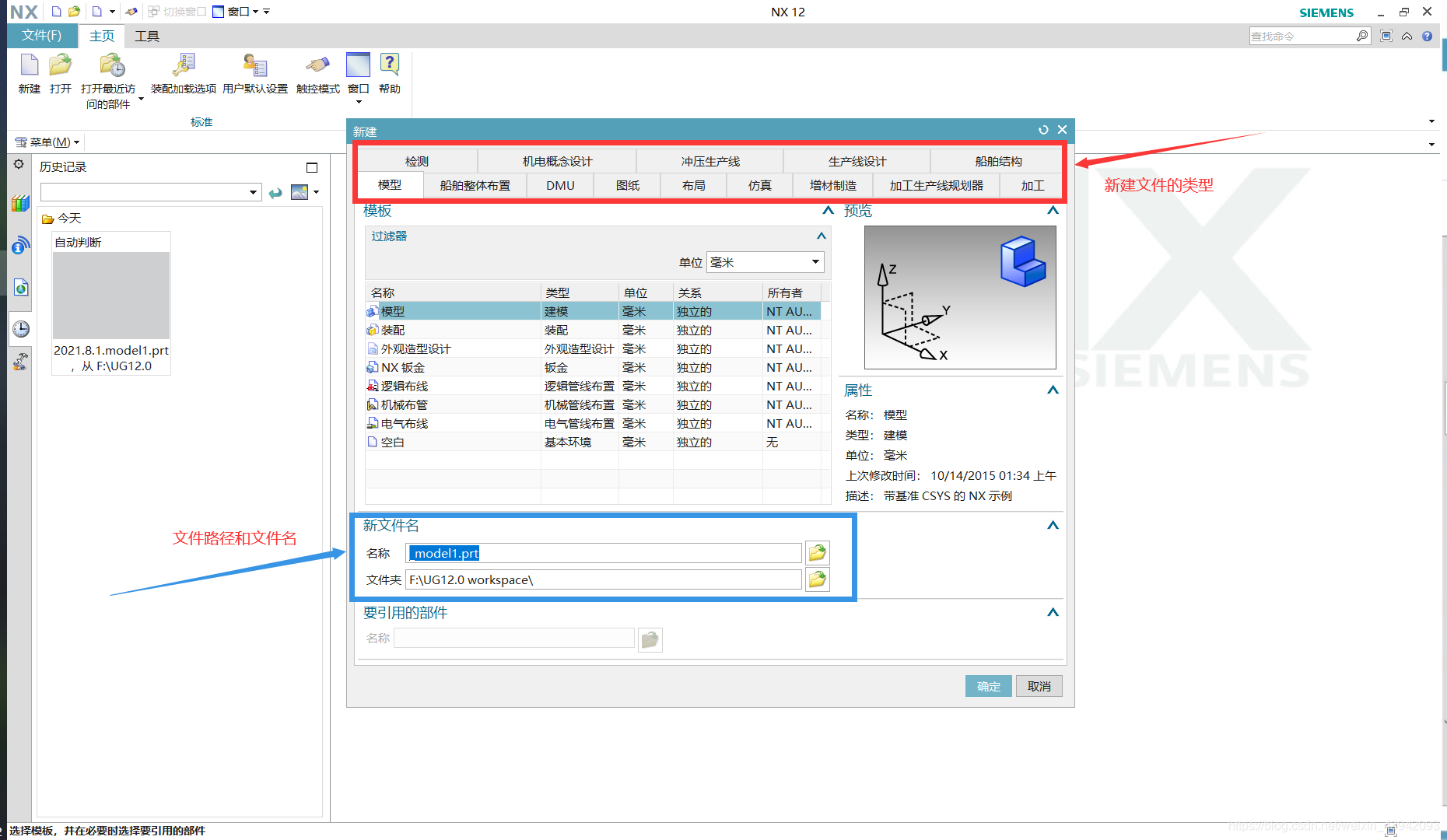
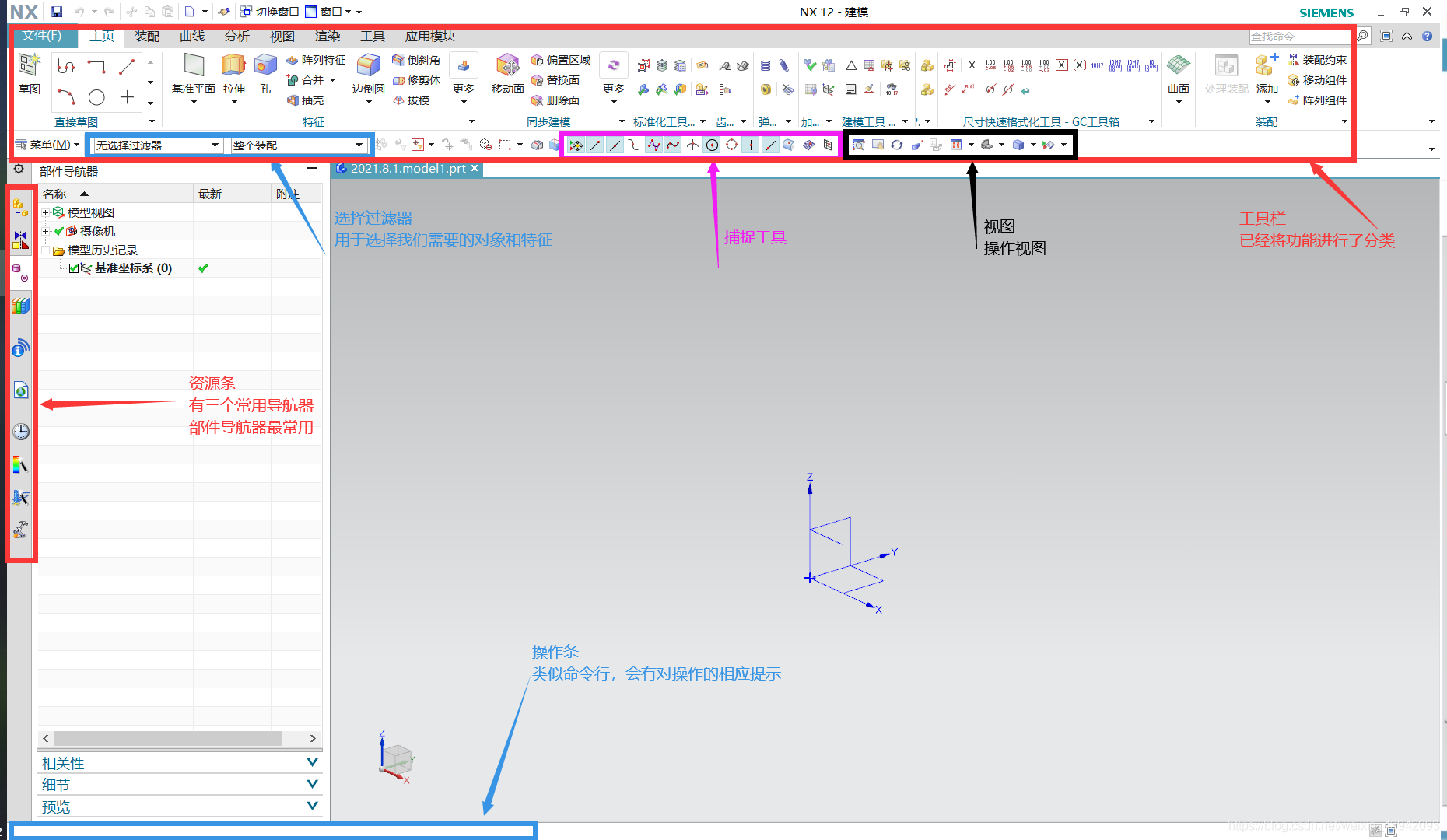
快捷键 Ctrl + S 进行保存或者使用左上角的保存按钮
选择初始界面左上角的用户默认设置
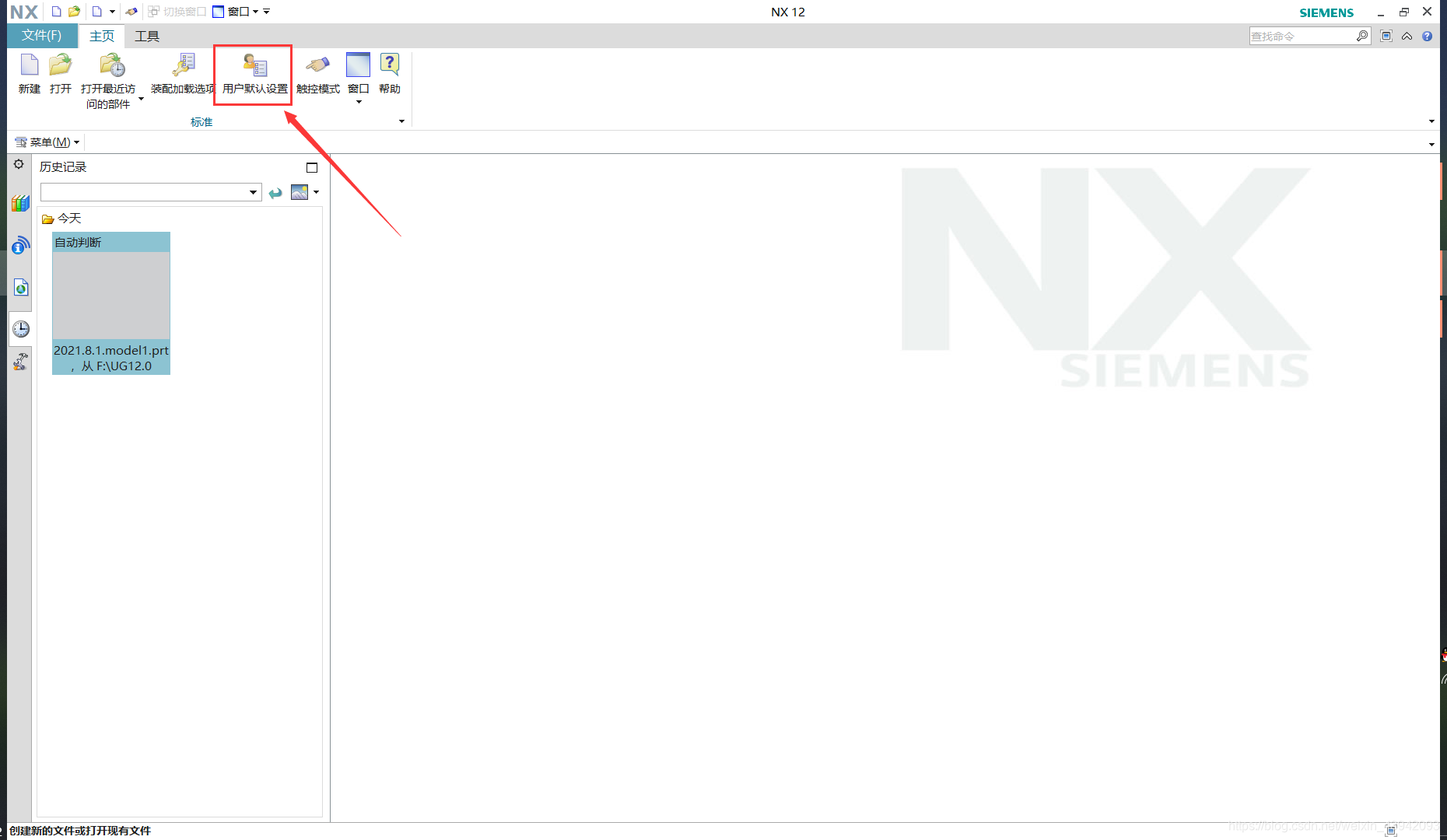
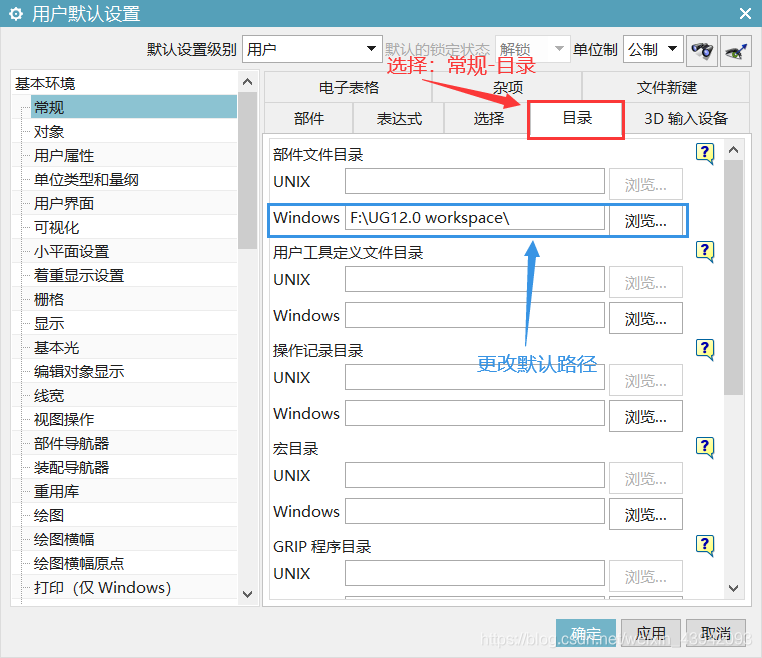
在上方工具栏导航栏右键,可以选择从工具栏中移出
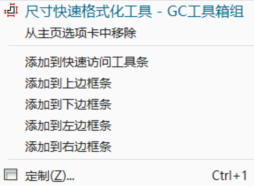
恢复工具栏:在空白处右击选择对应的工具栏即可
快速操作工具栏: 在左边导航栏中选择“角色”导航栏,对角色进行选择

左键:MB1 中键:MB2 右键:MB3
左键单击表示选中对象,使用快捷键 Ctrl + J 可以更改模型的颜色
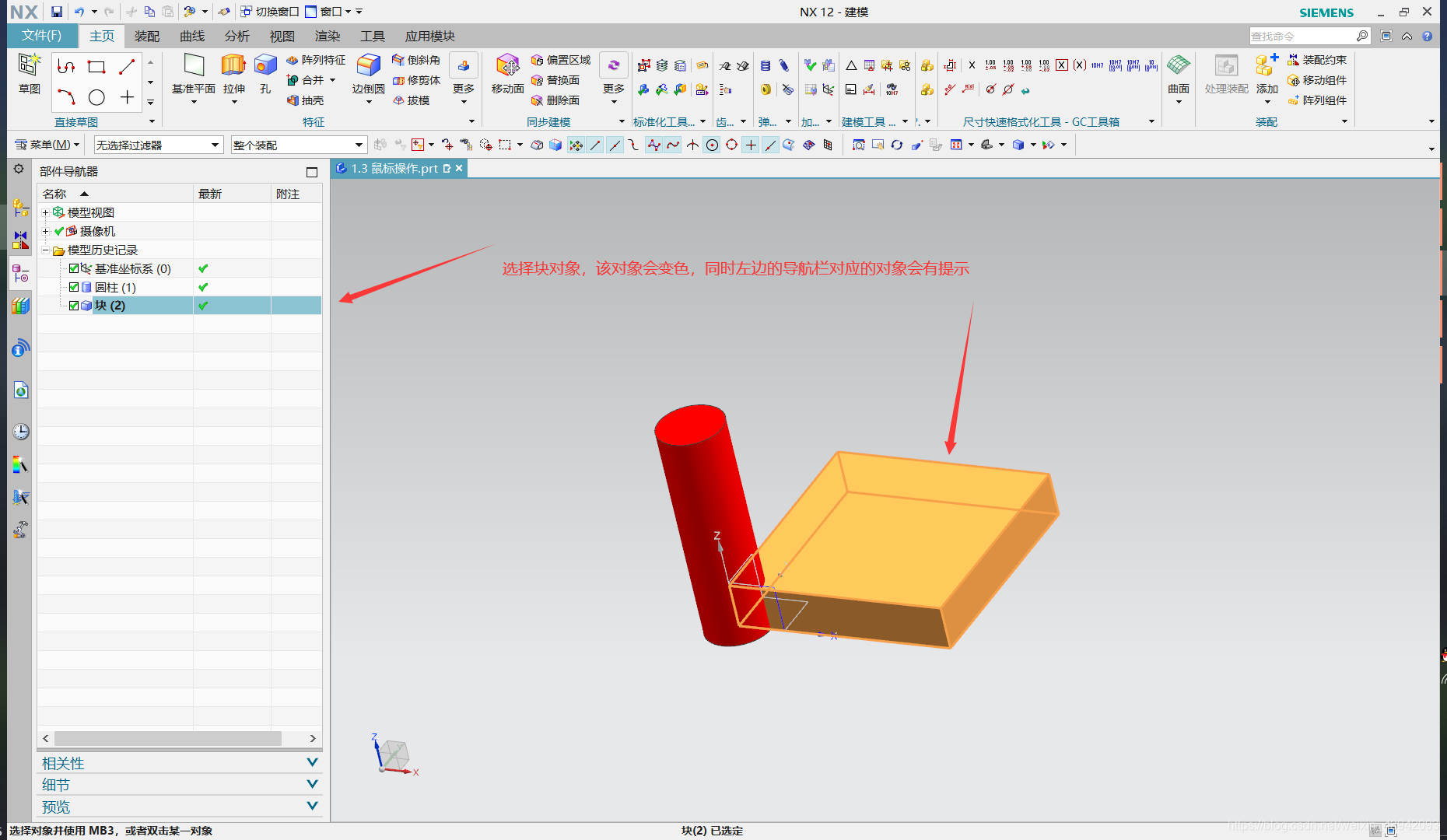
左键双击对对象进行操作
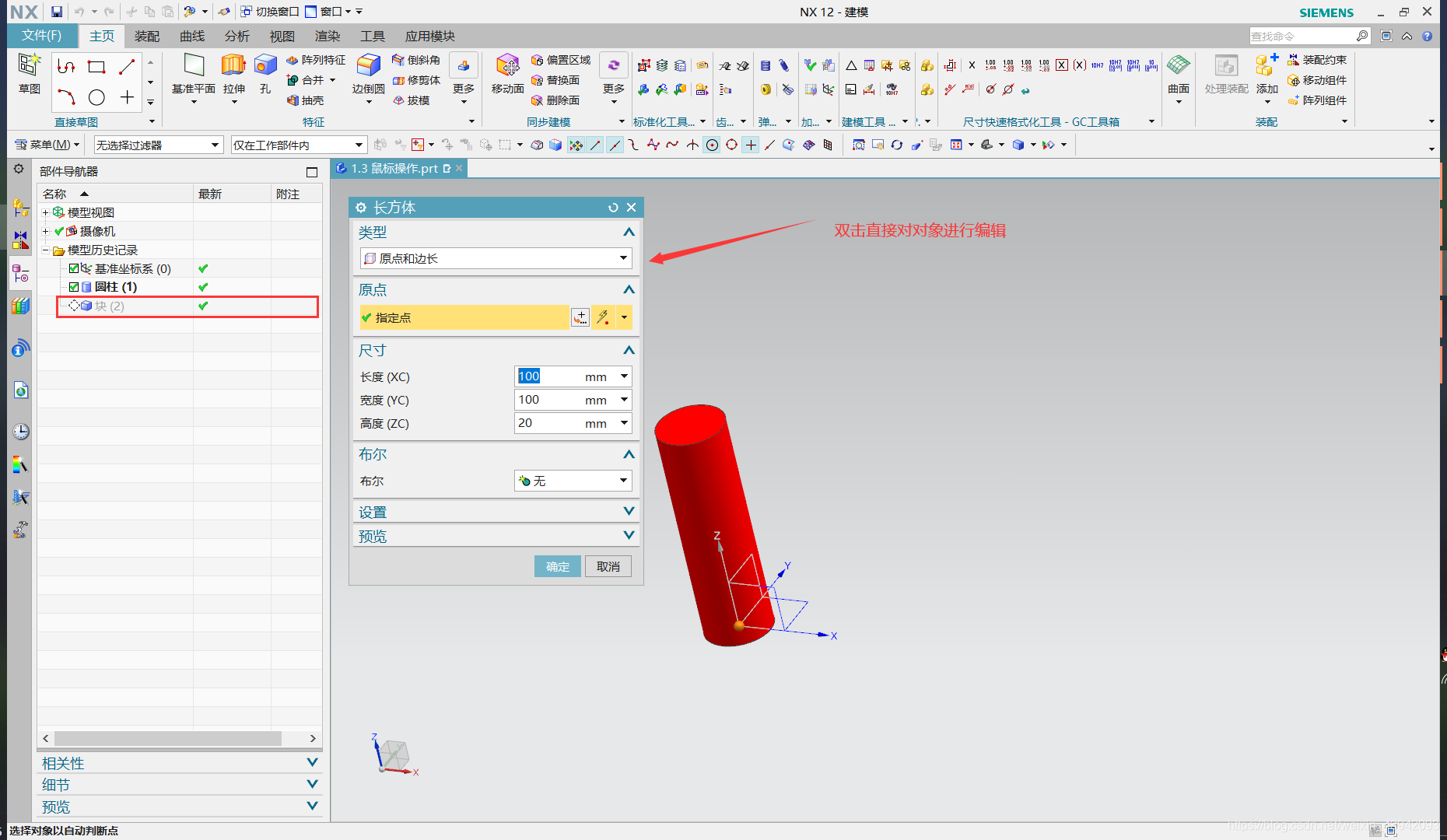
鼠标停留出现省略号标志后单击,选择过滤器,可以选择对象
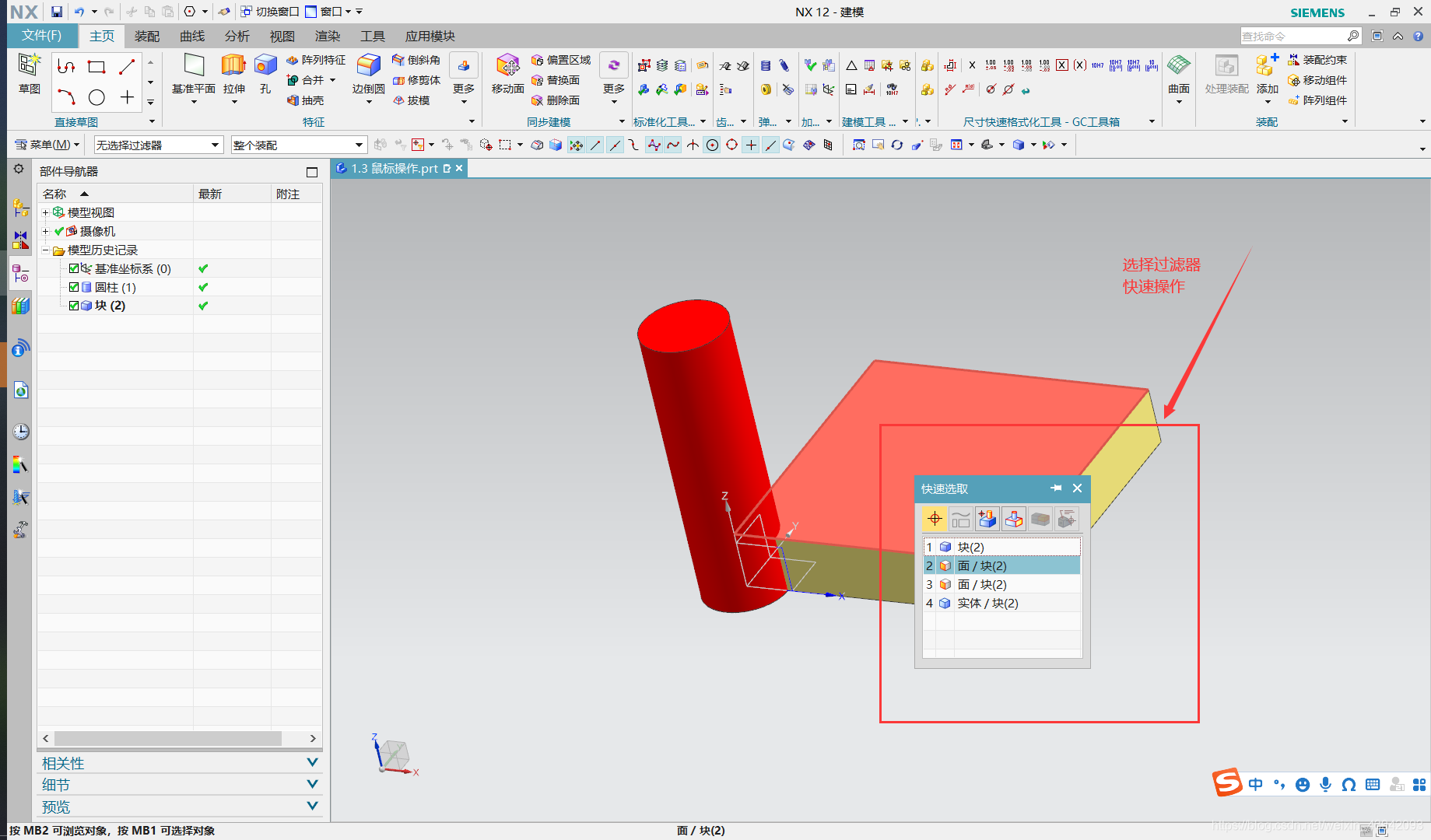
退出操作Esc键
中键前后滚动是缩放(是以鼠标所在位置为中心点进行放大缩小的),按住不放是旋转,点击中键是确定作用(例如更改尺寸后直接使用中键位确定)
右键是菜单键,在不同地方单击出现不同的菜单 例如下面空白处的菜单 对应的每个操作都有相应的解释

特别解释
更新显示: 用于调整精度,例如将模型放大以后,圆柱的边会变成多边形的样子,进行更新显示可以将精度调高。对比如下。
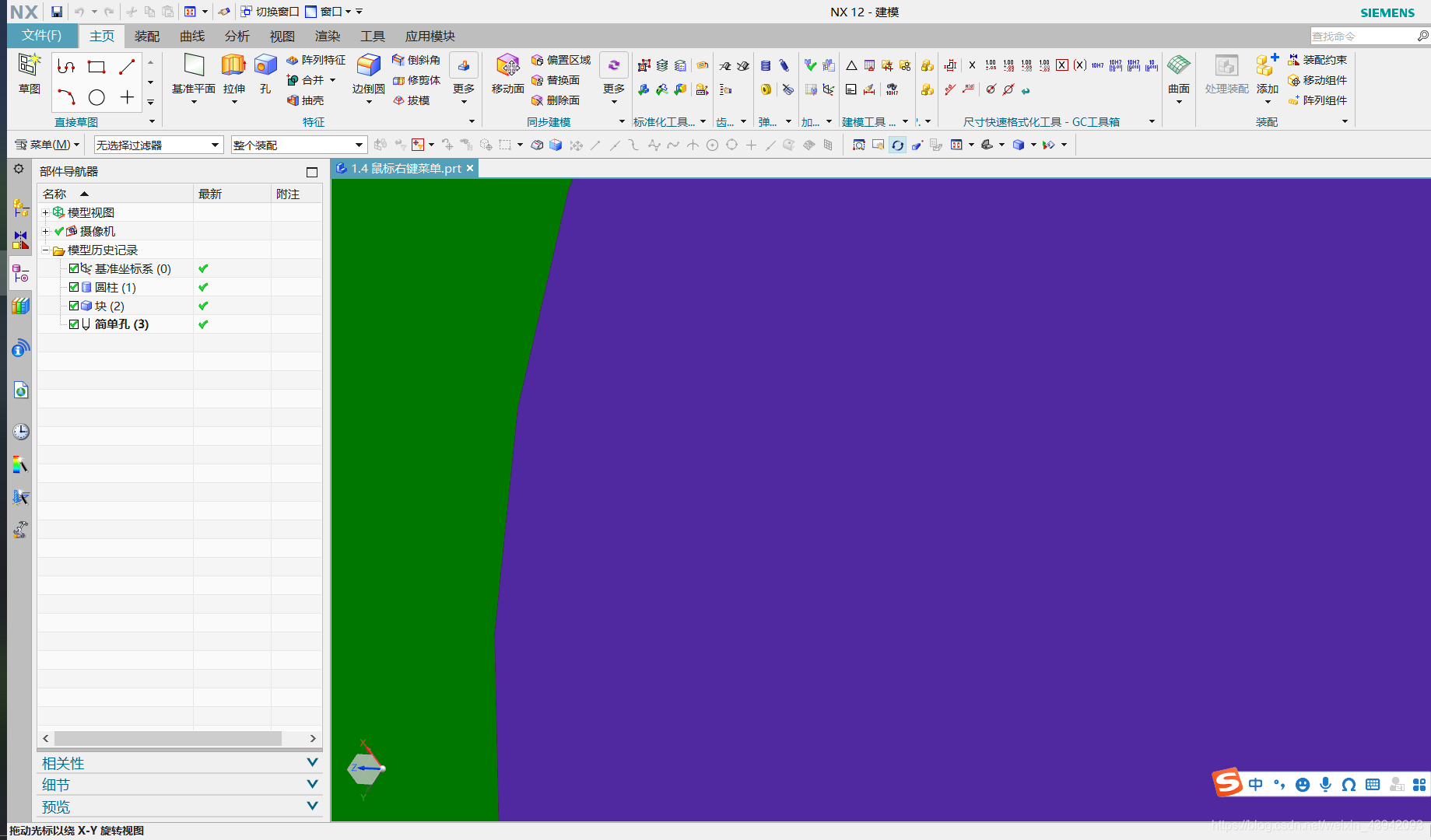
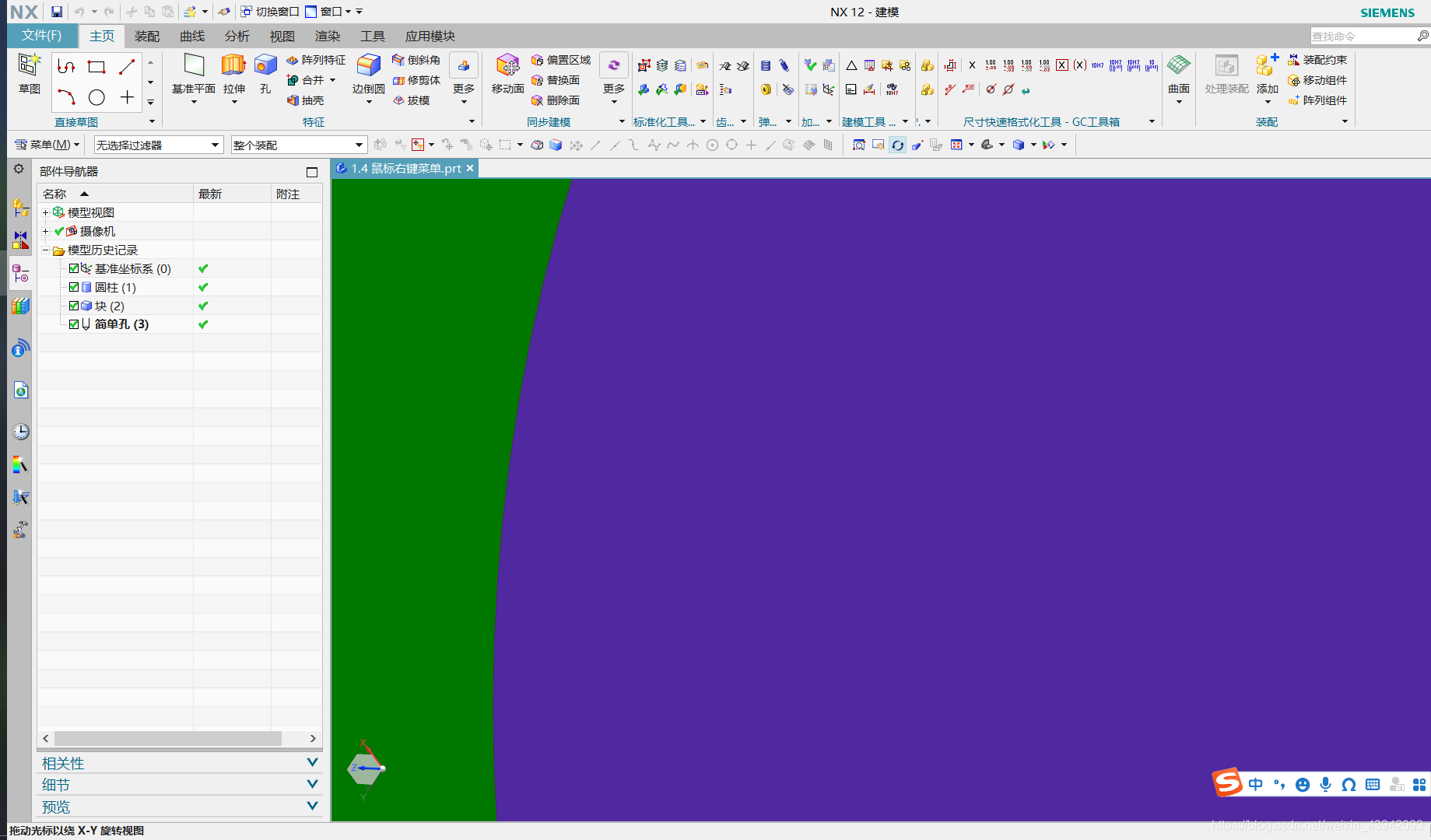
真实着色: 用于渲染
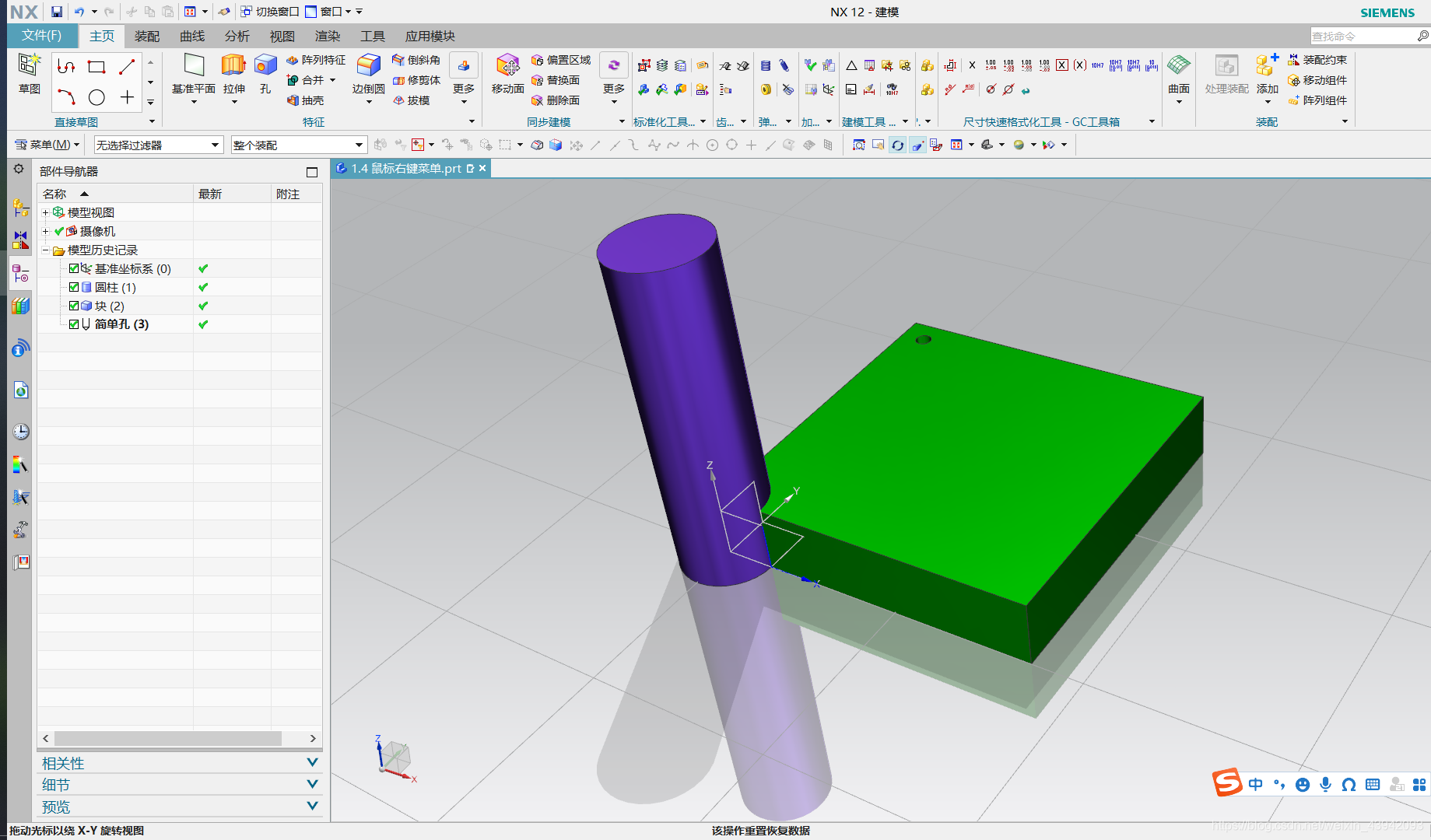
鼠标组合键: 中键 + 左键(Ctrl + 中键):放大缩小 中键 + 右键(Shift + 中键):平移,和中键组合中,Ctrl 可以代替左键,Shift 可以代替右键 Ctrl + Shift + 左键/中键/右键:打开推拉式菜单
菜单自定义:快捷键 Ctrl +1 ,工具–定制–快捷方式–视图
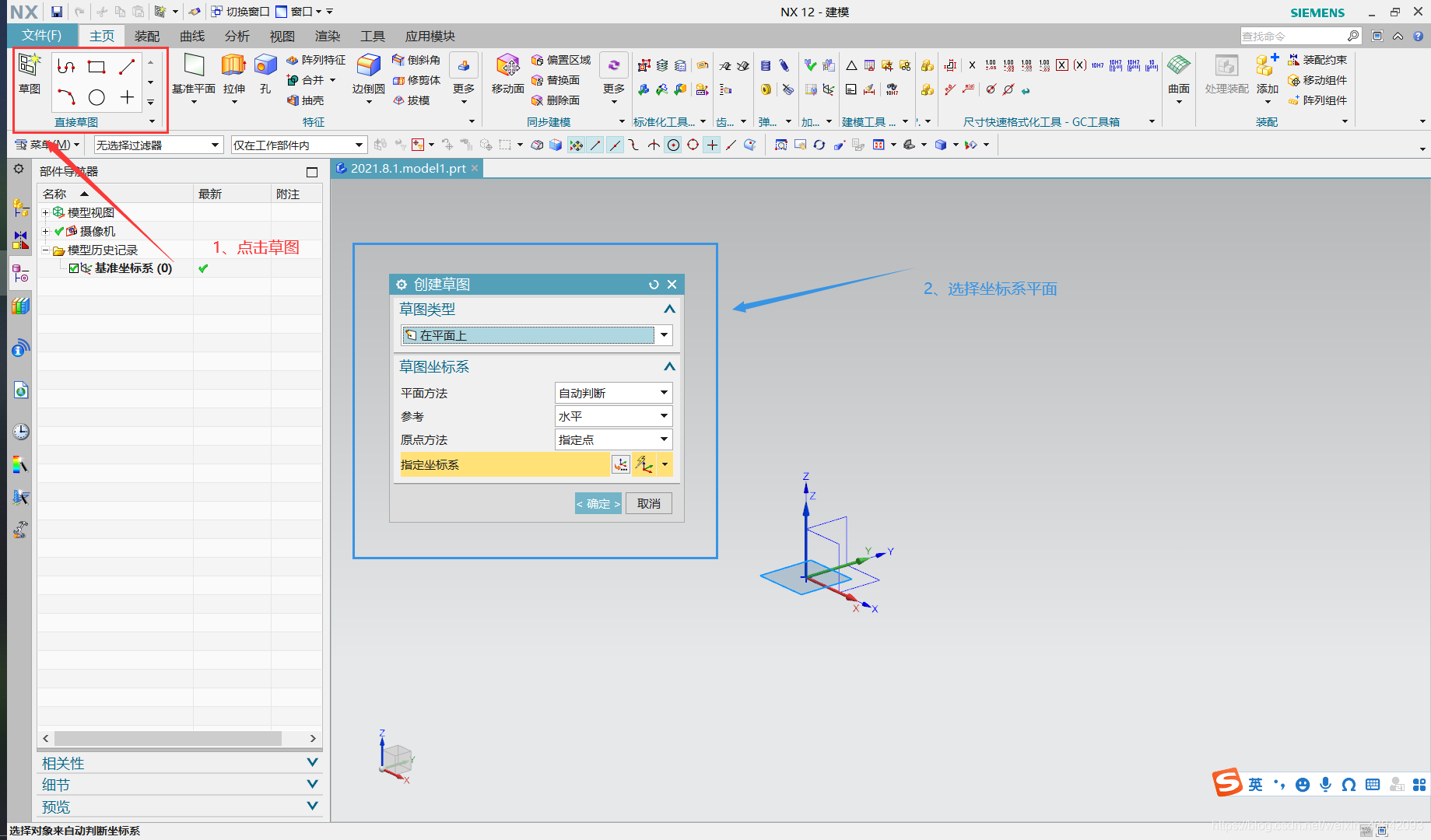
对于上图的草图坐标系可以自定义
创建完草图对导航栏进行更改
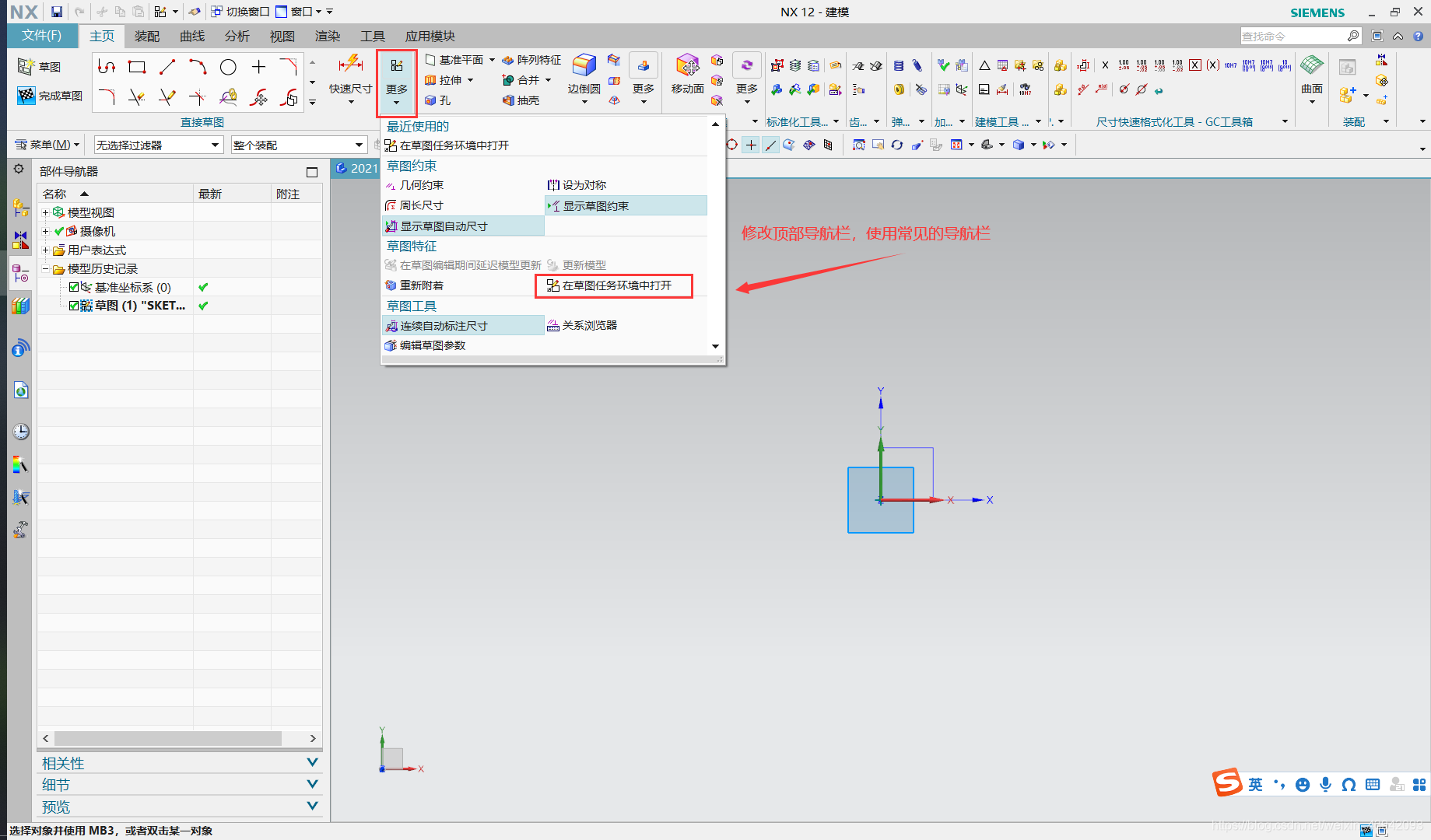
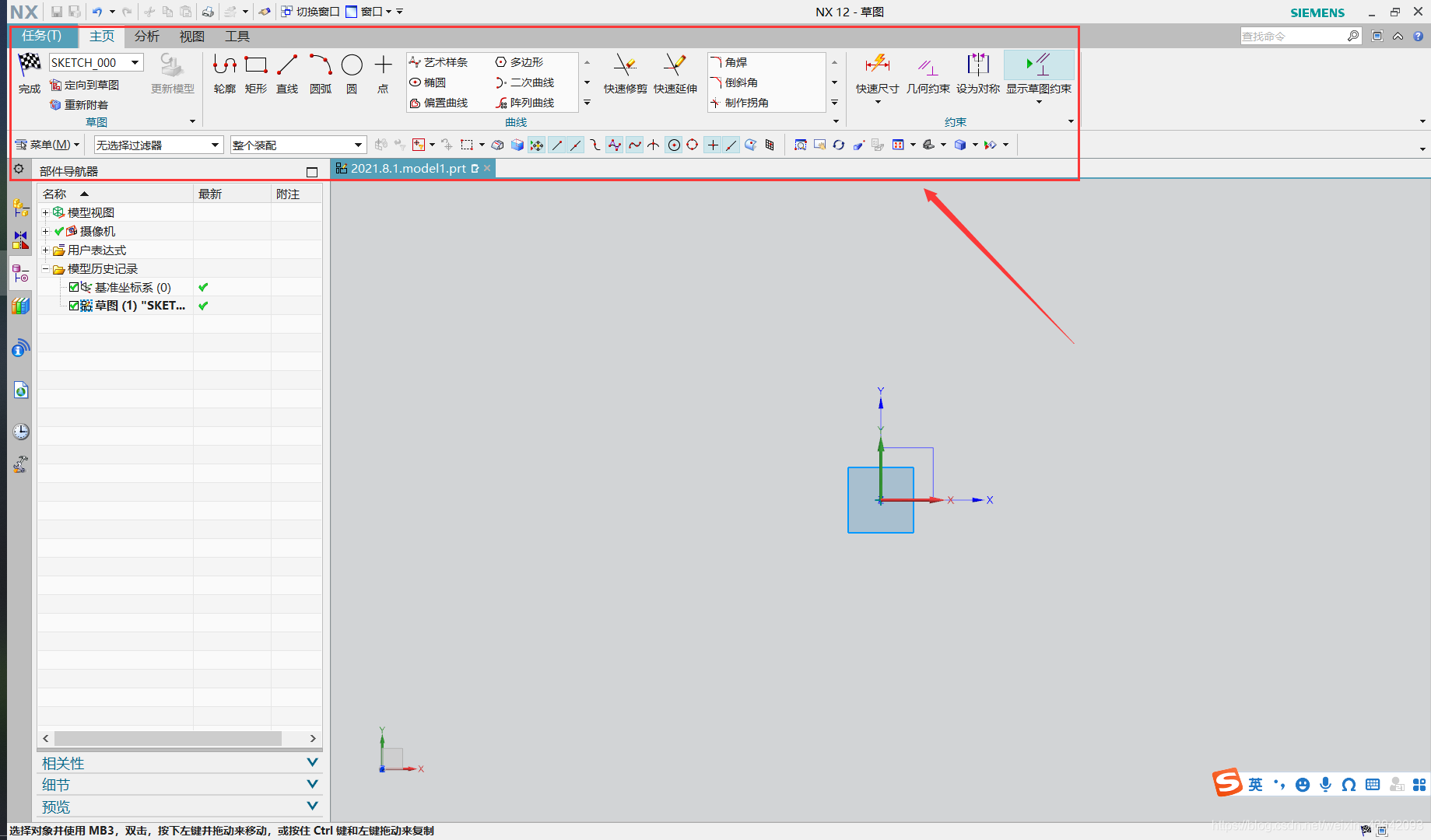
创建直线: 直接在上部导航栏选择对应的直线创建直线
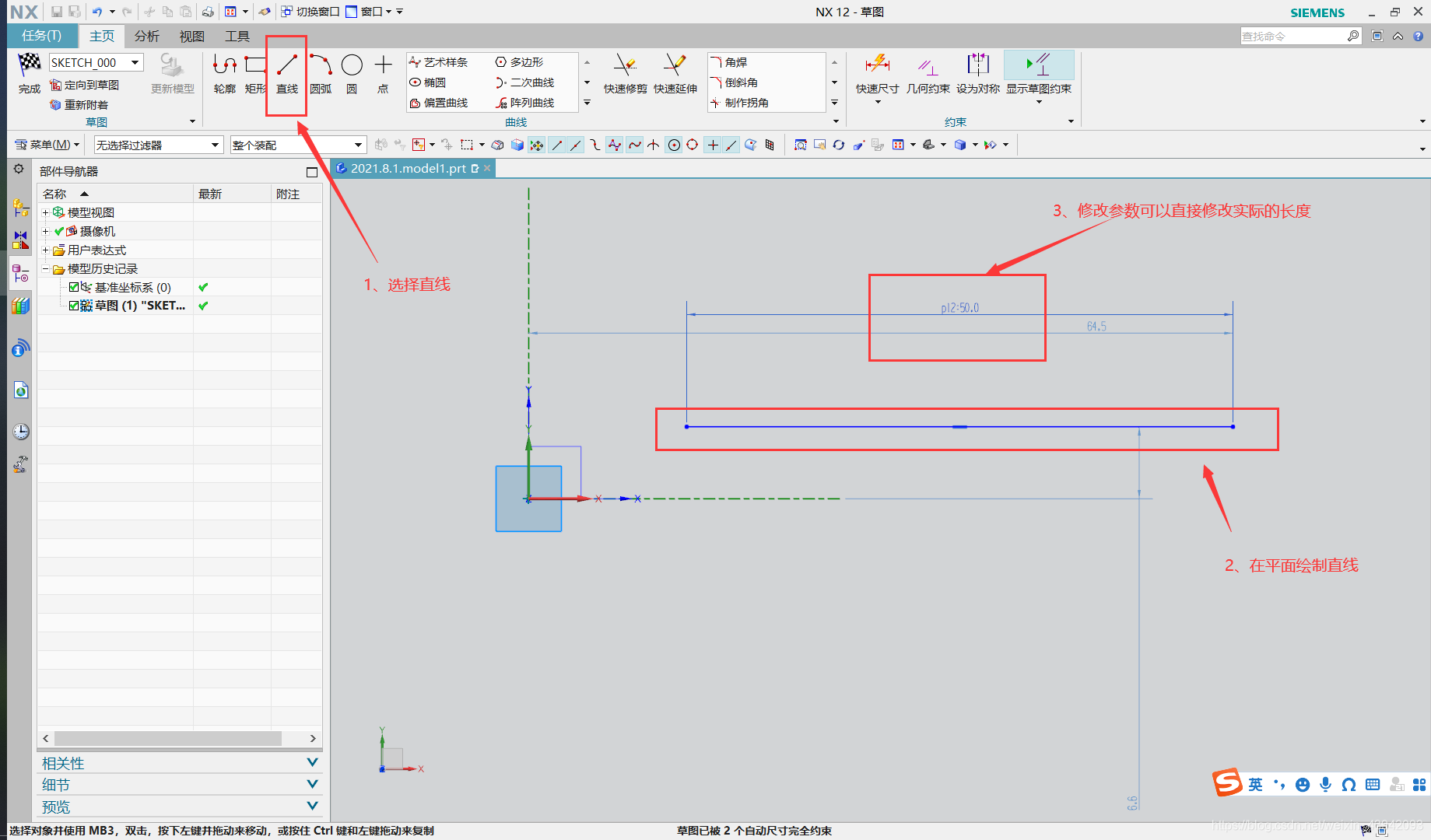
由于此时的直线是很自由的,我们需要借助约束对直线进行约束
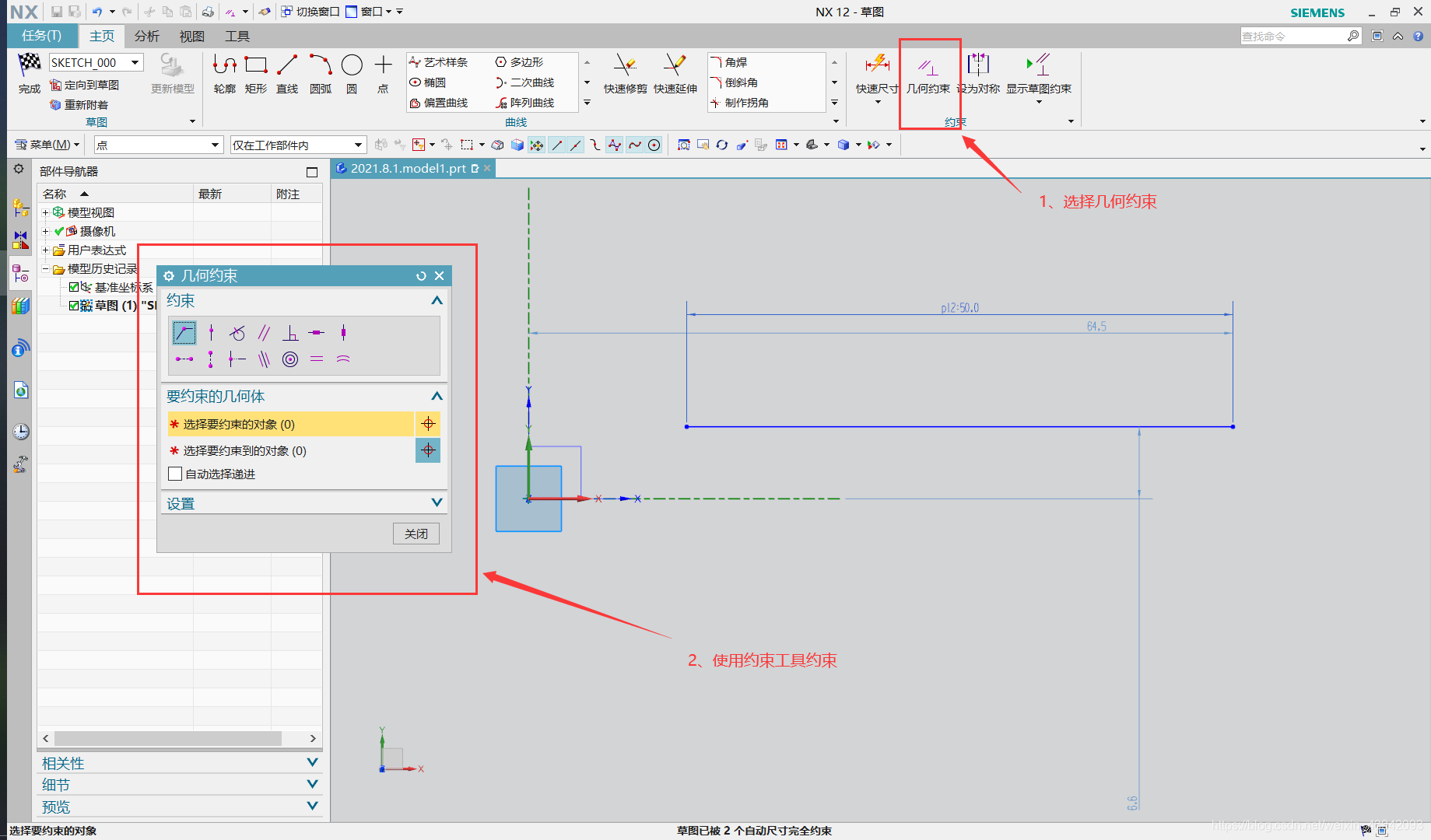
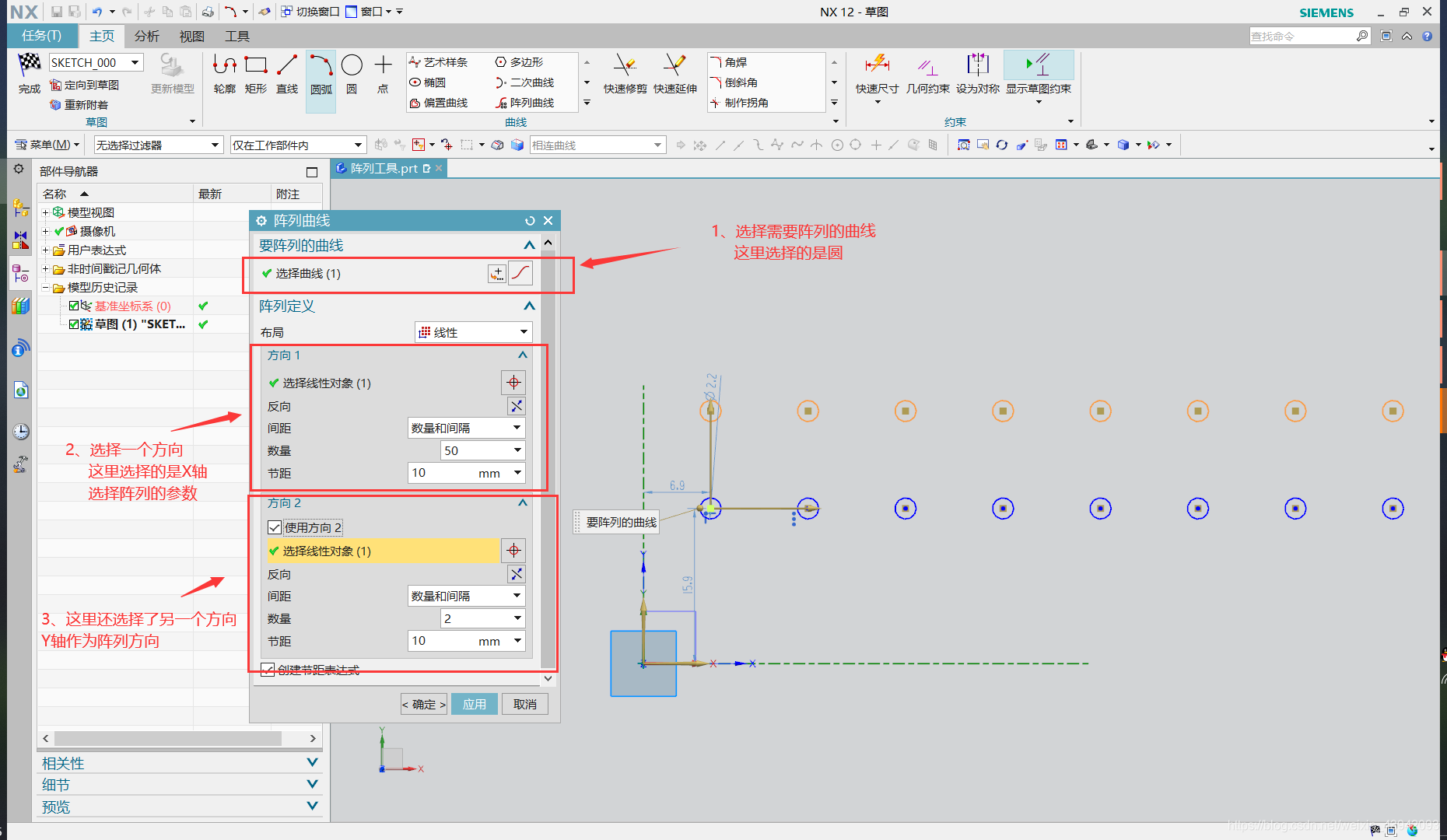
a、对称曲线
将一条或多条曲线沿选定的中心线进行镜像的操作 对原曲线的操作会镜像到镜像曲线
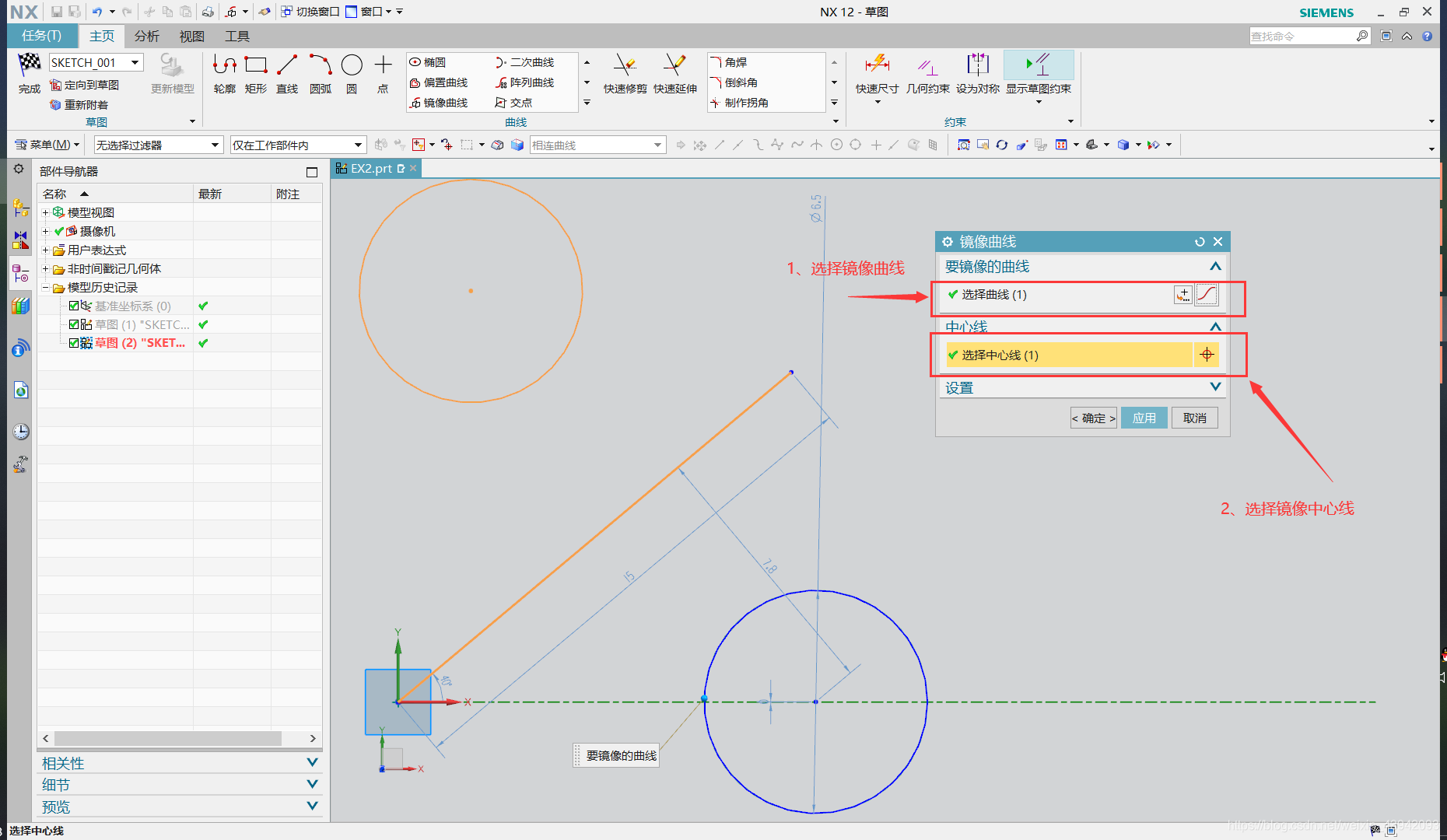
设置两个曲线之间的距离 对原曲线的操作也会作用在偏置曲线上
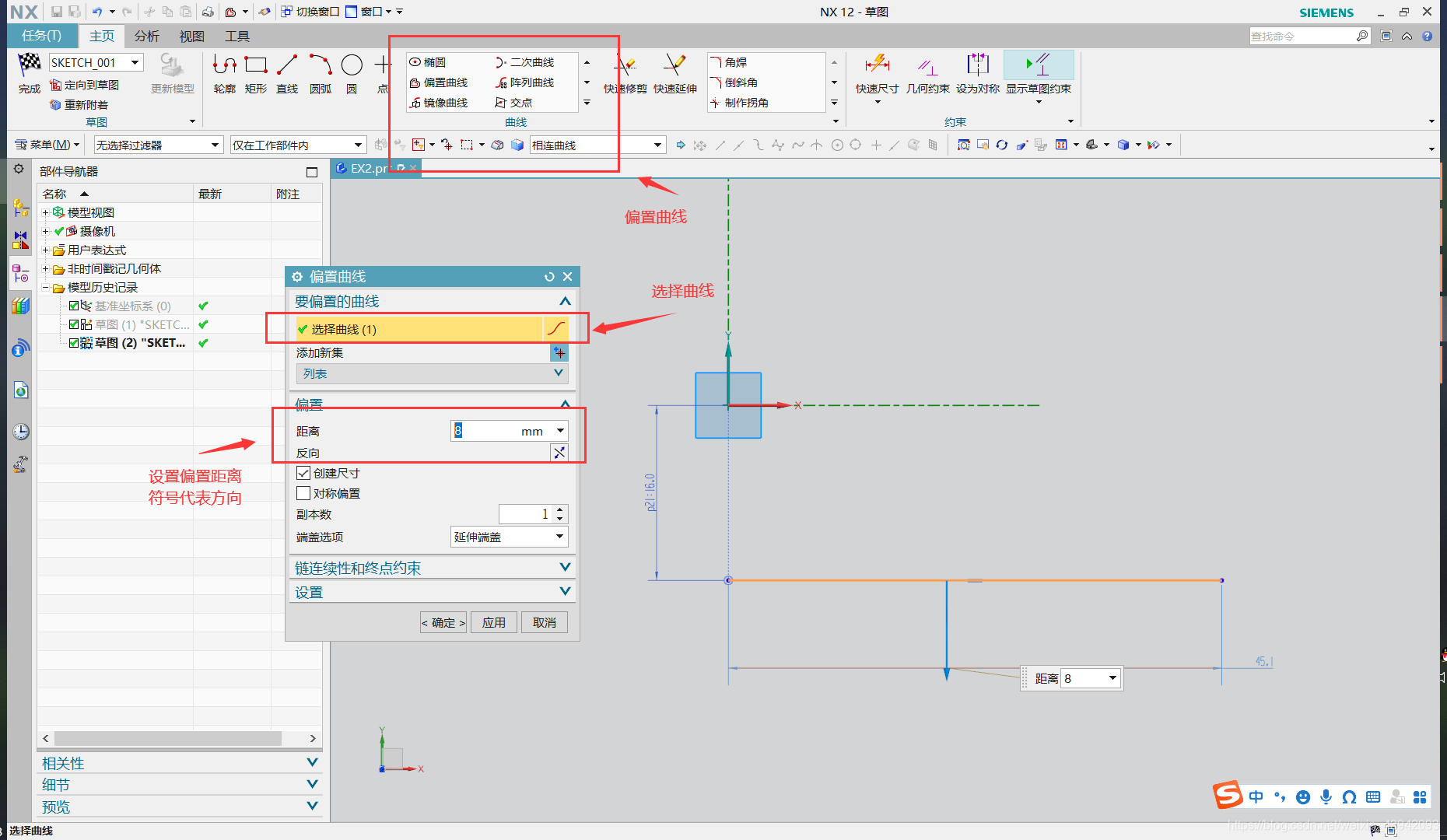
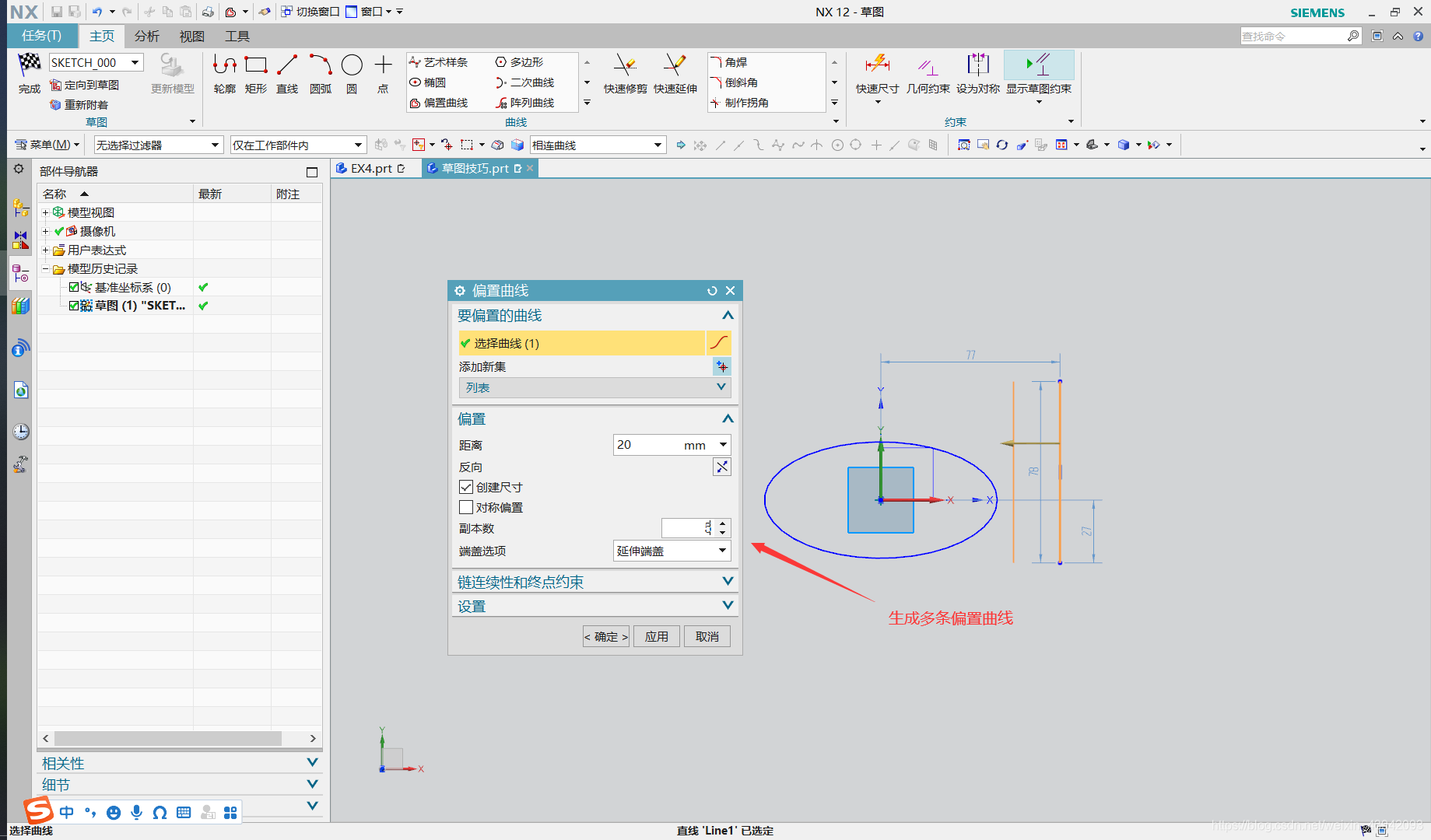
c、圆角
生成圆角
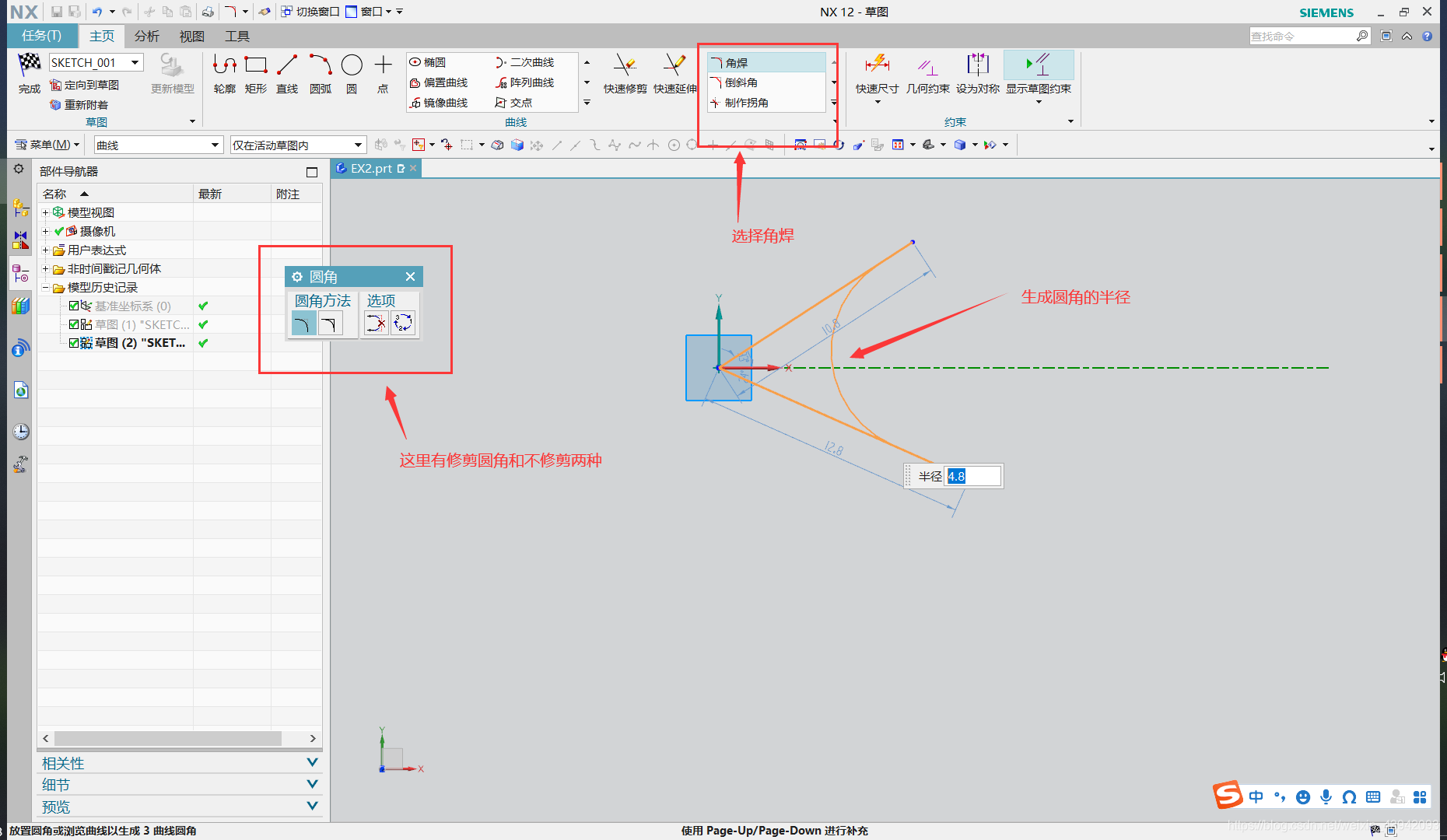
利用几何约束和快速尺寸实现图形的约束
功能: 1、类似多次偏置 2、可以生成角平分线和两条平行线的中心线注意点: 偏置出来的曲线不会随着主参考线的参数变化而变化 注意选择器的类型
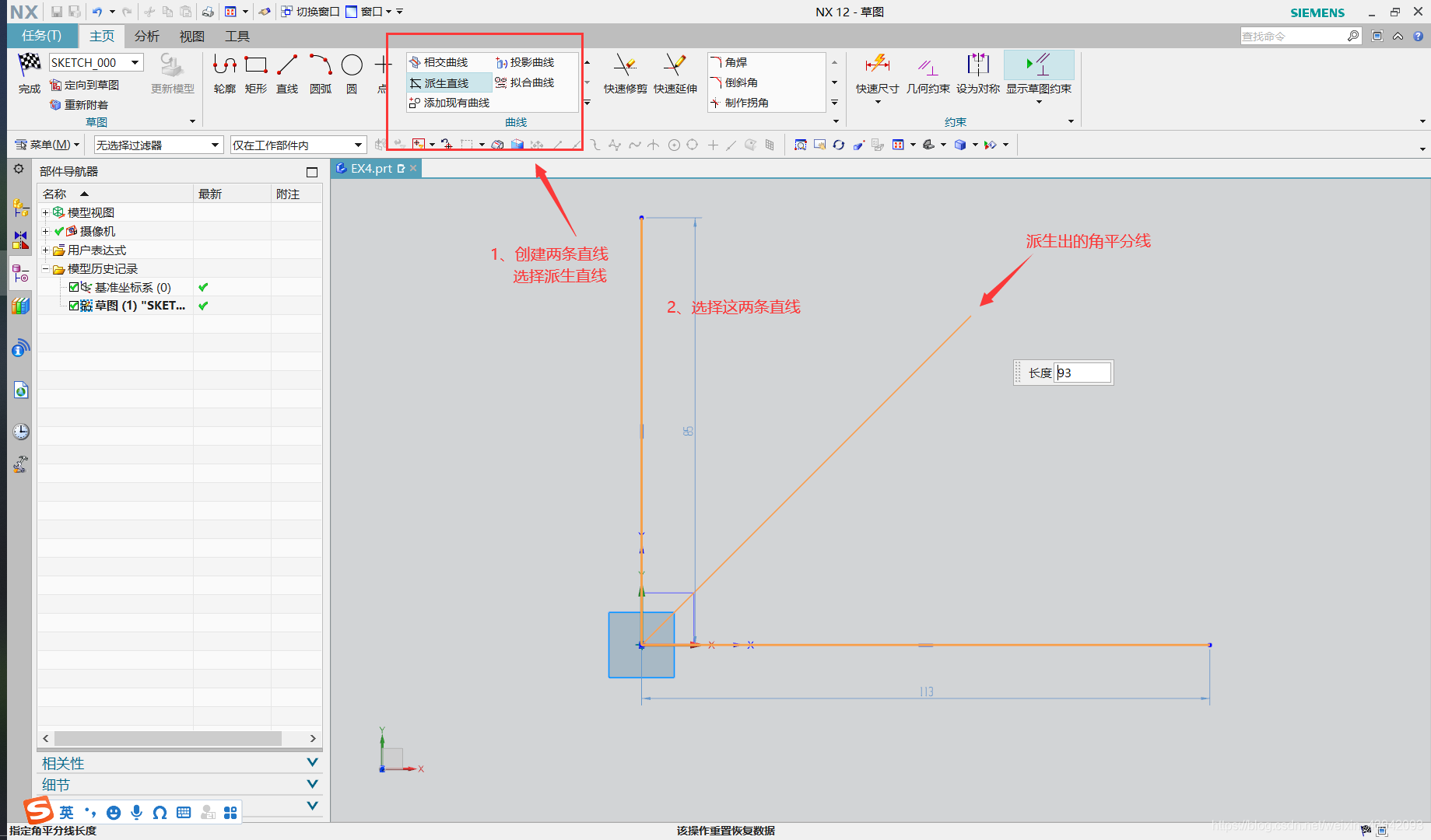
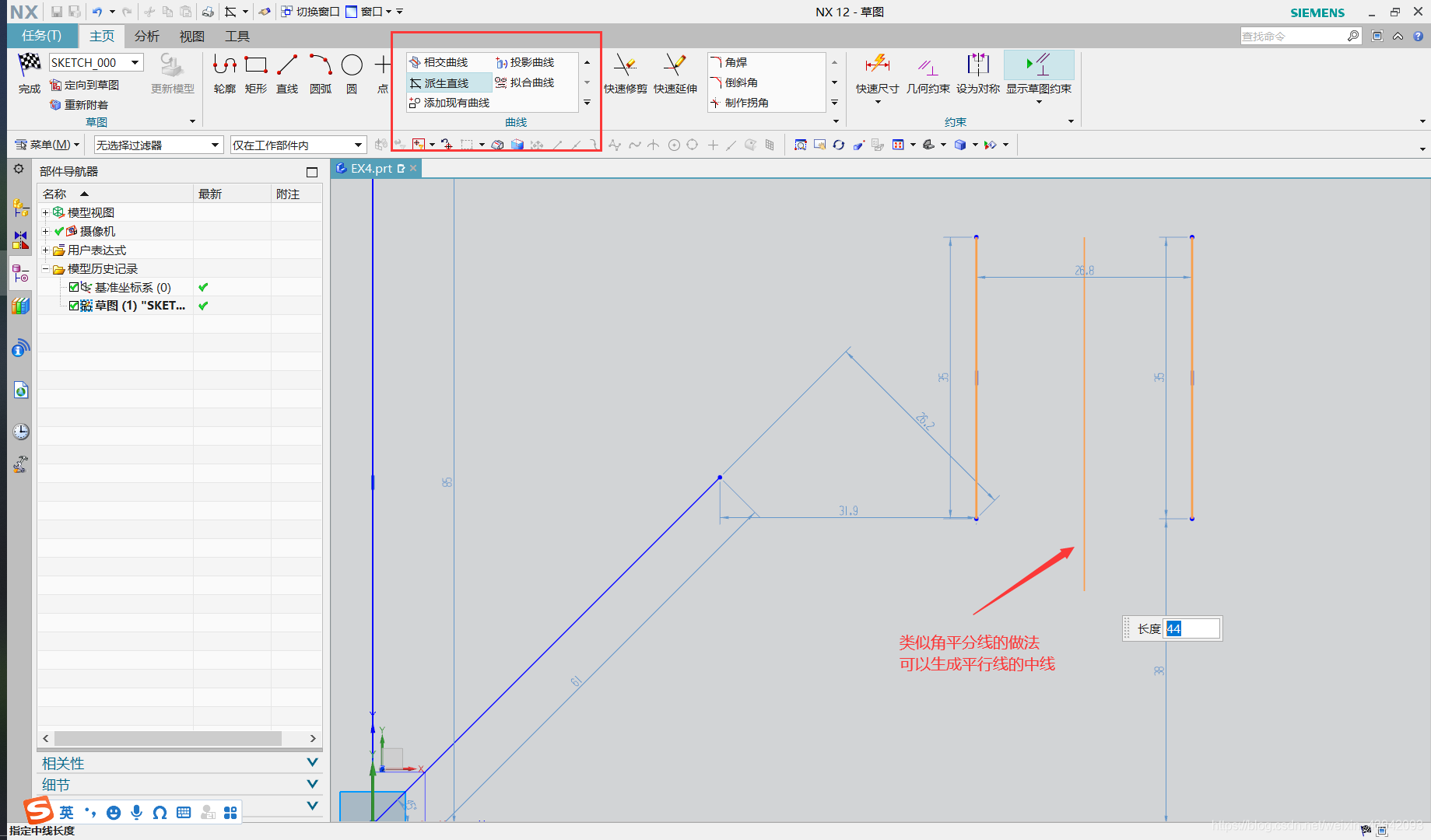
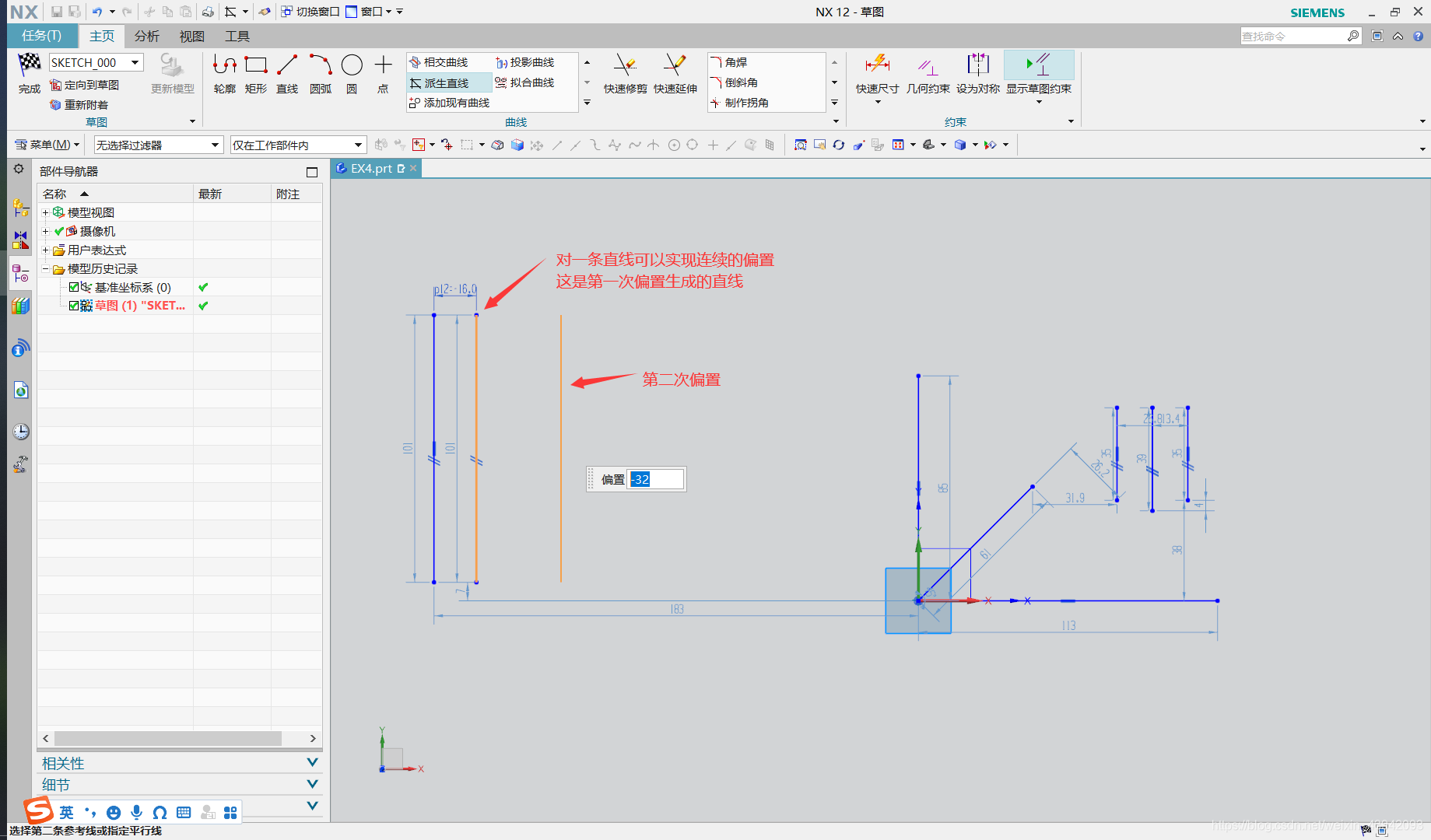
注意,这里的偏置值是参考的上一条偏置直线,且在修改原对象的时候,附属偏置直线不会产生变化,例如下面采用快速修剪对原对象操作
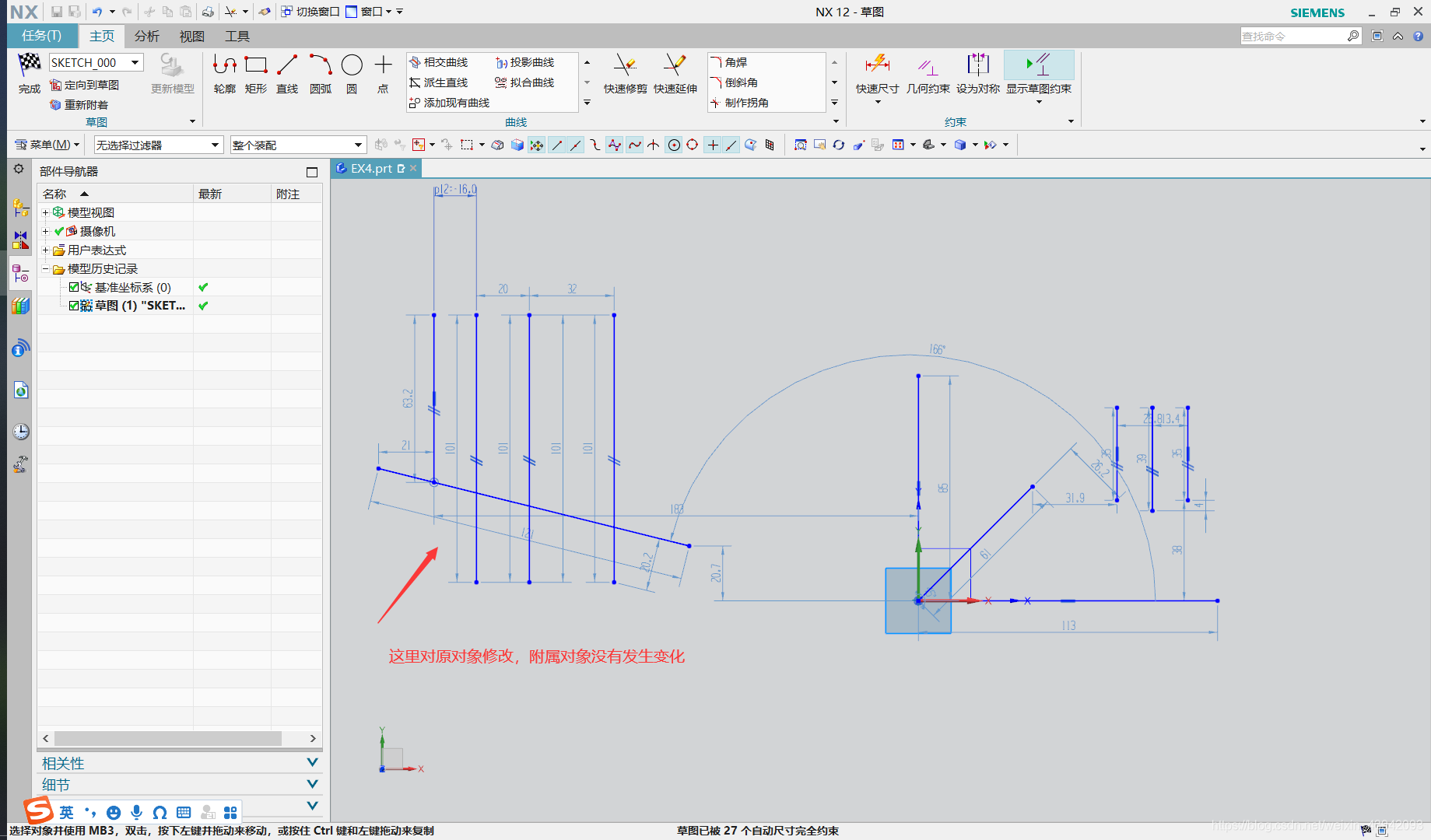
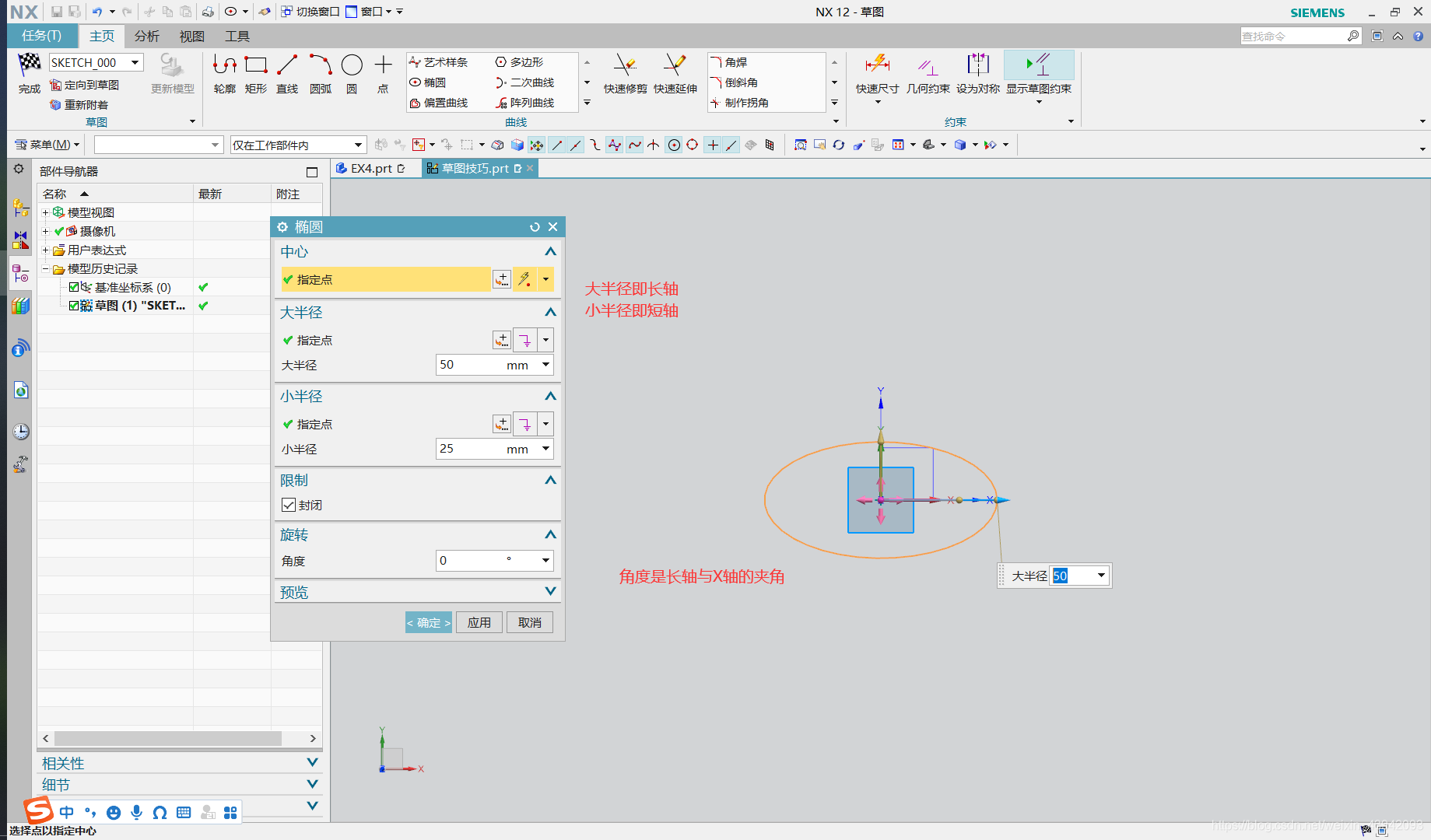
快速修剪
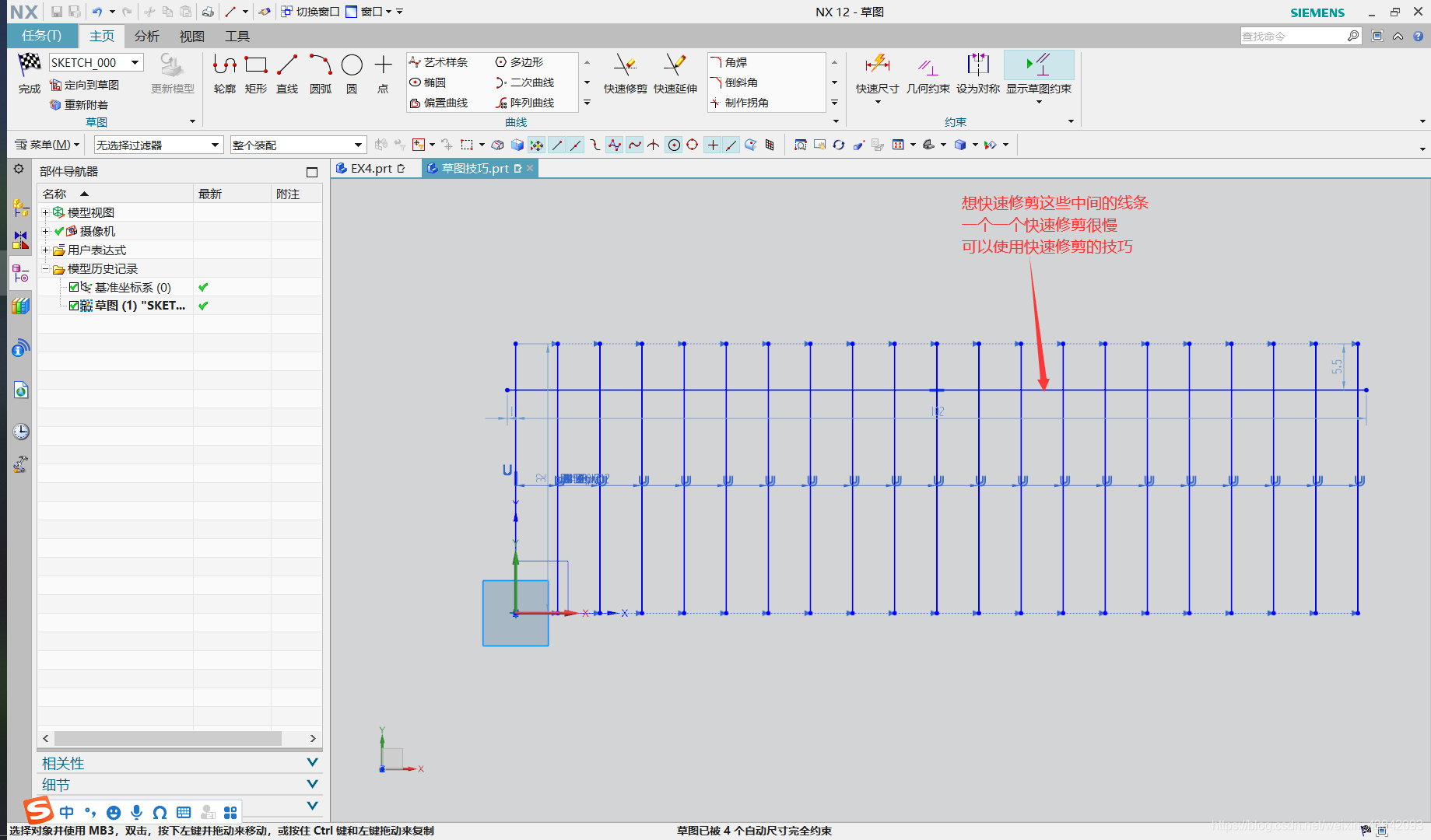
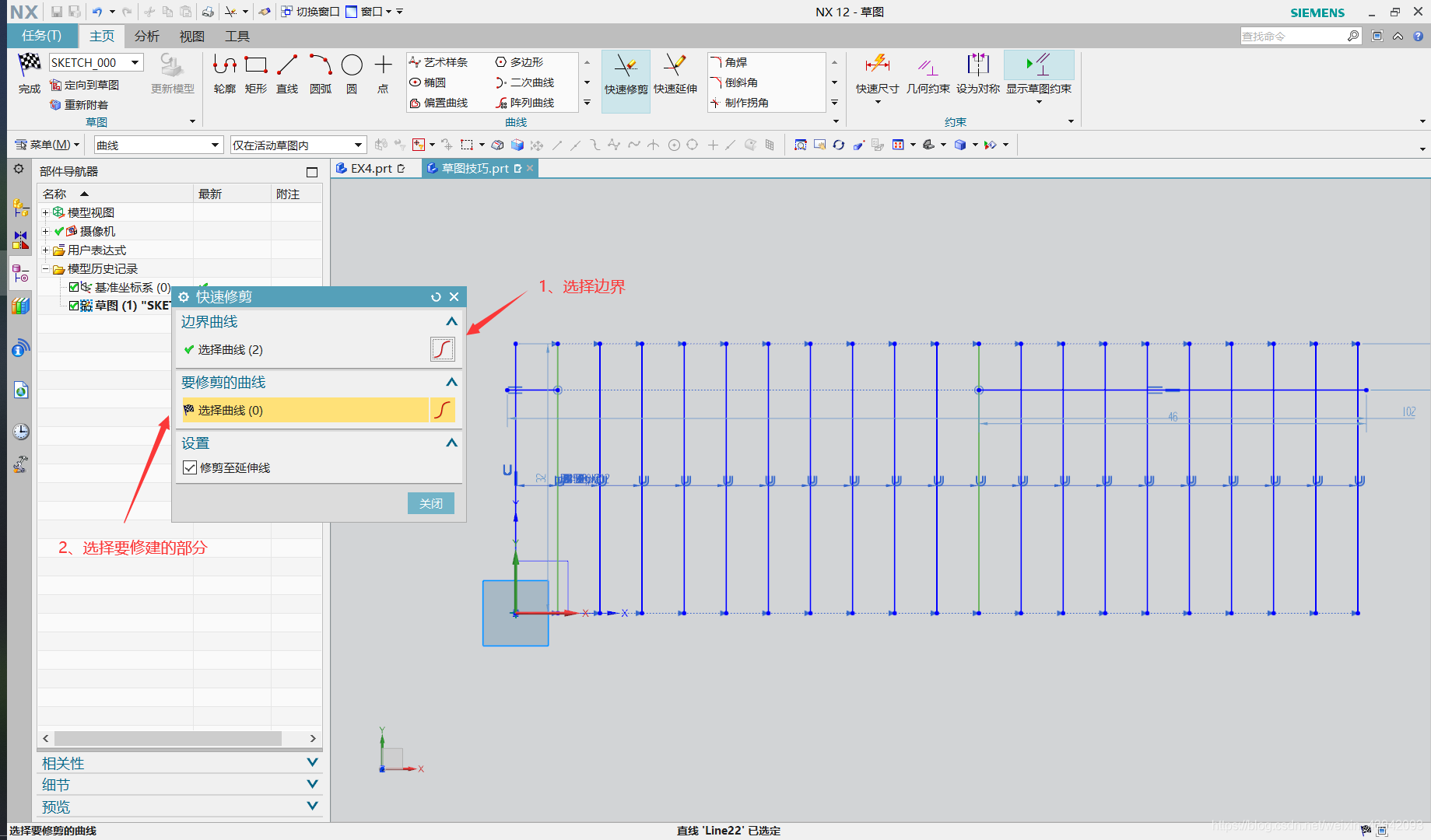
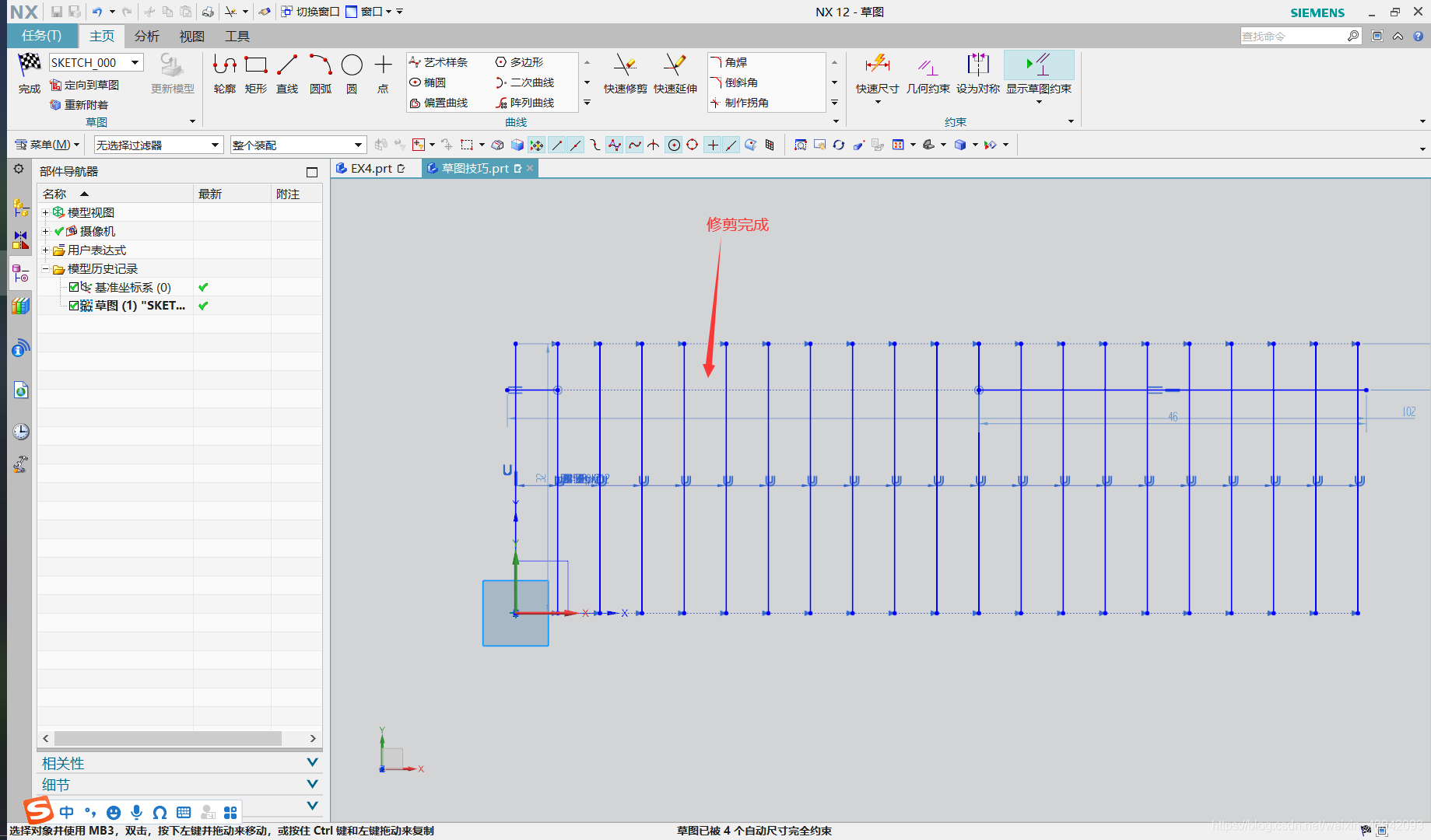
快速延伸
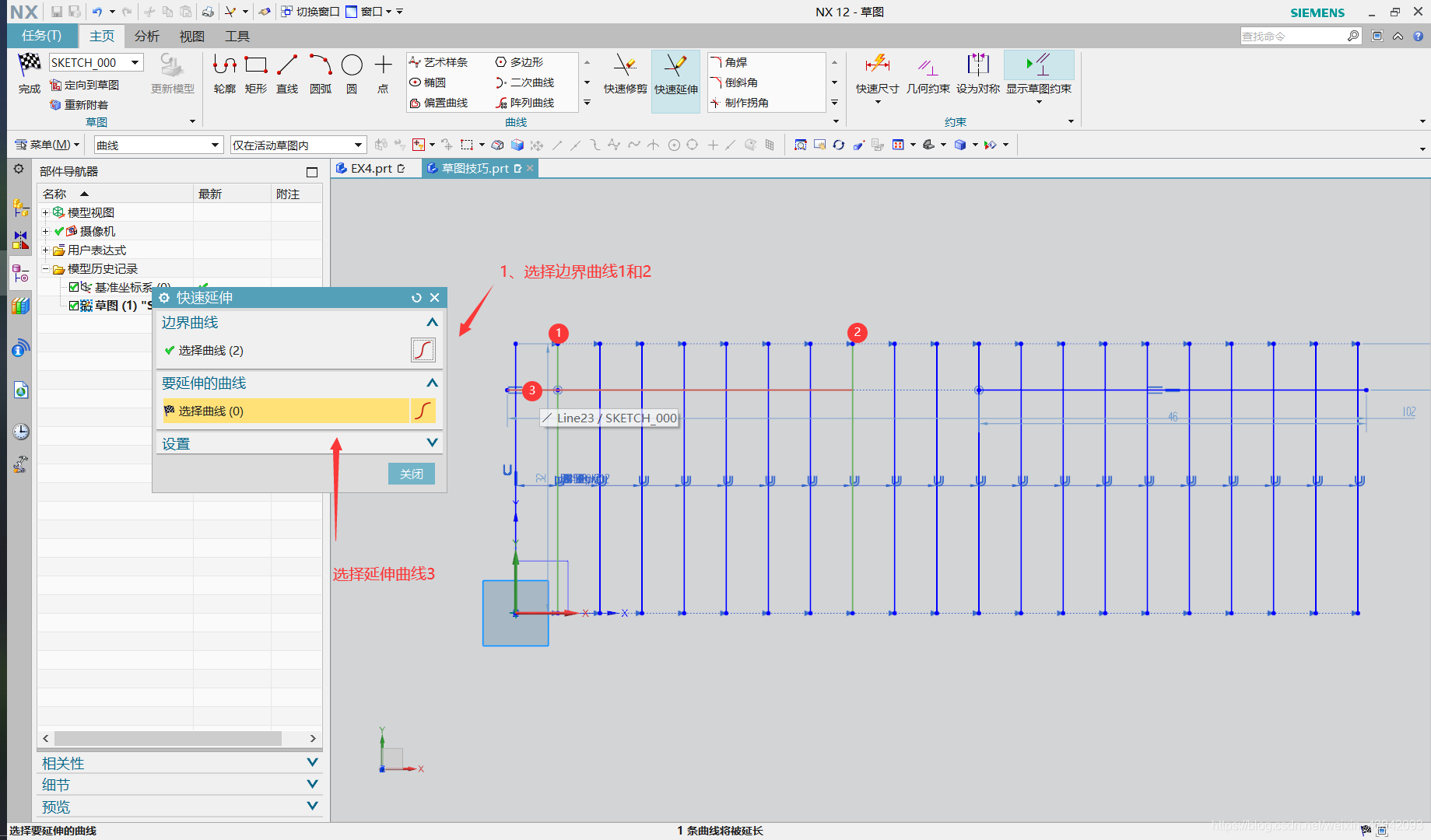
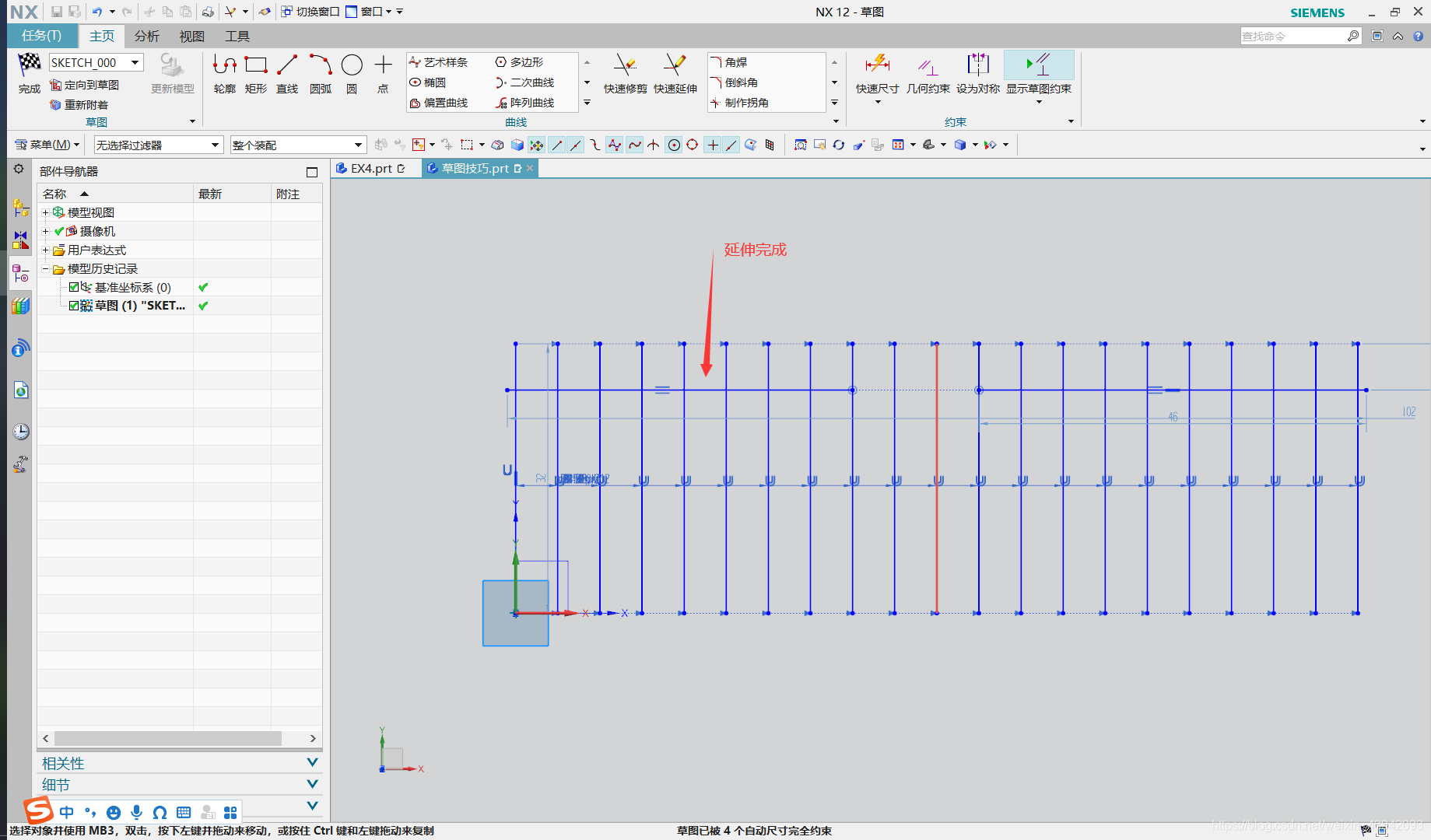
新建一个平面草图 在新的草图中对原平面的草图的想进行修剪发现是修剪不了的 说明对原平面的草图操作不了,而且新草图中的线无法参考原草图实现尺寸定位
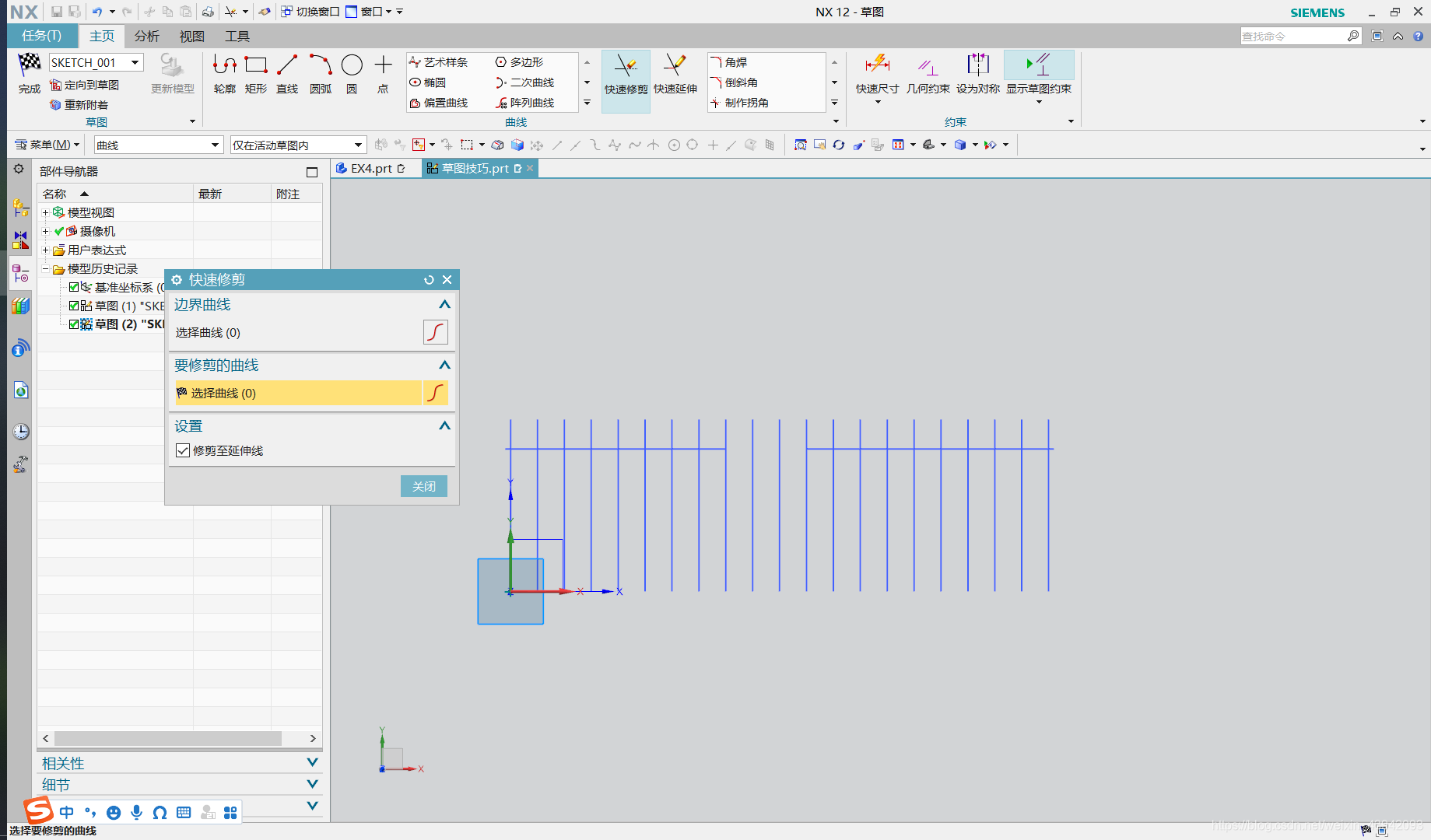
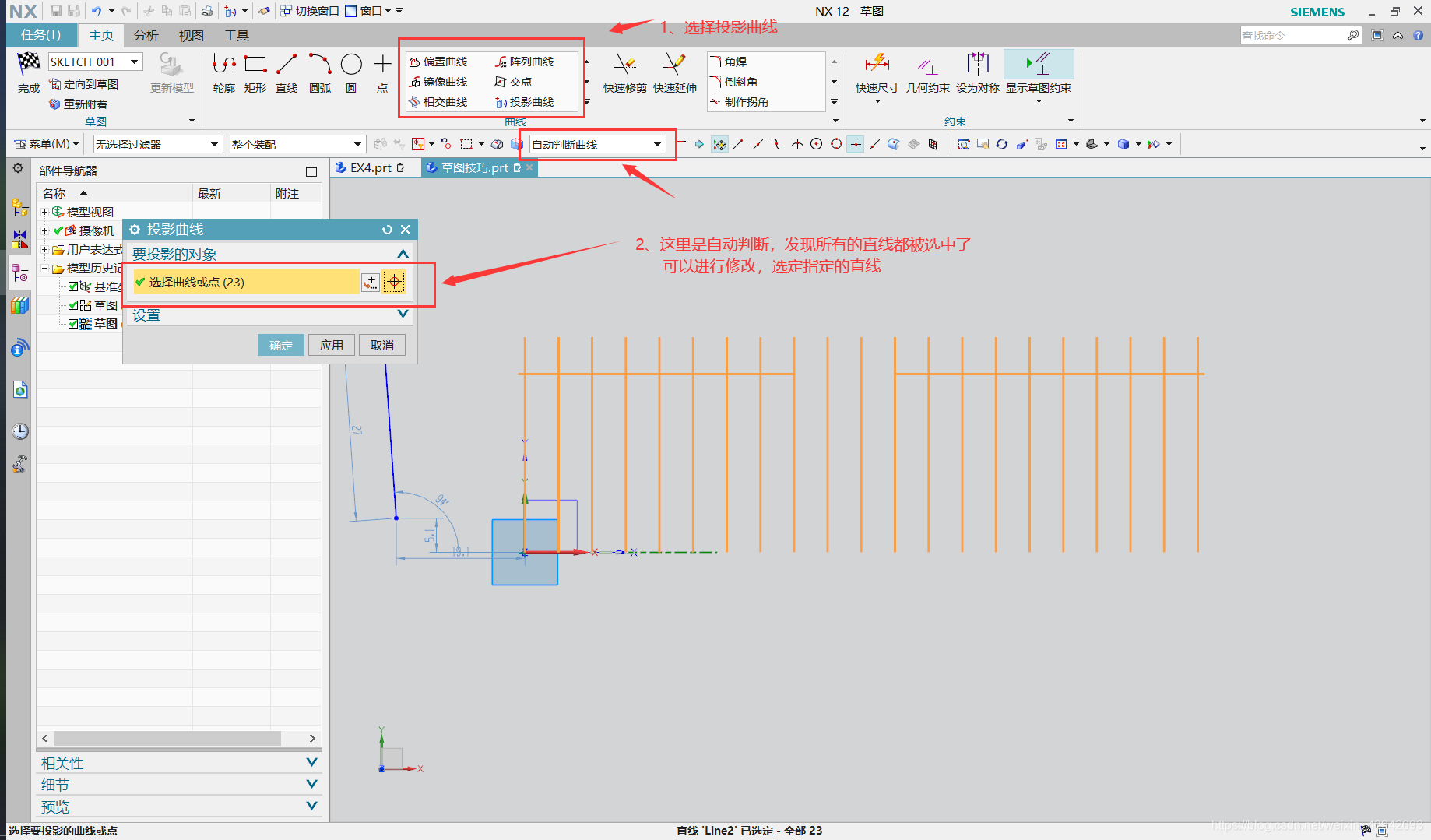
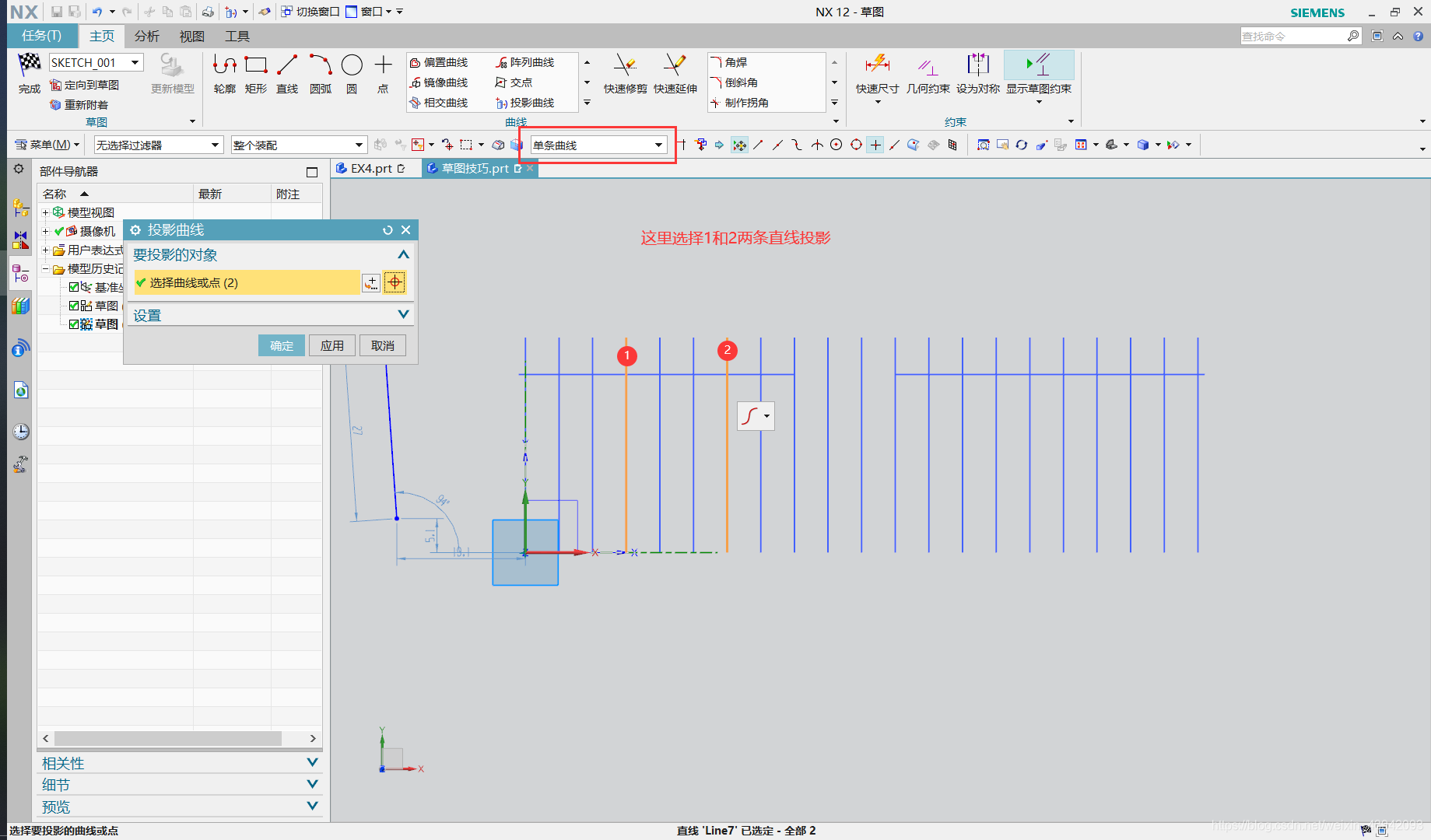
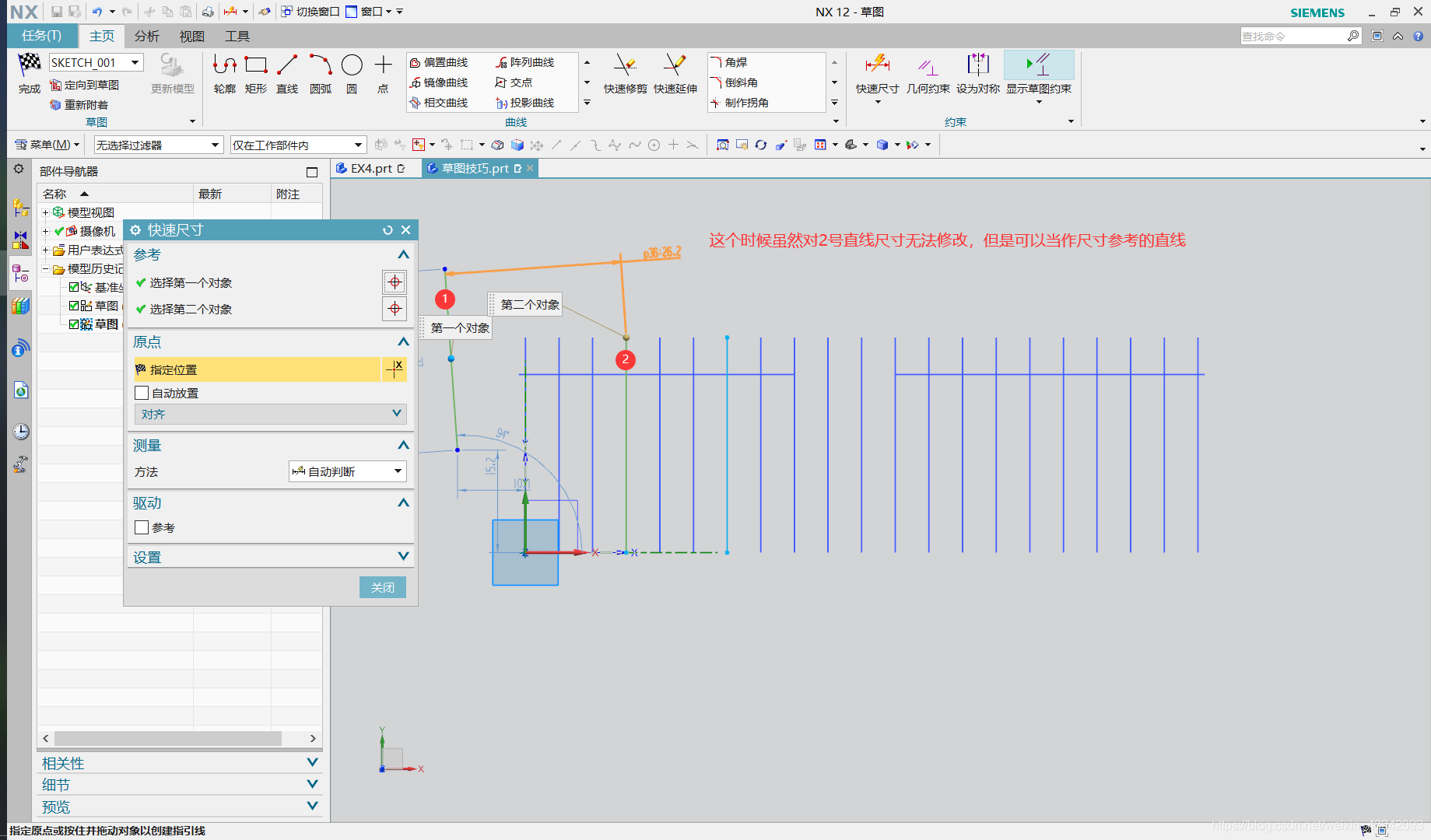
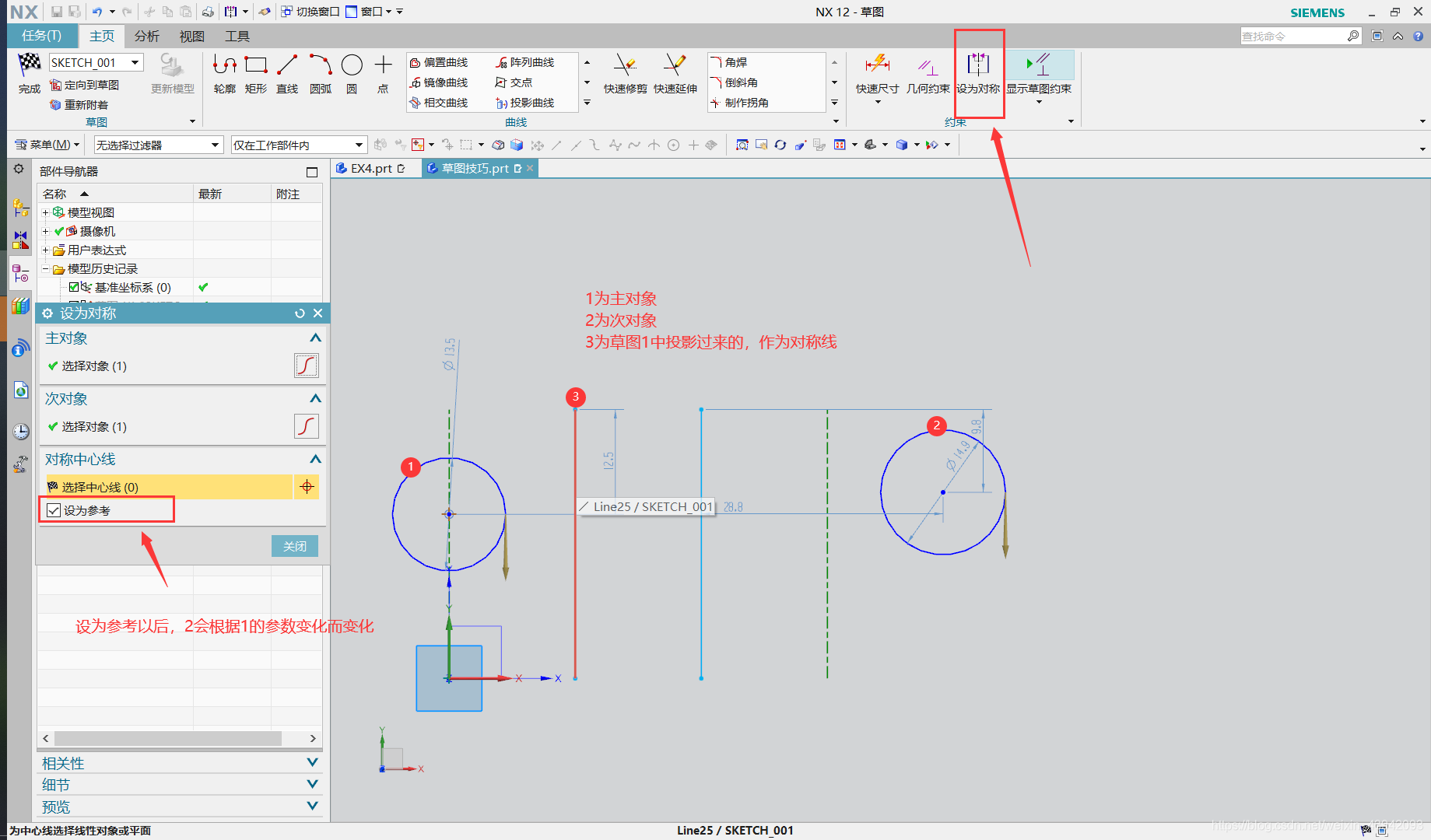
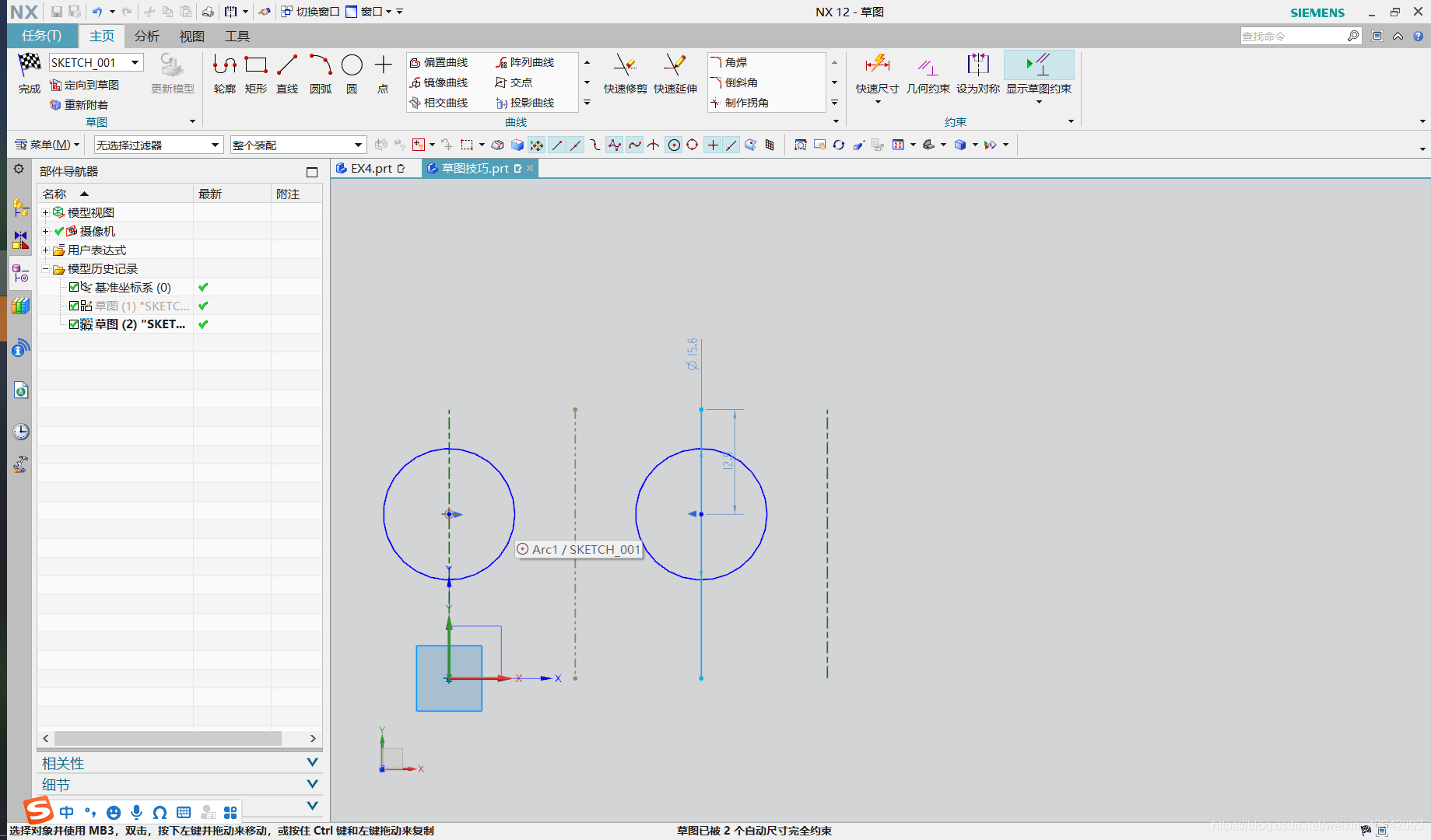
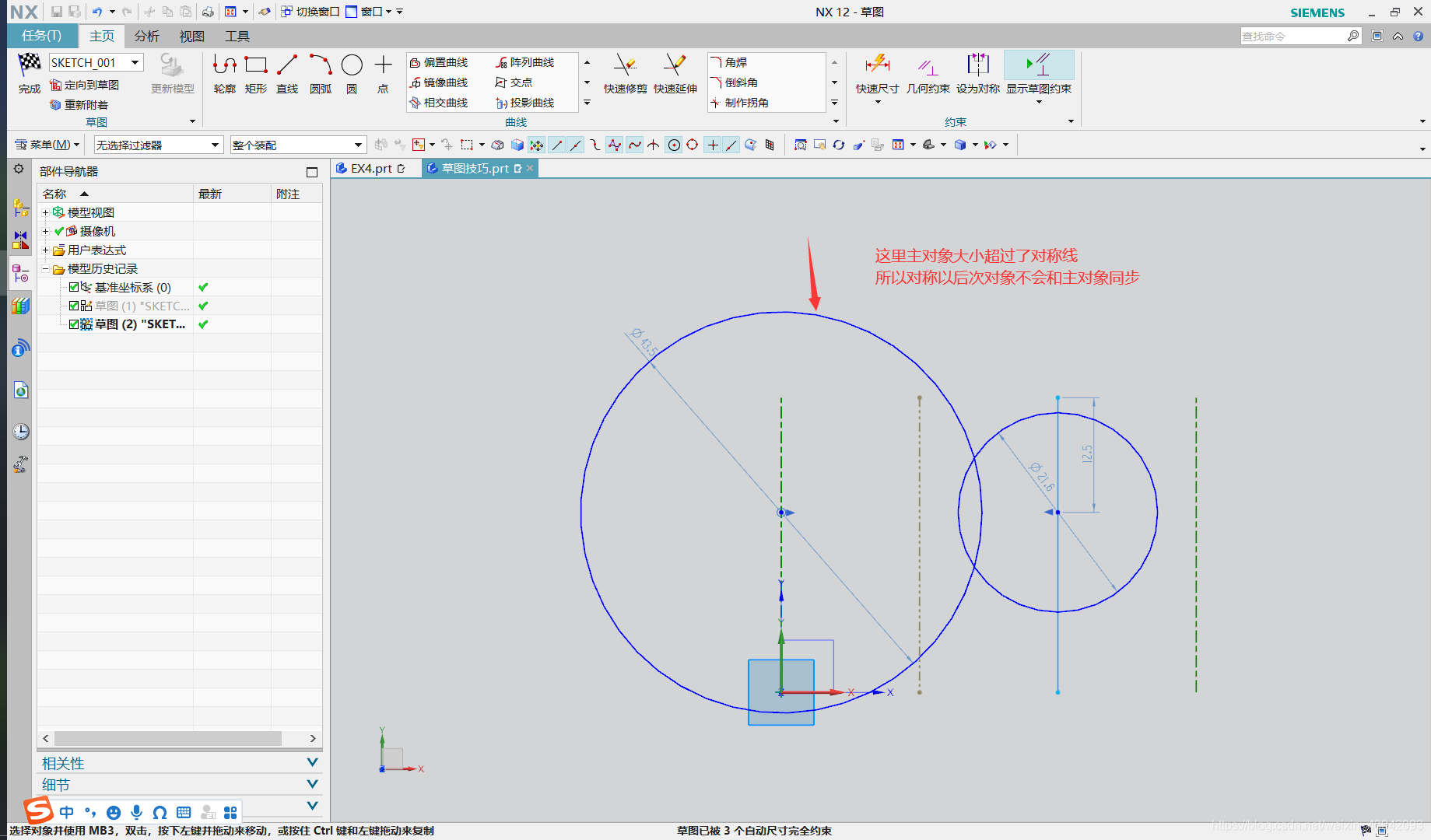
绘制下方图片
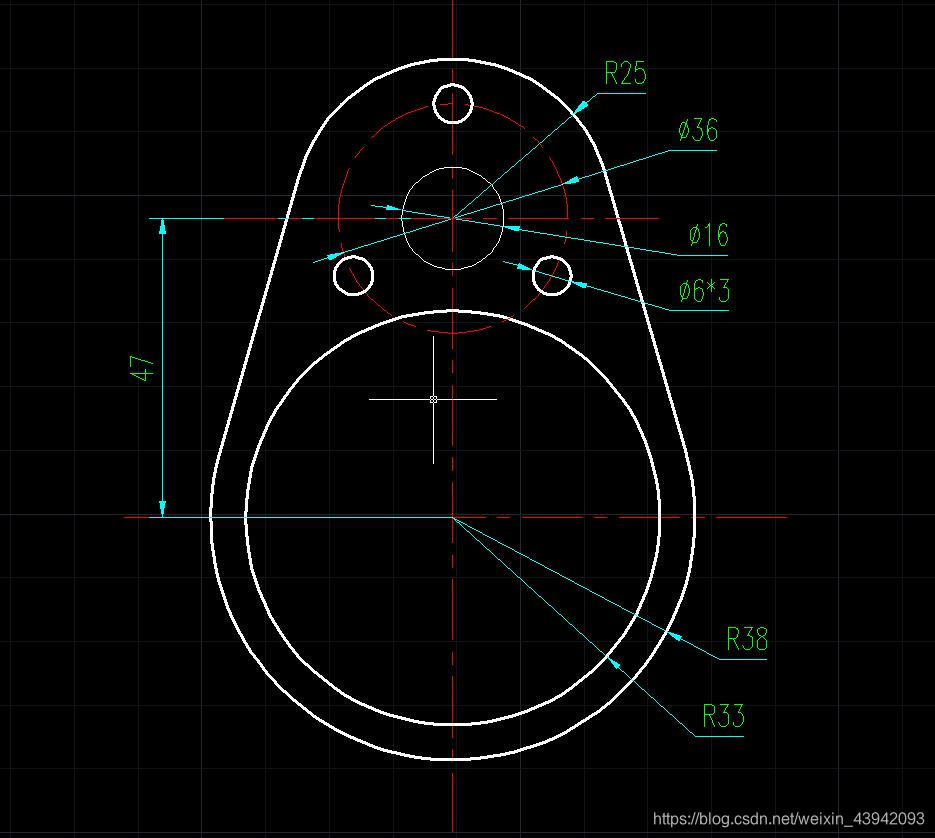
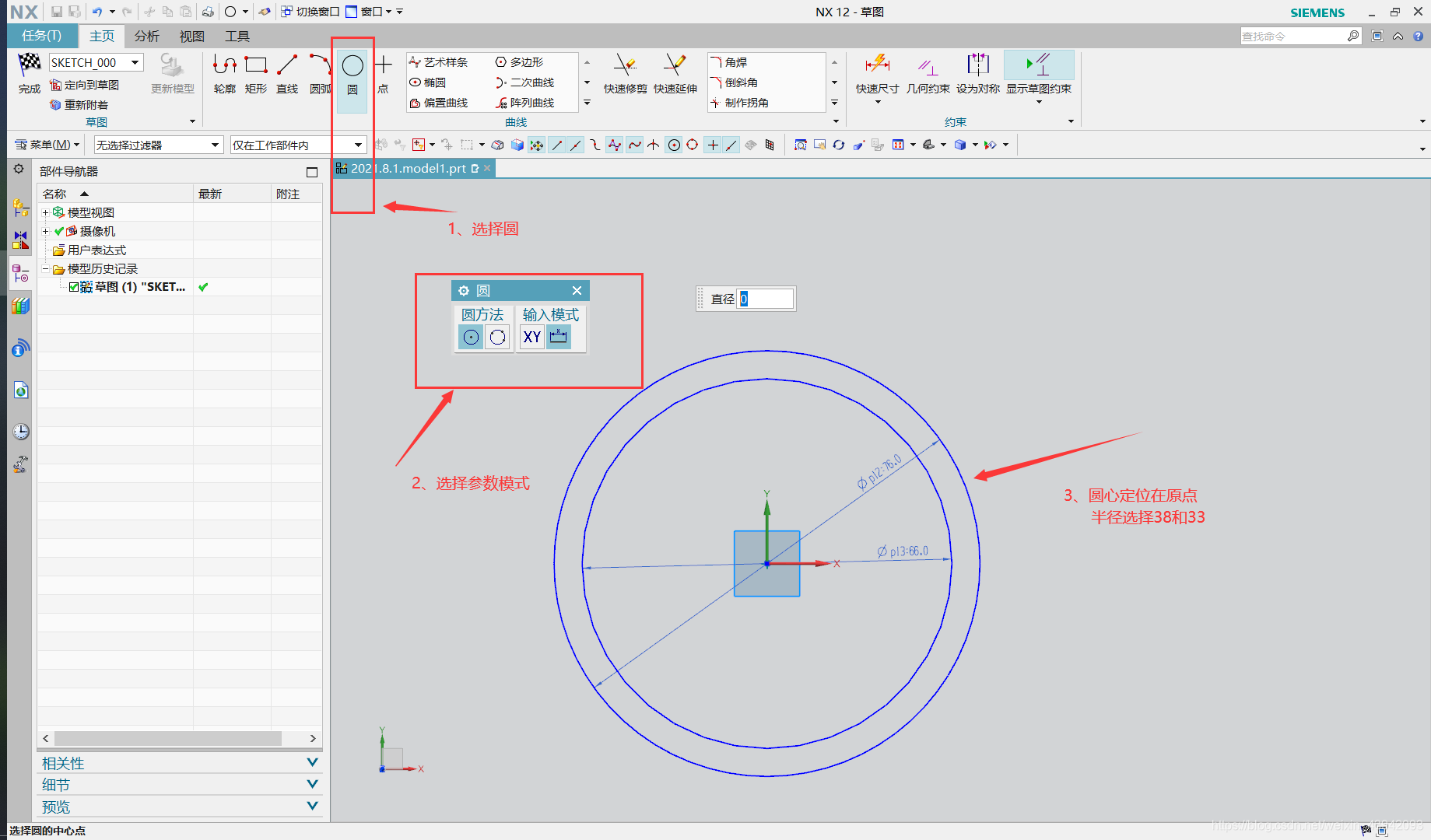
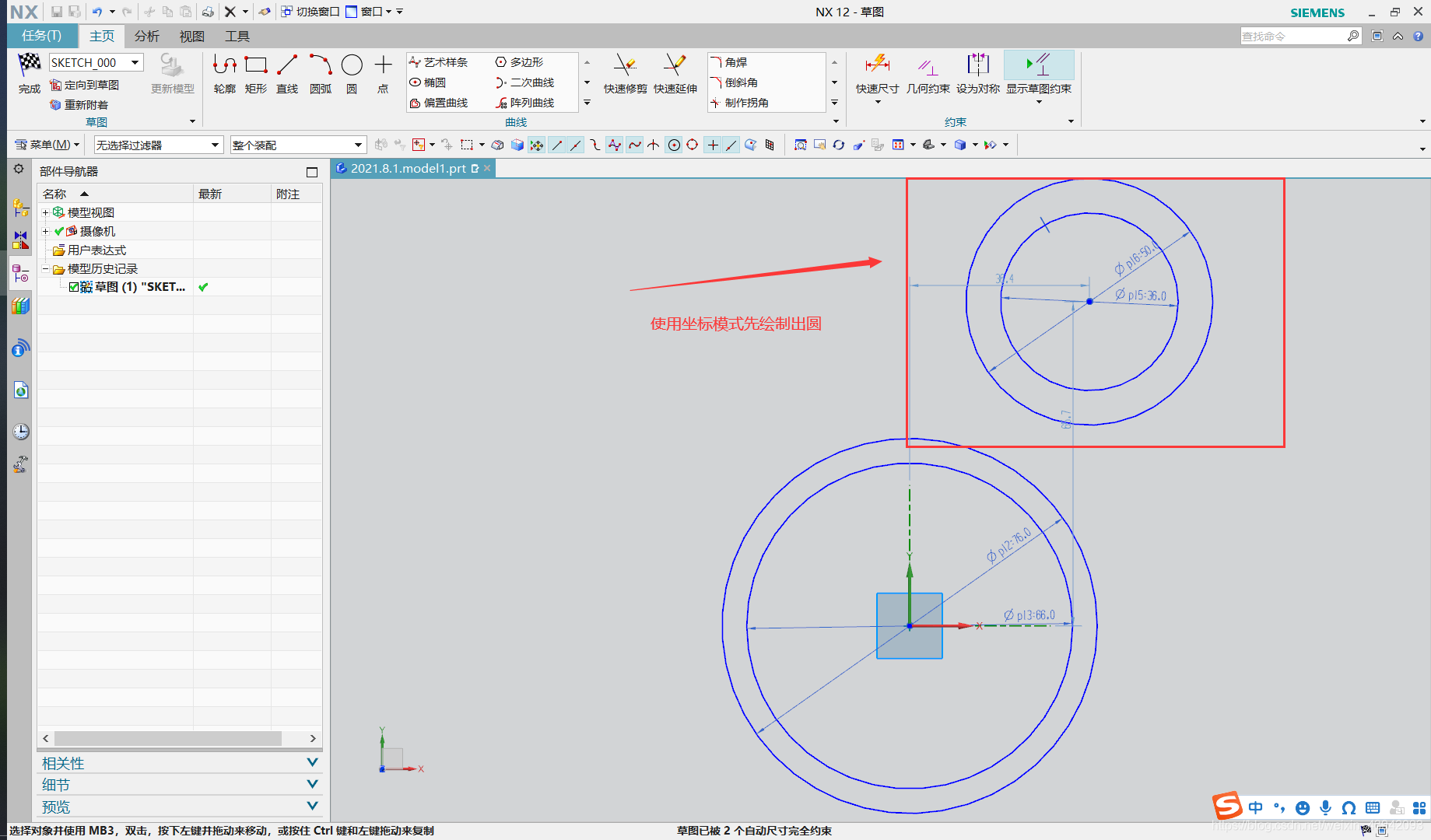

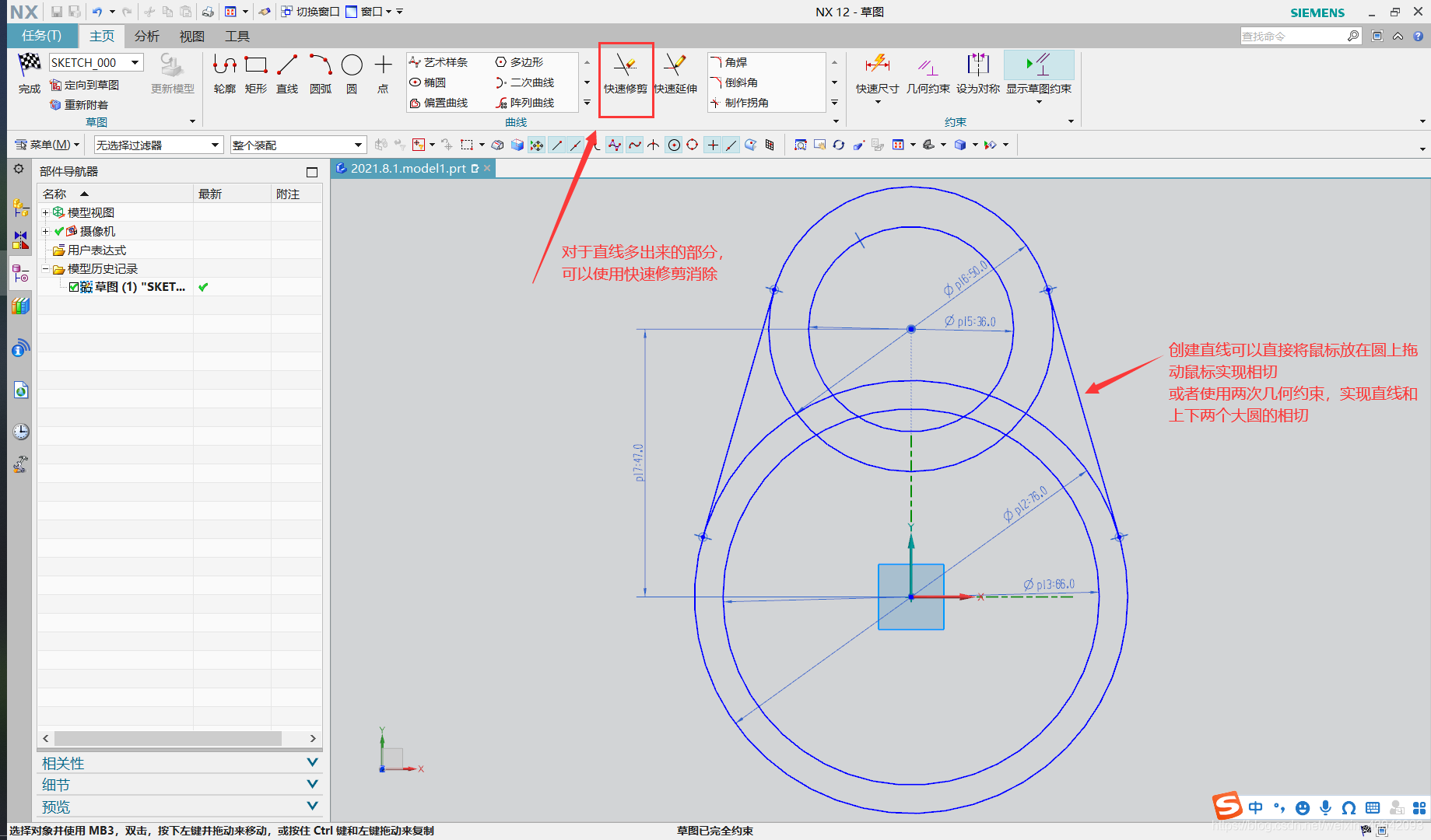
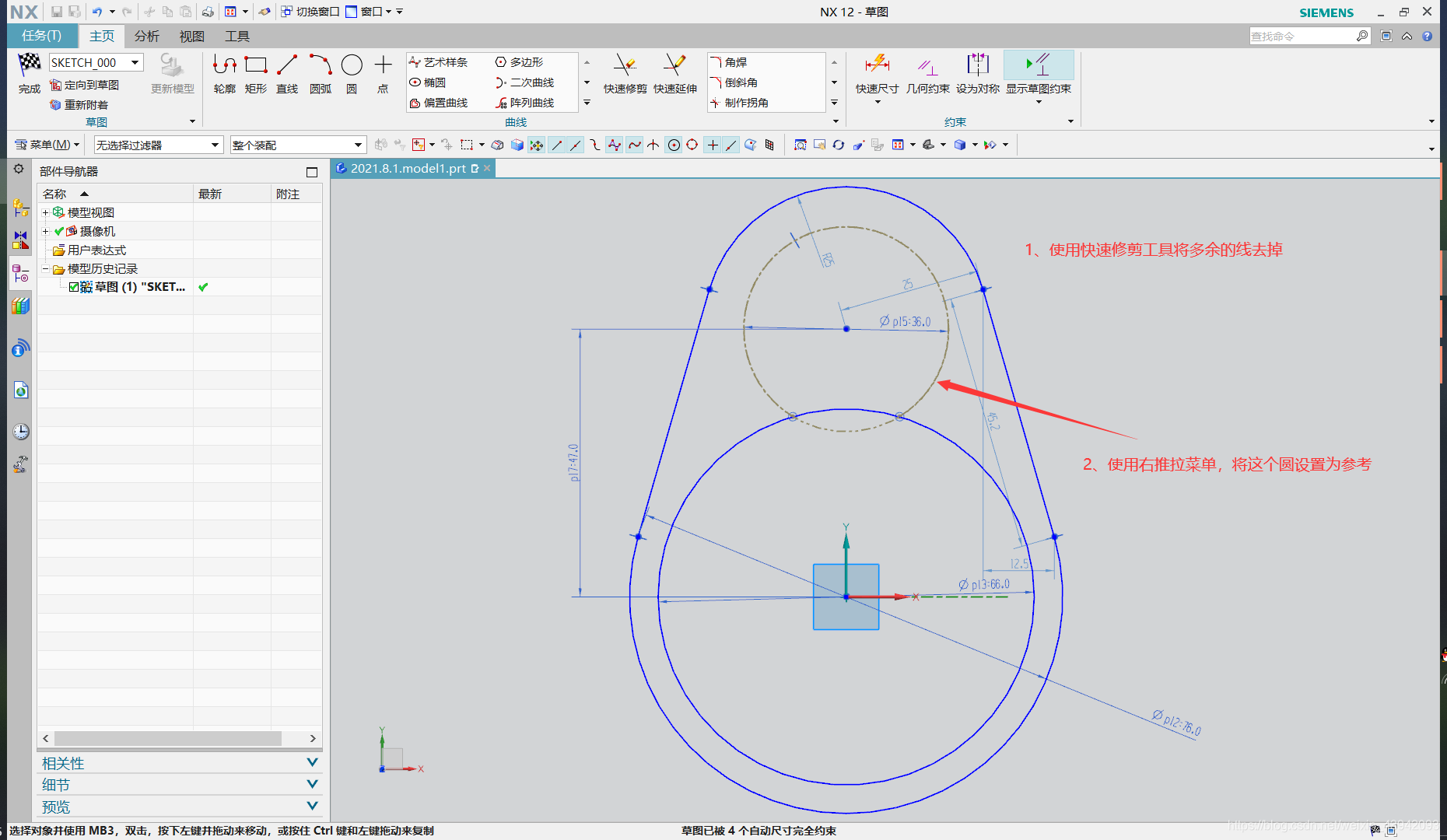
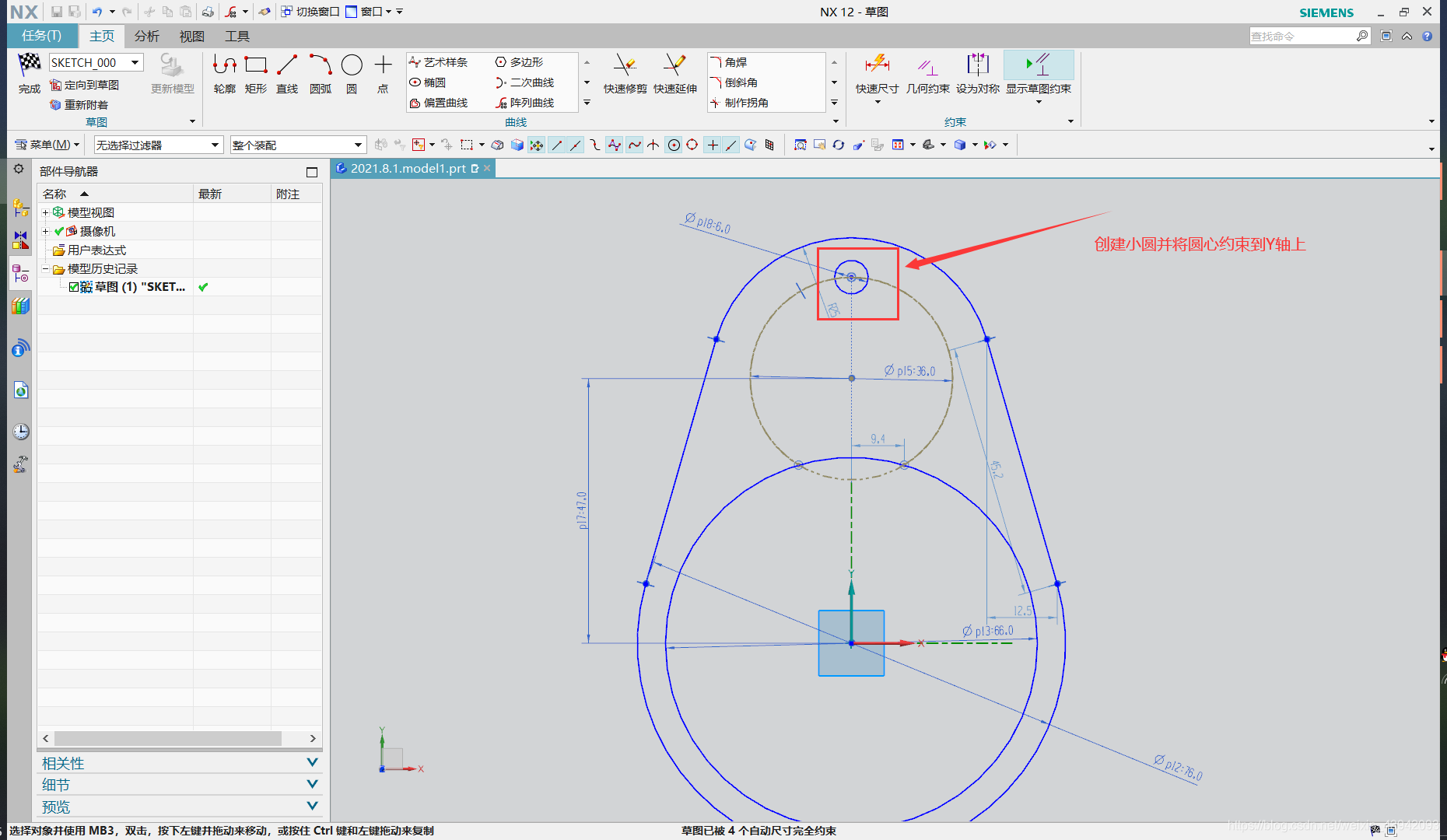

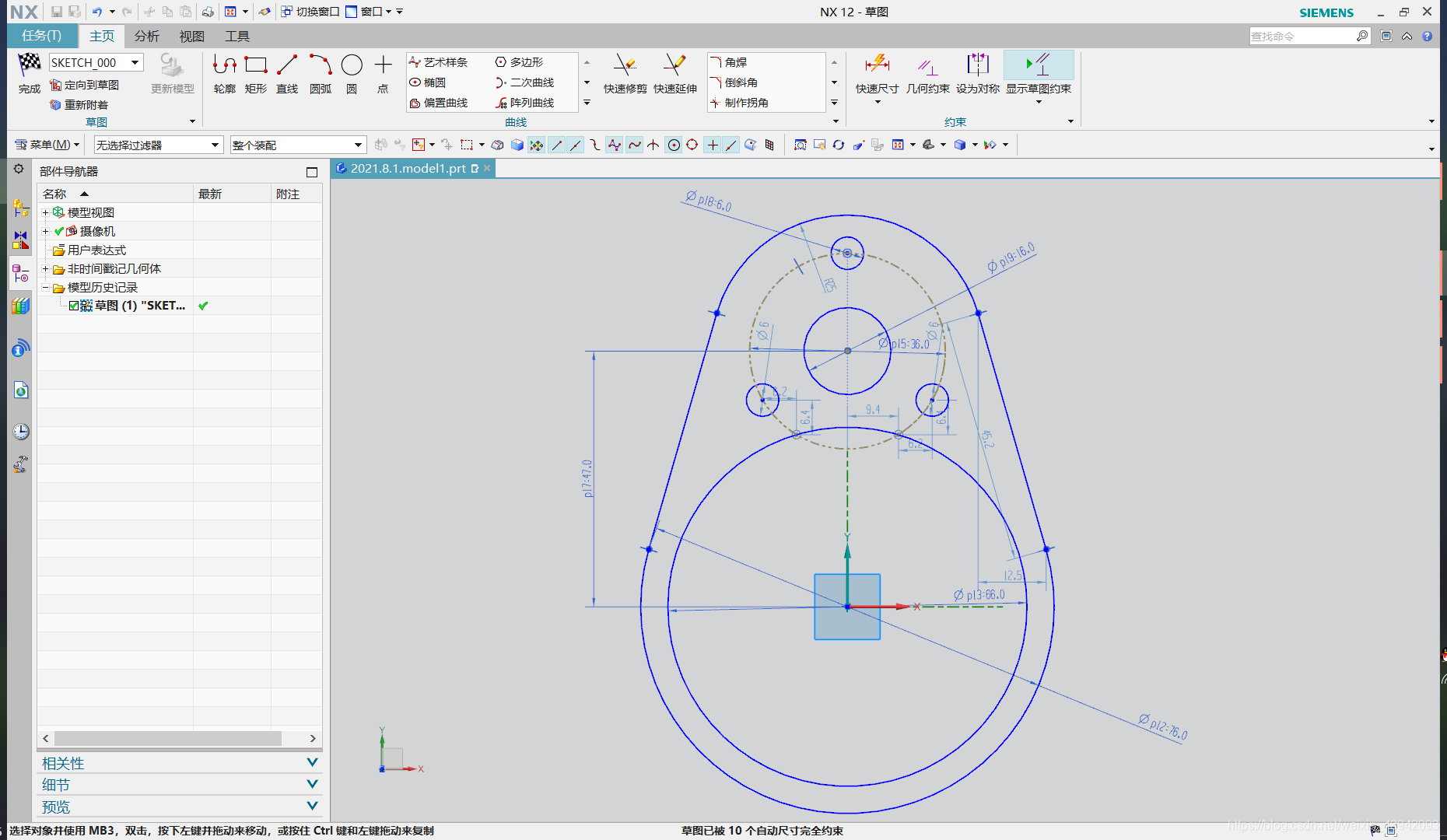

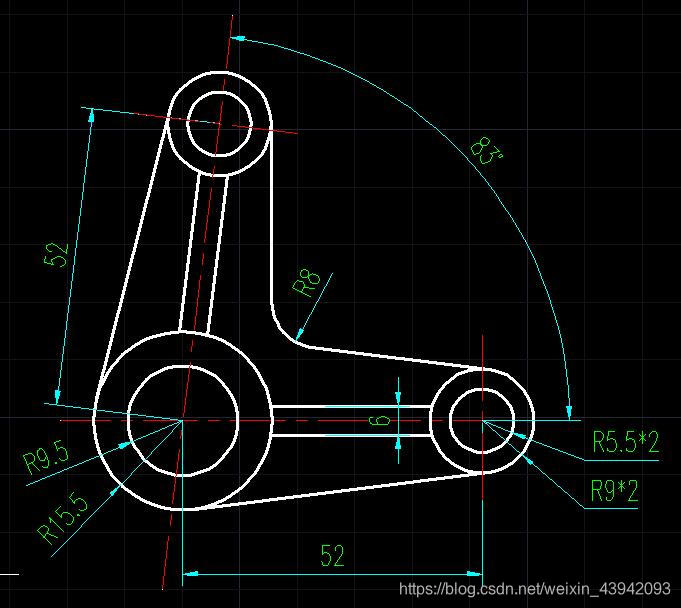
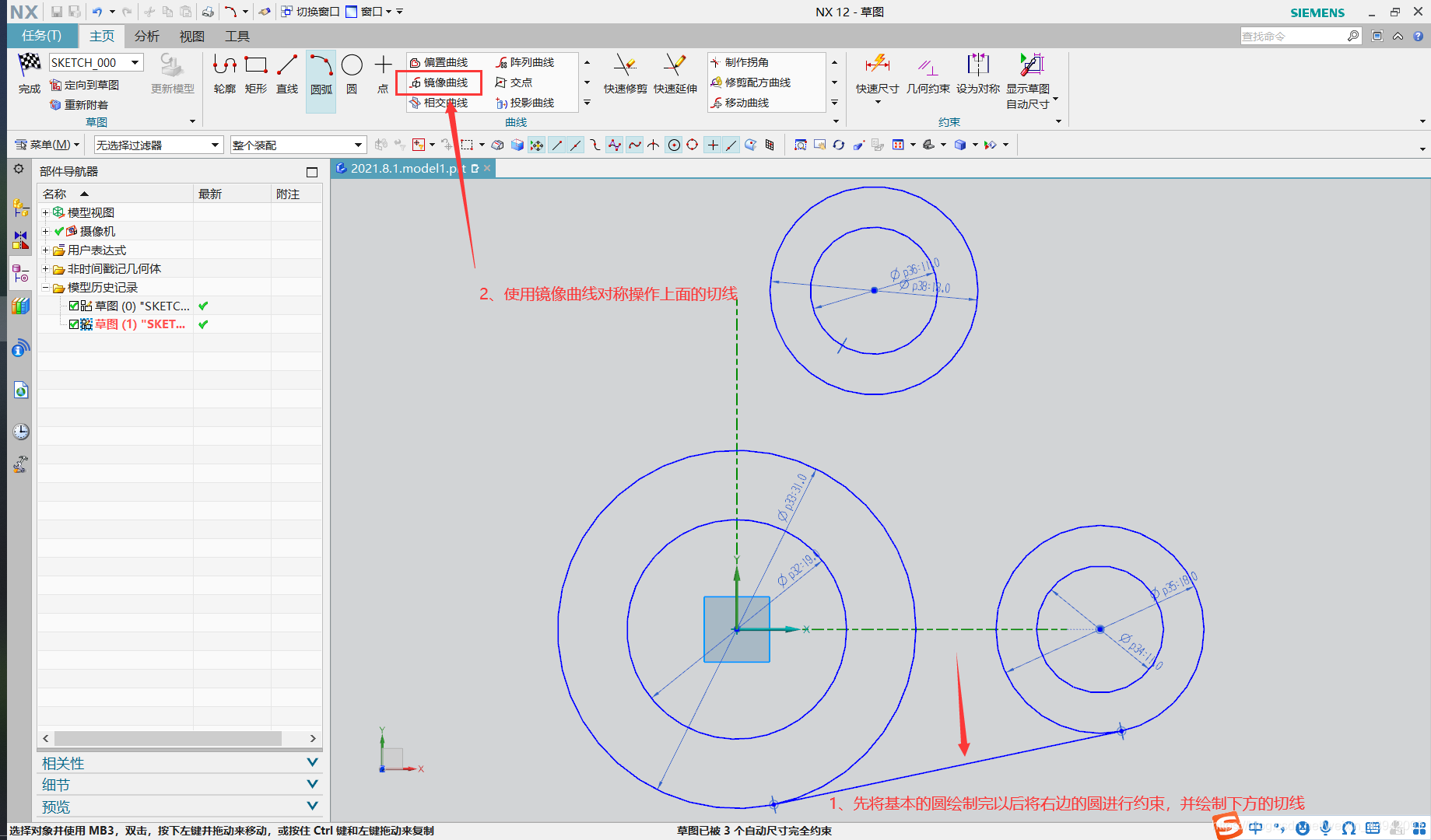
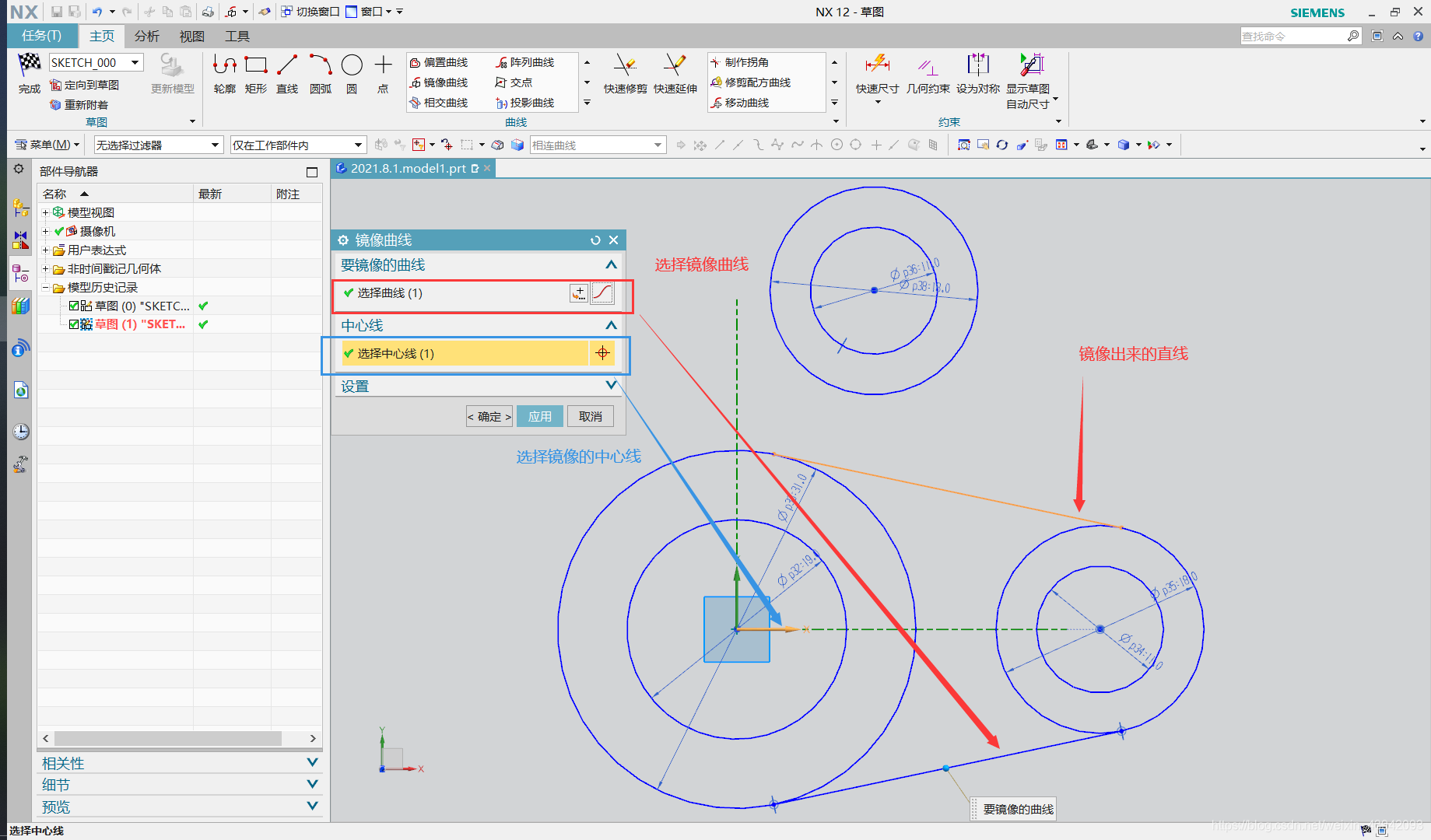
镜像实现的曲线,当对原曲线操作时,对应的镜像曲线也有相应的操作
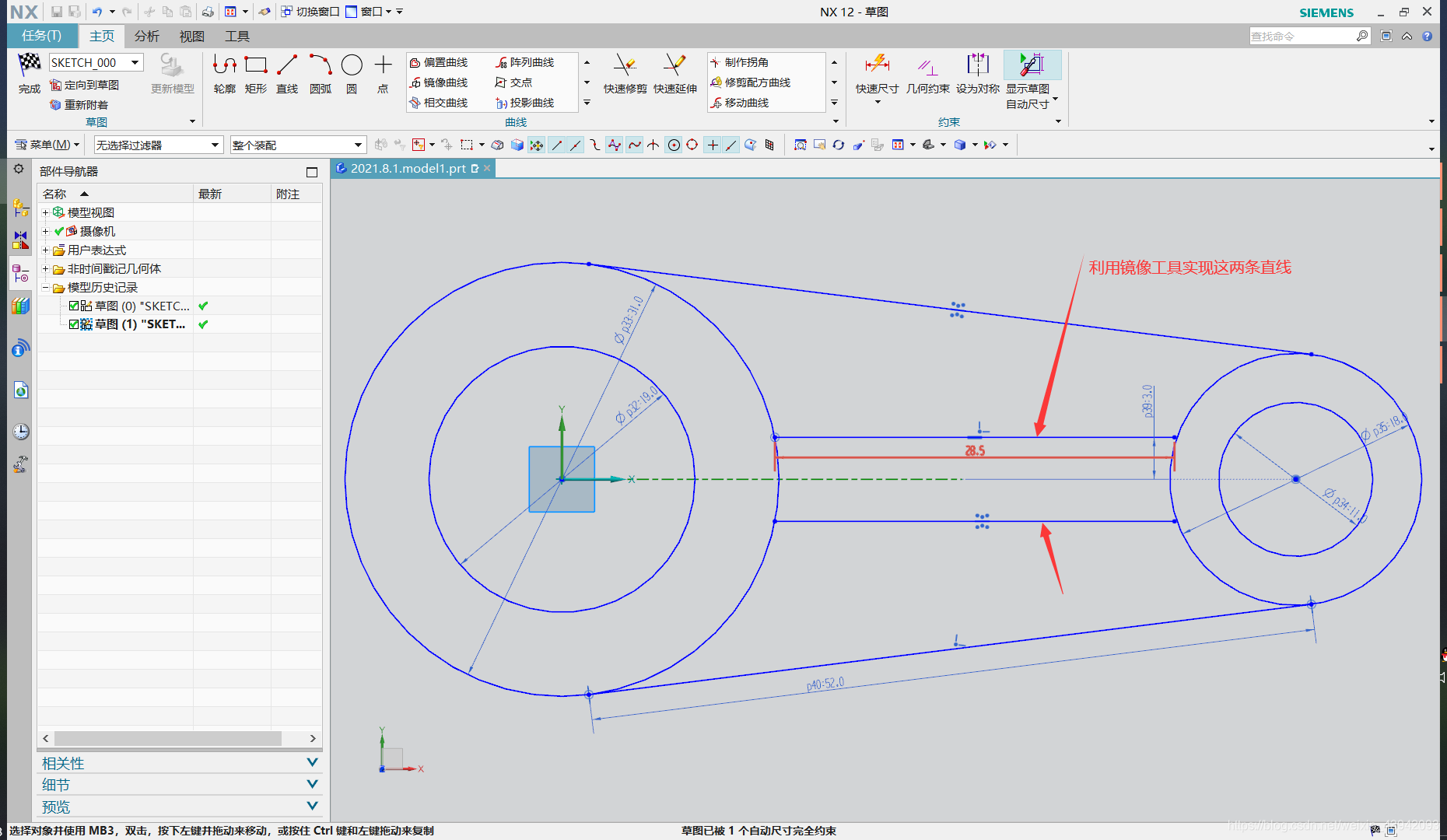
右边的部分和上面的部分完全一样,考虑将右边的部分整个镜像过去 但是这里没有镜像的中心线,所以先绘制镜像中心线
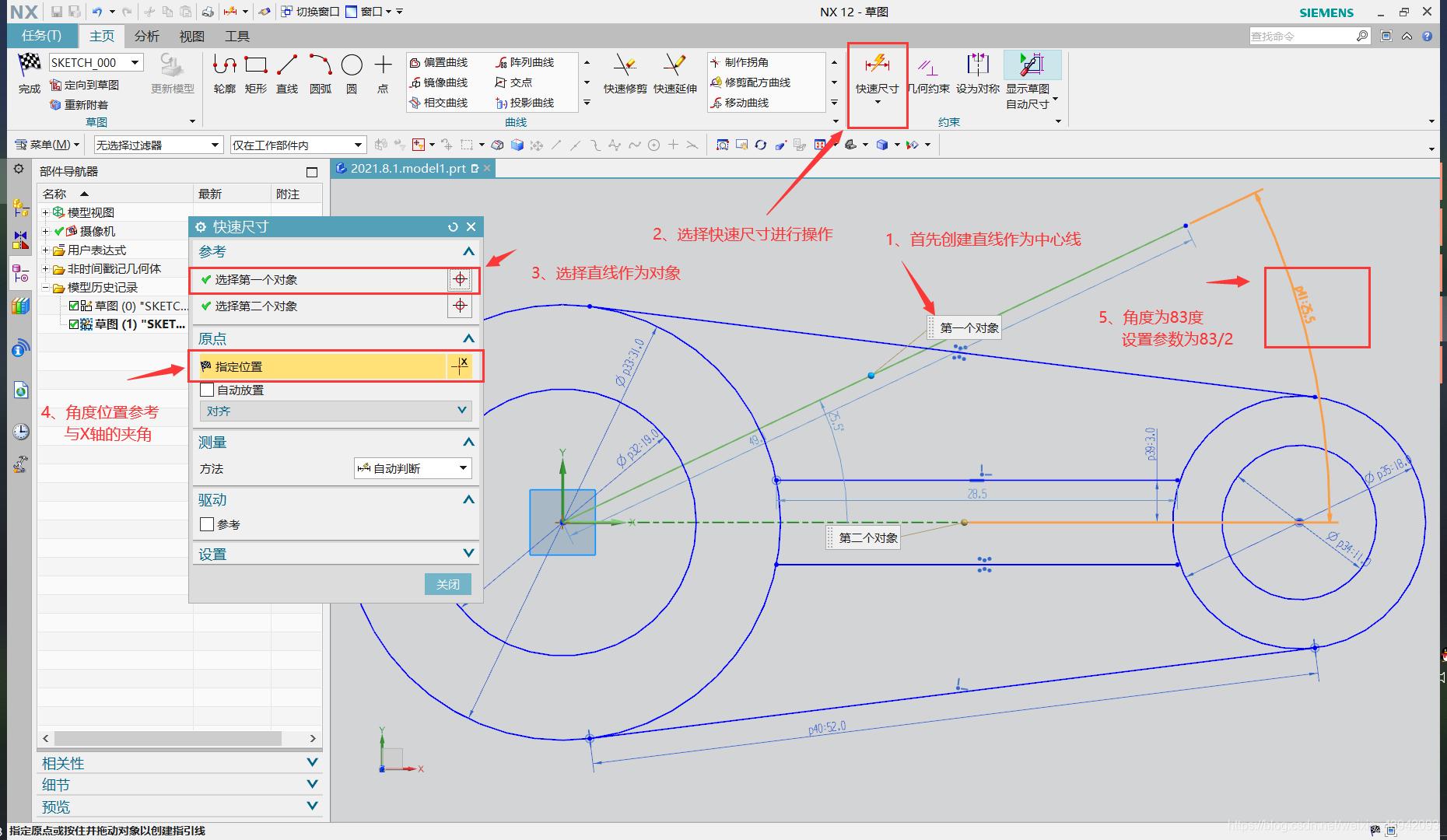
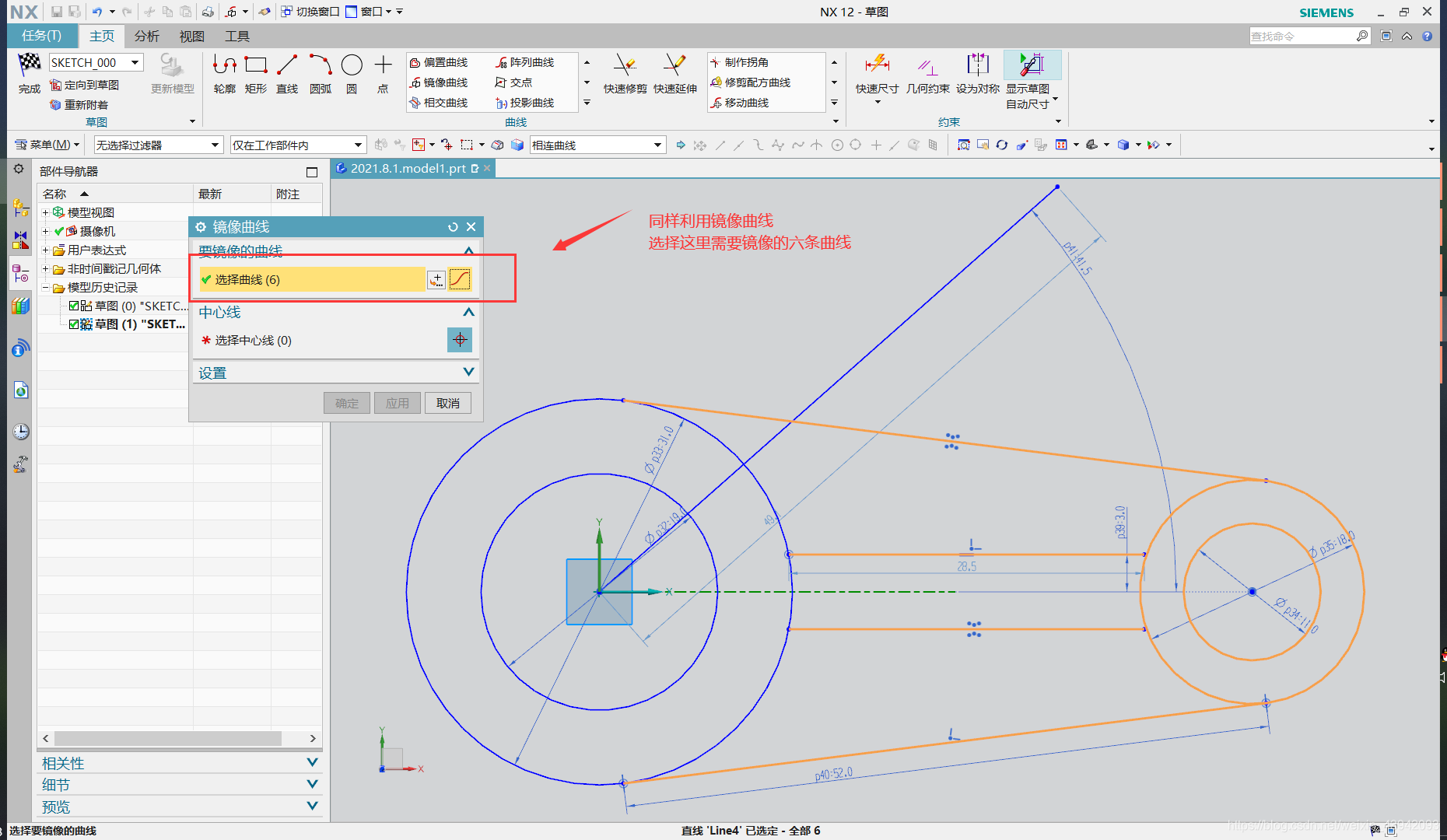
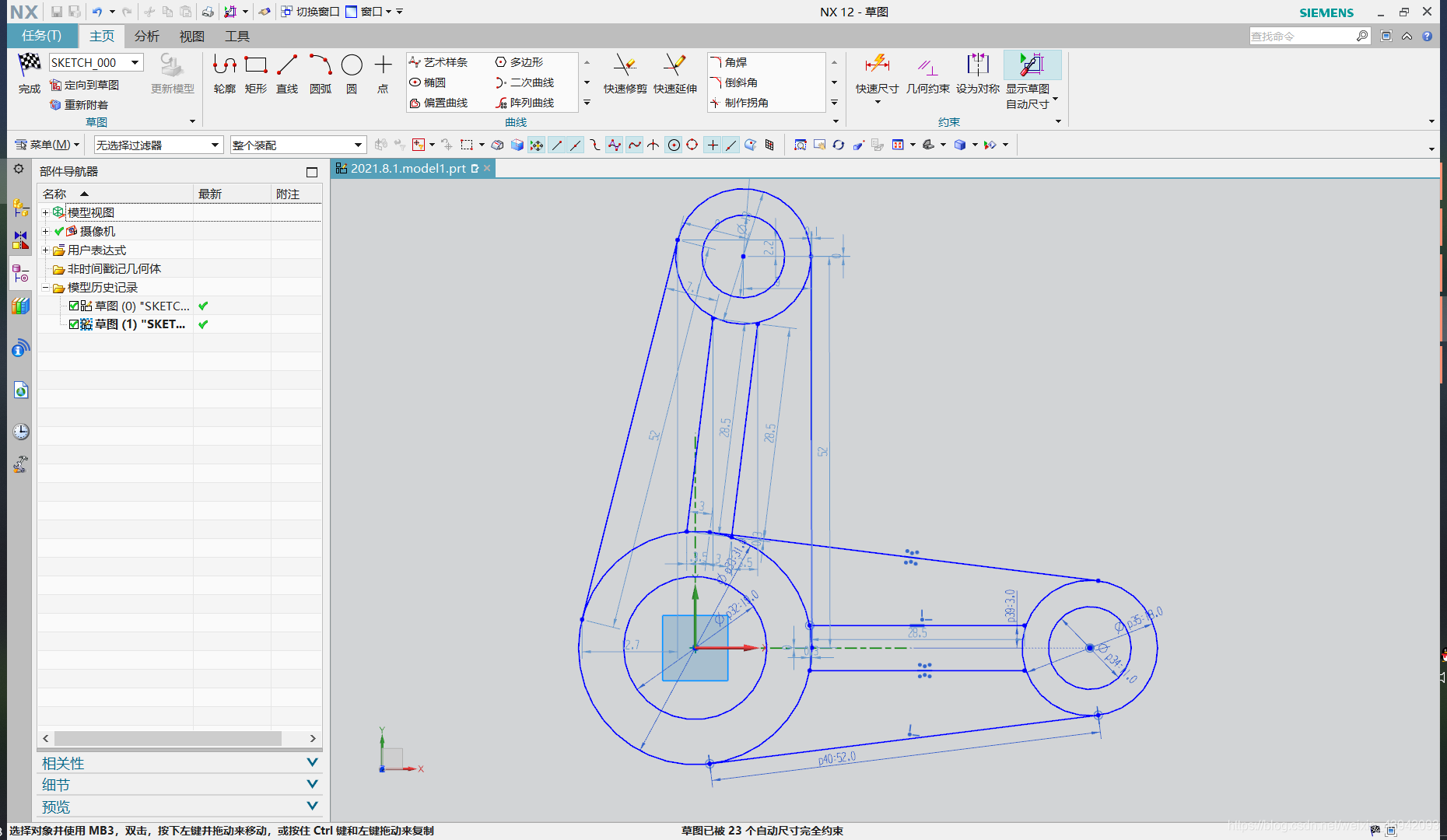
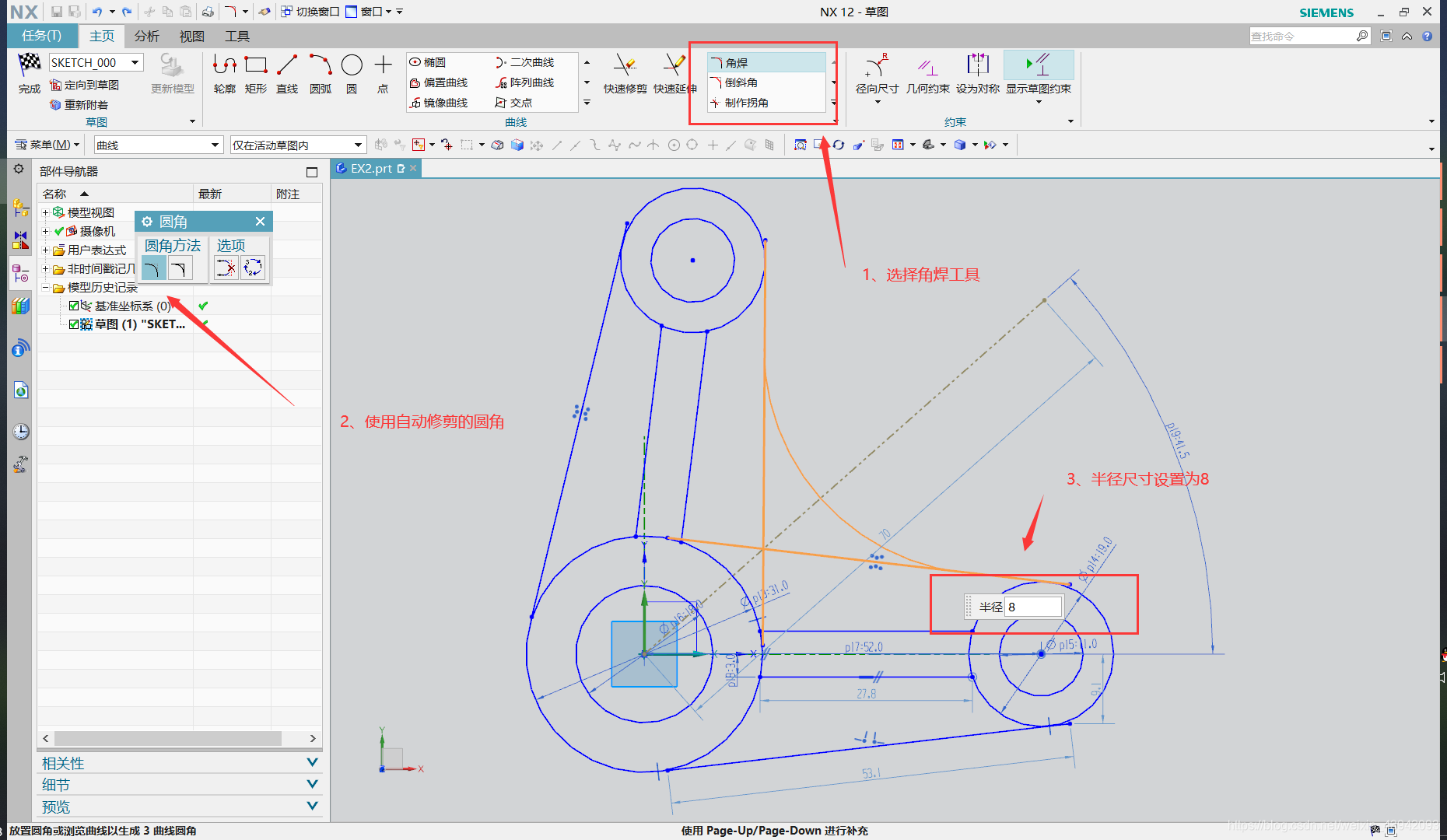
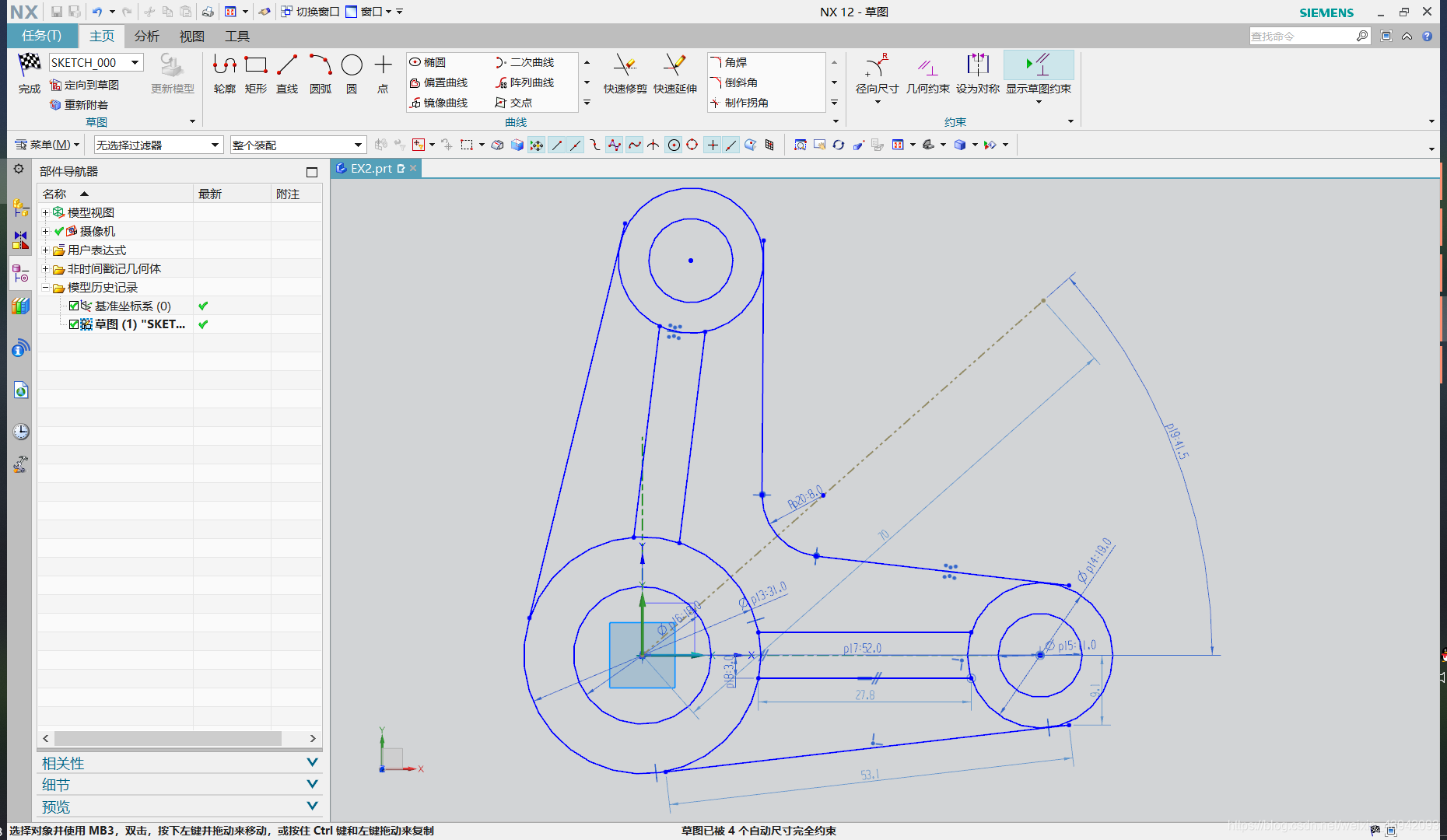
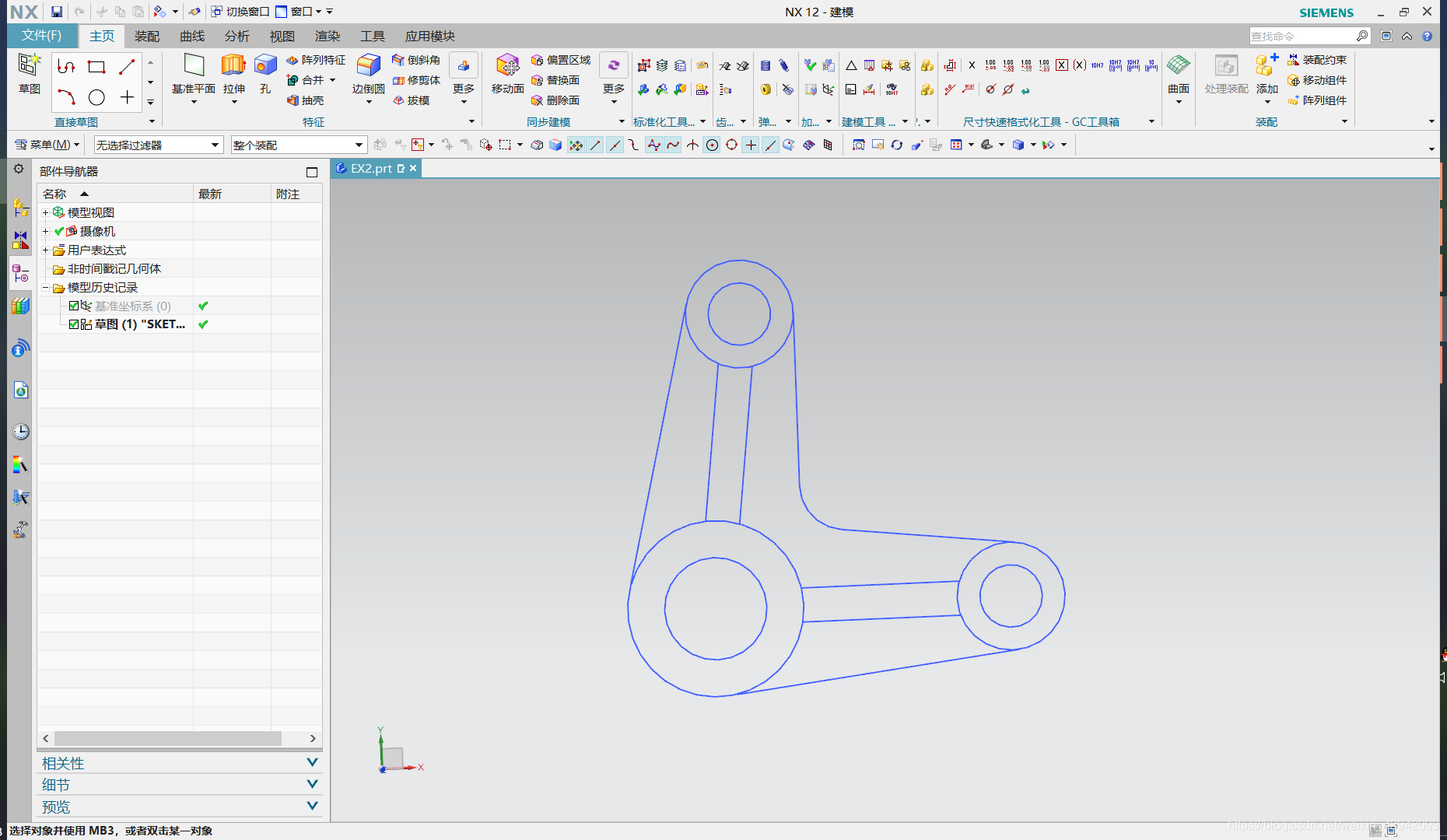

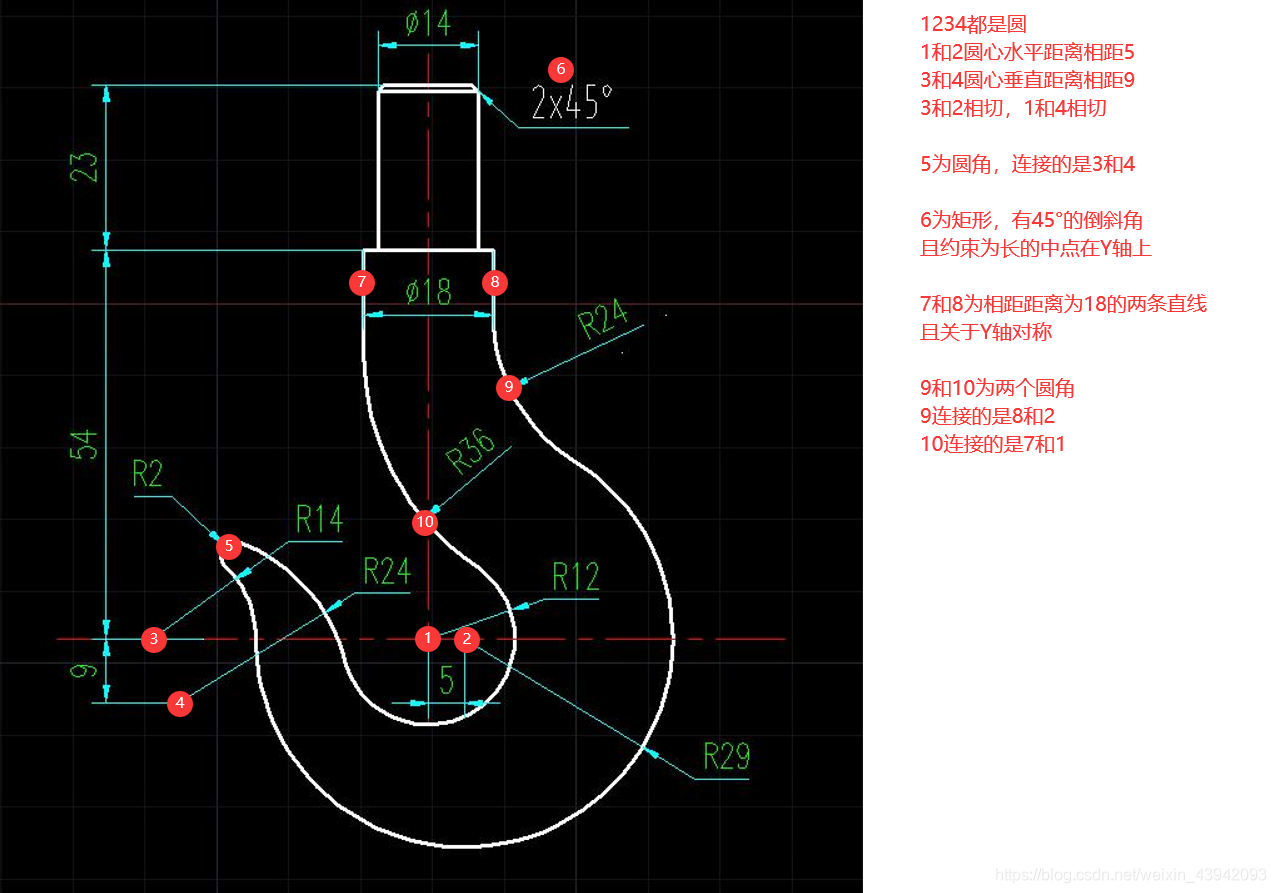
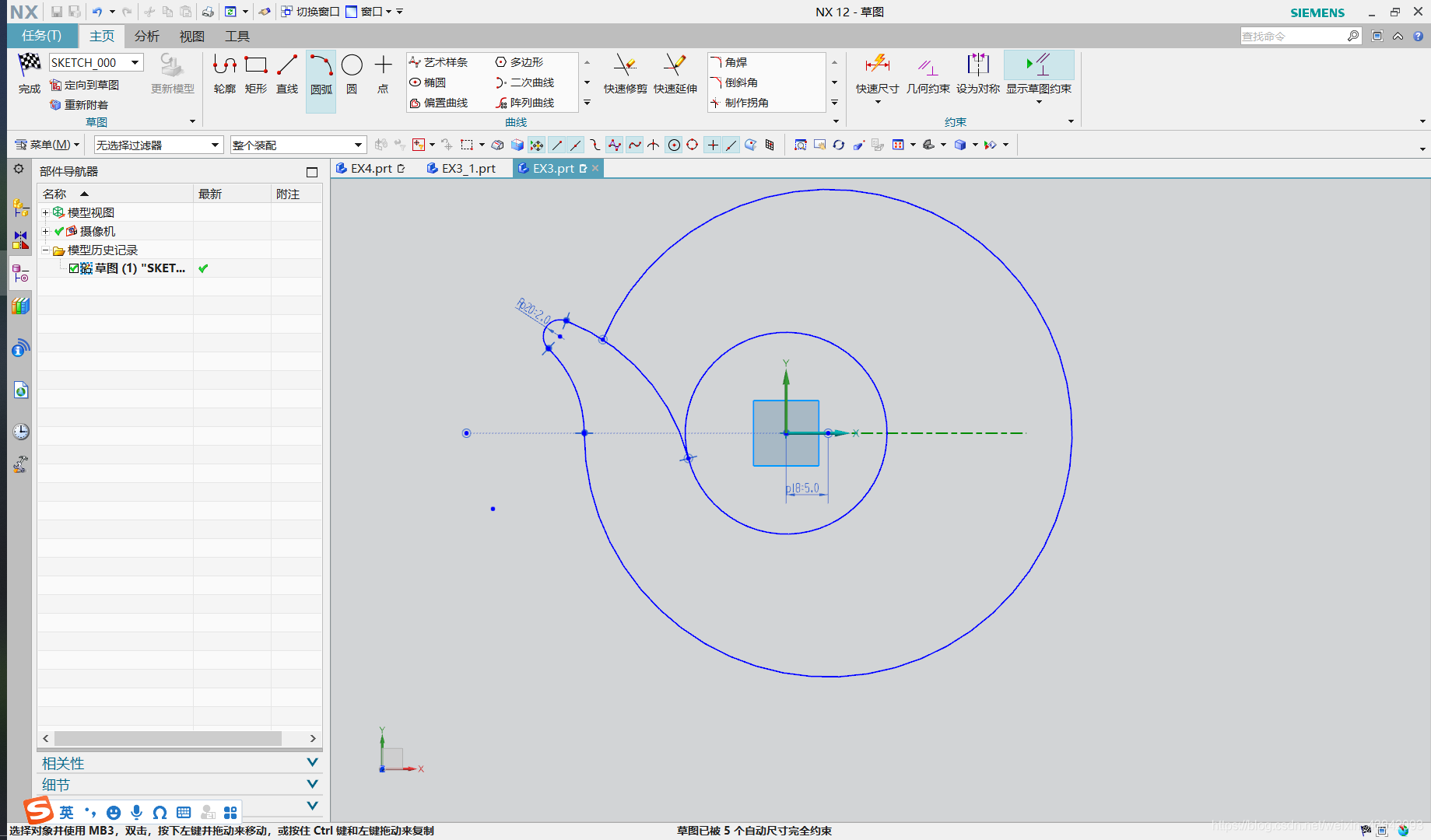

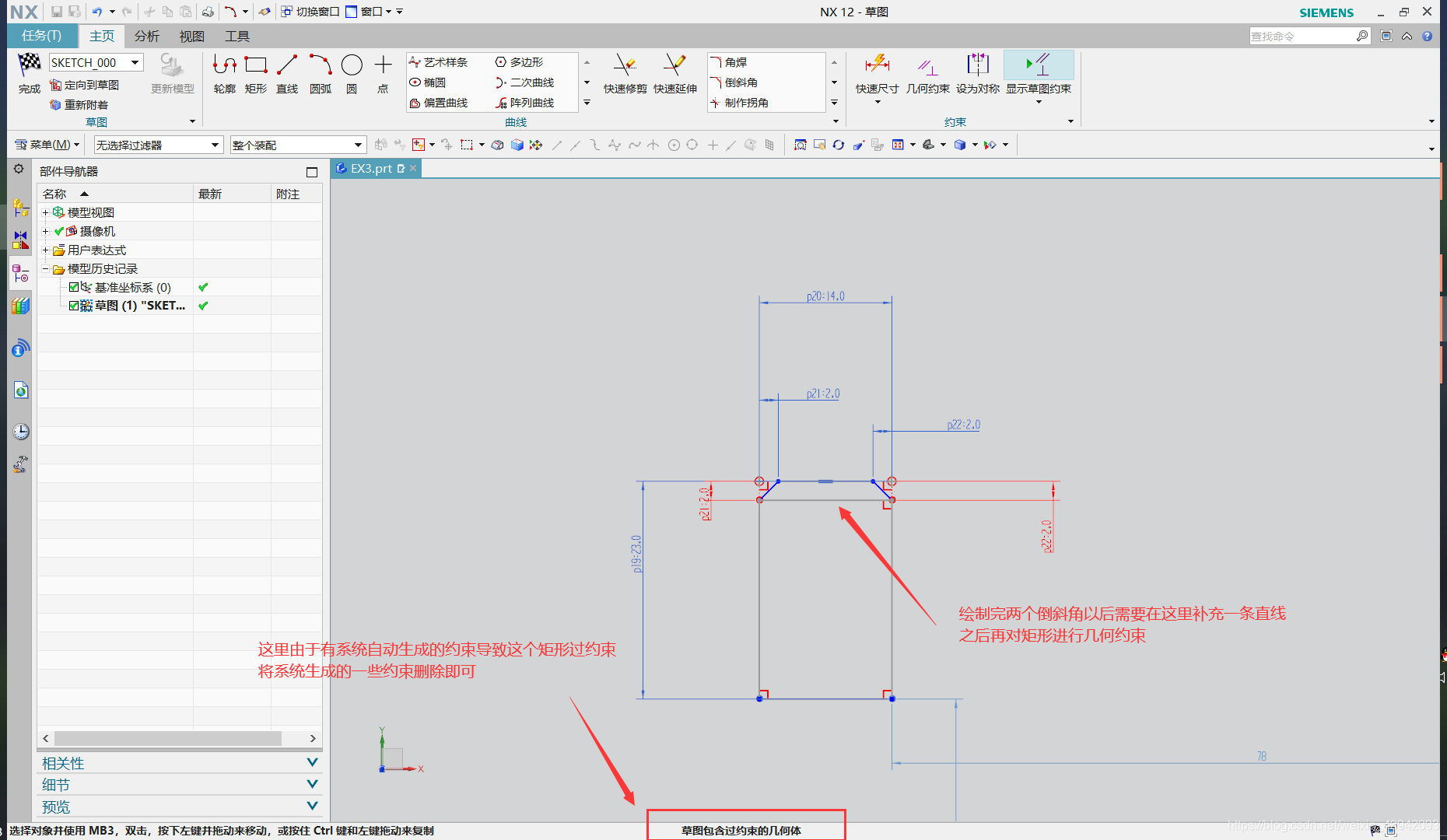
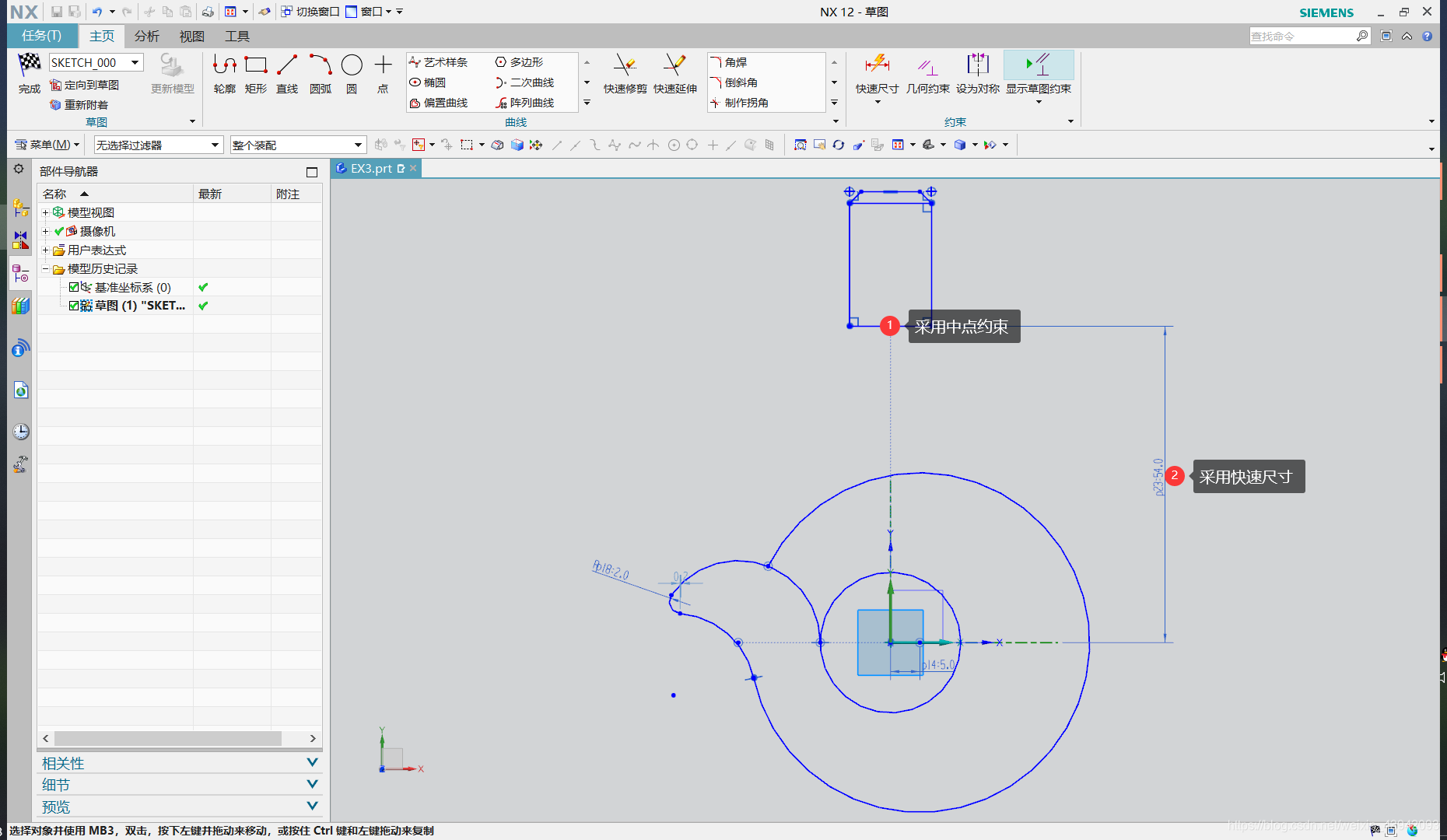
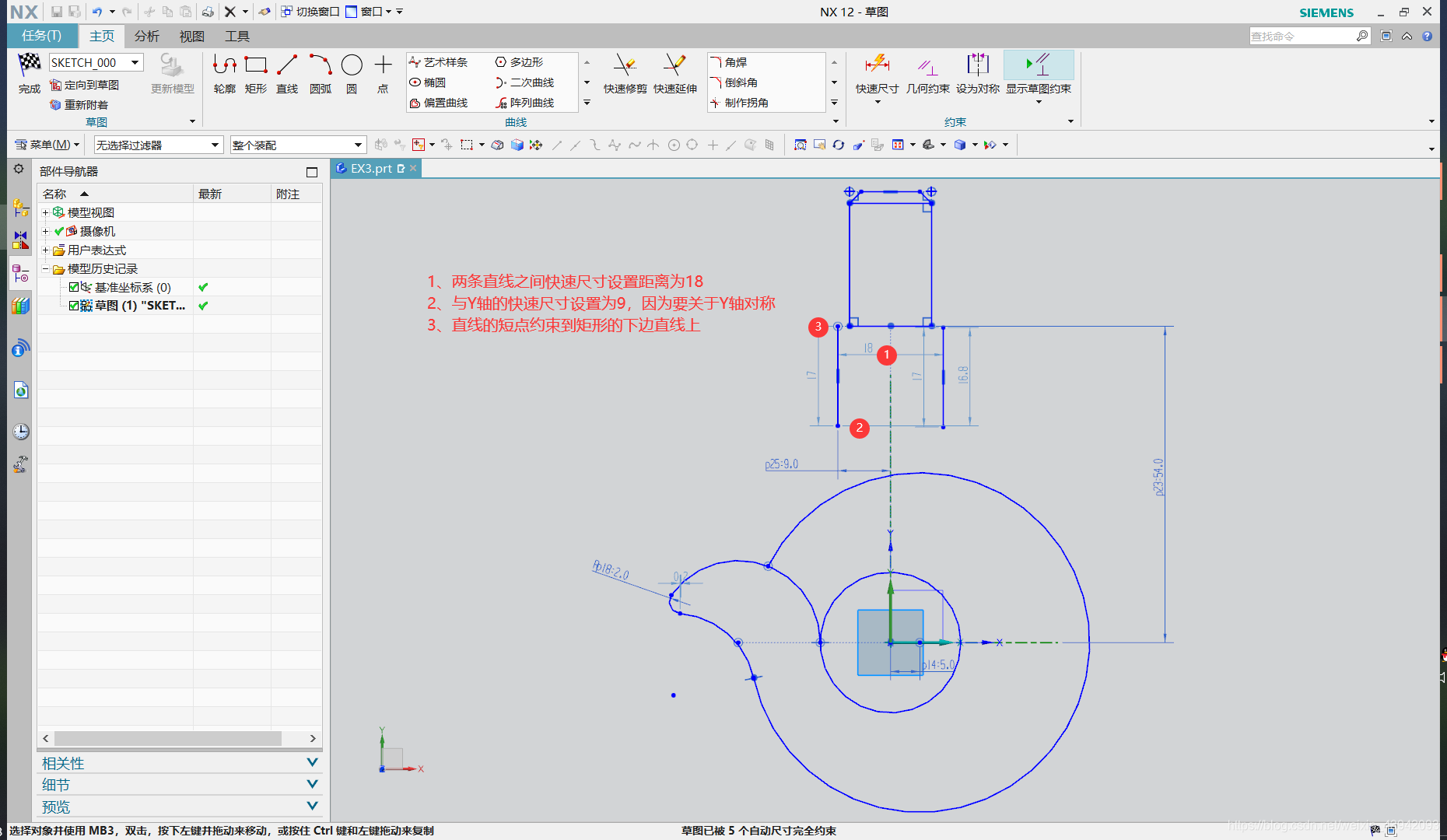
这里注意还要将矩形下边自动延伸一下,和7、8两条直线连接起来
4、大圆角的绘制以及多余曲线的修剪
之前第一次画有错,上面的图形不太对,这里最后的结果是正确的
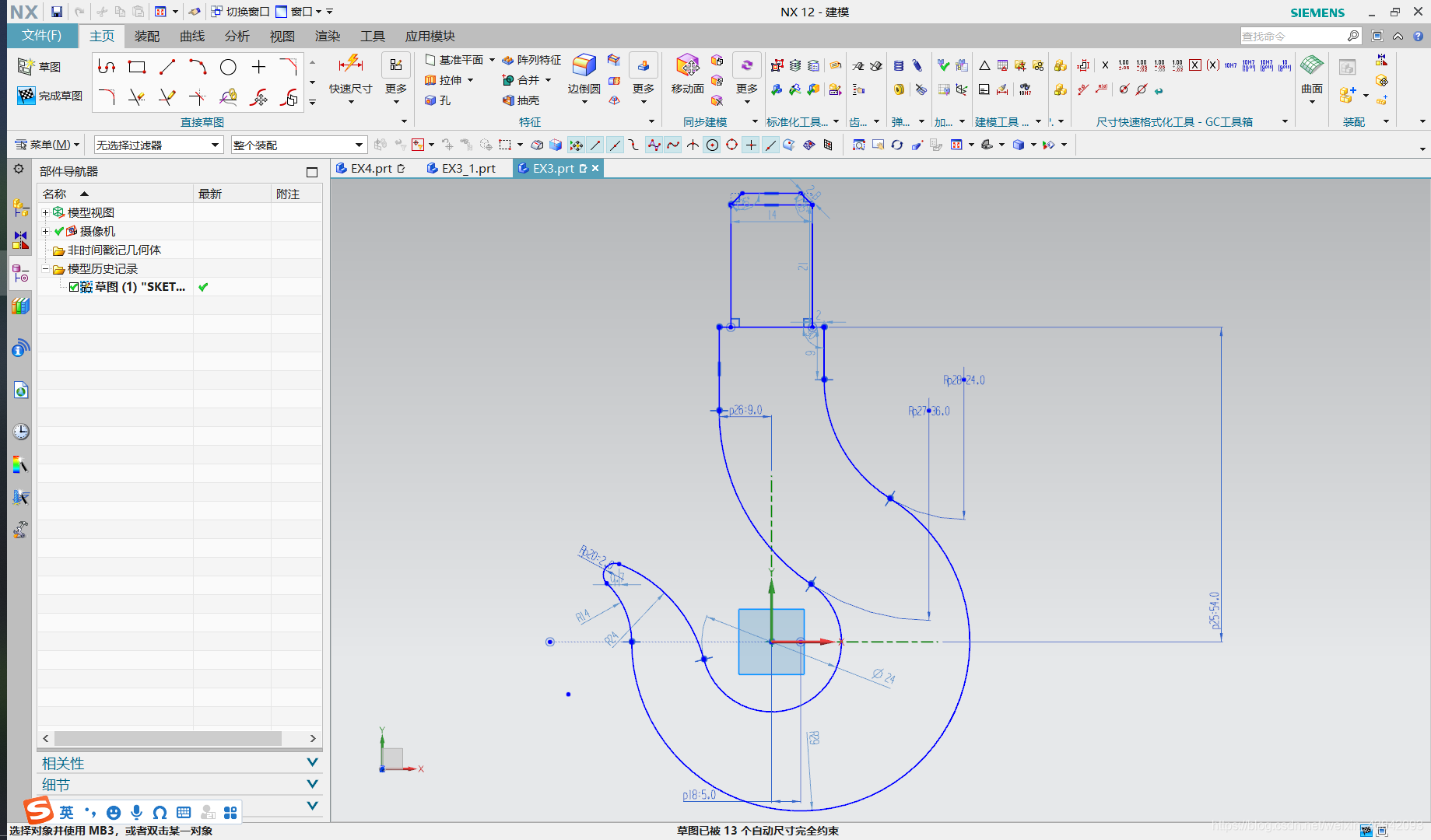
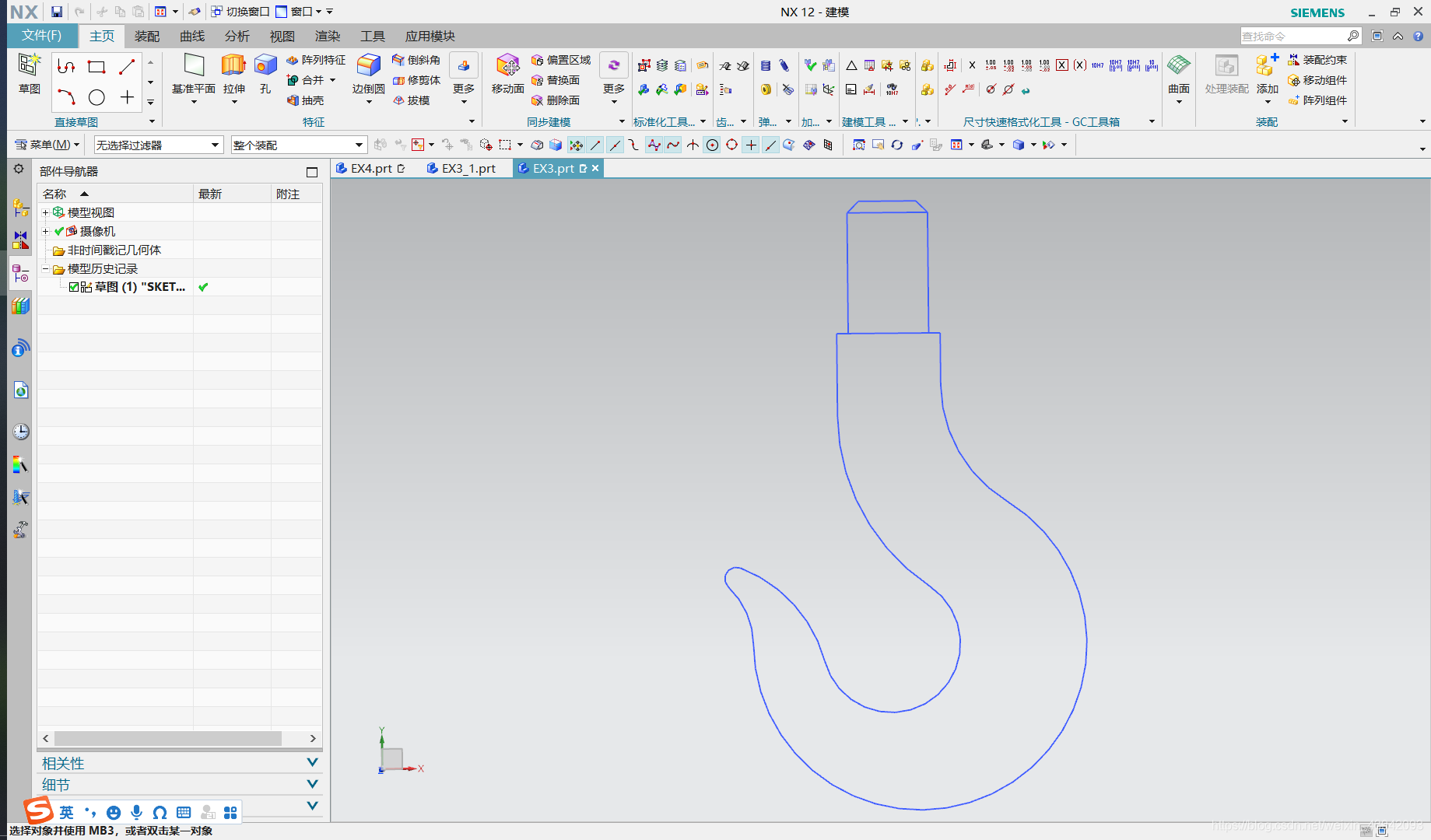
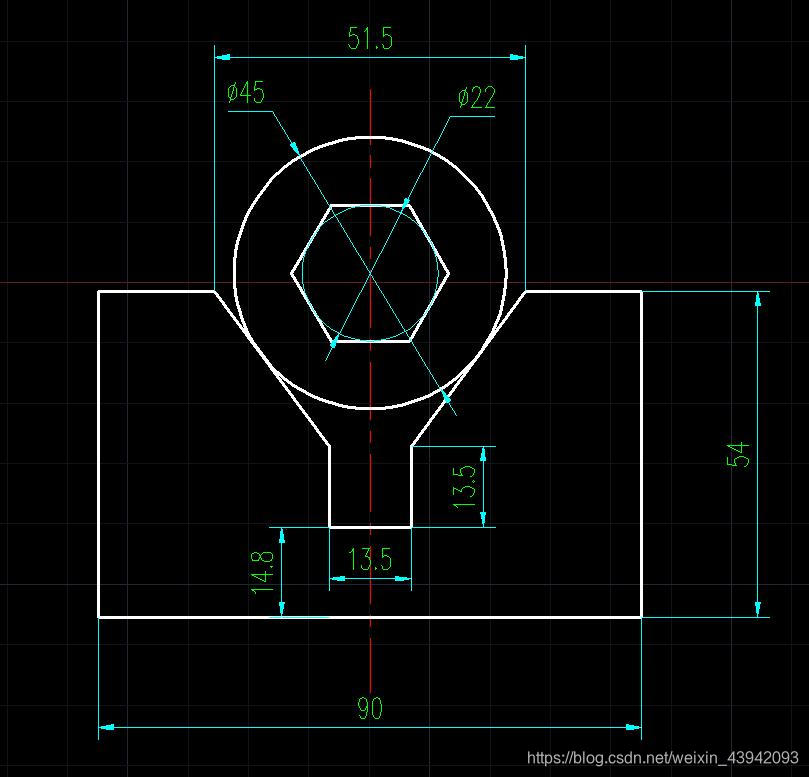
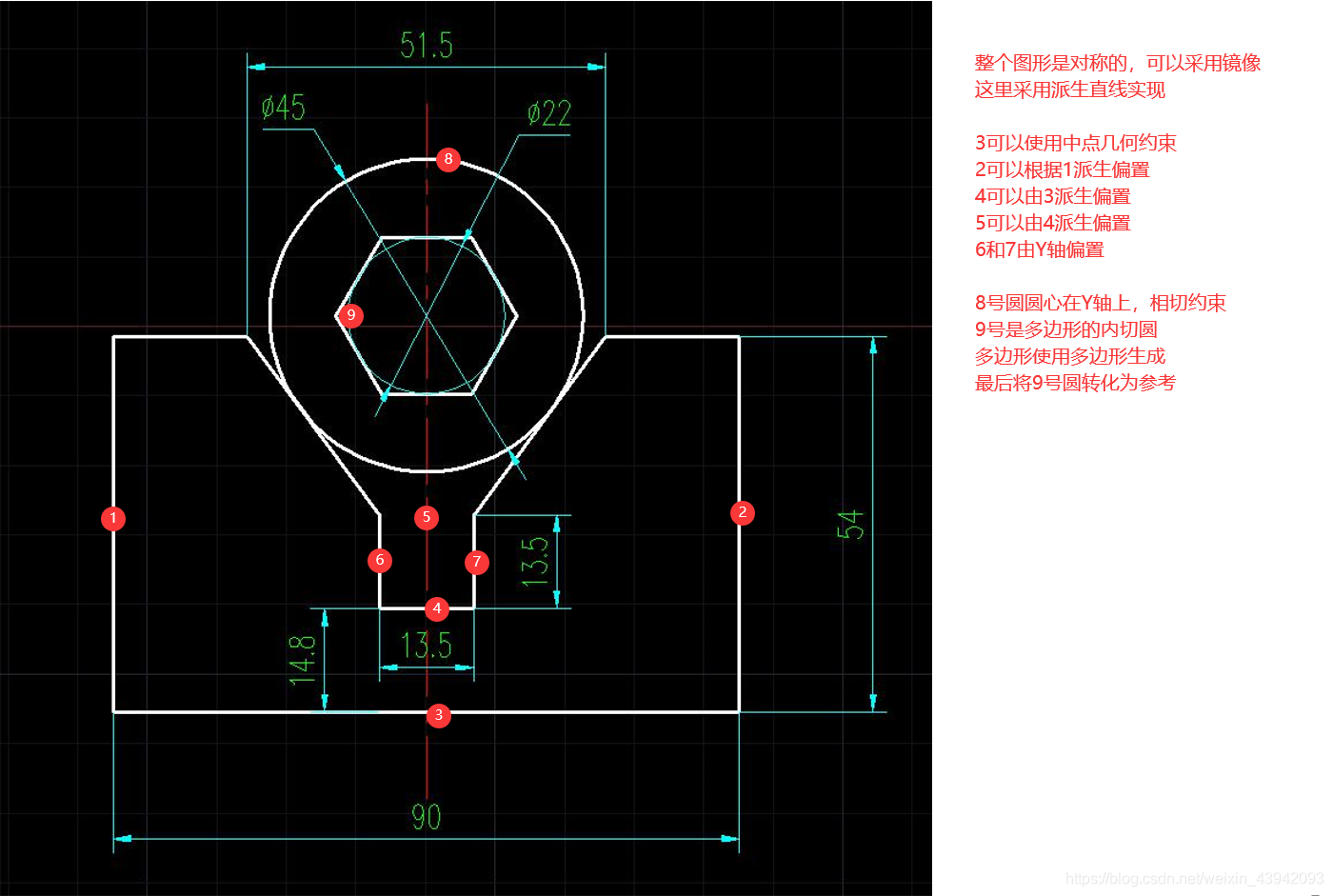
这里的一些约束还没有约束完全,先大致将直线绘制出来
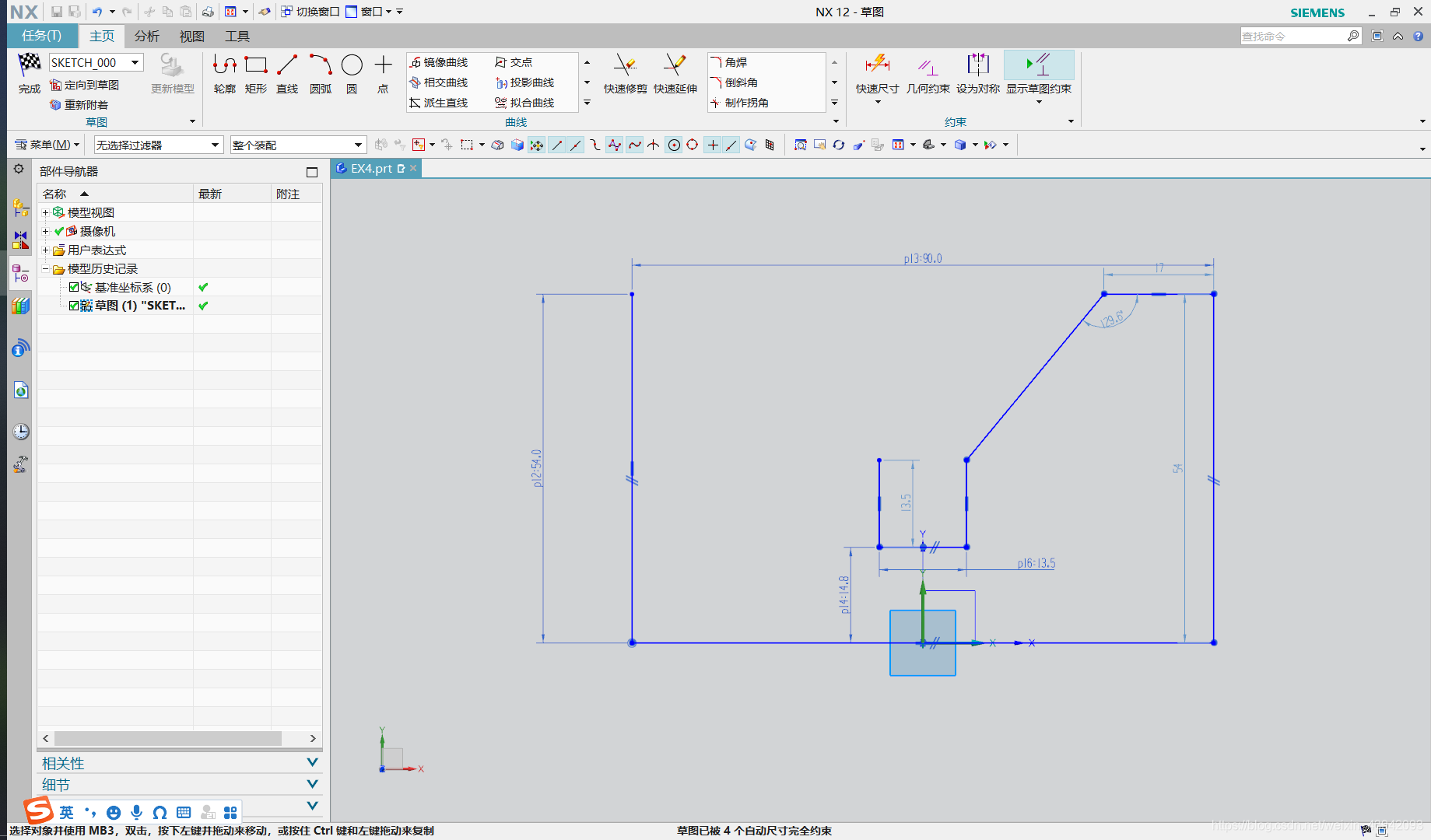
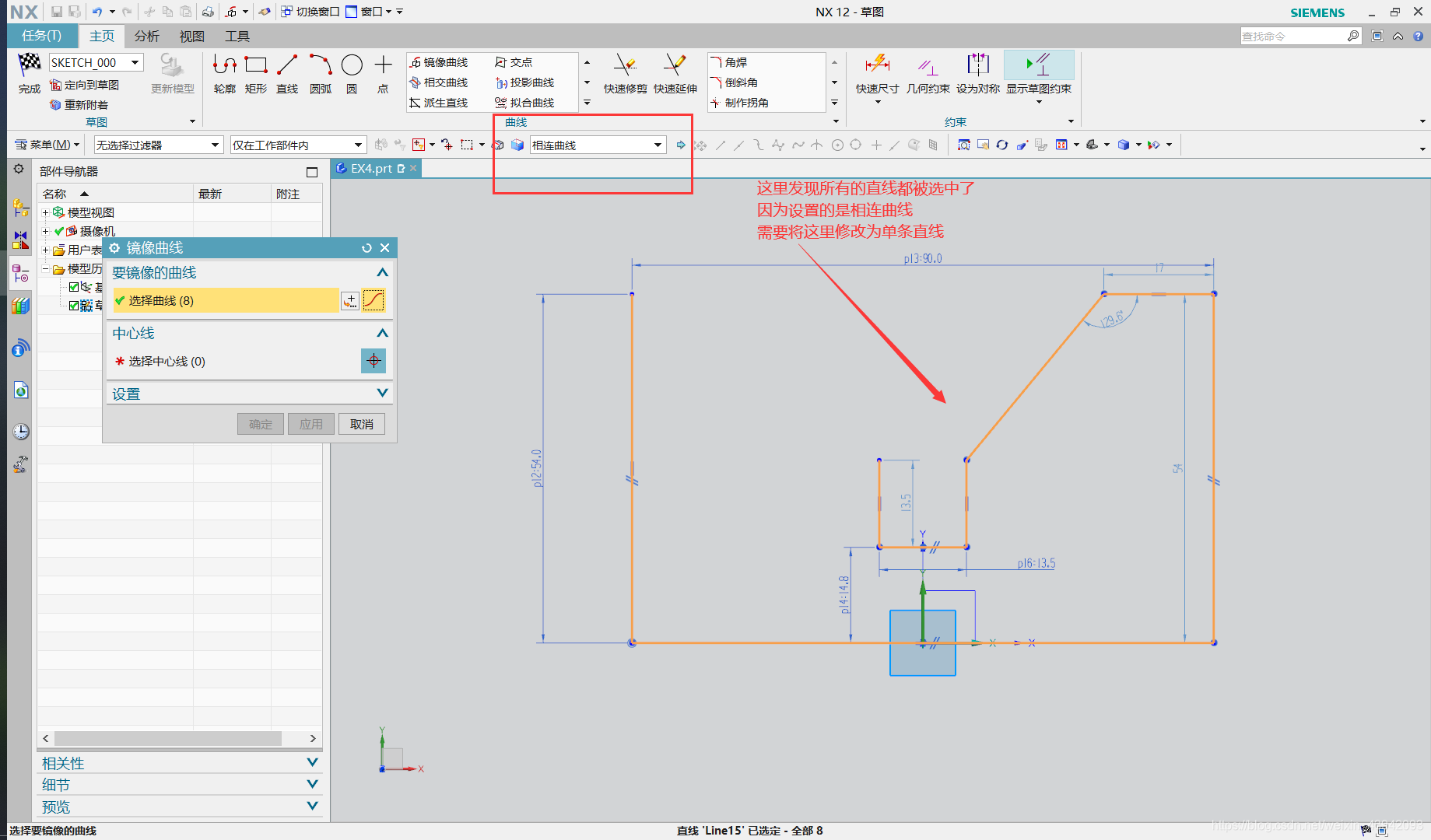
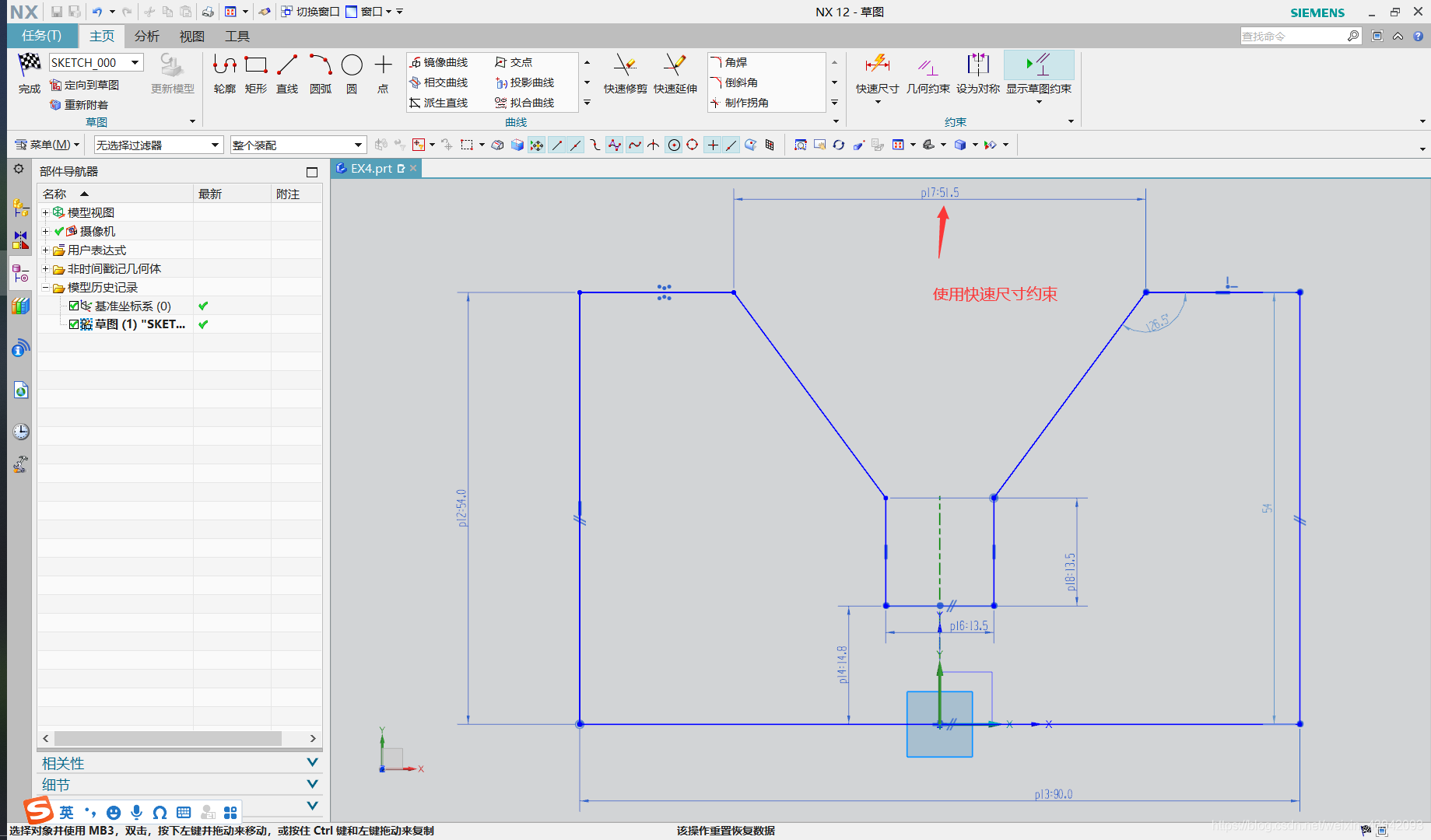
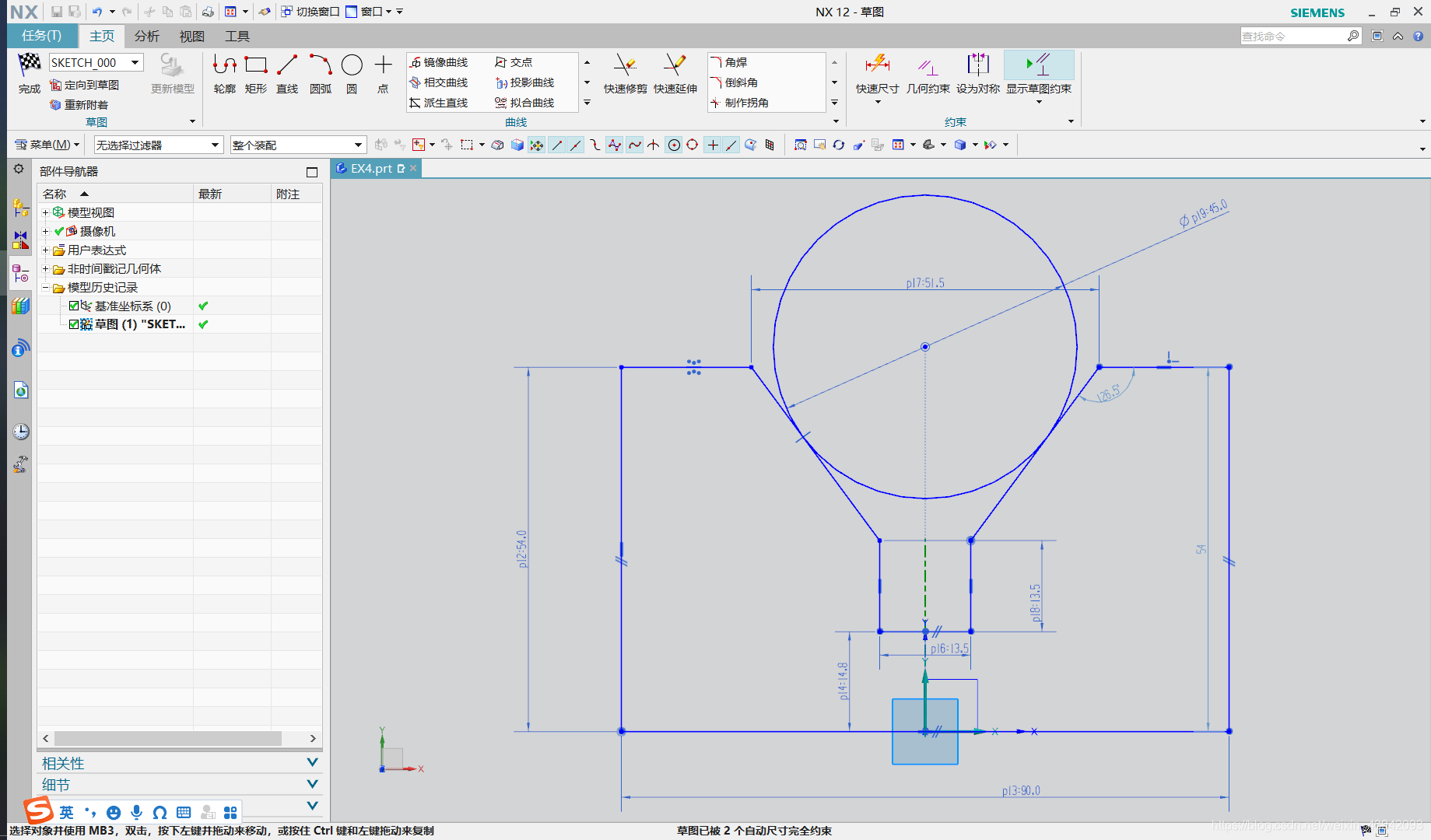
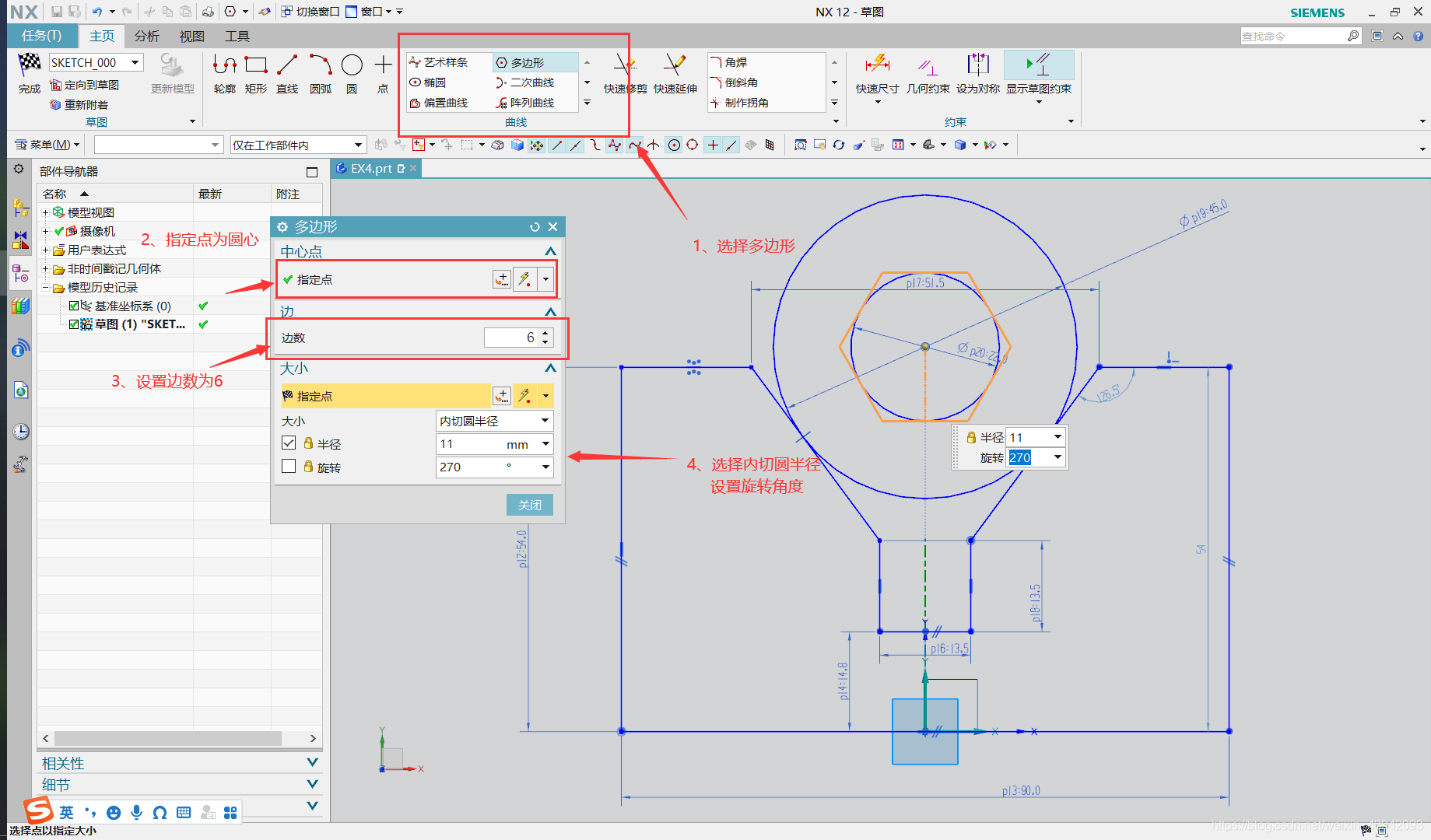
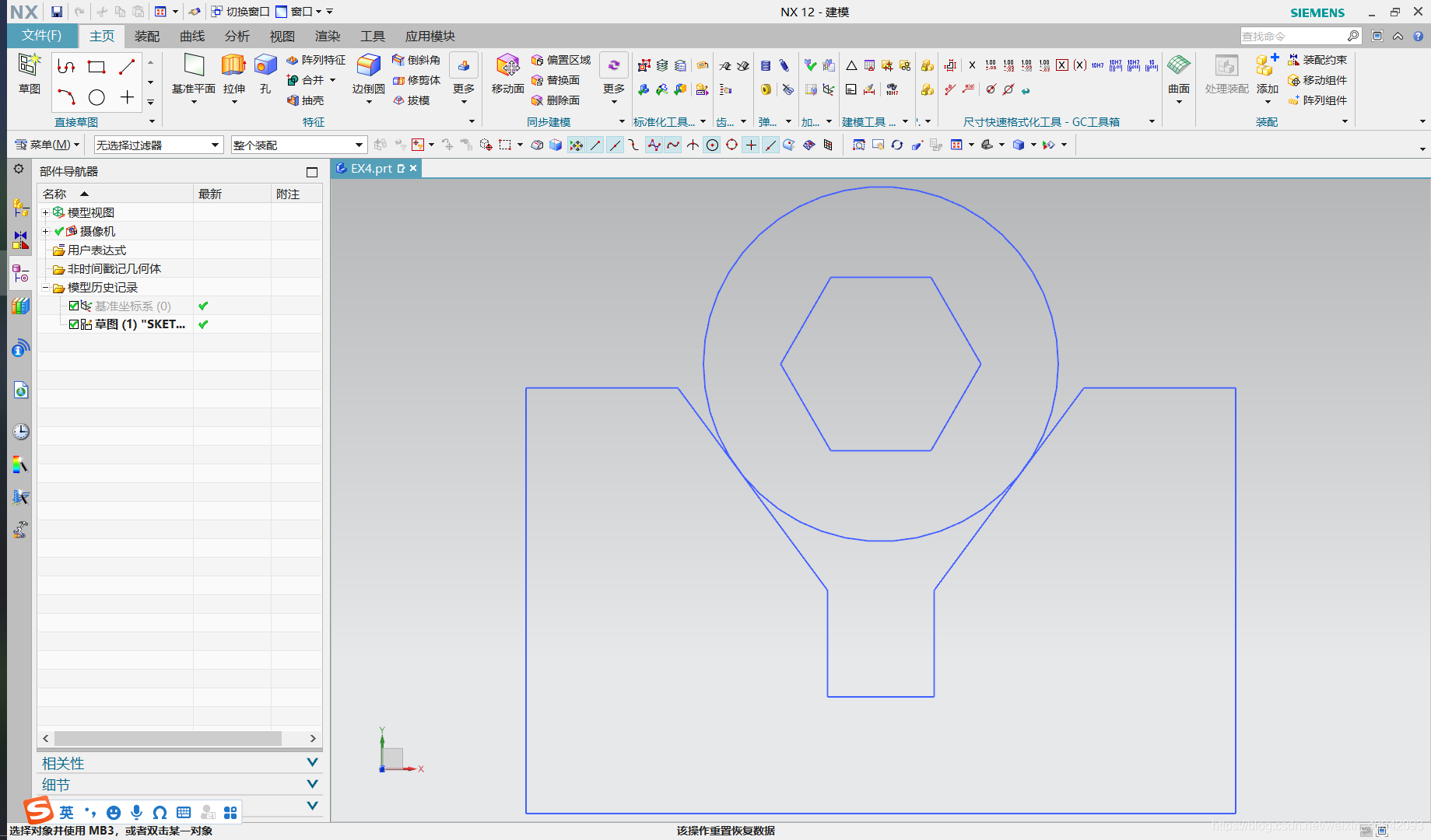
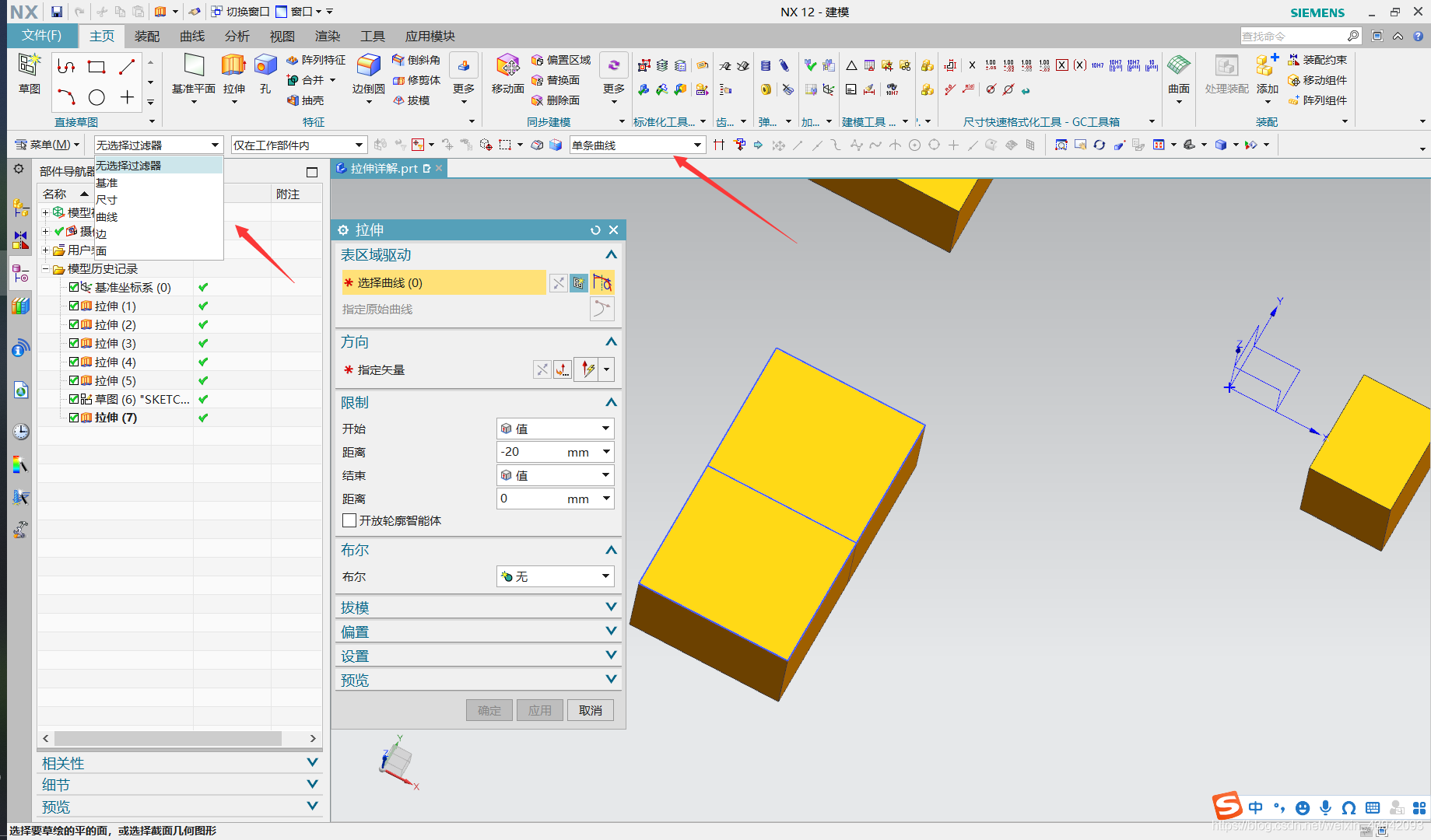
拉伸默认的区域是最大的封闭区域 下面是有两个封闭区域的,但是拉伸之后生成的是一个最大封闭区域的体
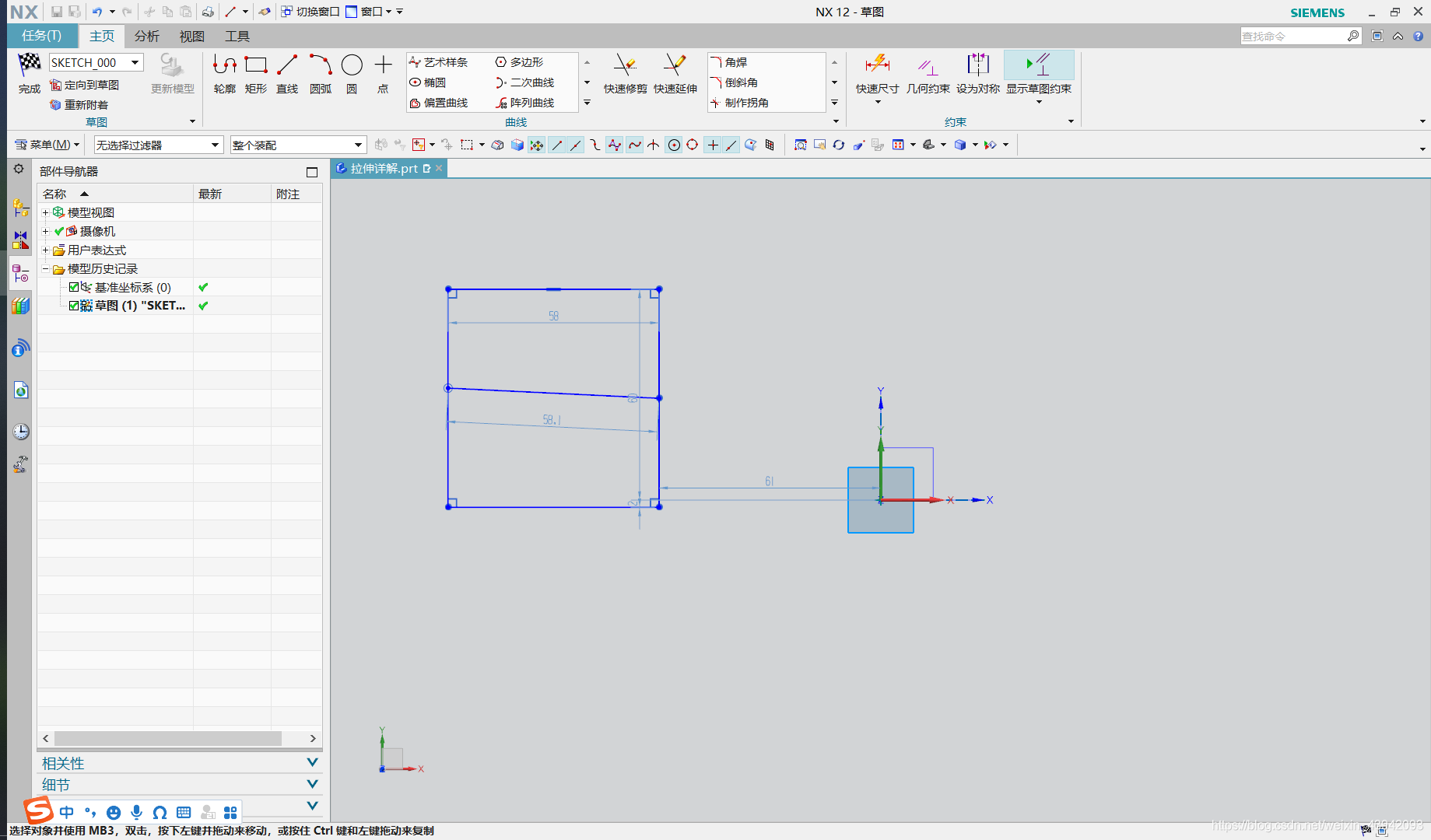
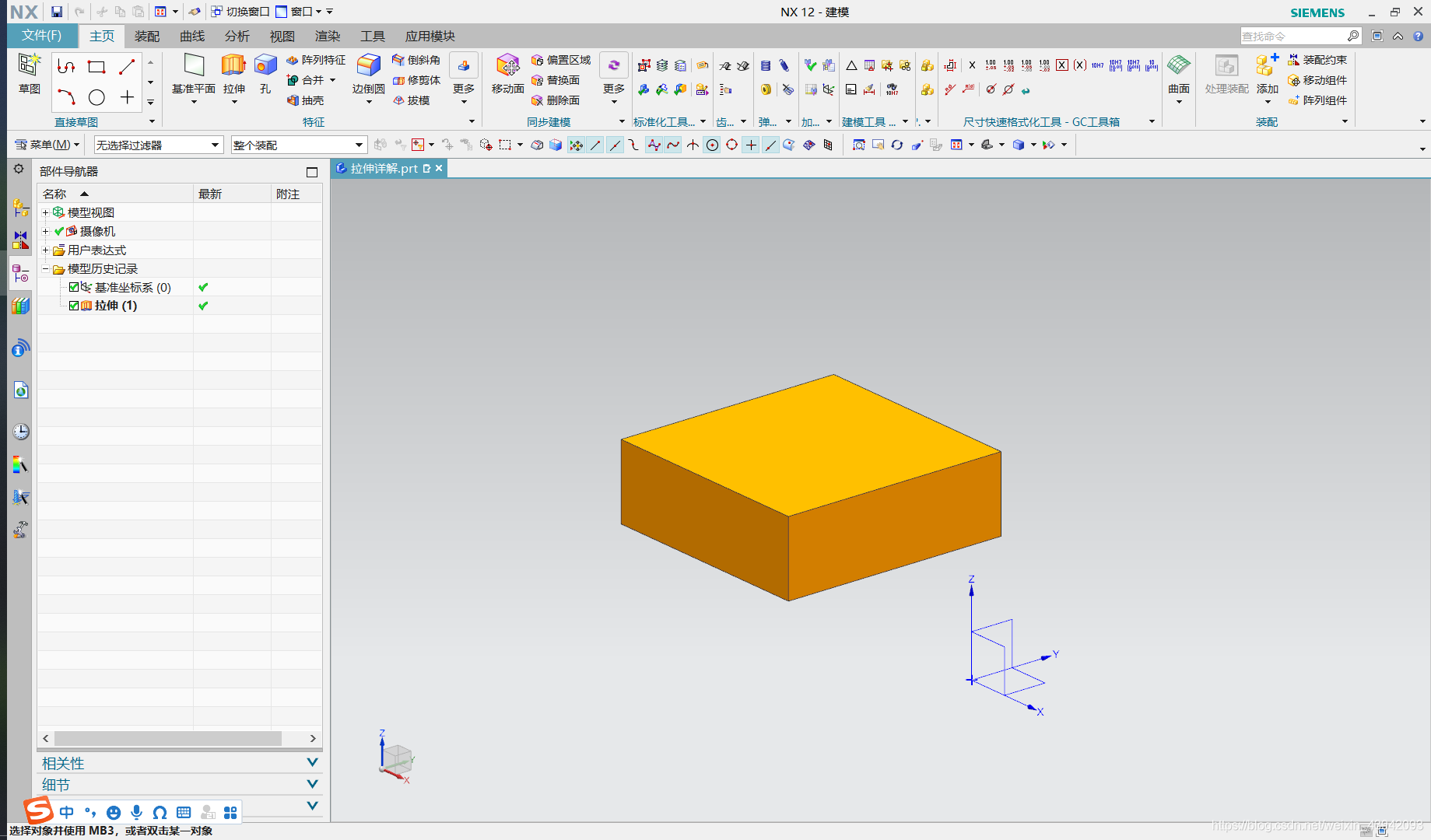
右推拉菜单选择“带有淡化边的线框”再进行操作
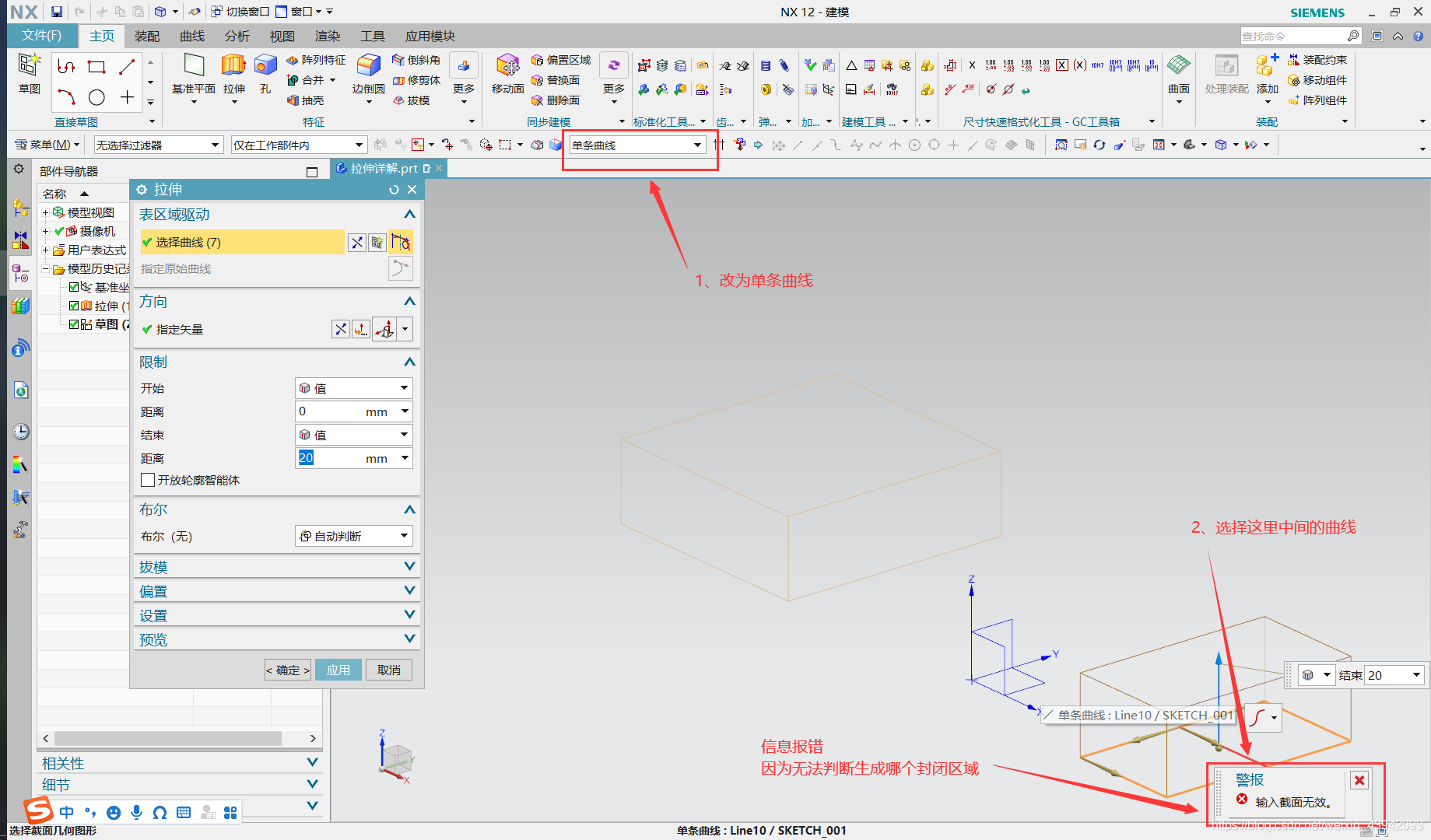
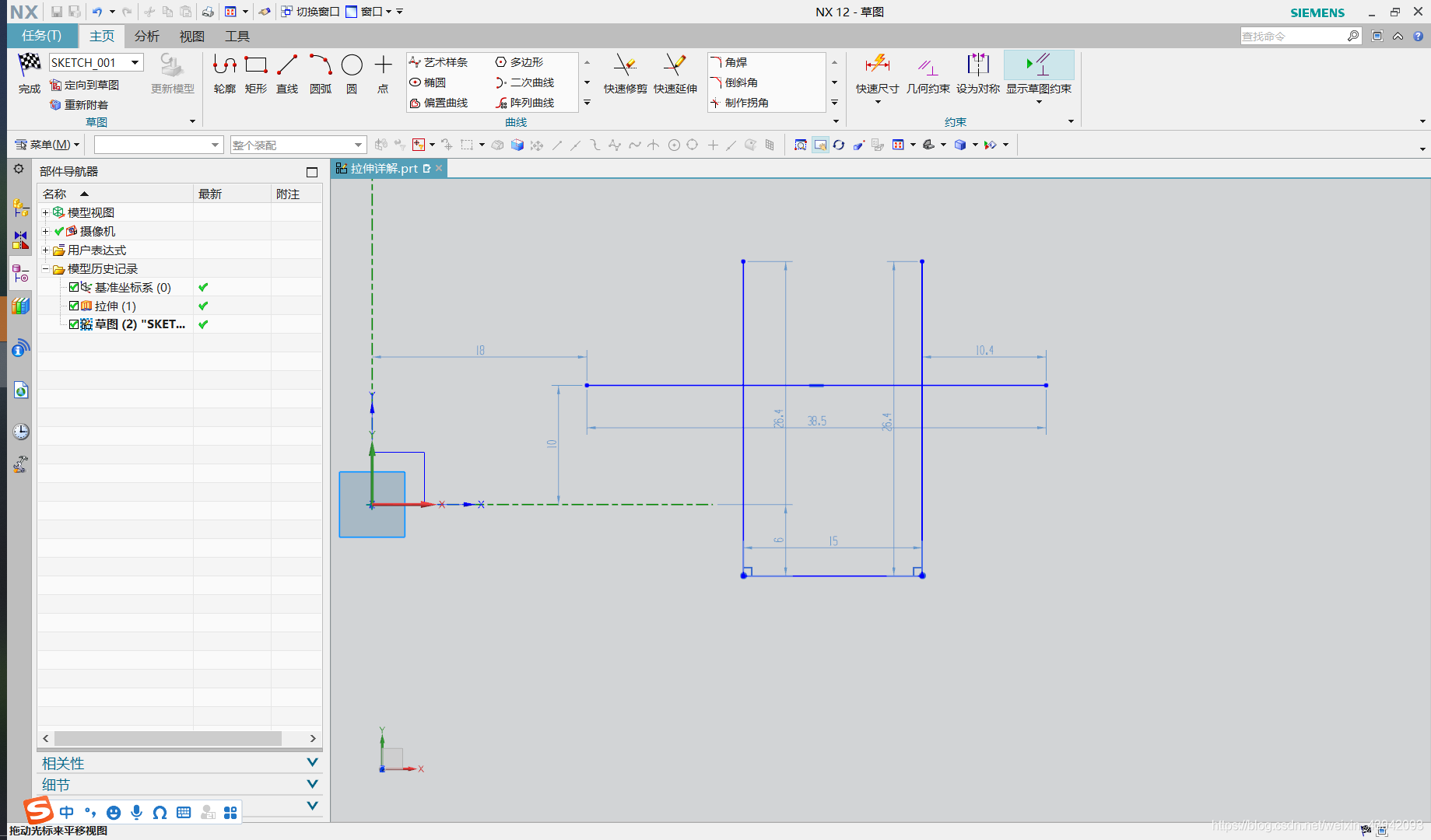
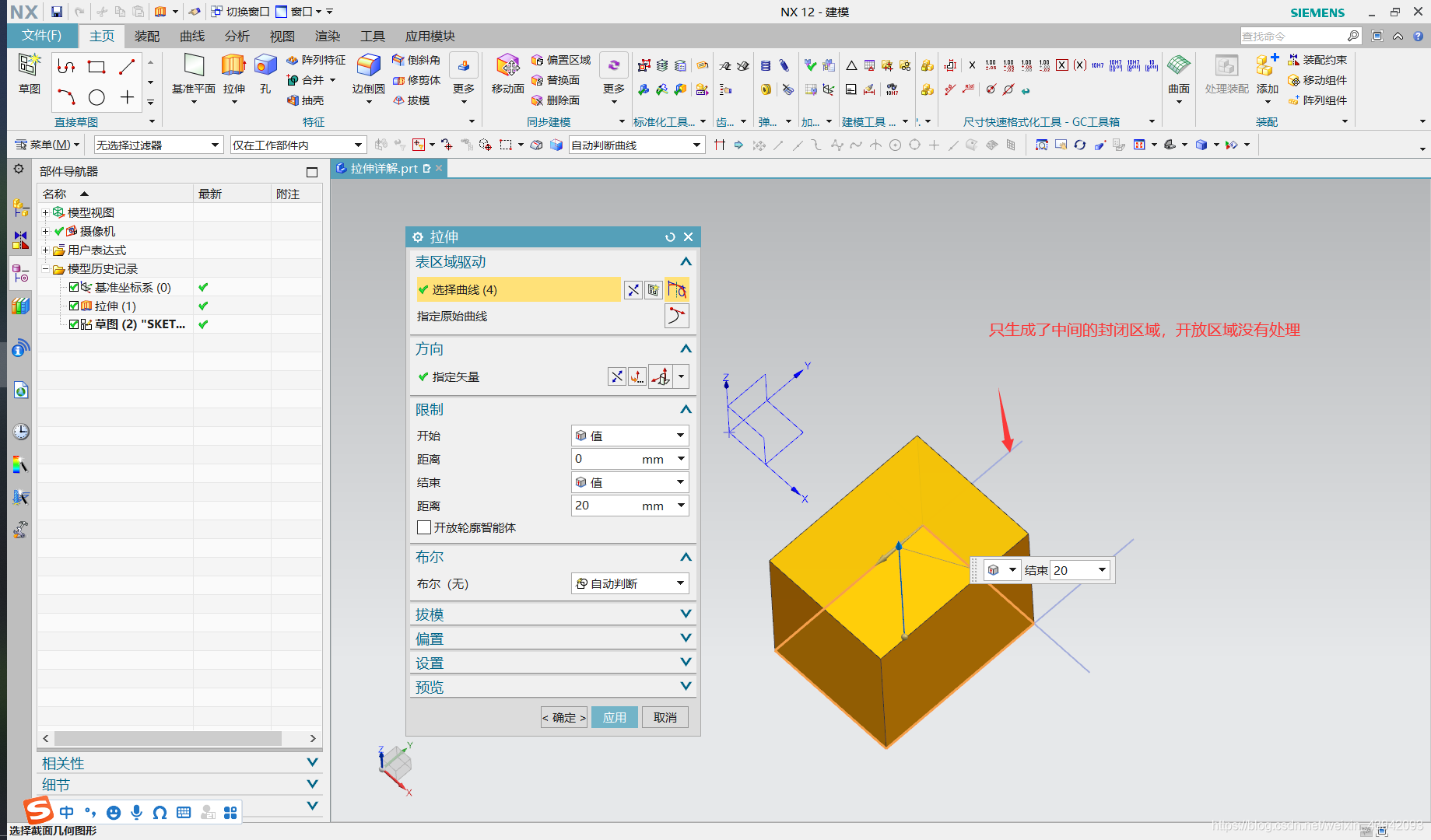
对于一个开放的区域生成的是一个片
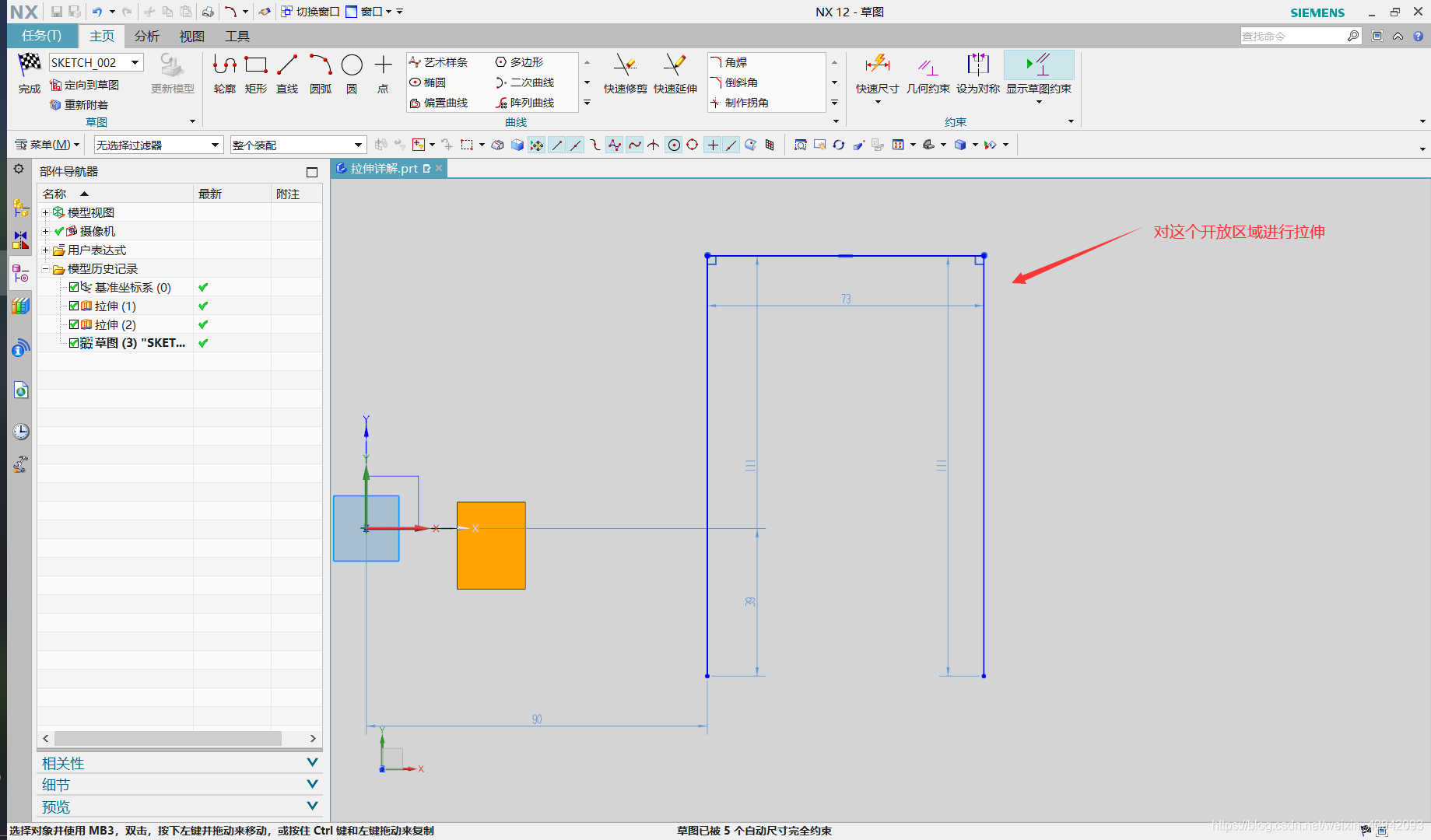

拉伸线生成的是片体,不同类型的对象不能合并或者修剪 布尔运算就是两个同类型的对象求差集、合集和相交等 相交情况下不能求和,但是可以求差

布尔操作示例
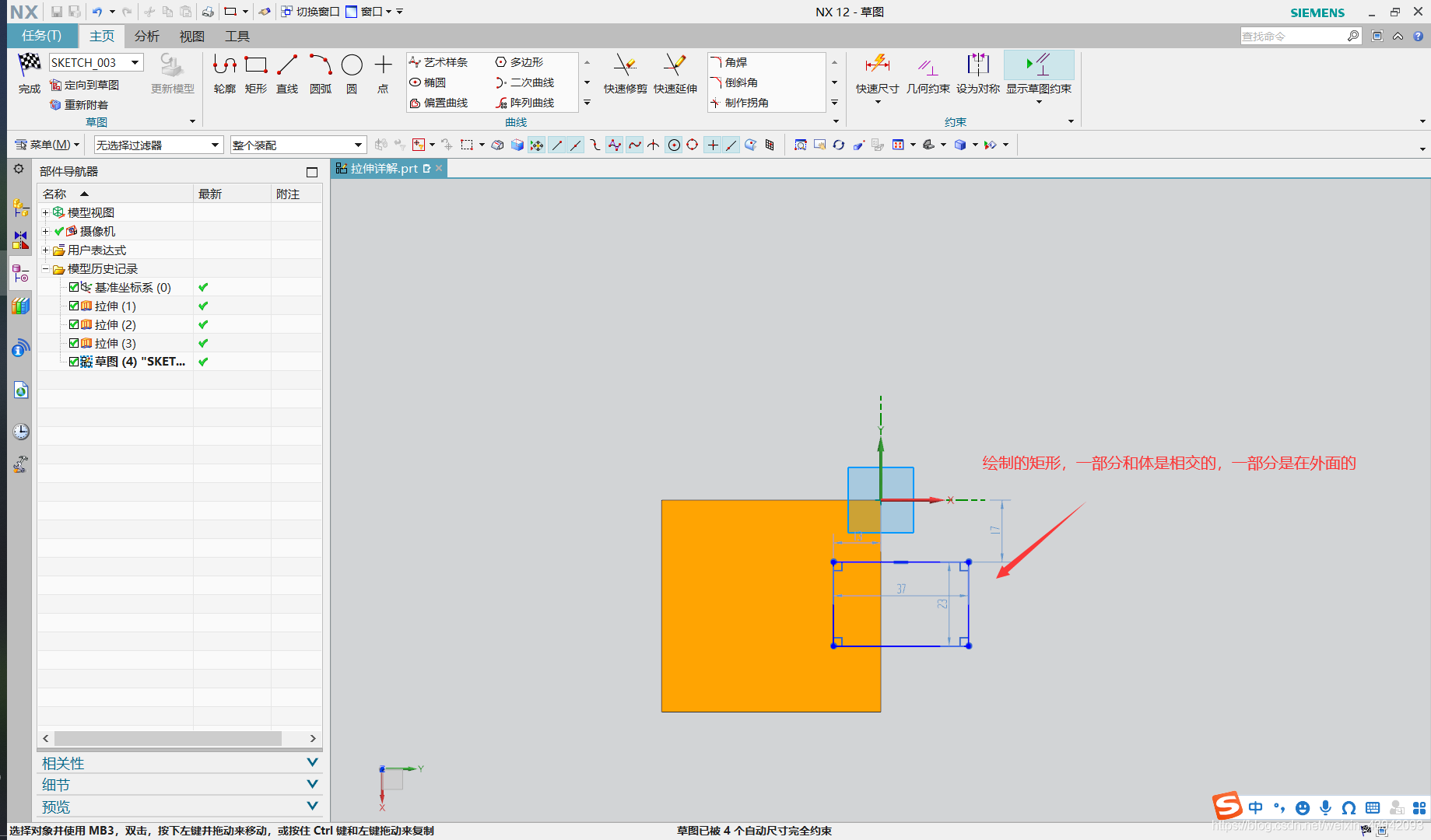
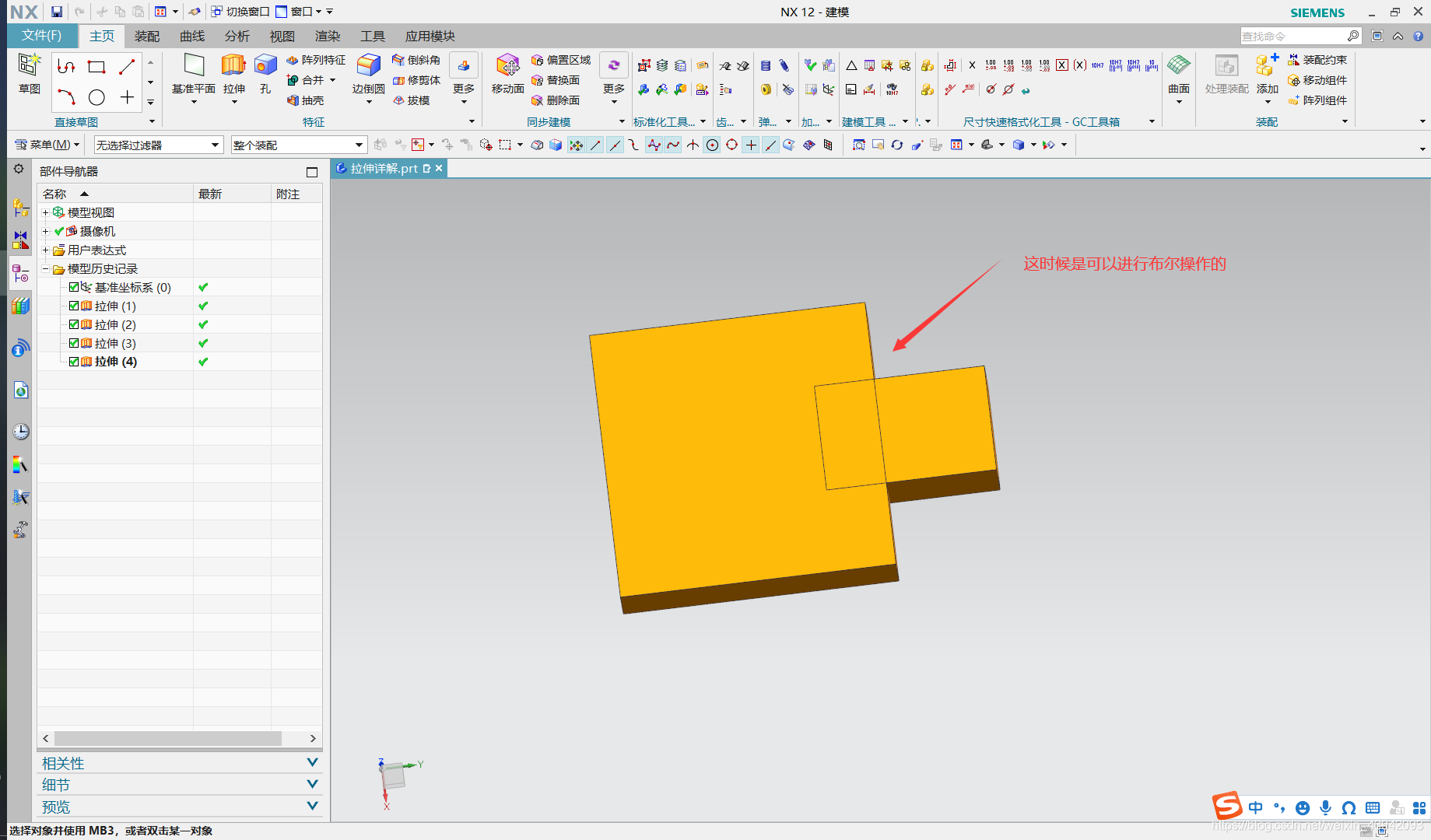
合并操作: 选择没有交集的部分是没办法进行合并的,选择合并的实体必须有交集 这个时候里面已经变成了一个整体
差操作:
拉伸操作也可以基于曲线进行操作,操作的时候选择曲线拉伸就是形成的面,当可以封闭的时候,会形成一个体
拉伸偏置功能
偏置功能可以生成壁厚
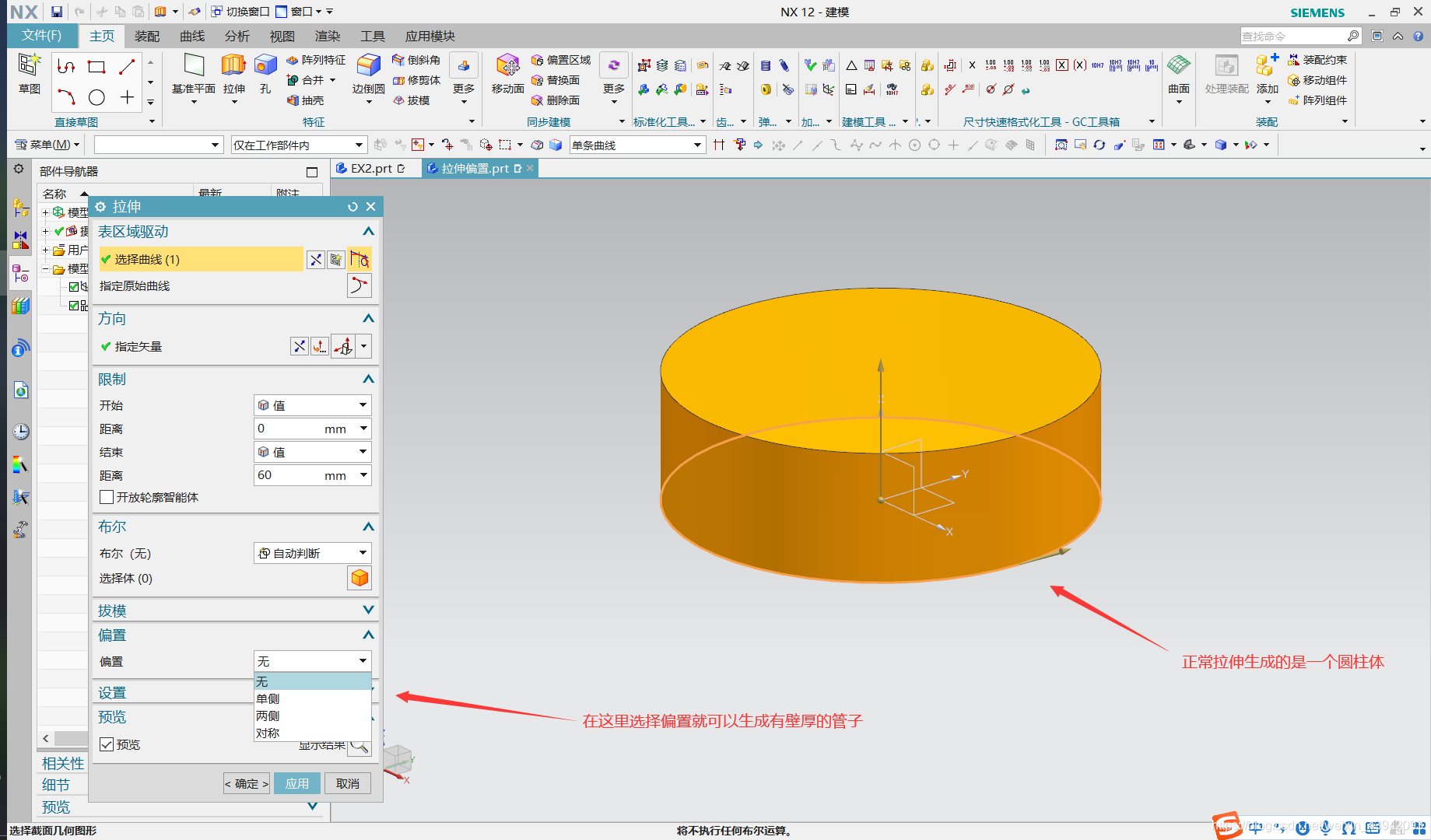
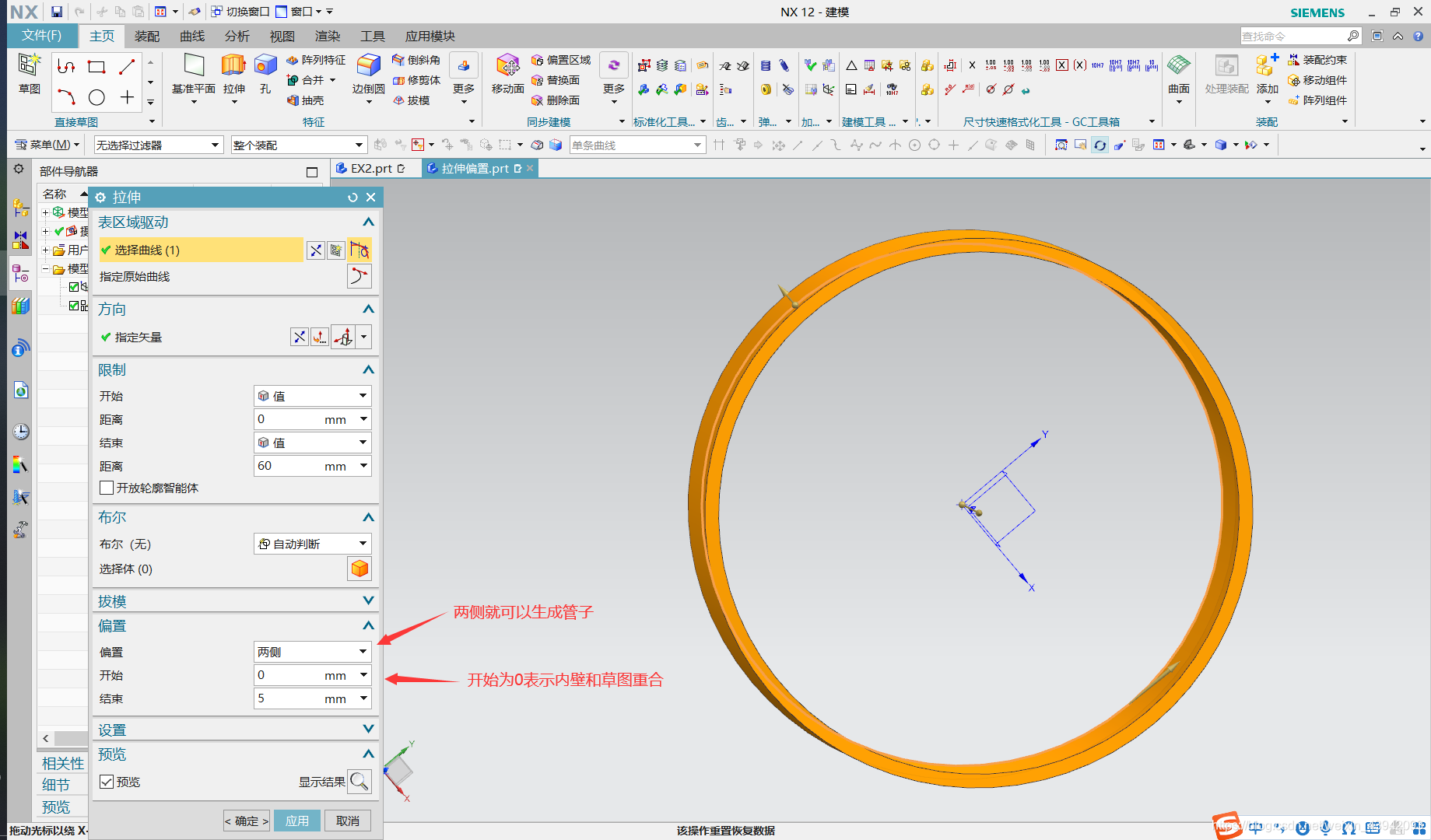
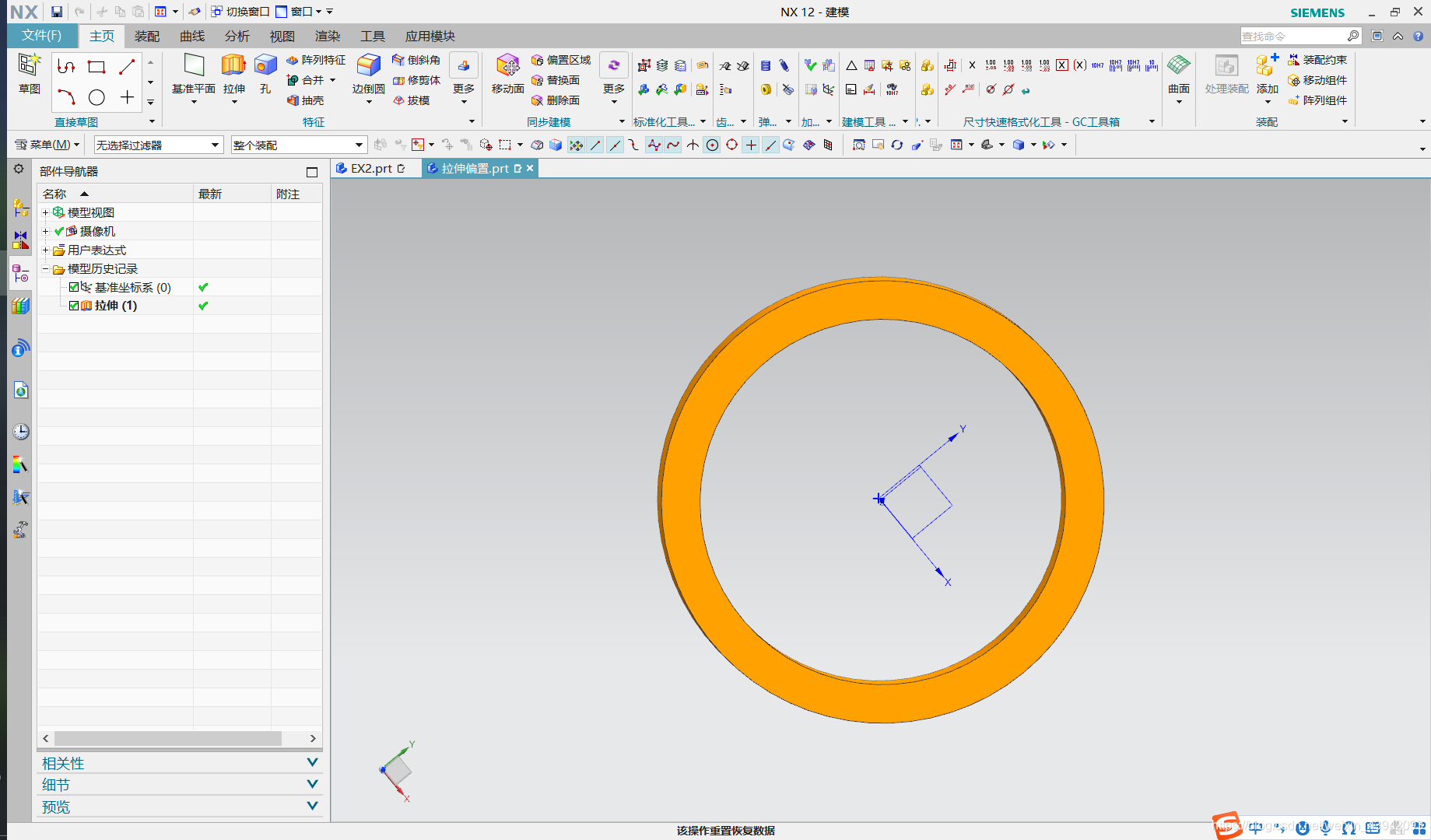
旋转需要提前绘制好旋转轴,并且绘制草图只要绘制一半即可 倒角有多种模式
旋转文件的建立就在拉伸下面
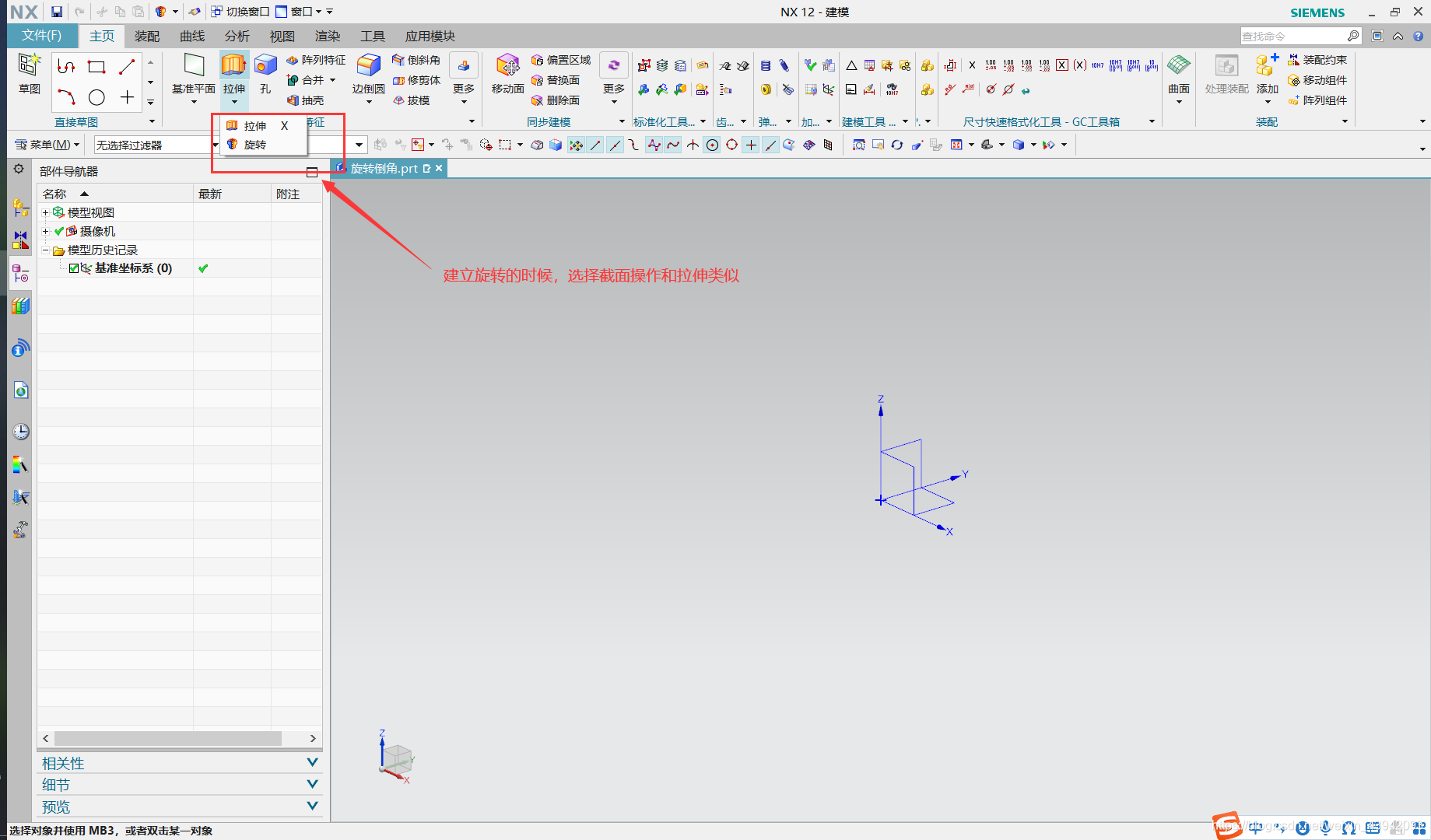
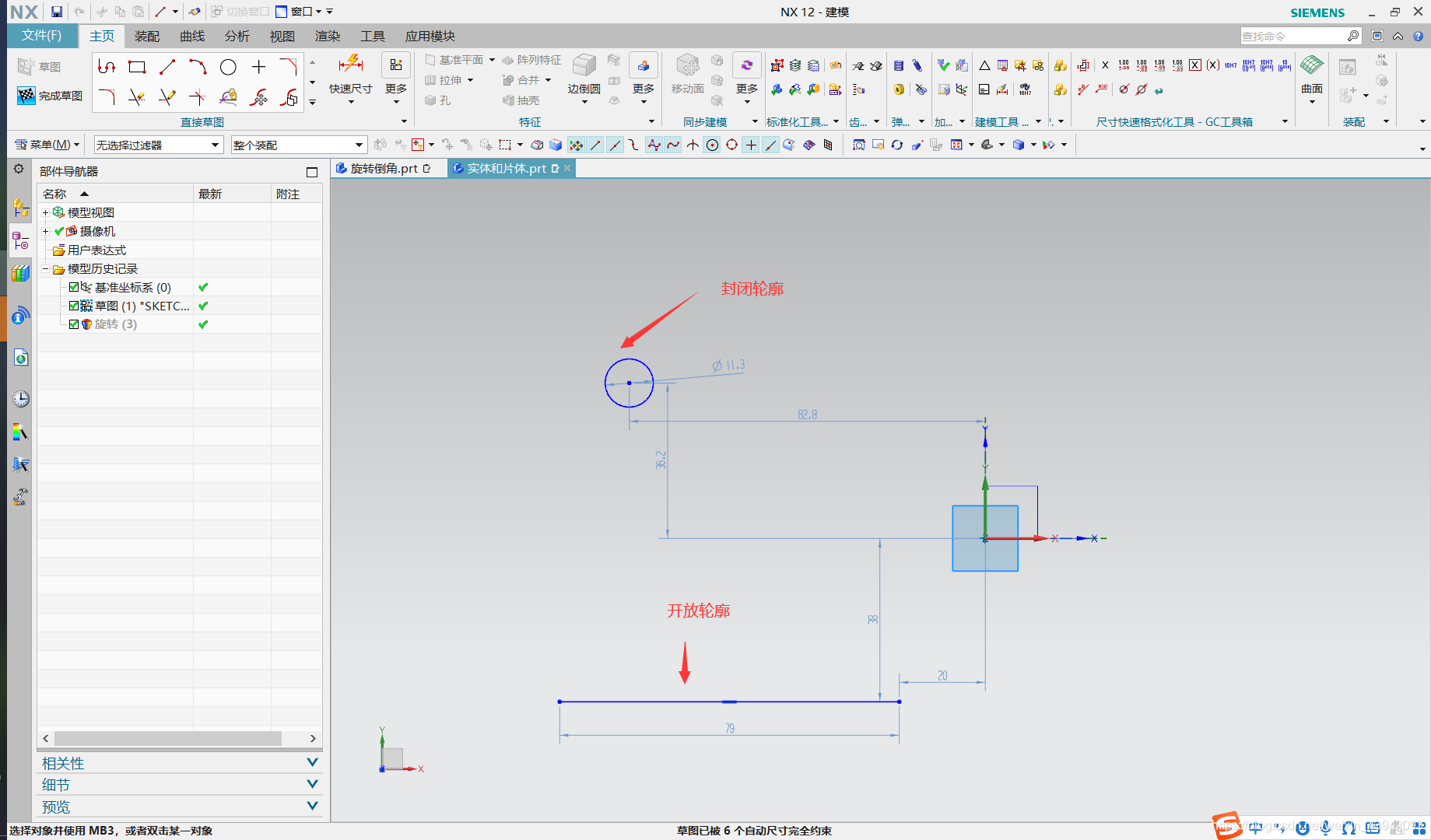
绕着X轴进行旋转 这里把直线缩短了一些
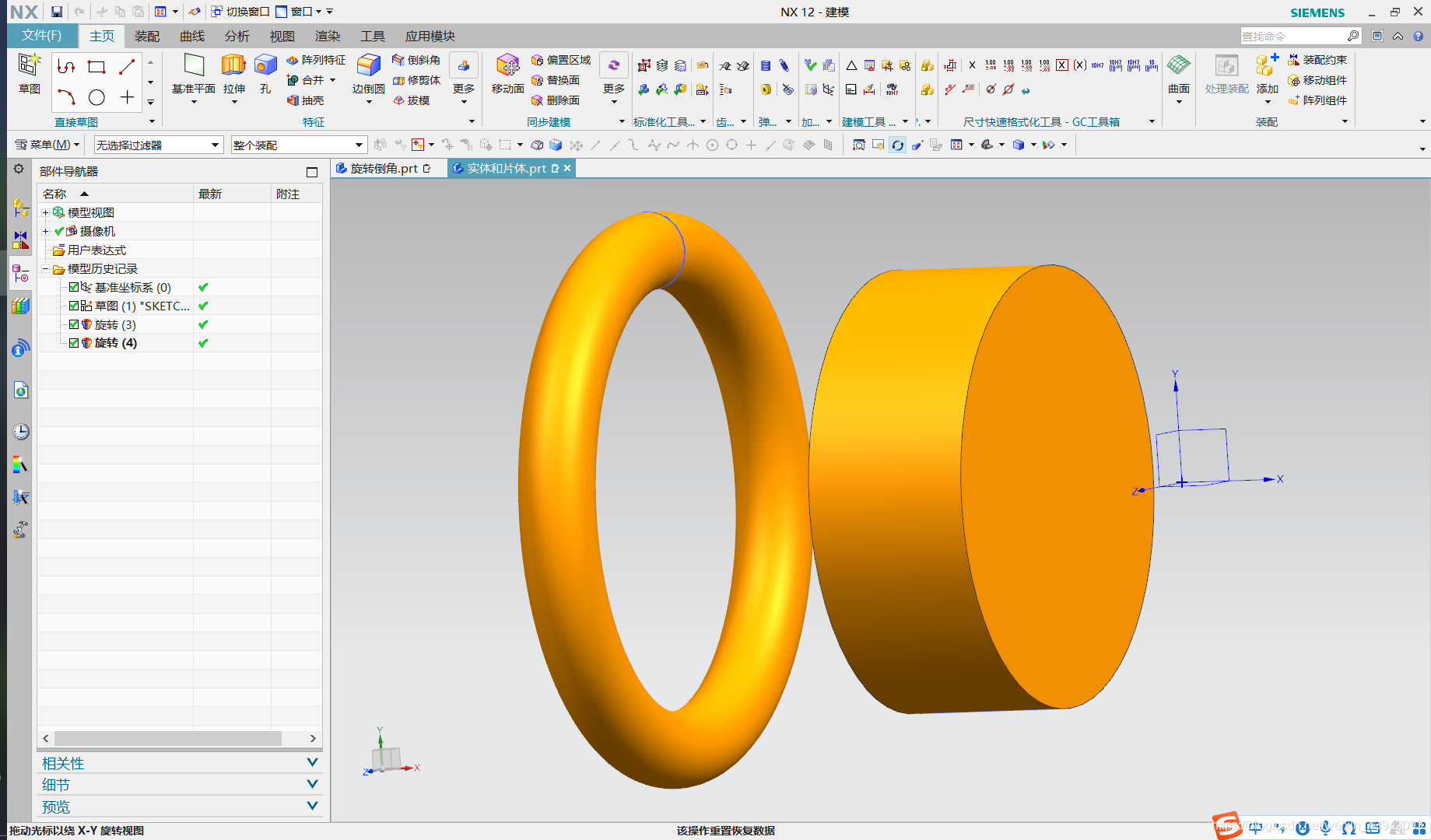
注意: 旋转产生自相交的情况的时候会生成片体而不是实体
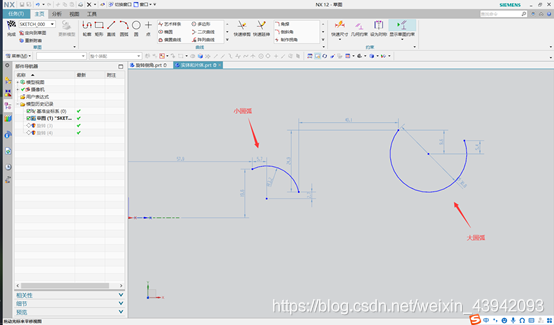
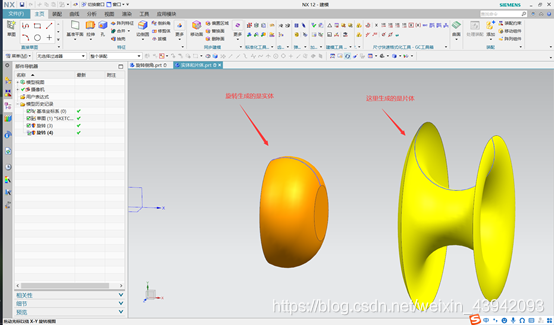
孔工具有多种类型,常用的有常规孔和螺纹孔 螺纹孔生成二维图时会显示螺纹线,正常三维视图与常规孔类似

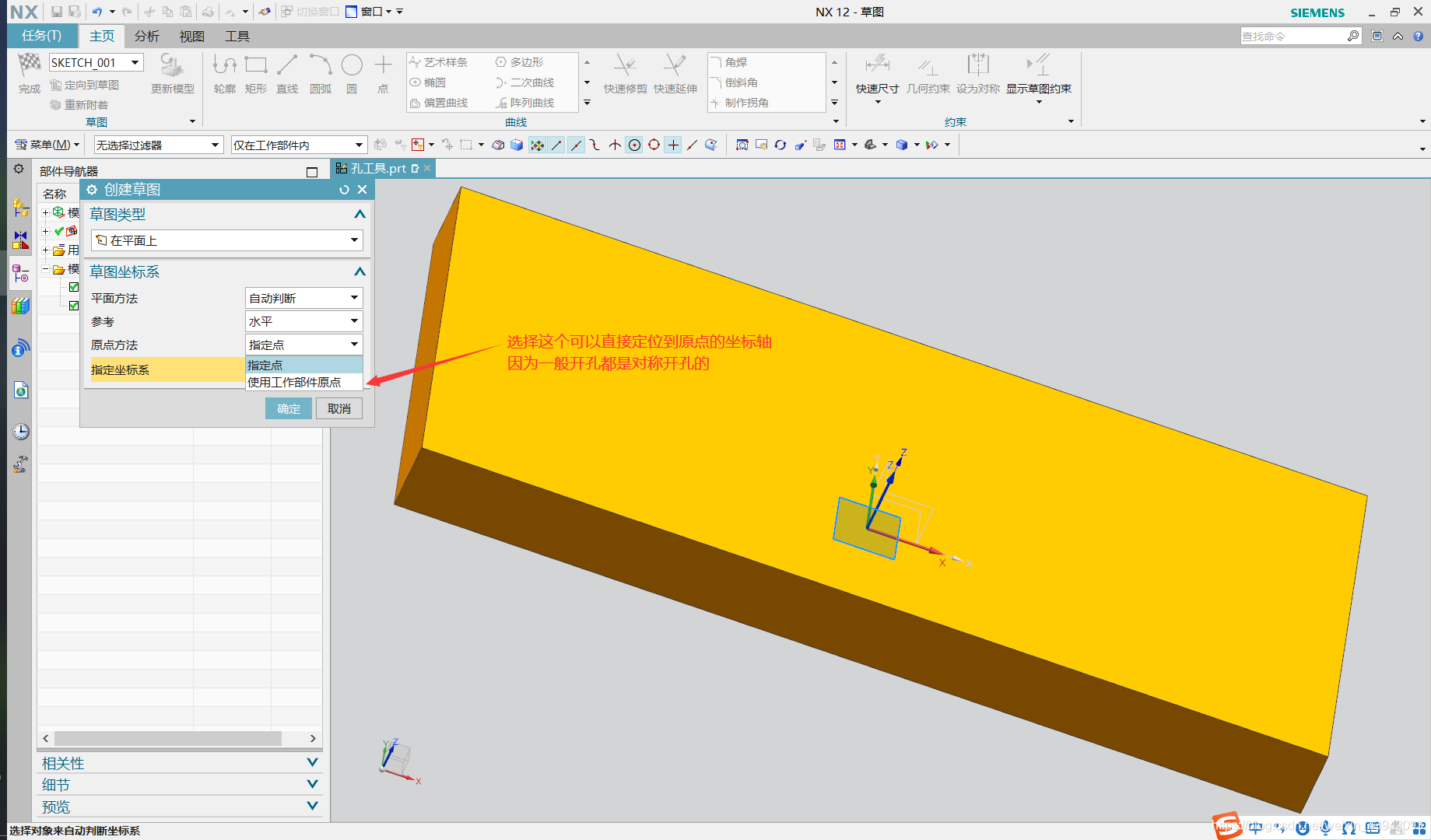
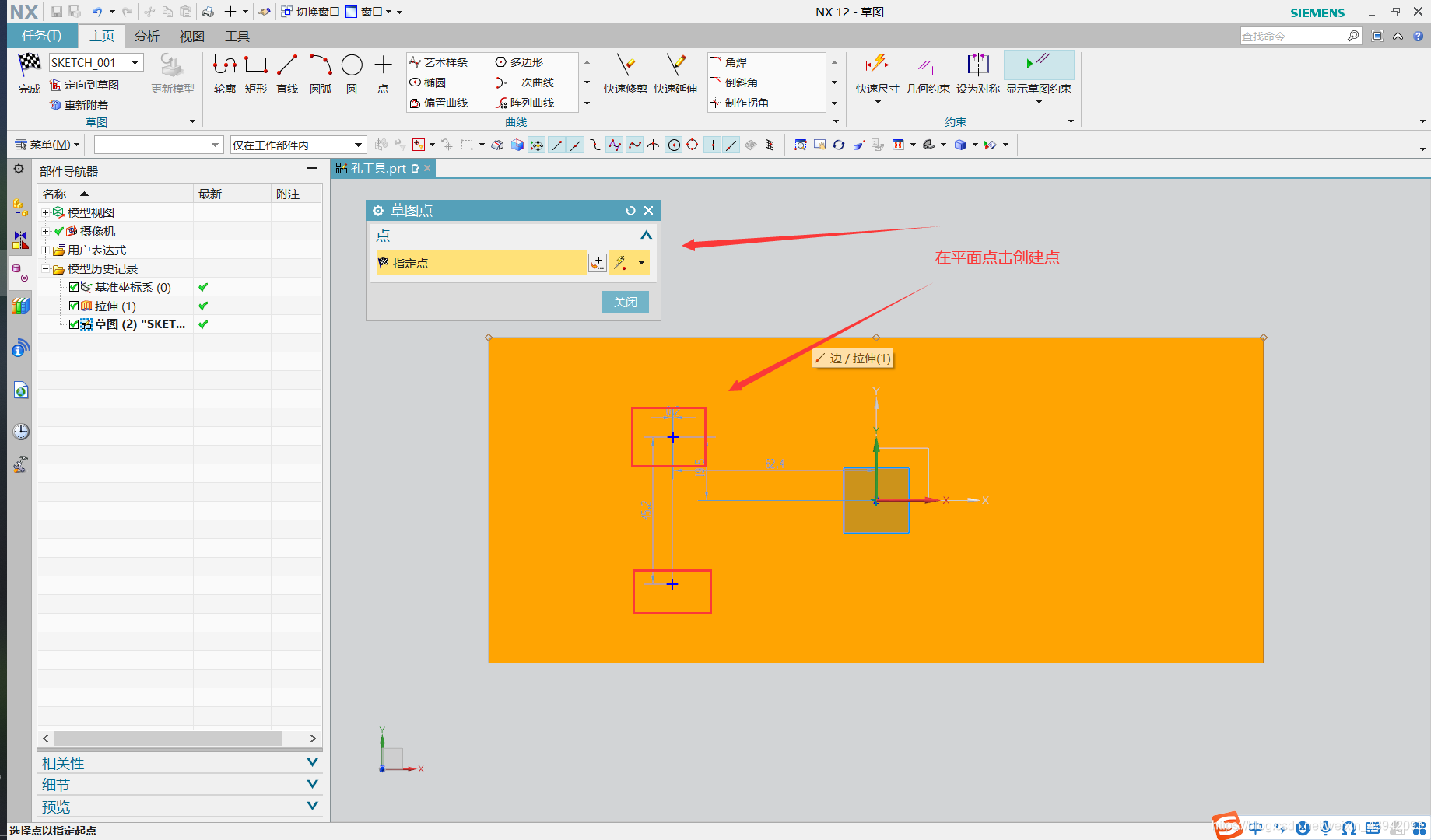
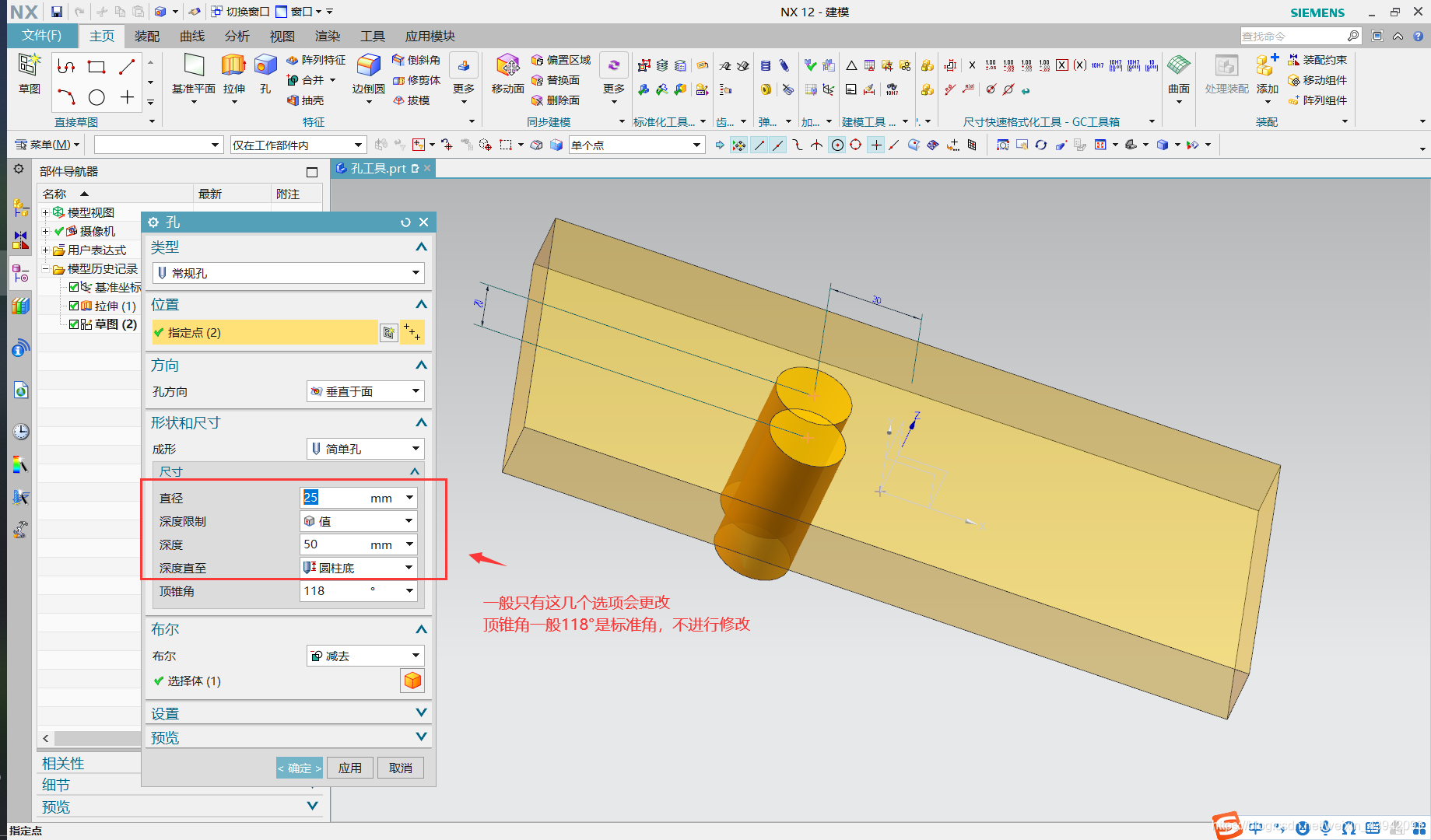
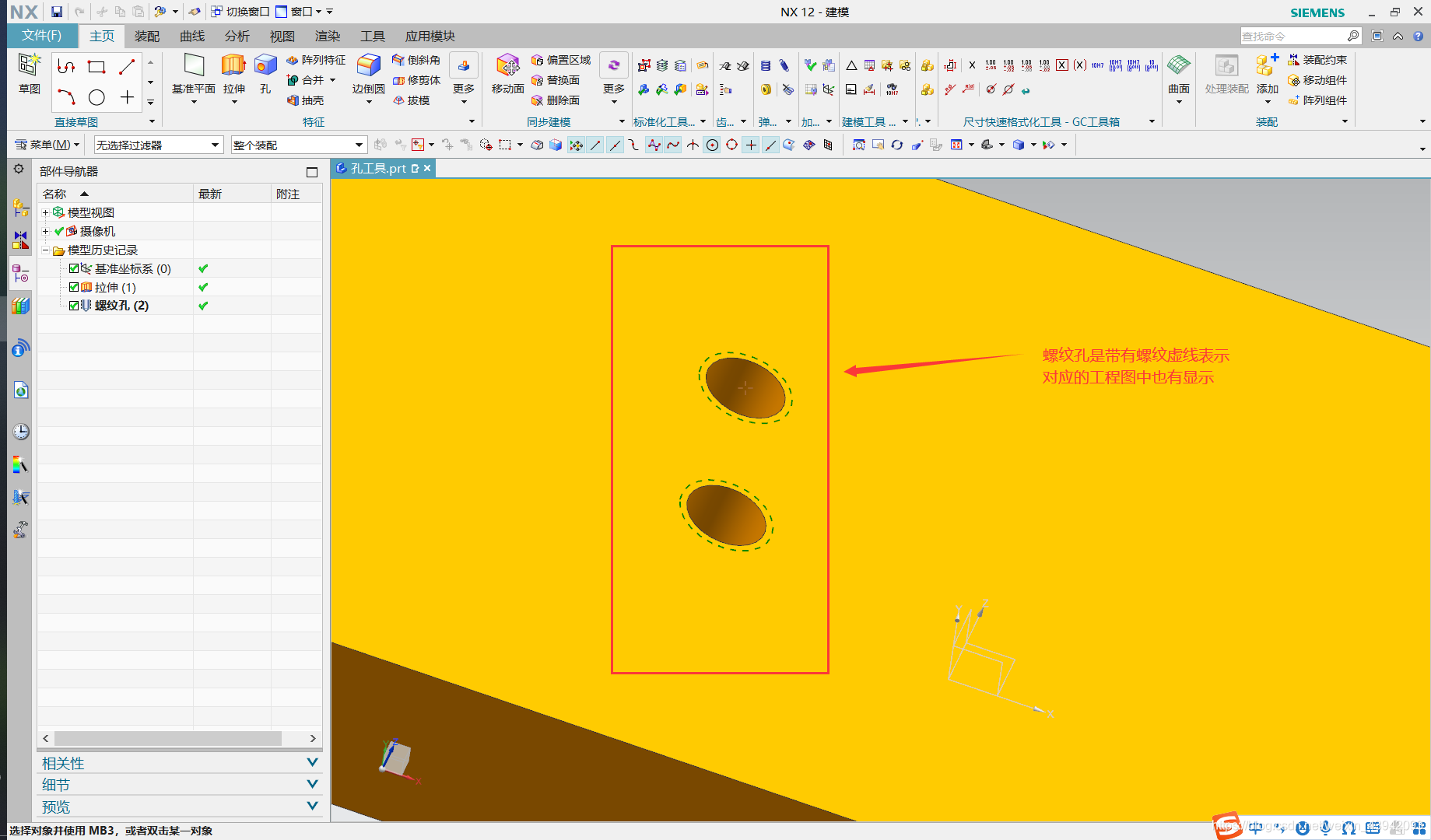
螺纹工具是给实体添加螺纹,比如丝杠 添加的螺纹一般起点都是需要倒角 详细螺纹的起始位置要高于实体端面,会行成进刀槽

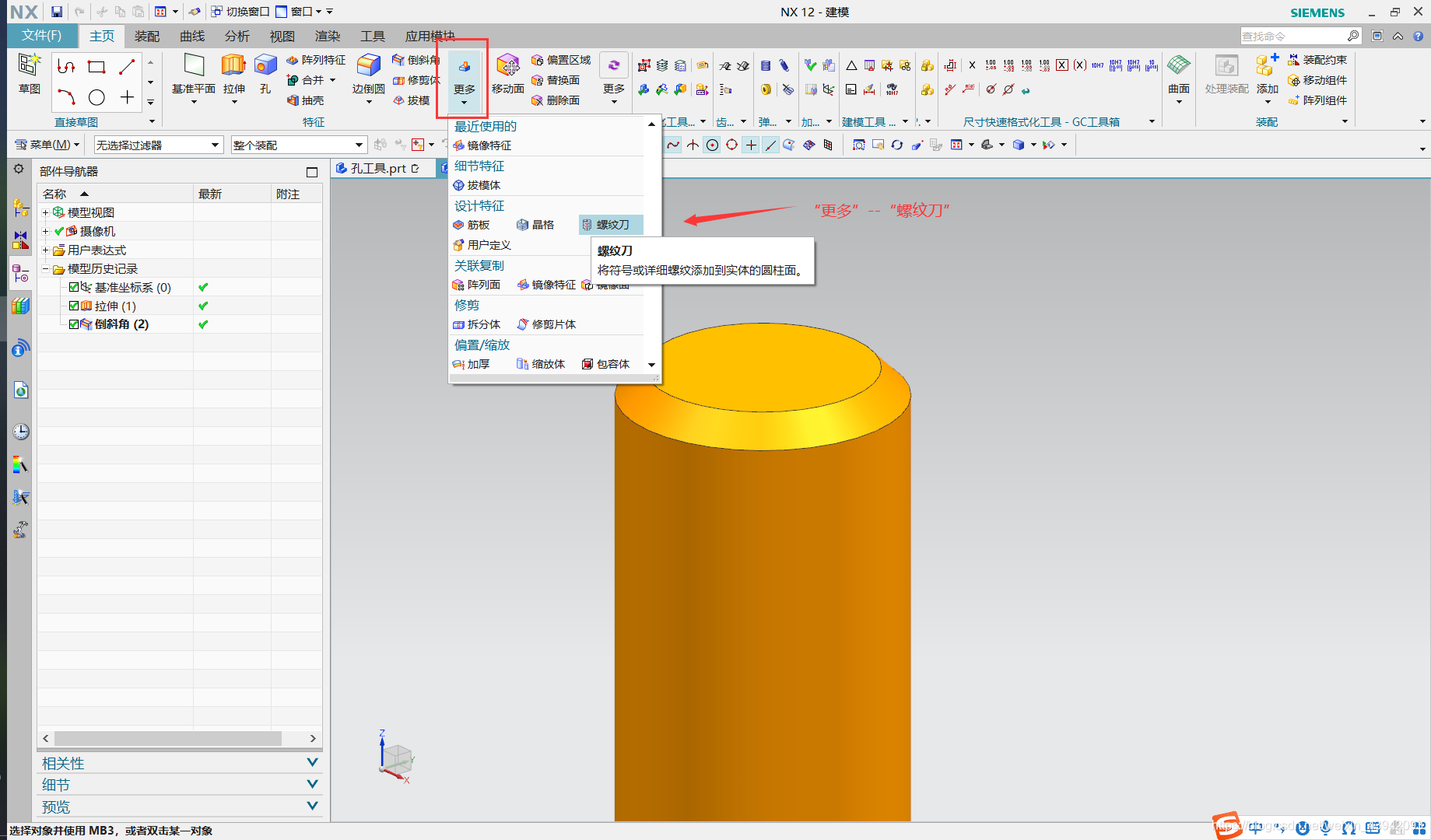
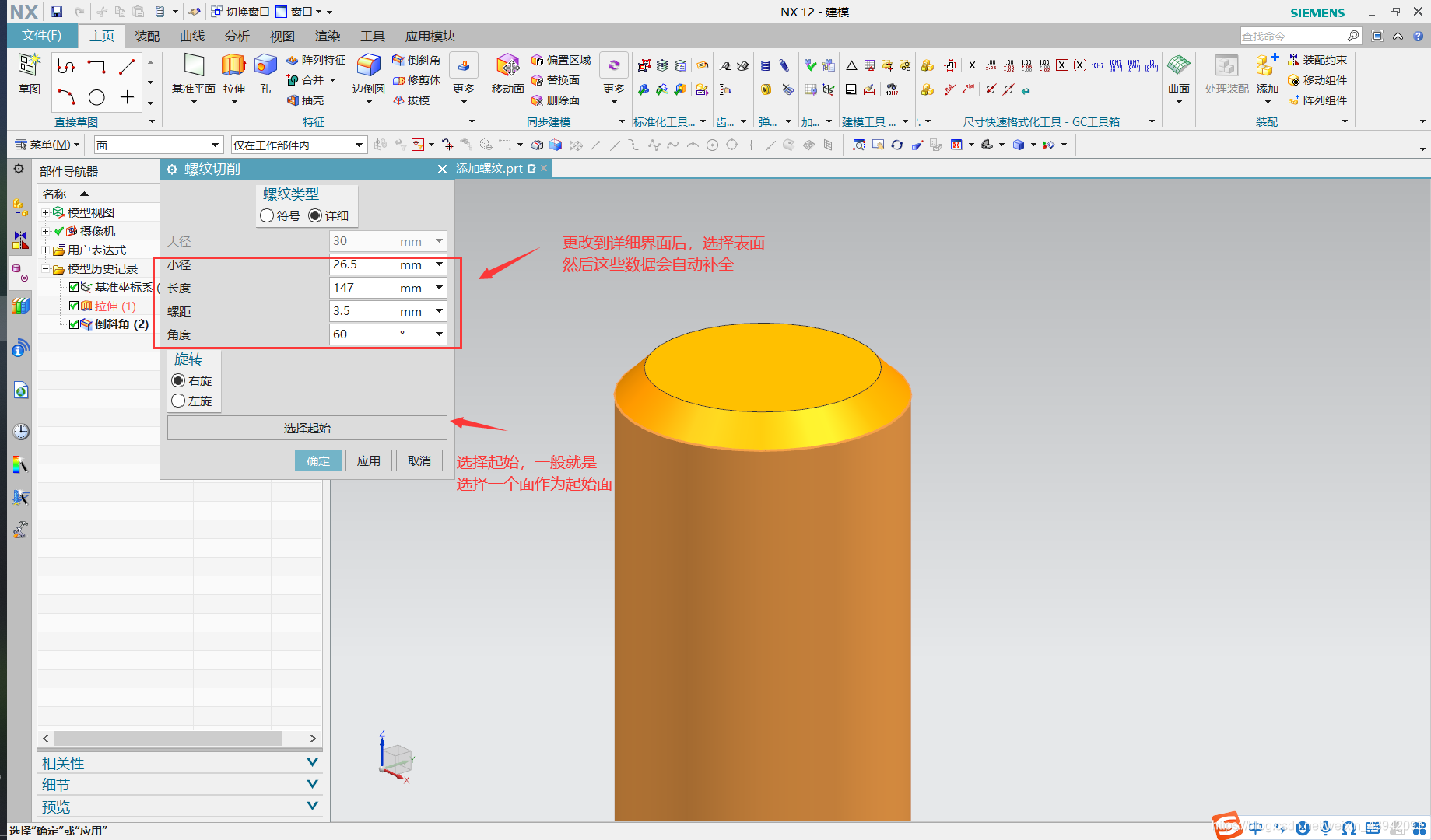
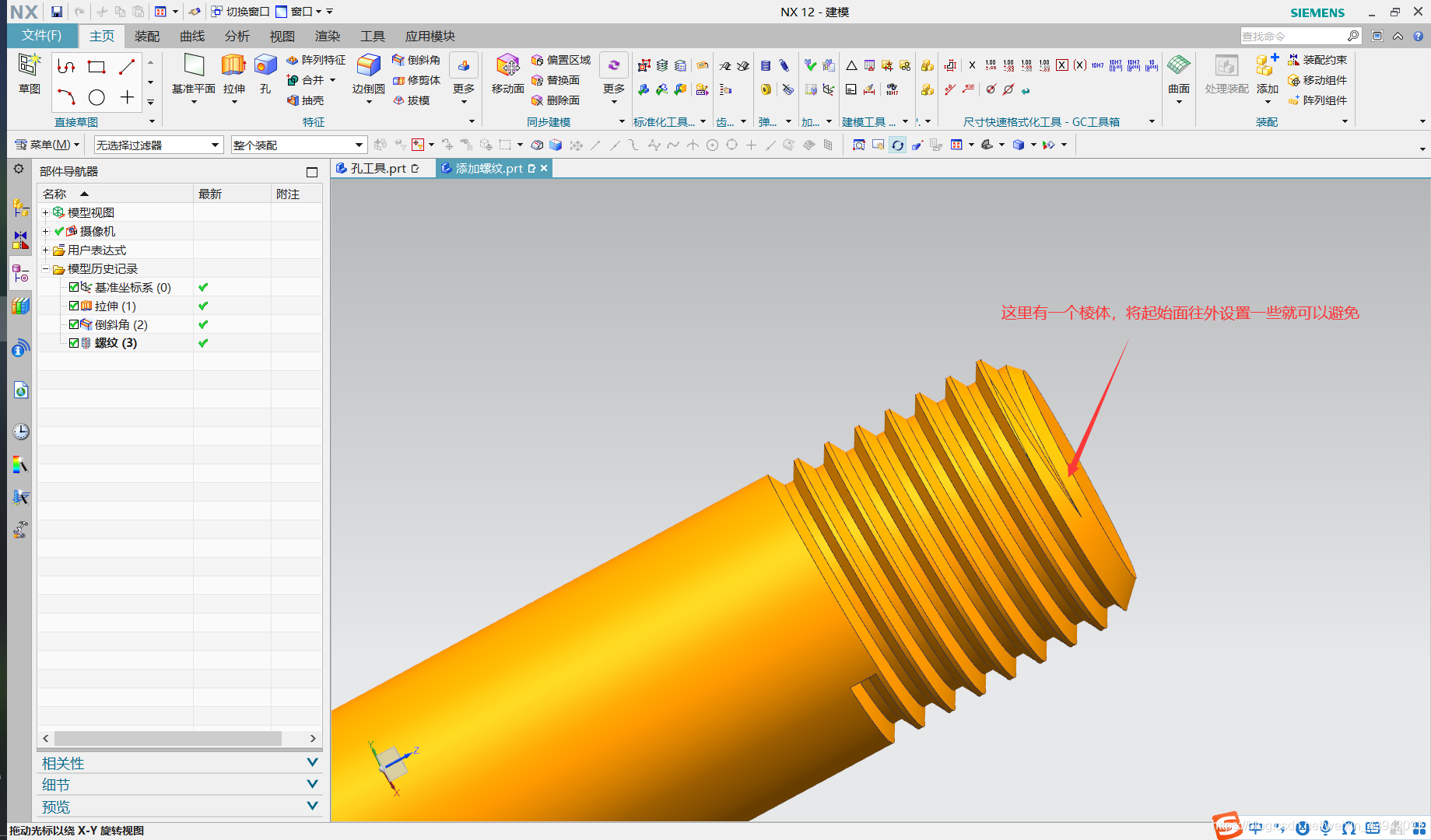
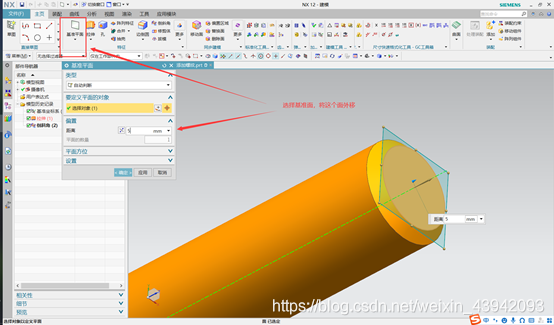
以这个基准面为起始面重新开螺纹
面是无穷大的,有很多创建的方法 按距离生成新的面,参考只能是面,不能是线 曲线和一个点可以确定一个平面,面的法相方向指向第二个选中的对象
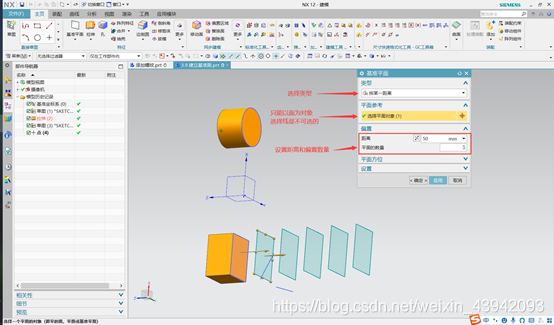
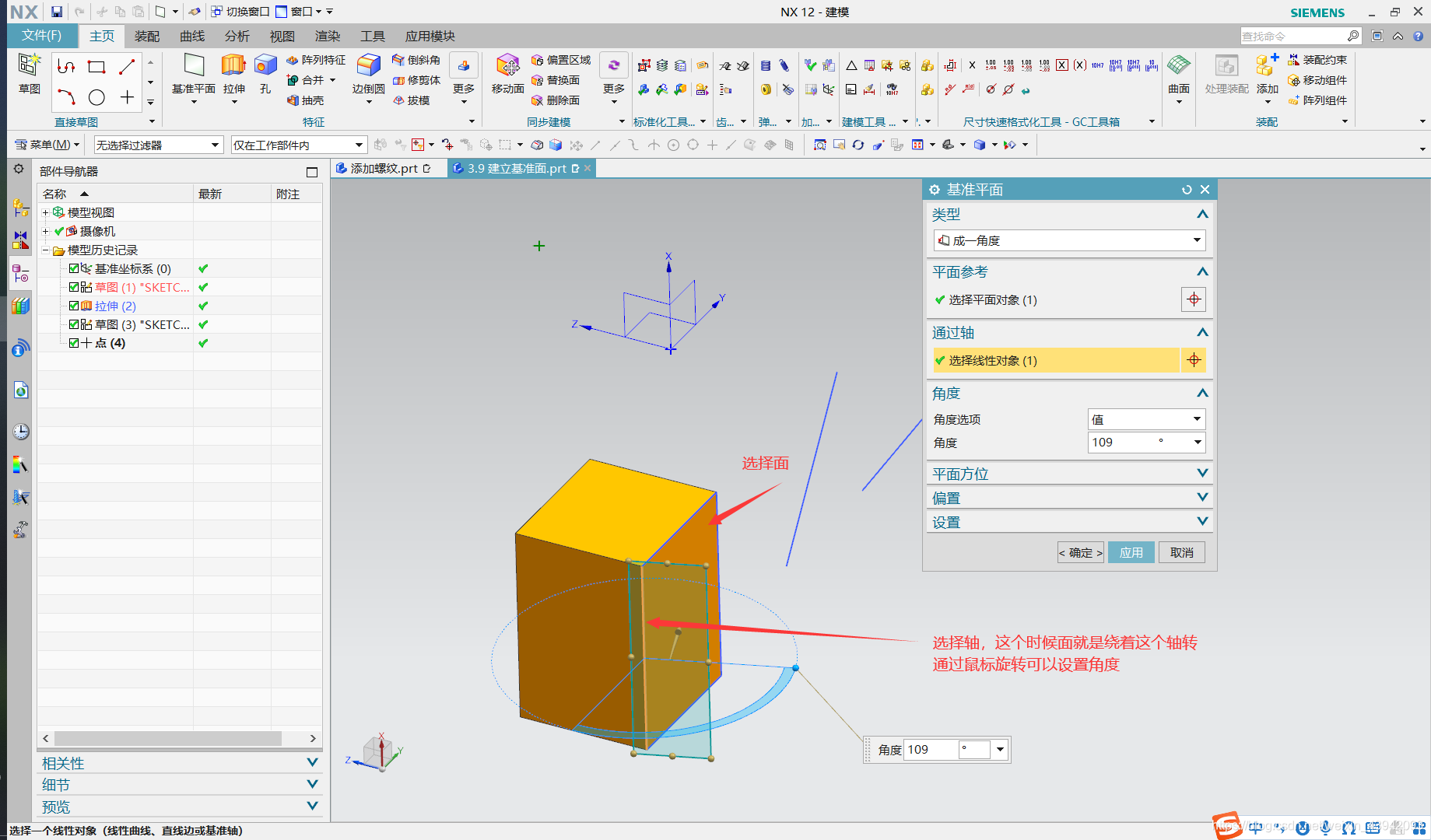
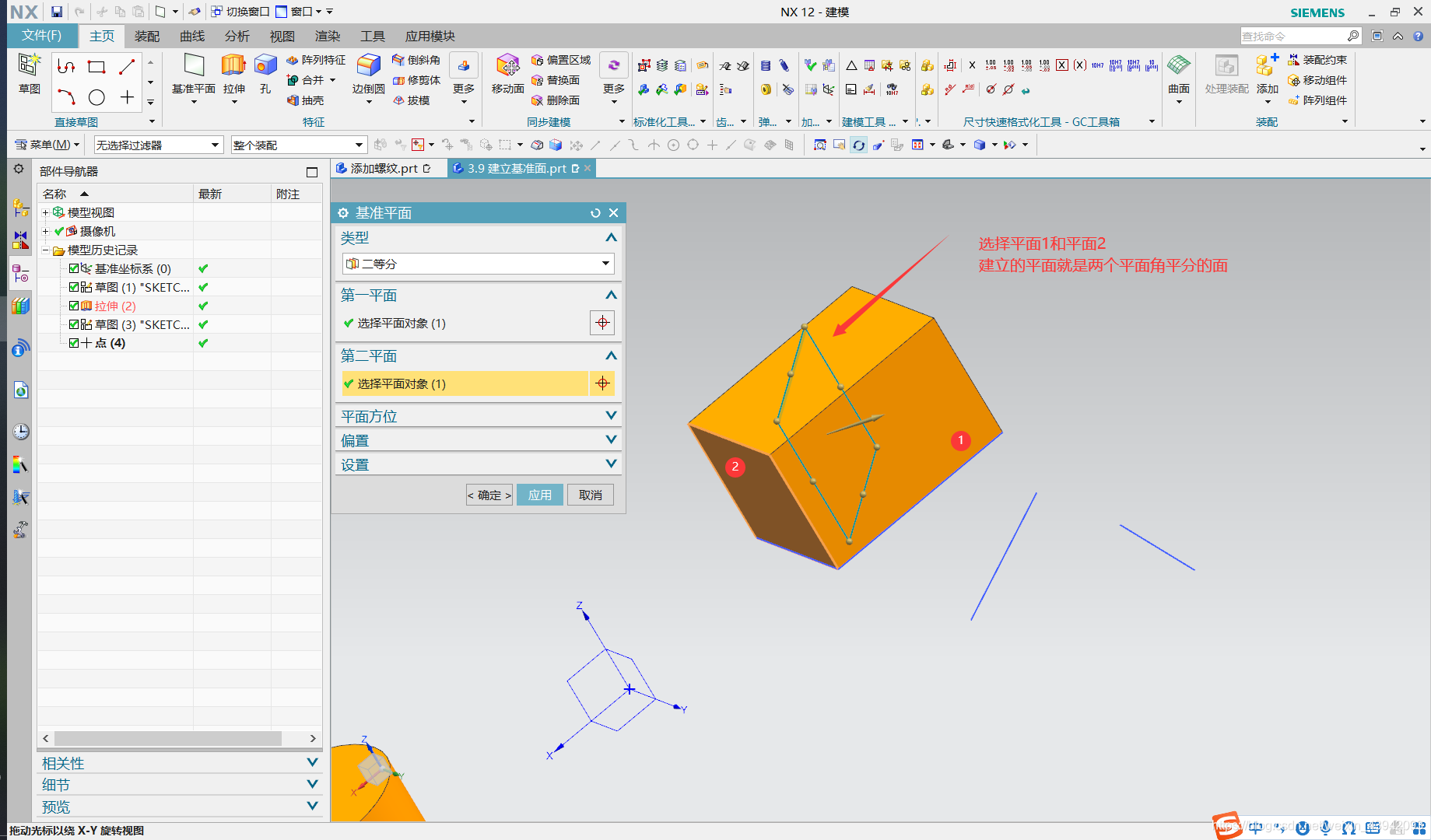
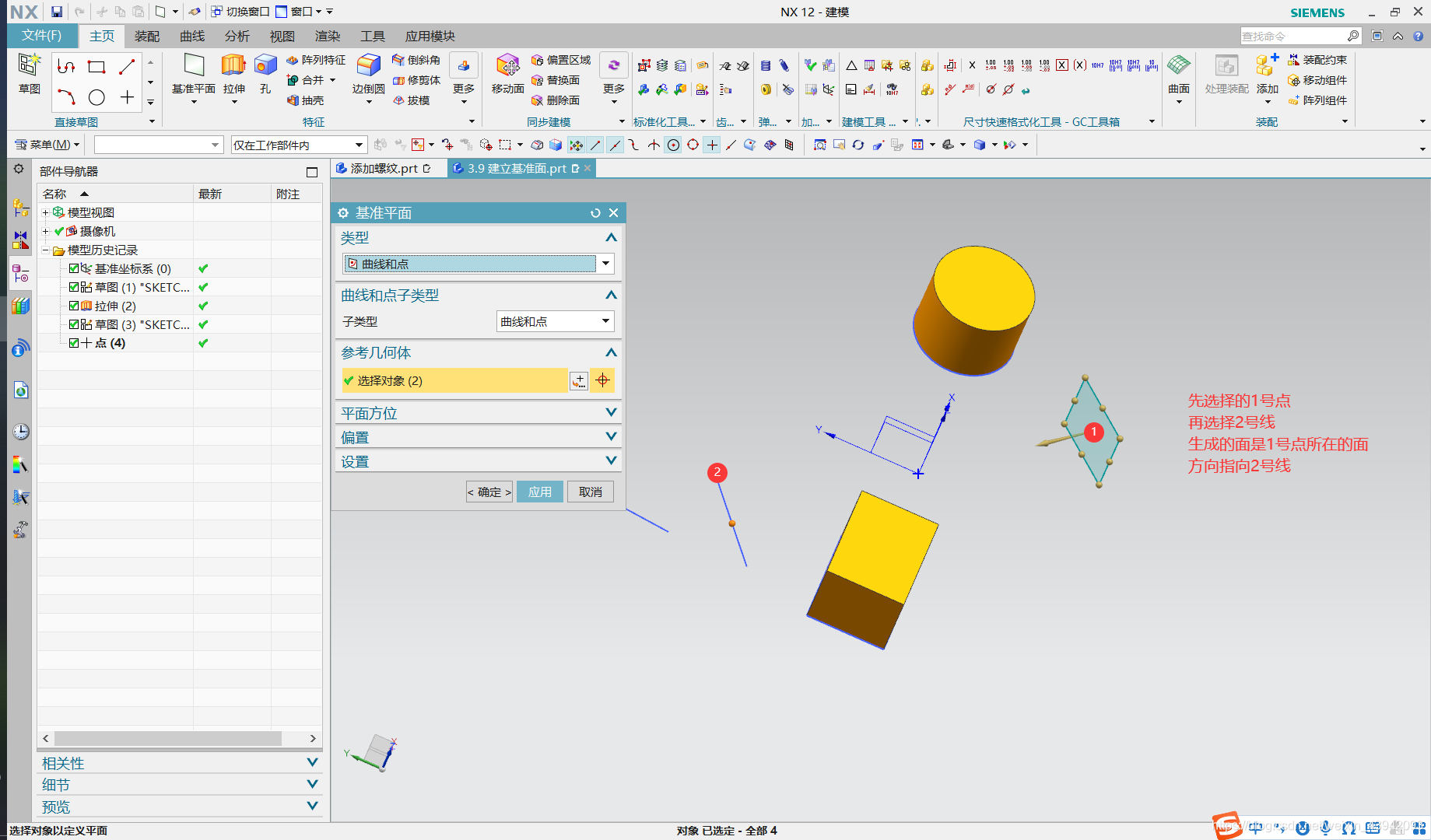
抽壳可以单独设定壁厚 可以点击箭头手动输入或者点击列表进行操作
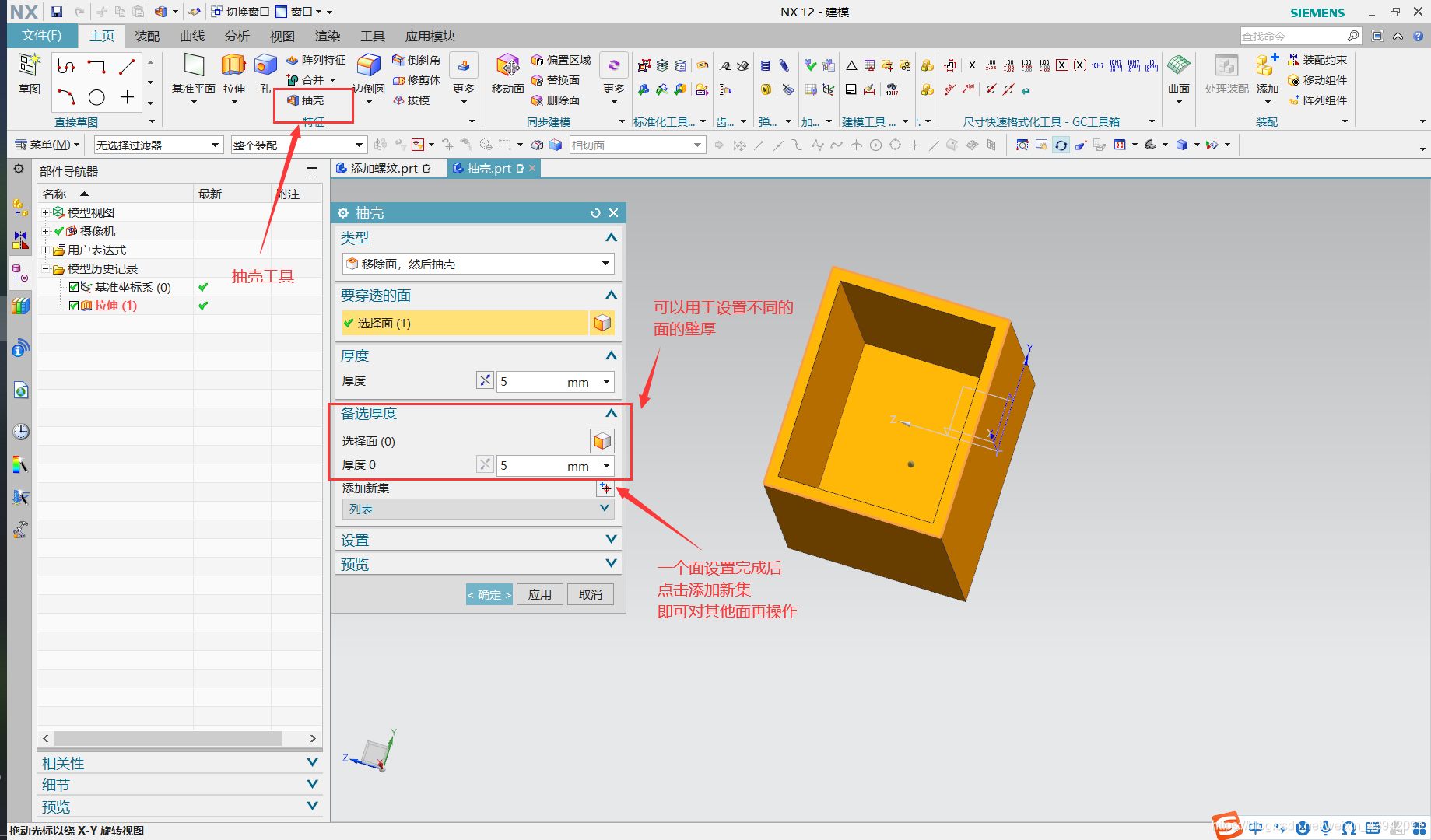

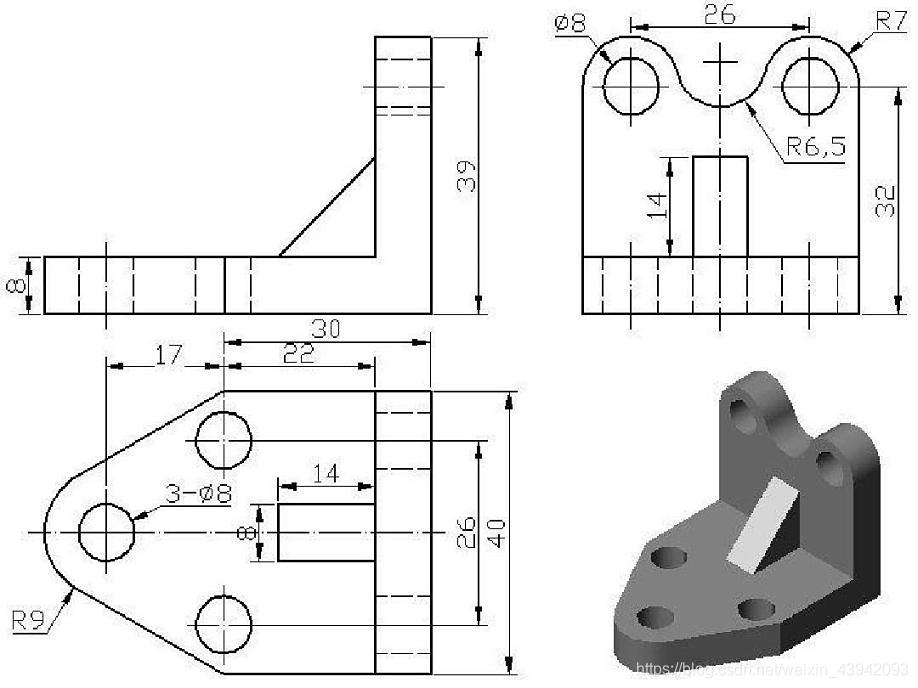
可以先绘制竖直的截面,然后对其进行拉伸 再绘制底面的截面,然后再进行拉伸 最后拉伸底面和竖直面夹住那个部件
分析: 1、可以使用镜像,绘制右边一半就行 2、确定参考直线,沿Z轴绘制直线并转化为参考线 3、新建拉伸文档
创建完成后会自动进入草图模式
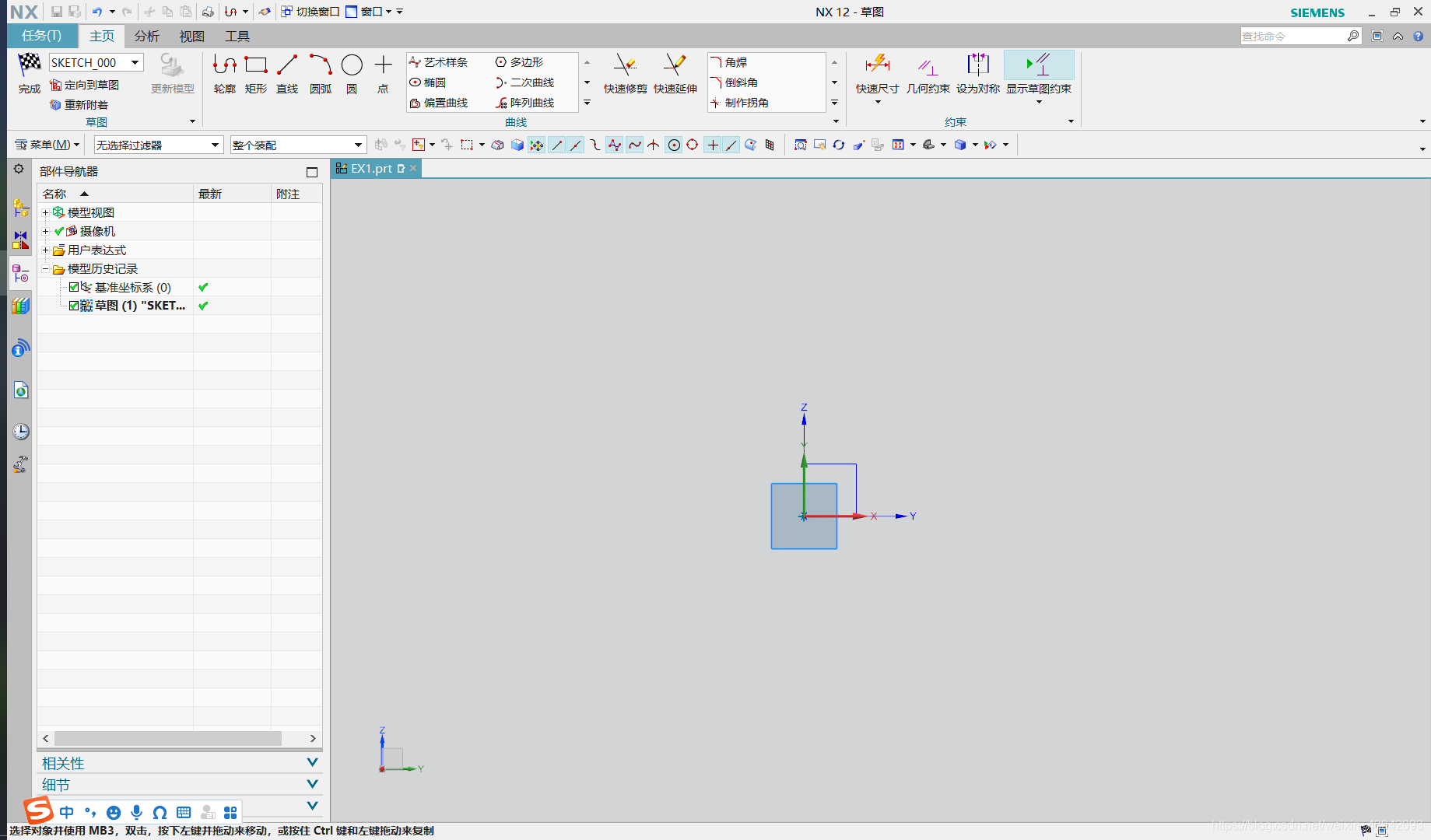
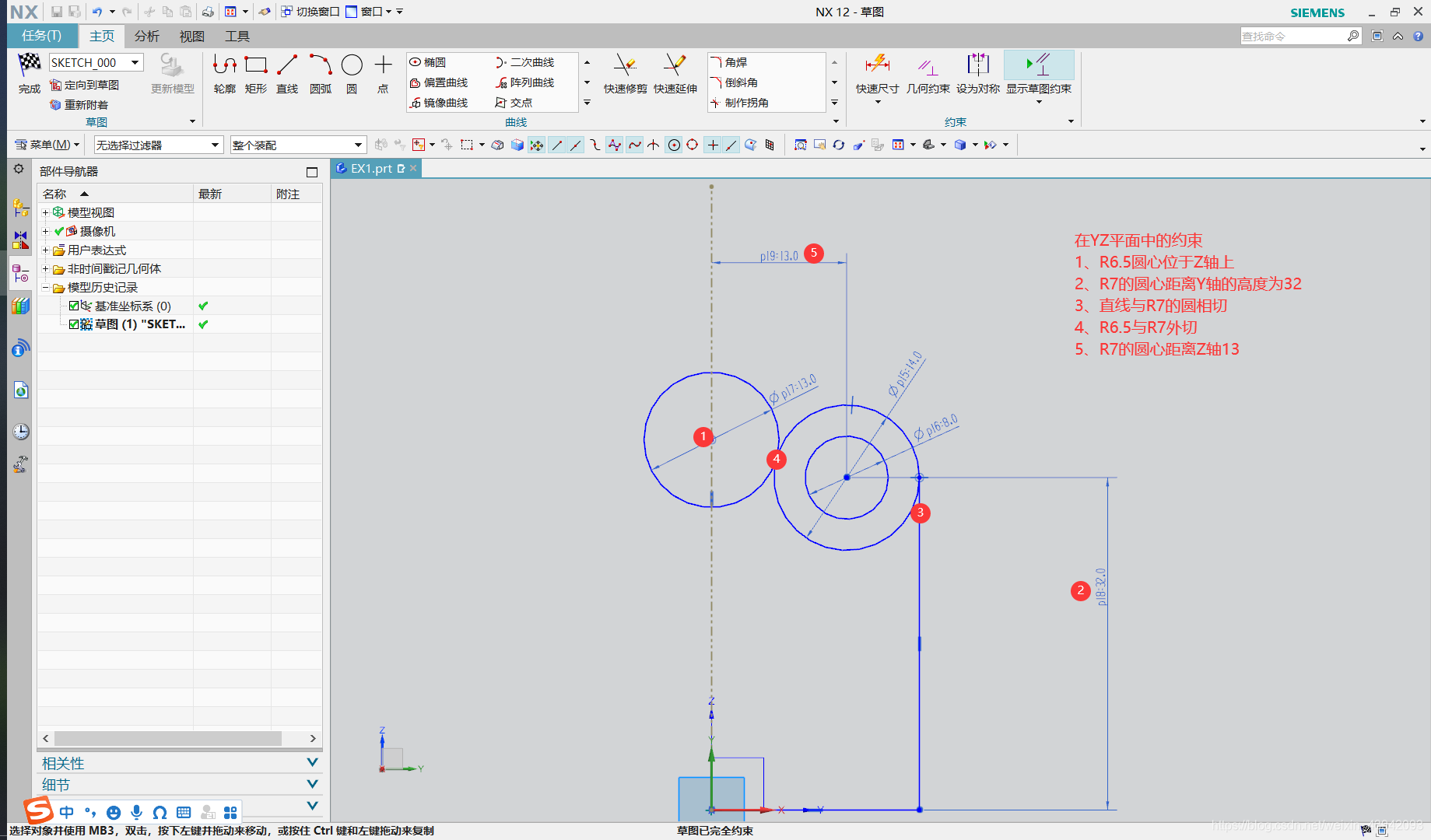
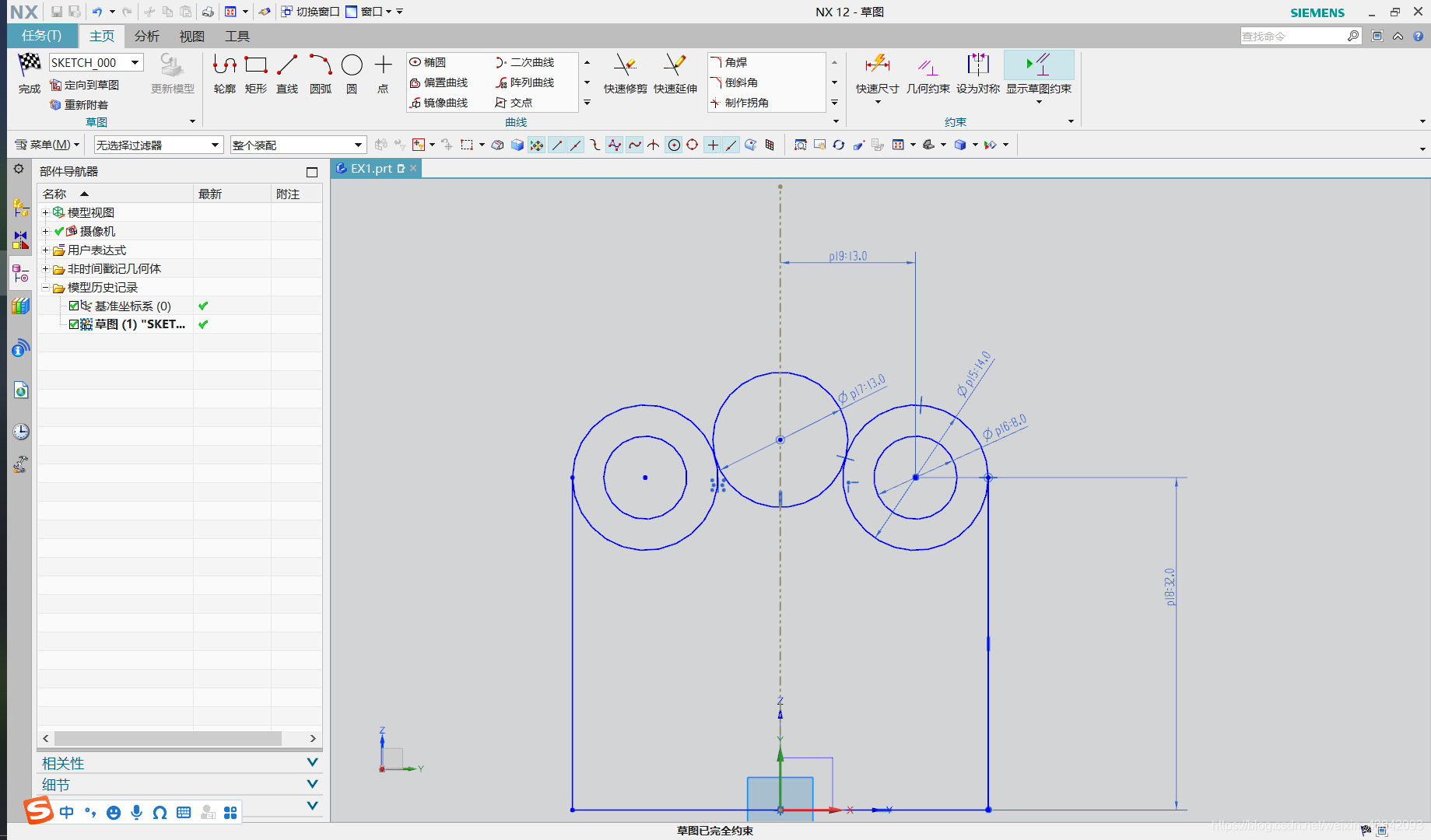
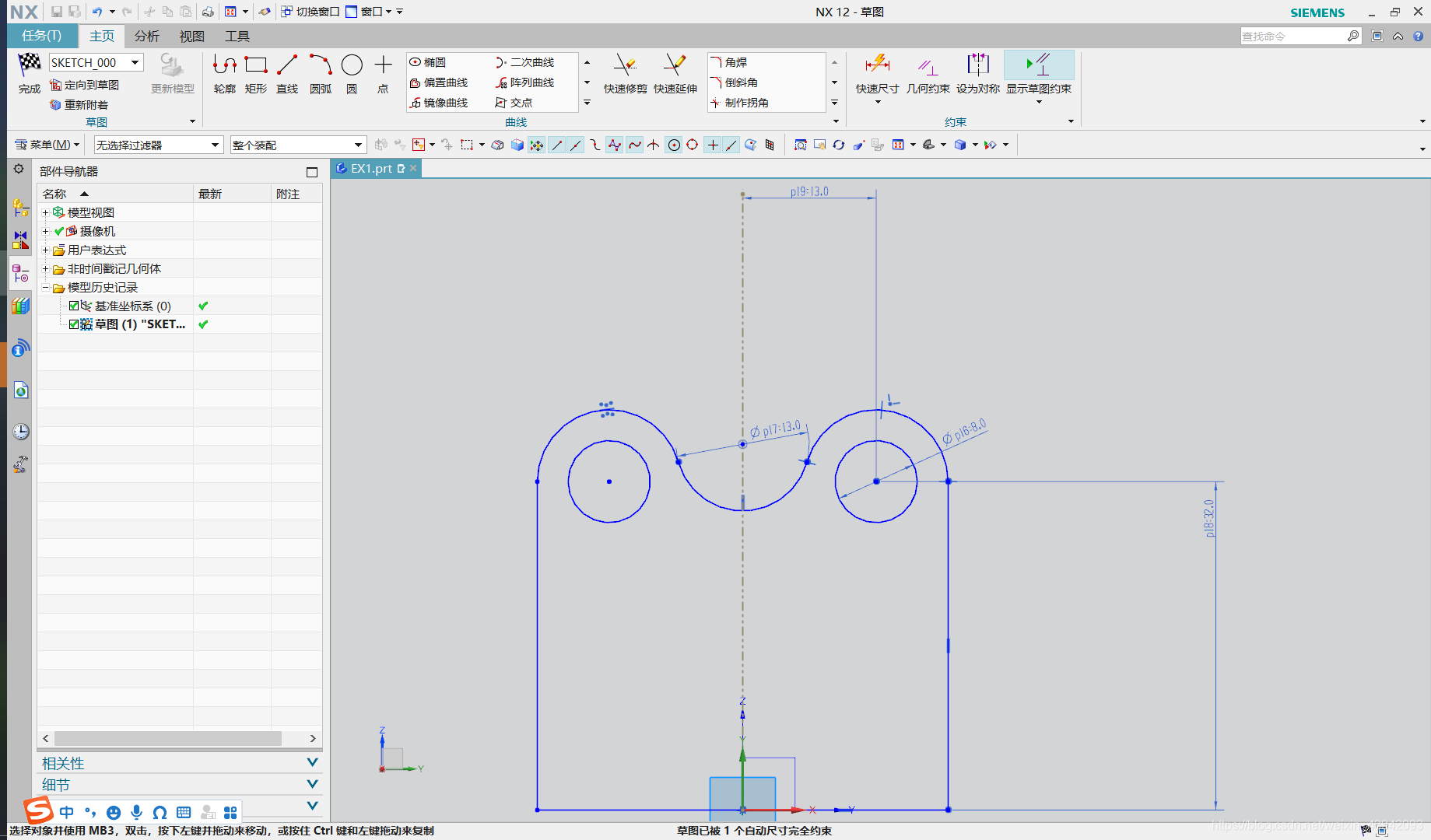
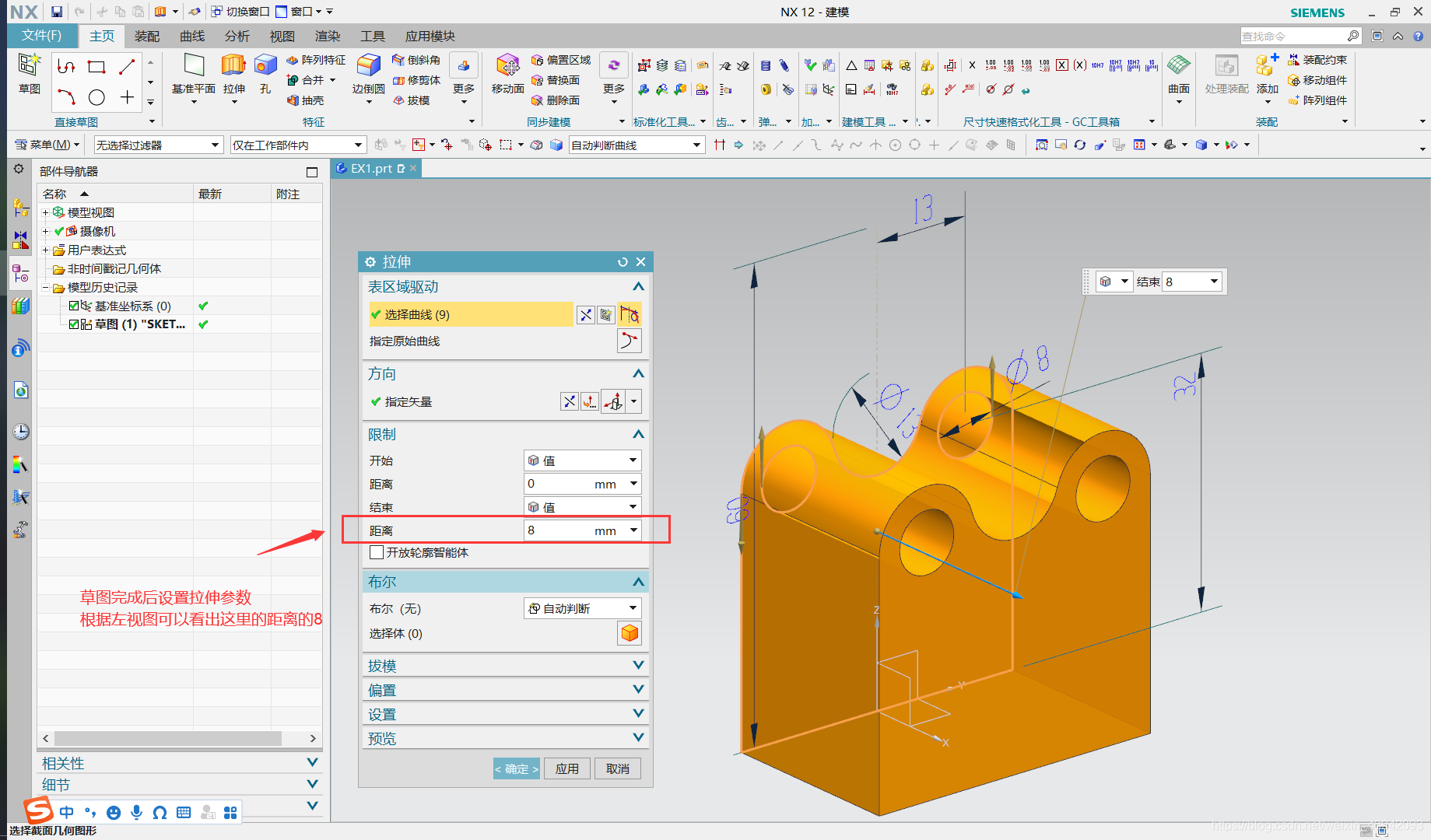
分析
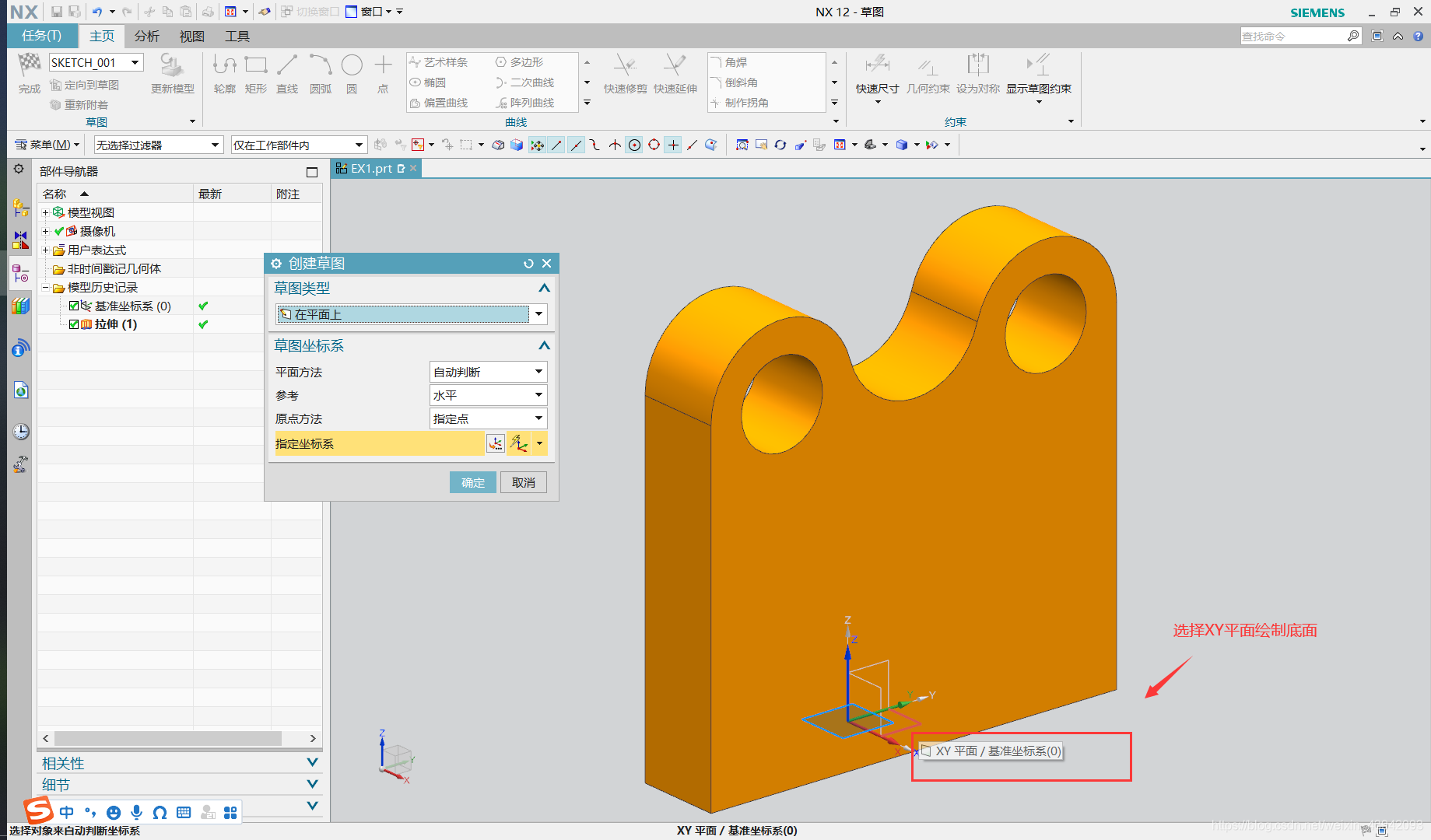
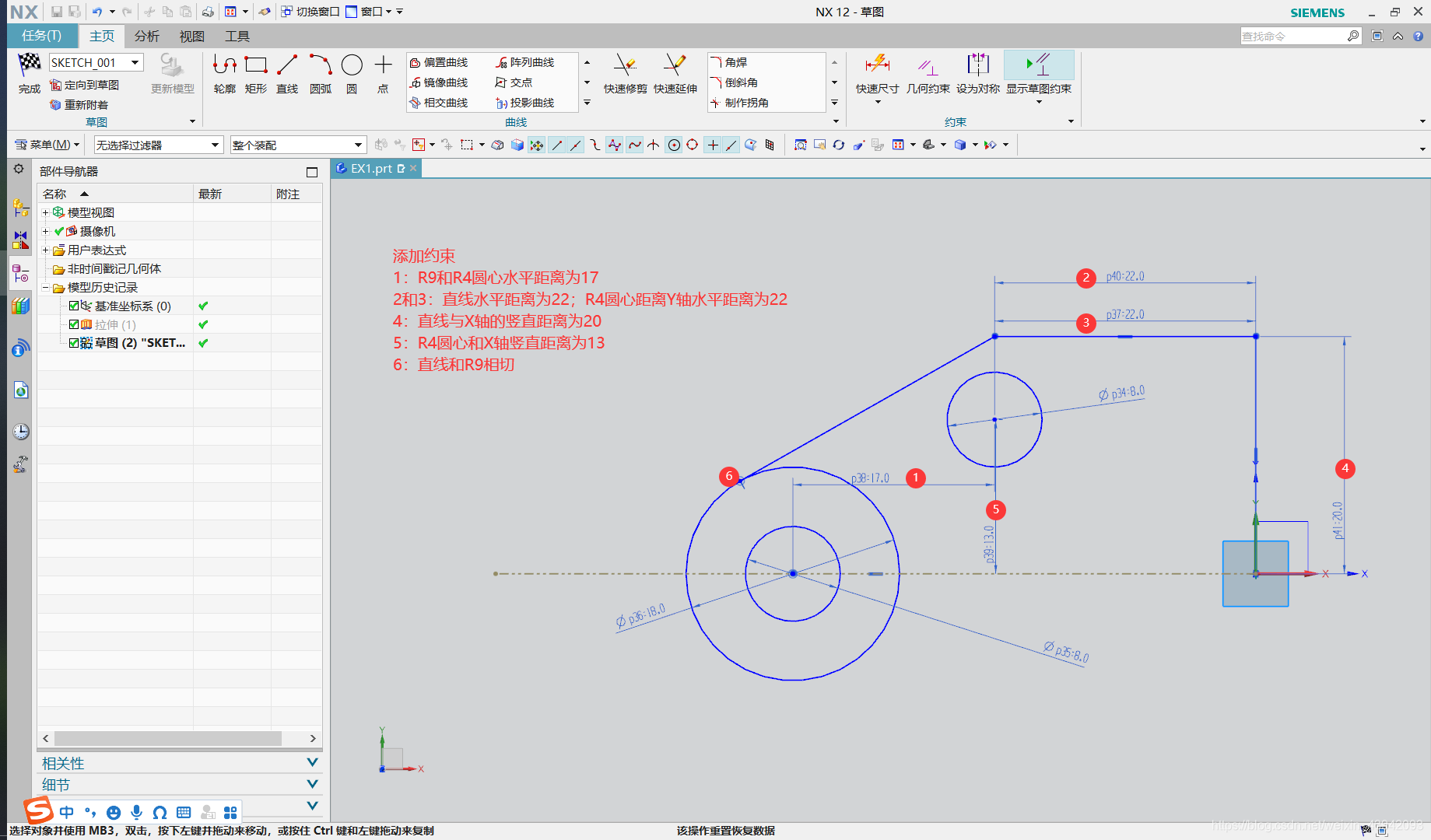
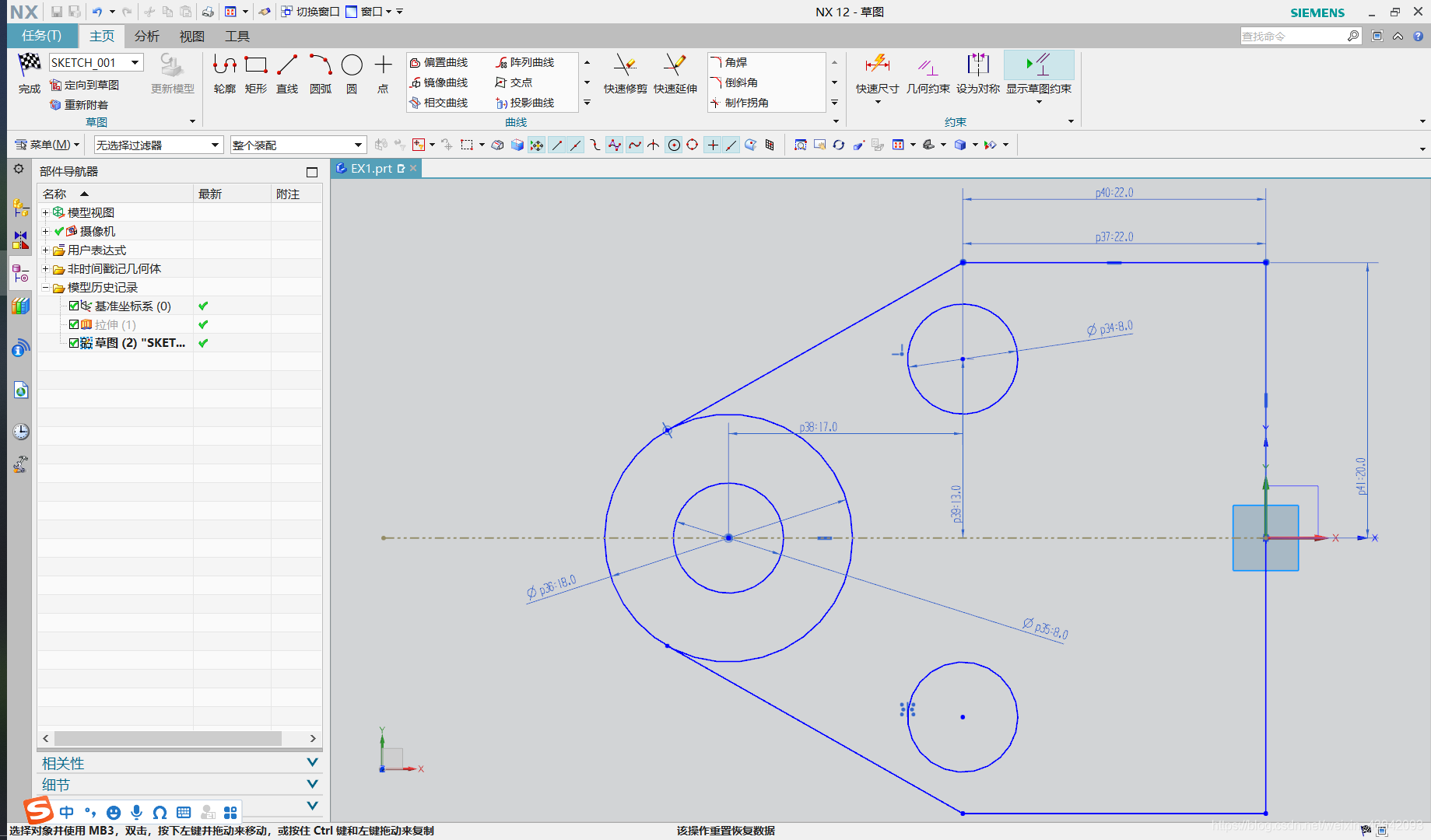
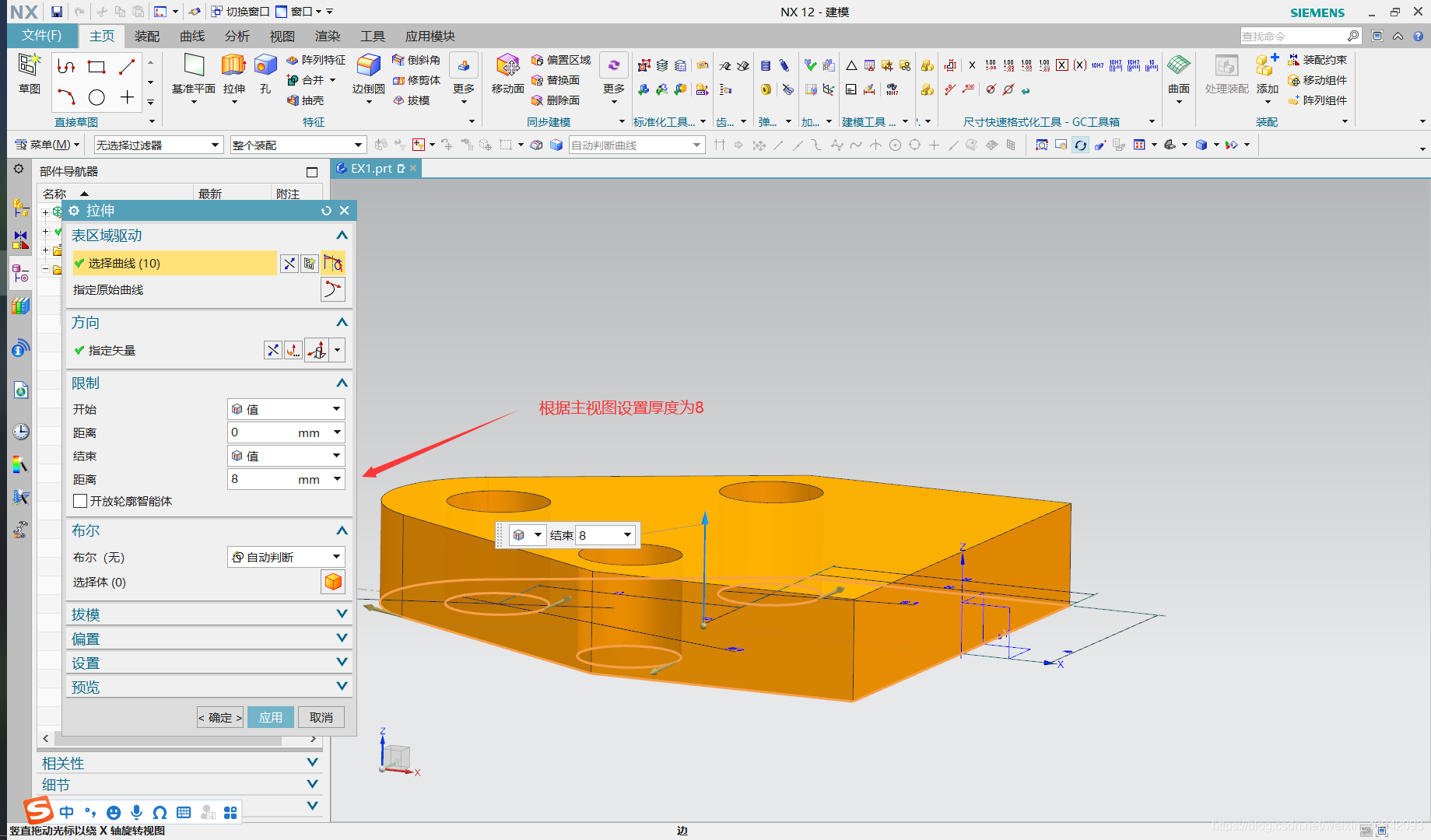
分析 只有一个三角形的绘制
新建拉伸文档
构建XZ平面
绘制三角形
绘制腰为14的等腰三角形
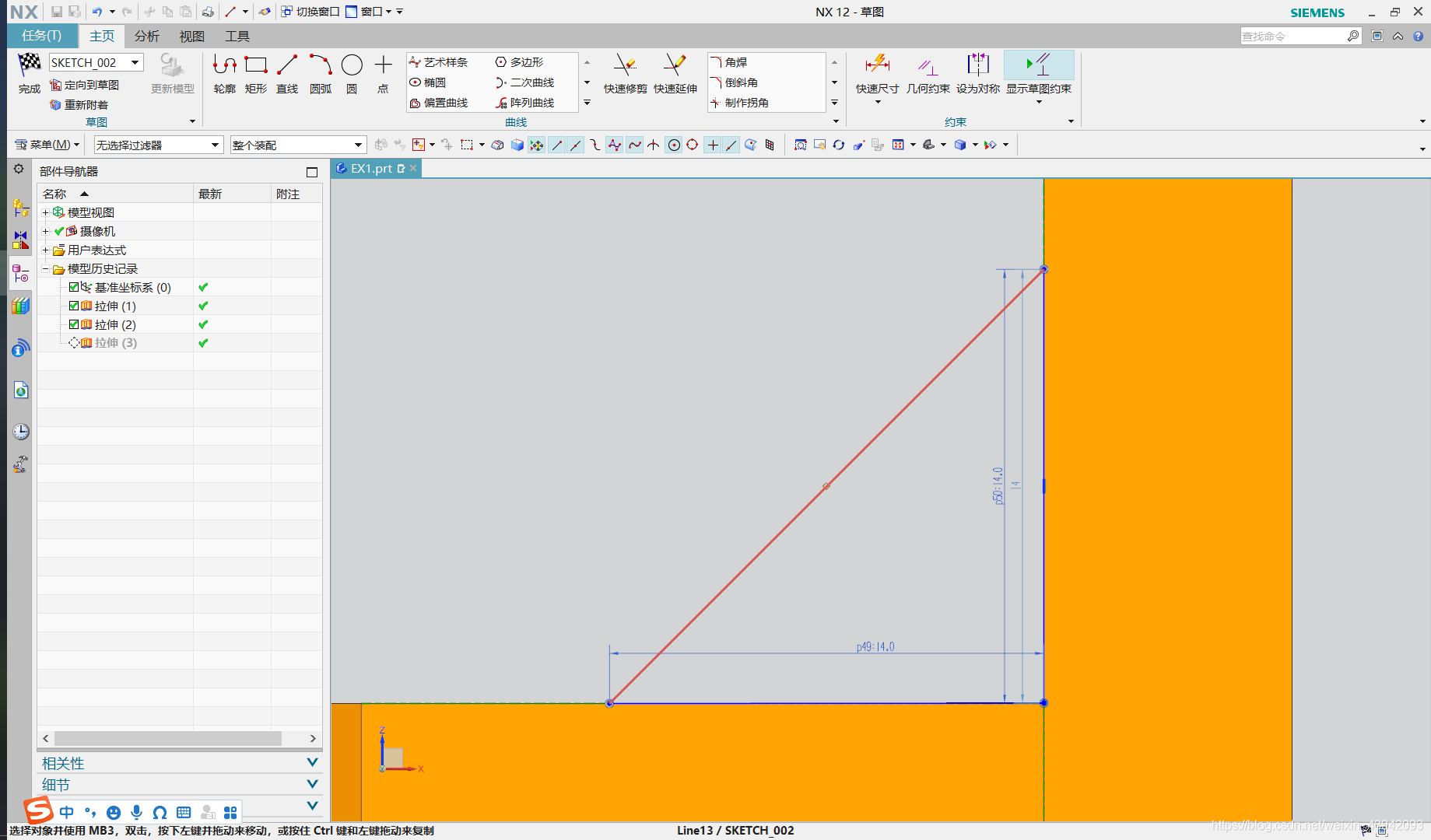
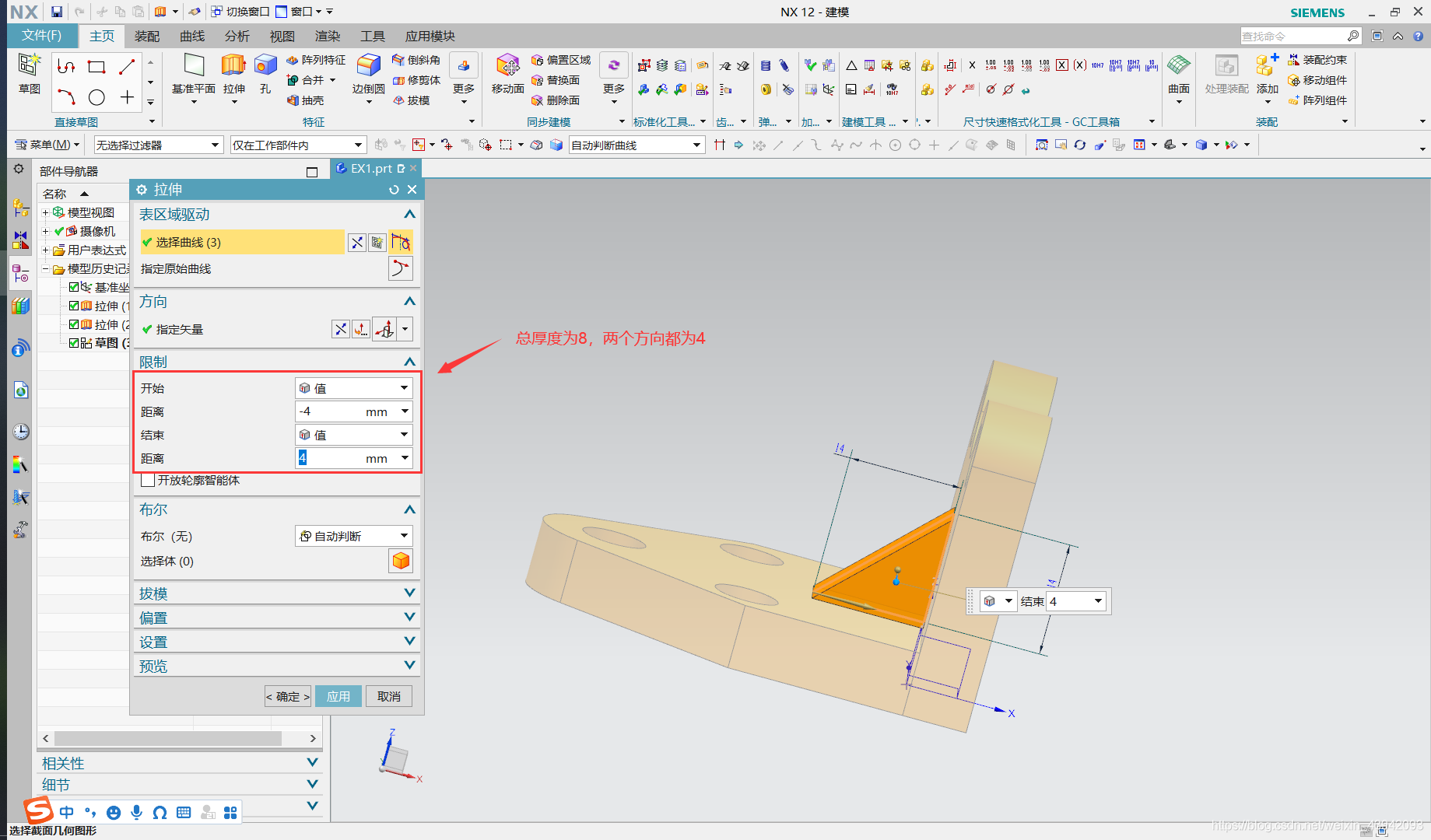
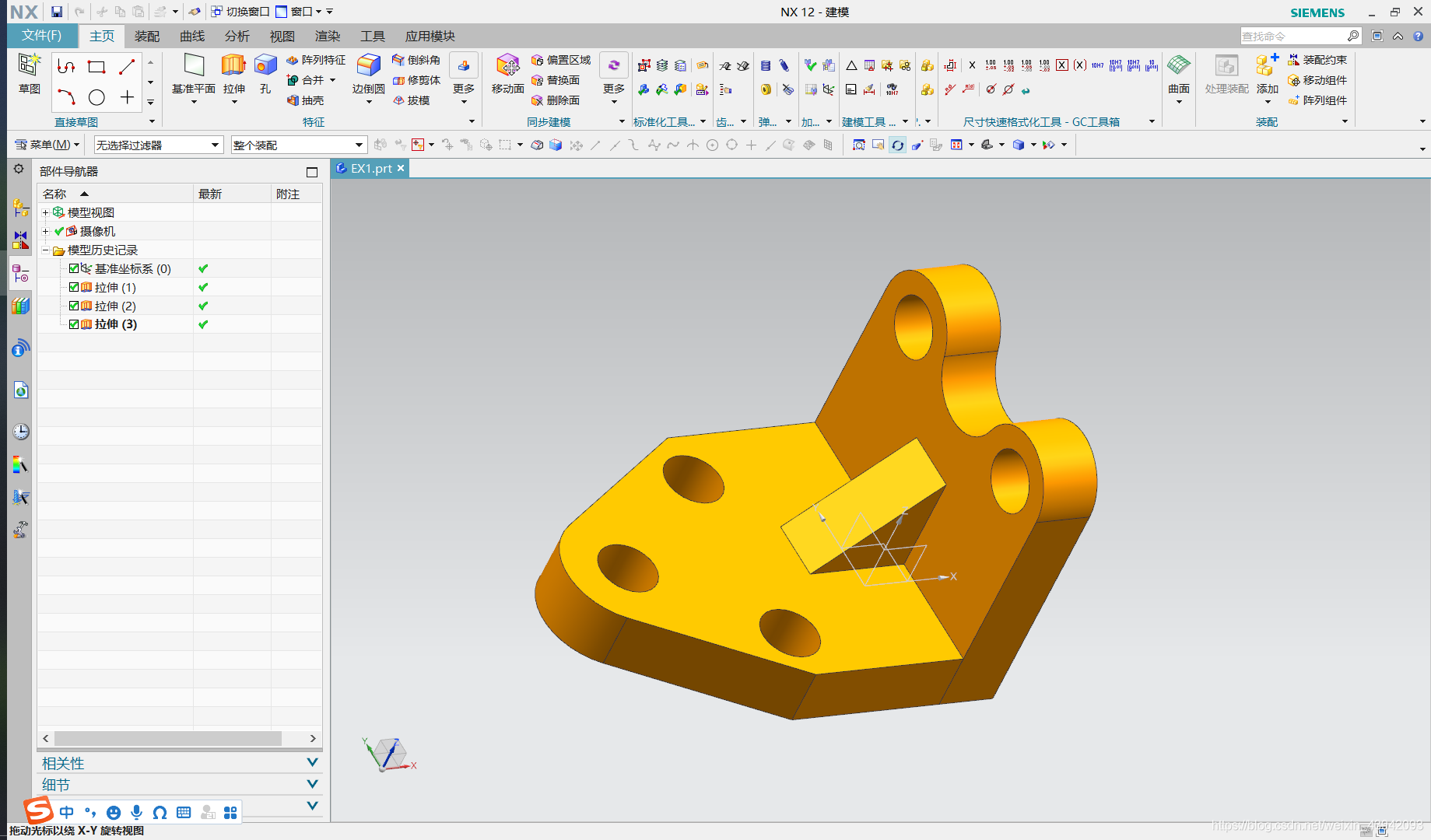
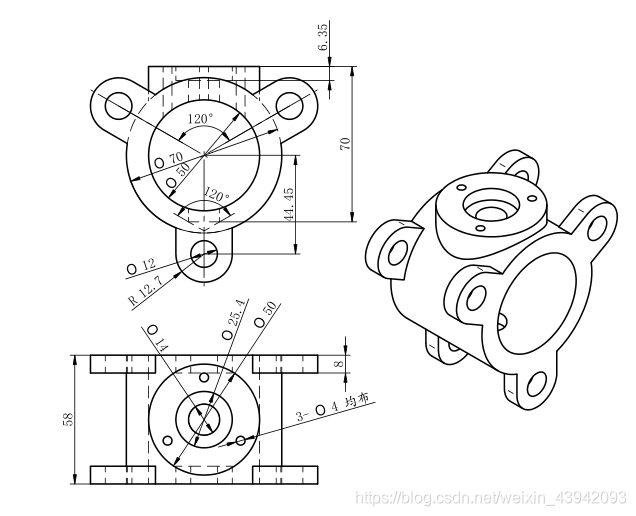
这是一个对称图形,可以通过对称拉伸形成 首先在YZ绘制主视图进行拉伸 然后在XY平面绘制俯视图进行拉伸
因为轴体和轴耳的厚度不一样,所以两个分开拉伸
使用对称值拉伸,设置拉伸长度为58/2轴耳绘制
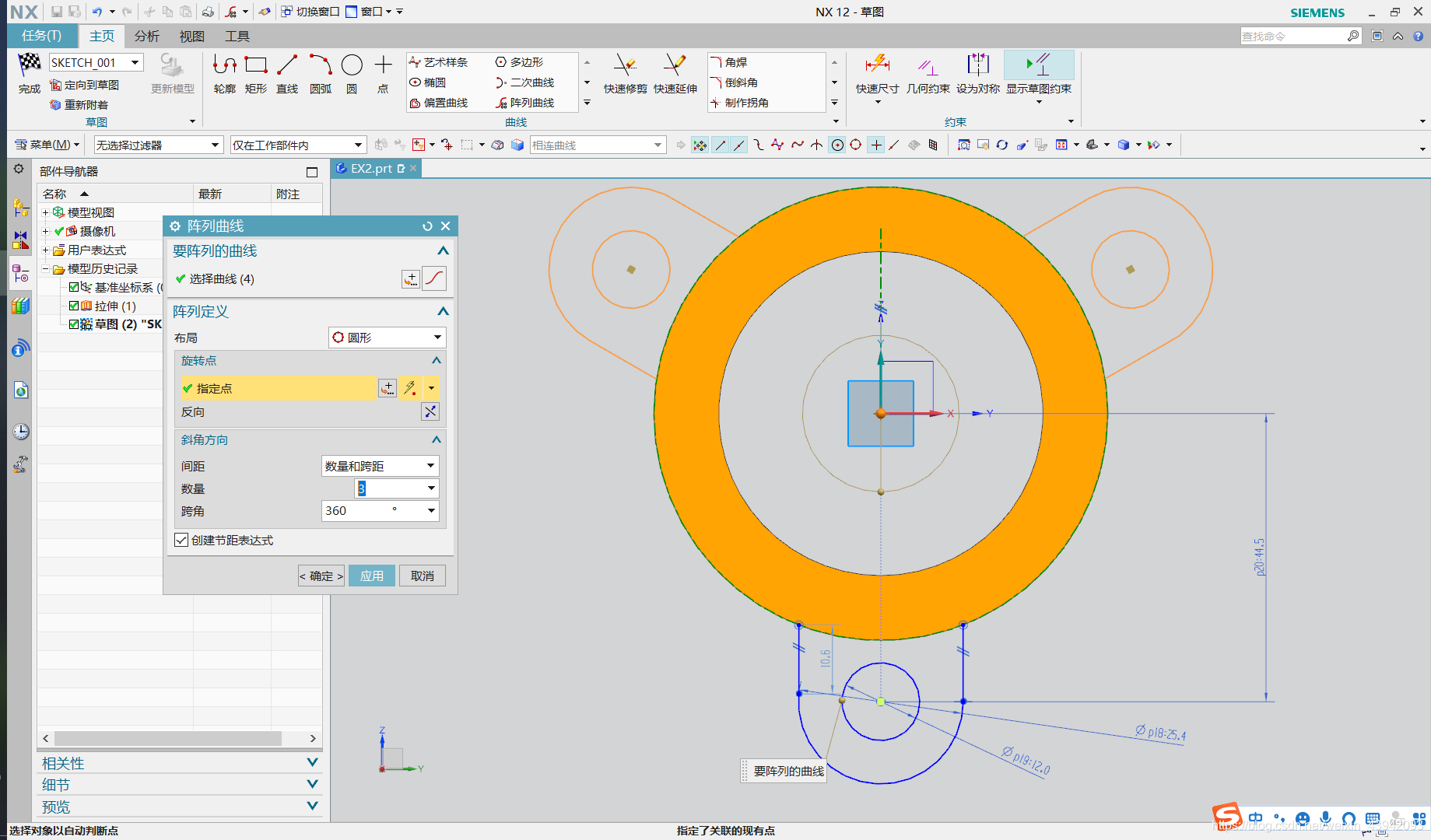
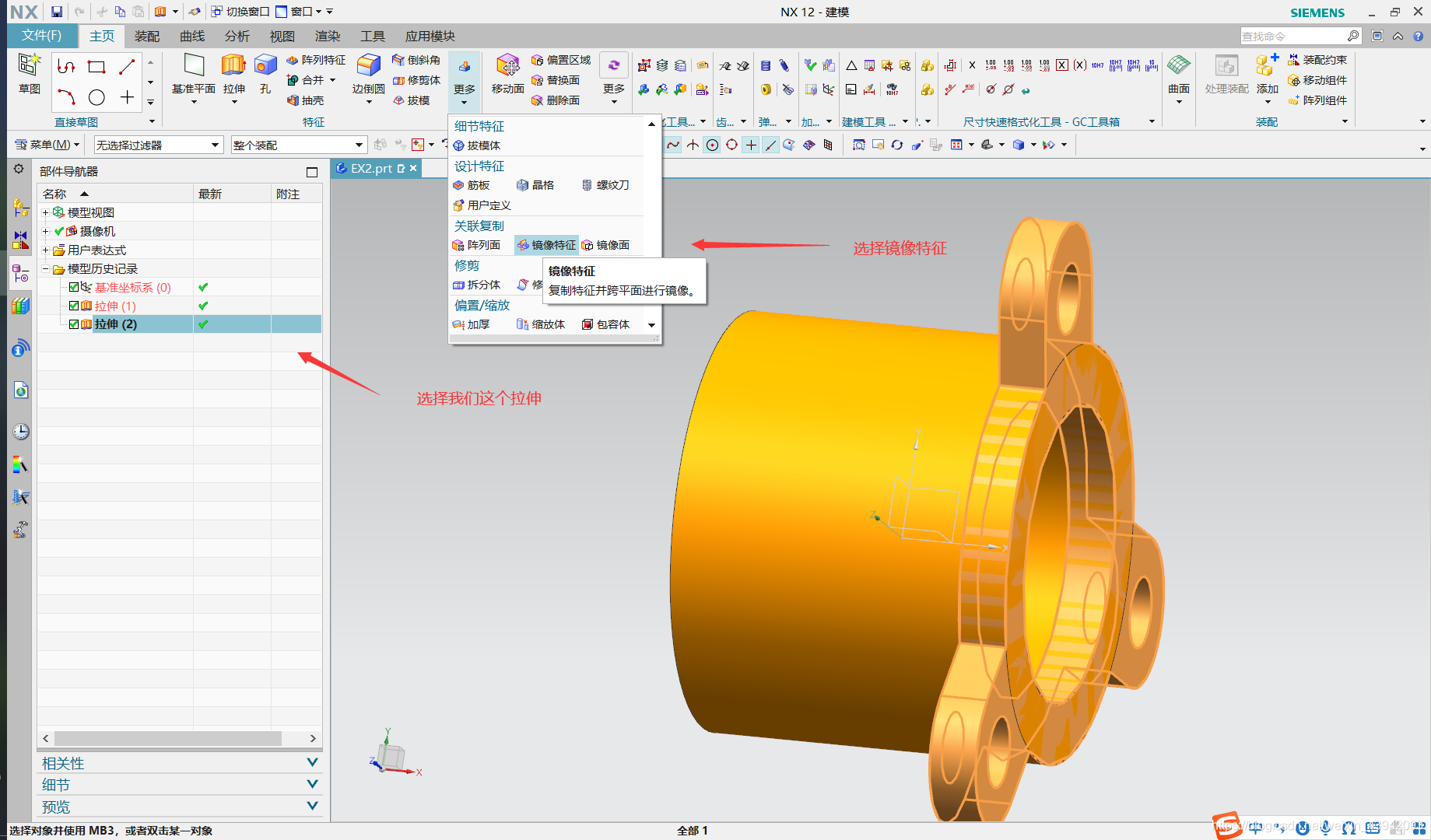
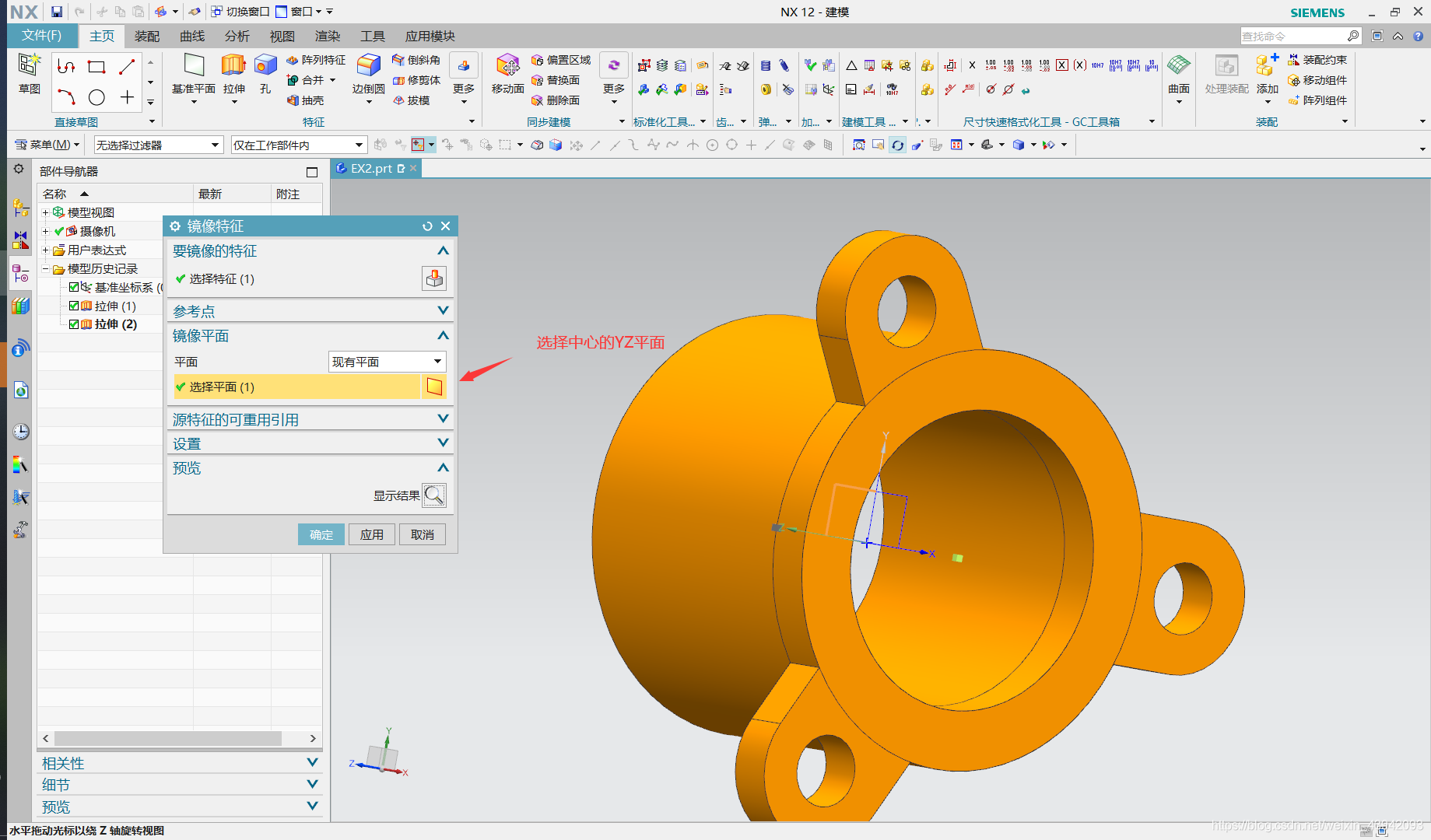
在XY平面建立
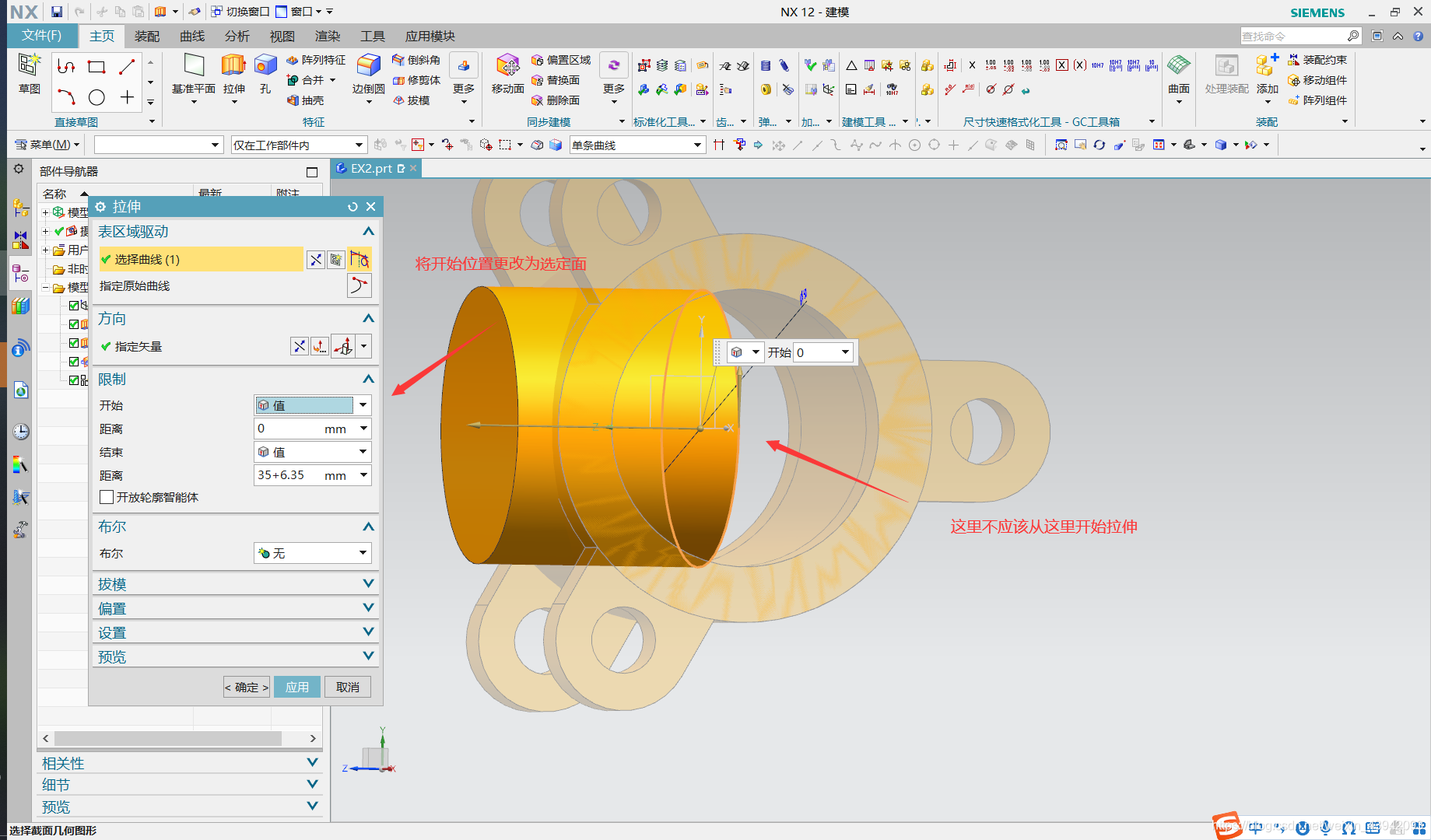
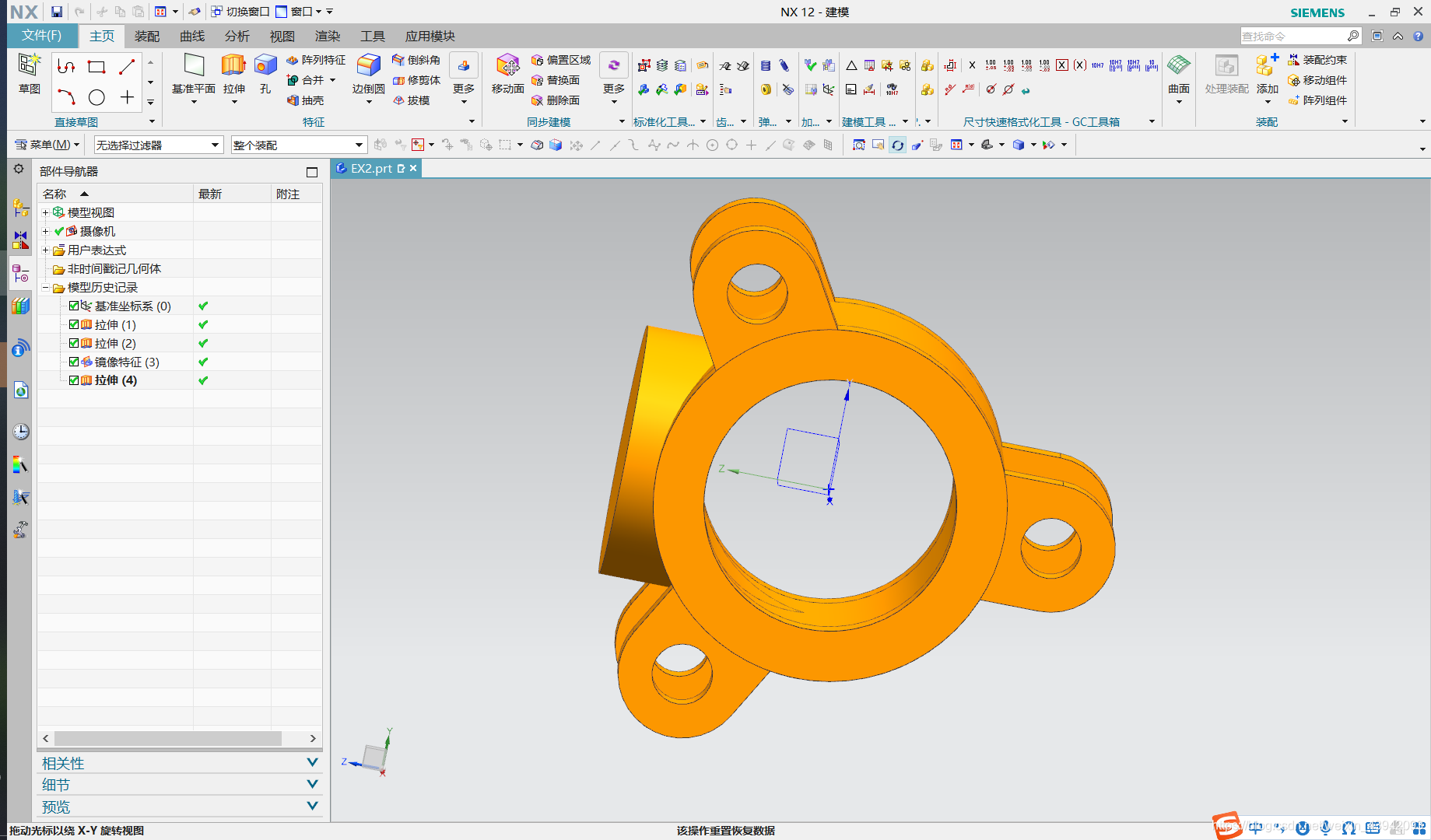
重新选择拉伸平面,为上一个拉伸的表面
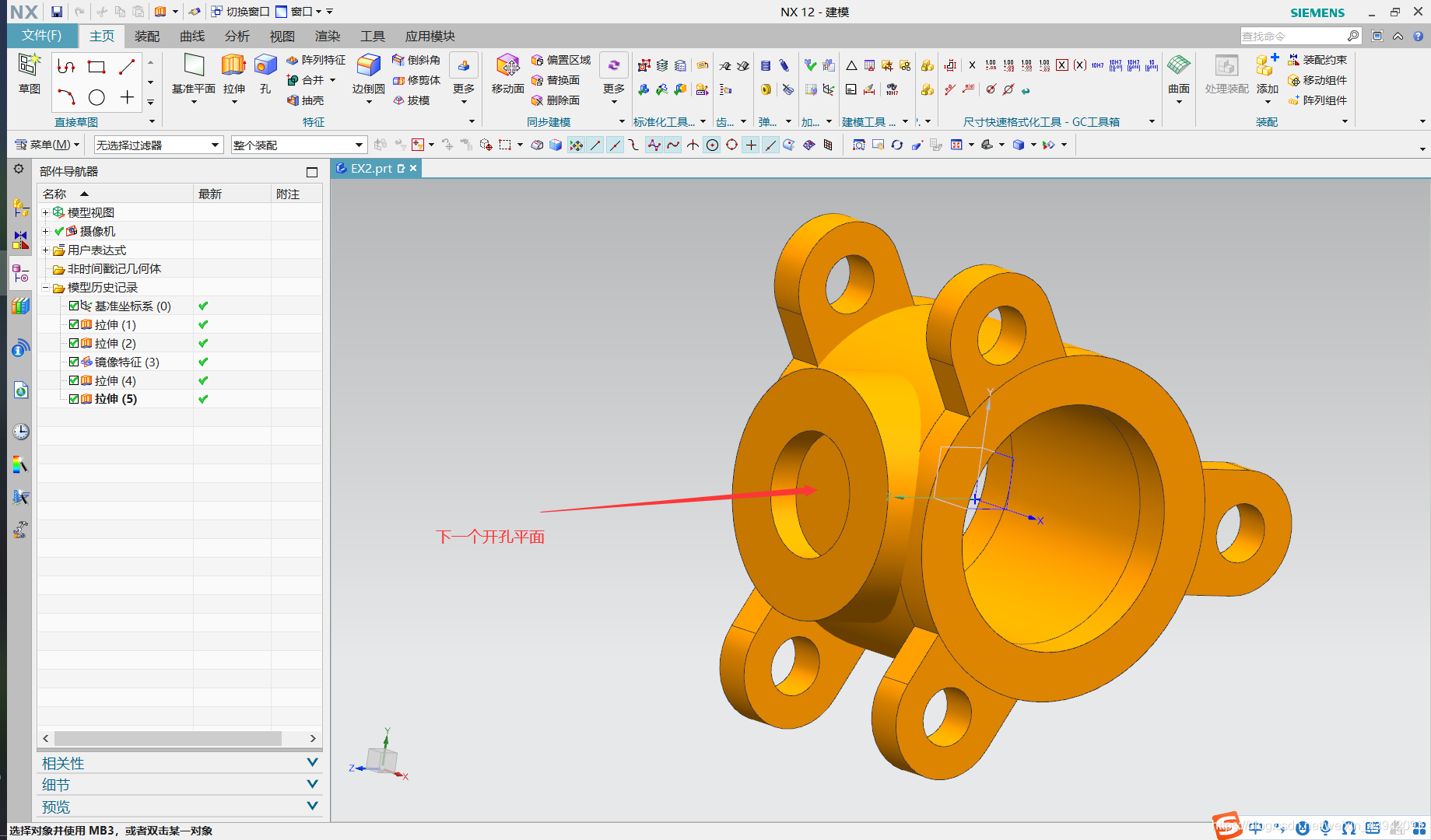
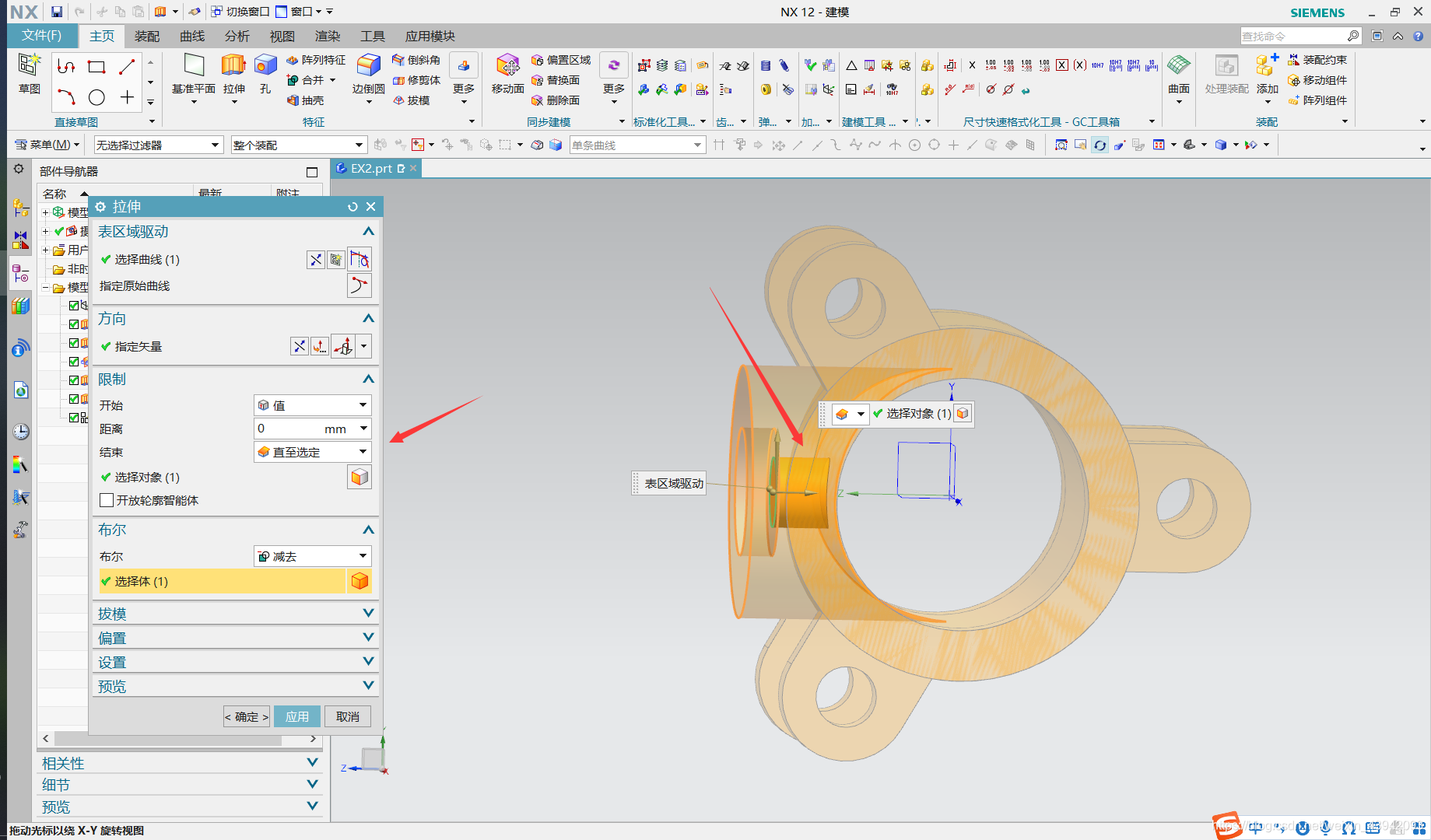
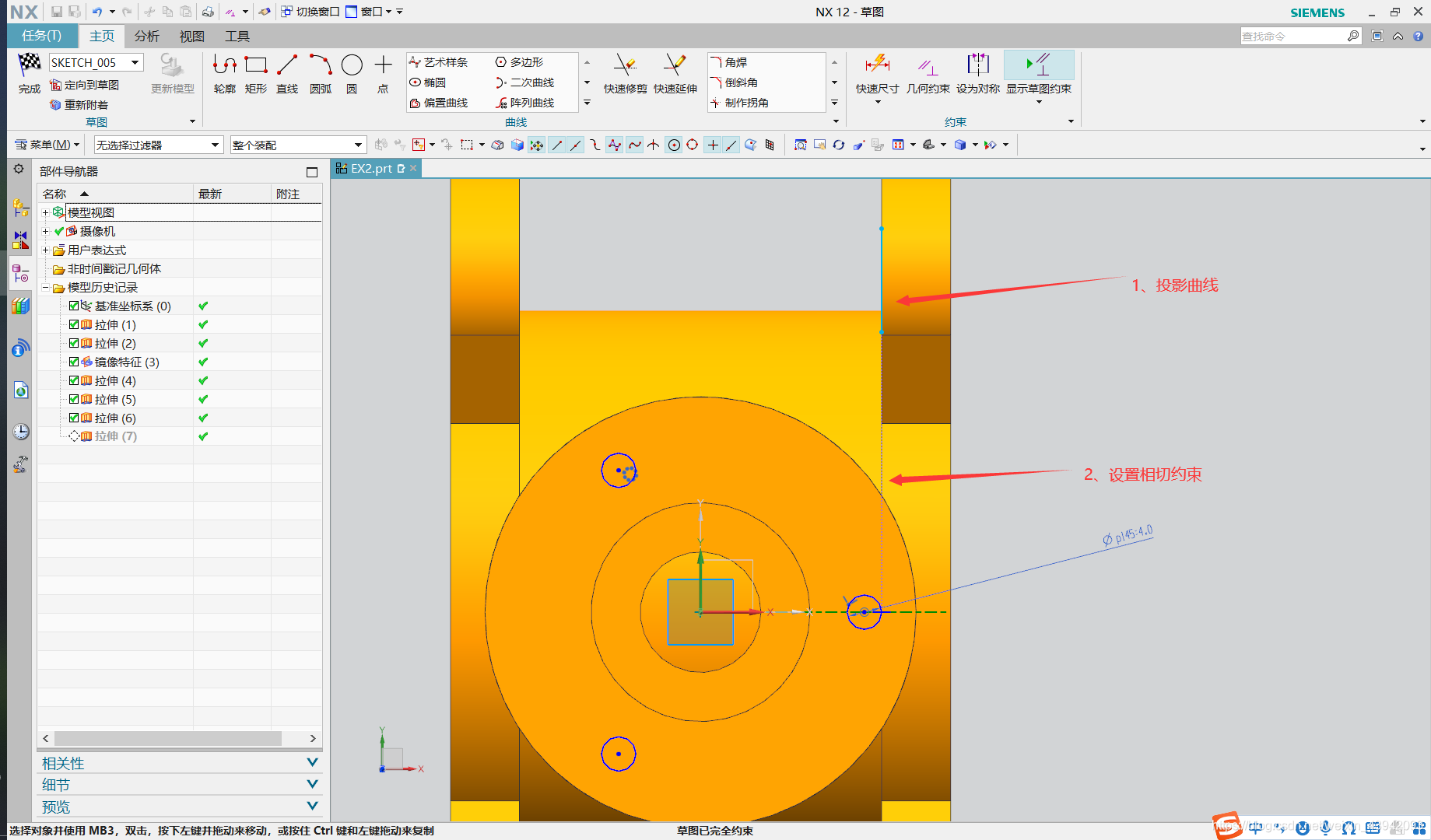
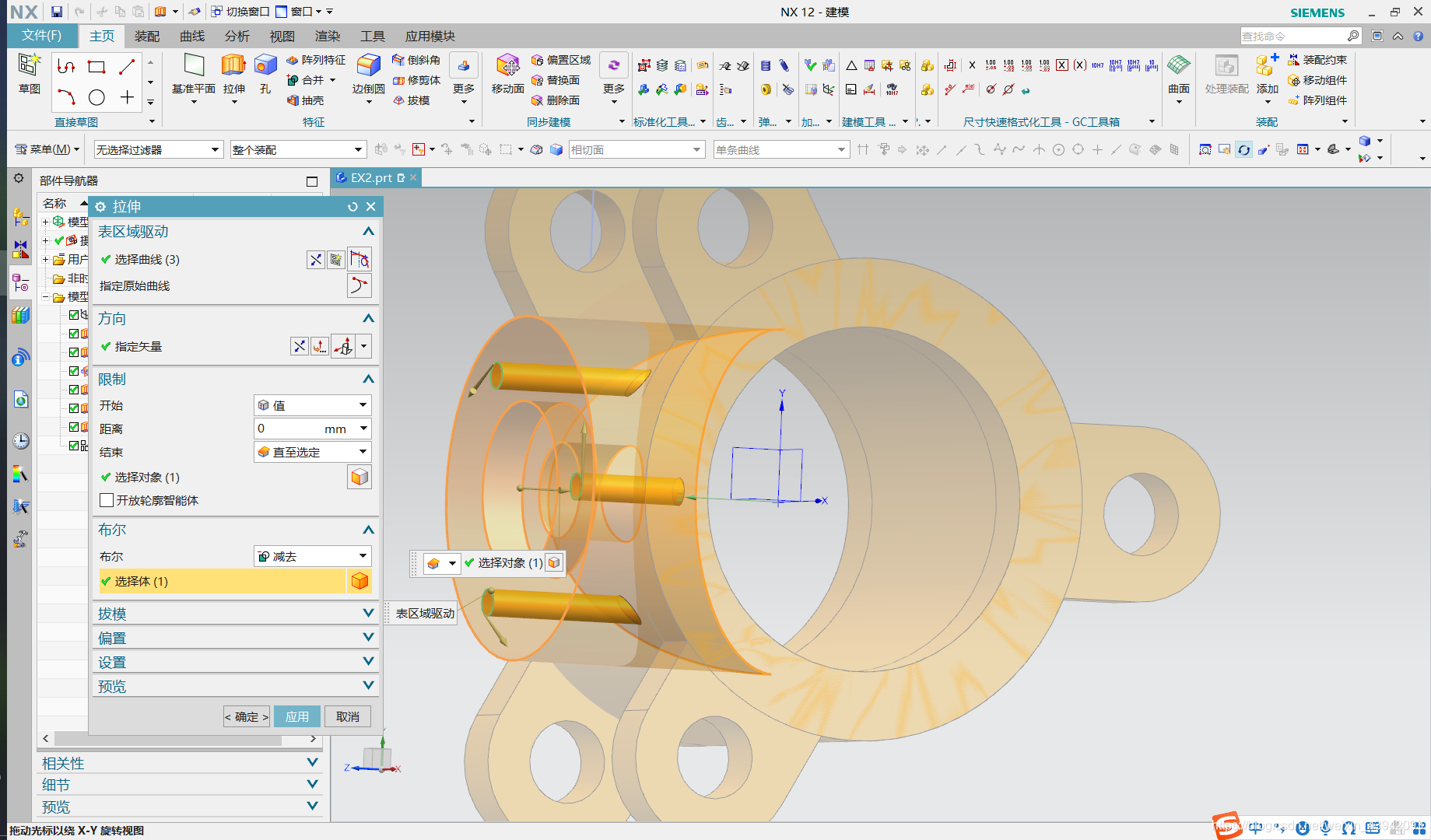
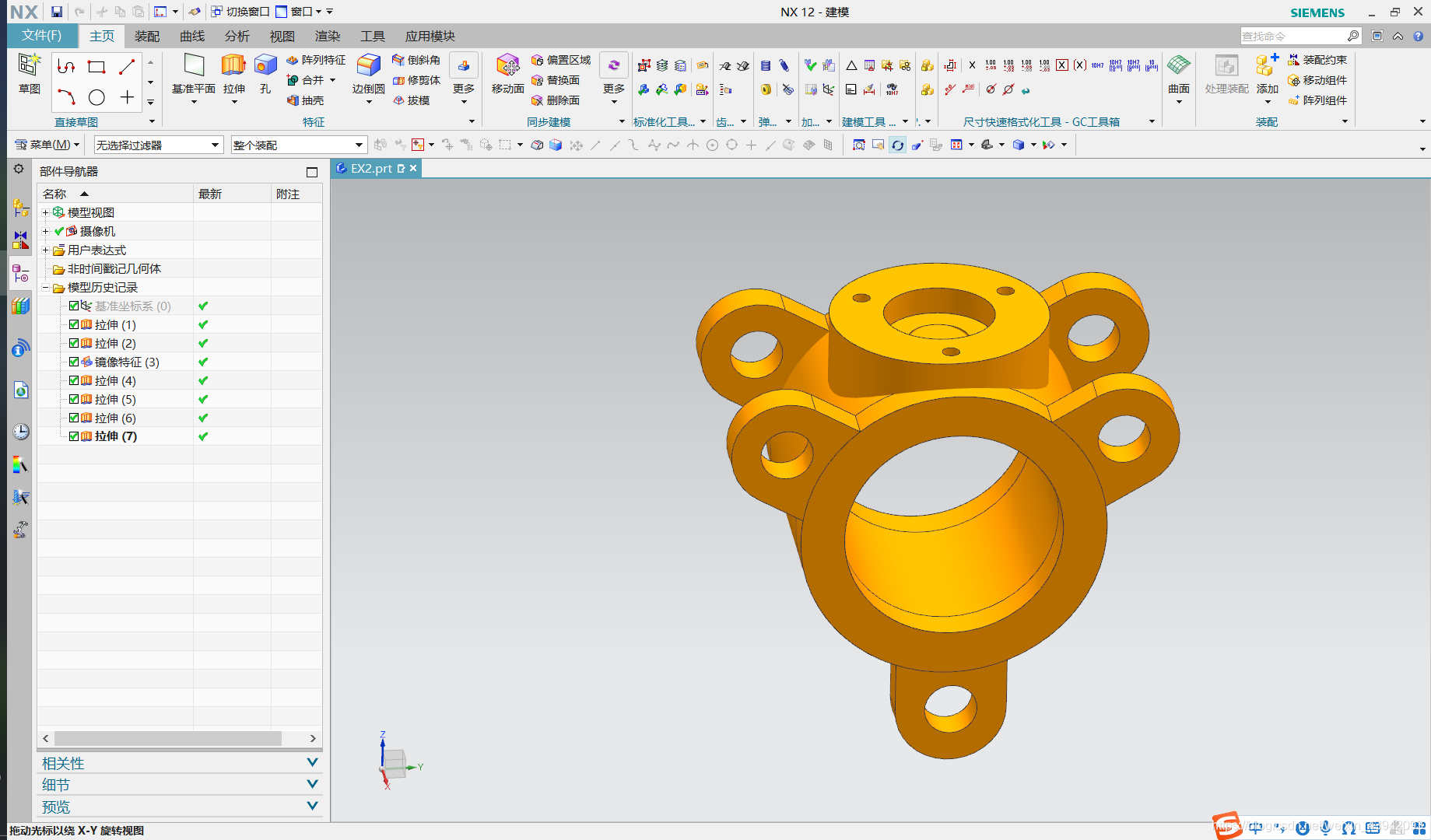
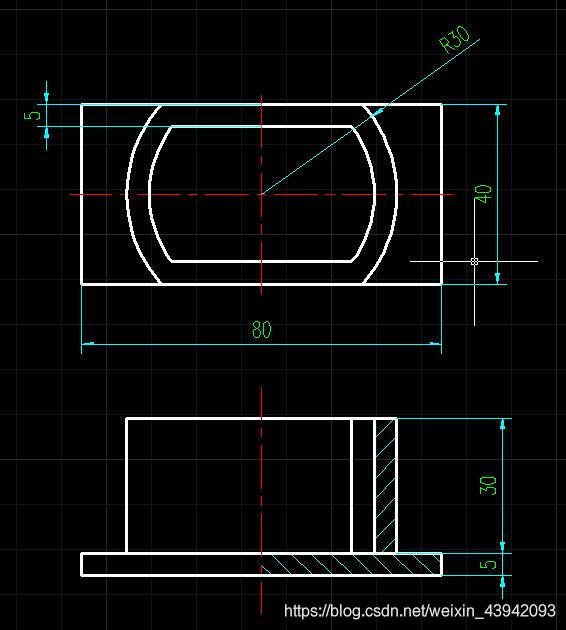
物体的构成构成是一个底板上面放了一个有壁厚的东西 所以先构建底板 再构建上面含有壁厚的东西
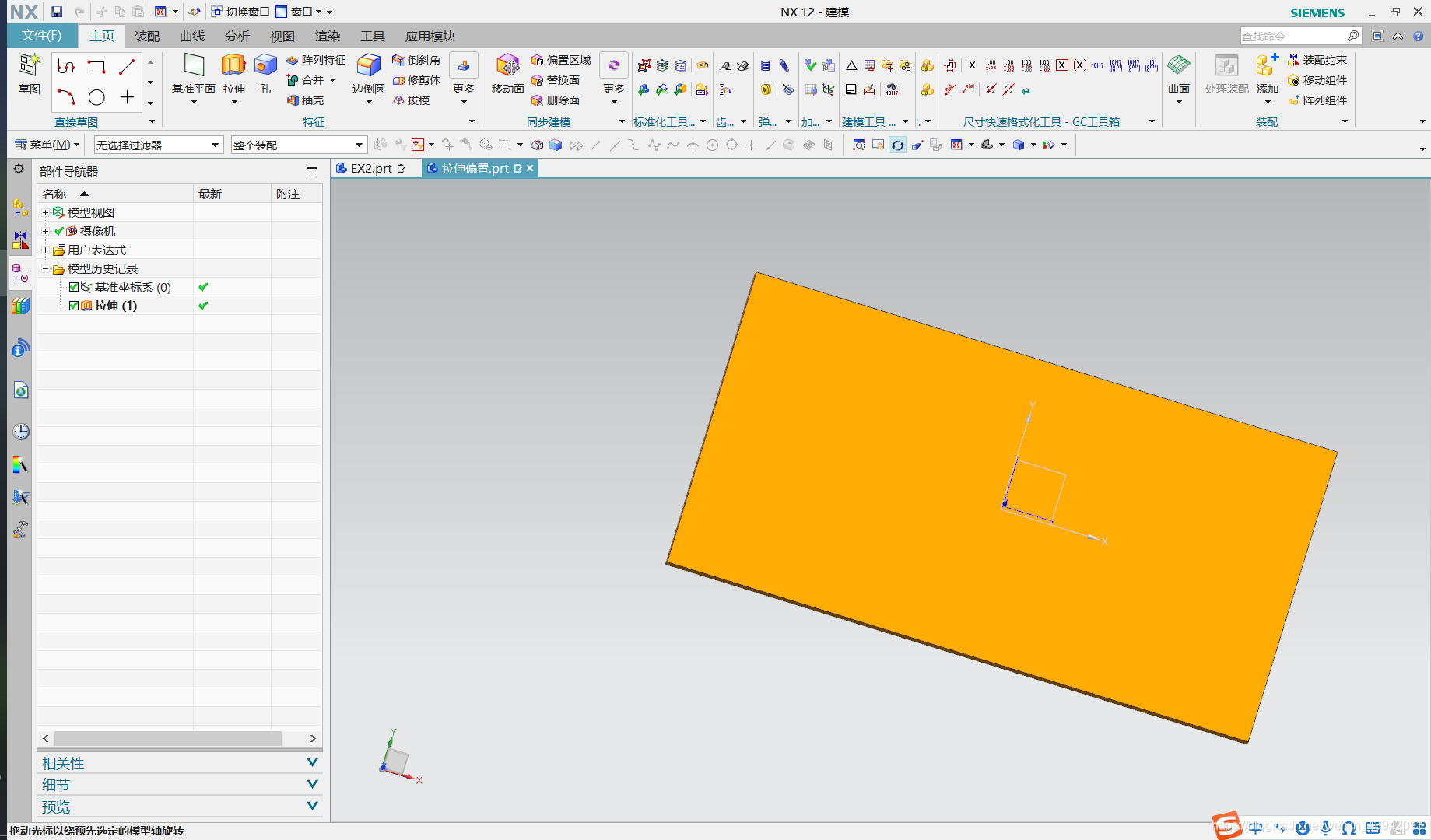
由一个R30圆和两条直线构成 壁厚为5
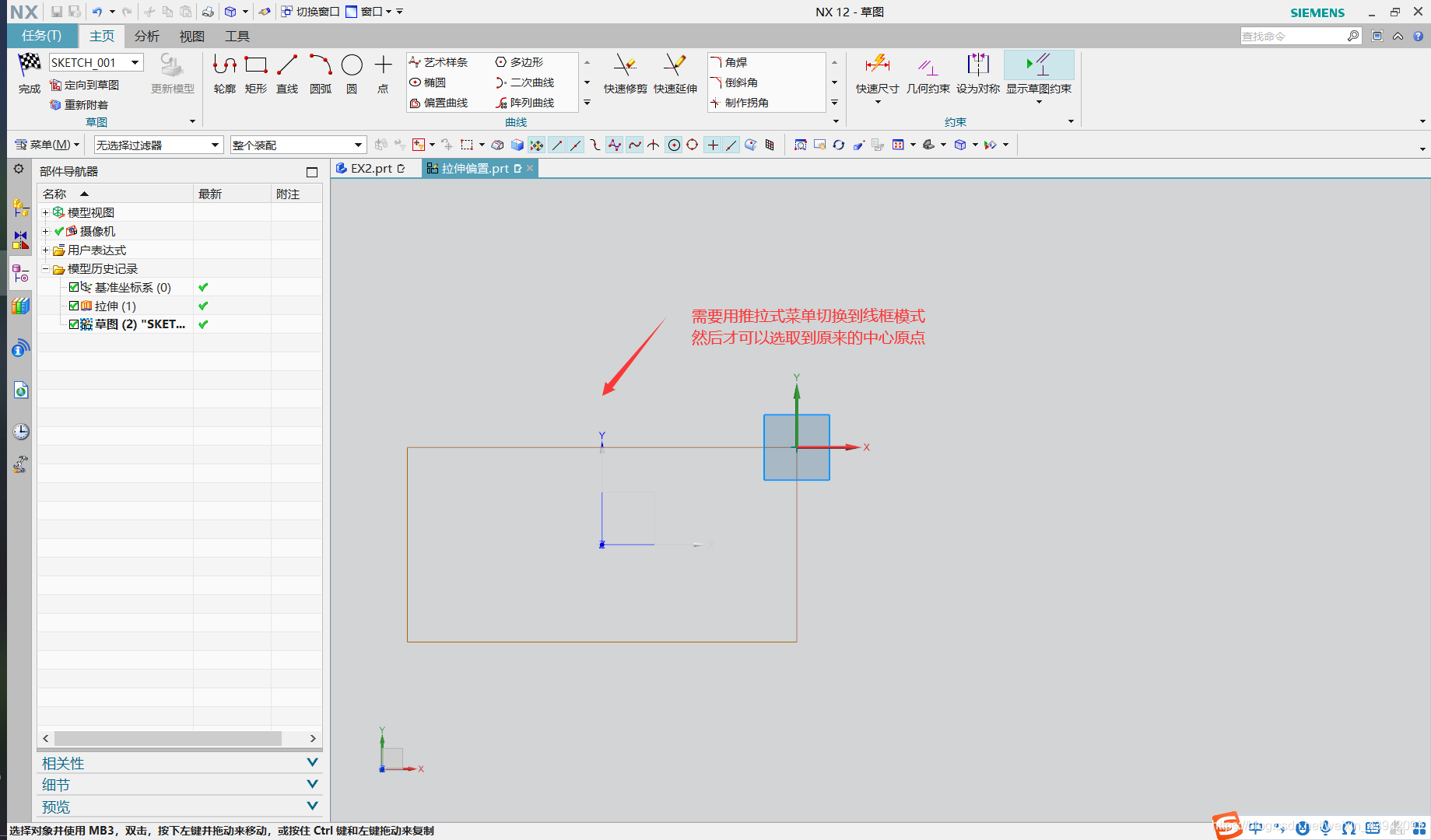
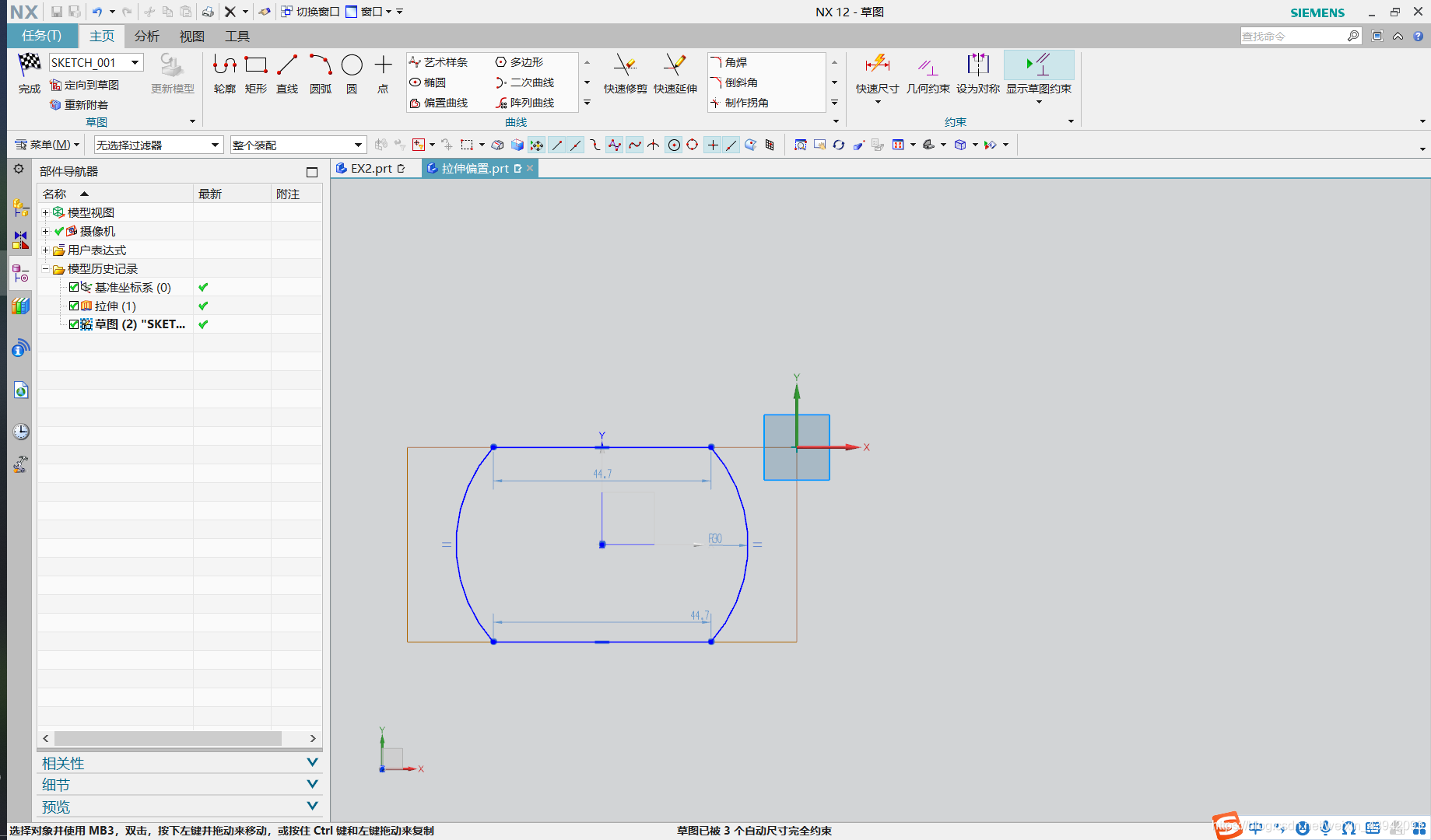
拉伸高度为30,偏置厚度为5
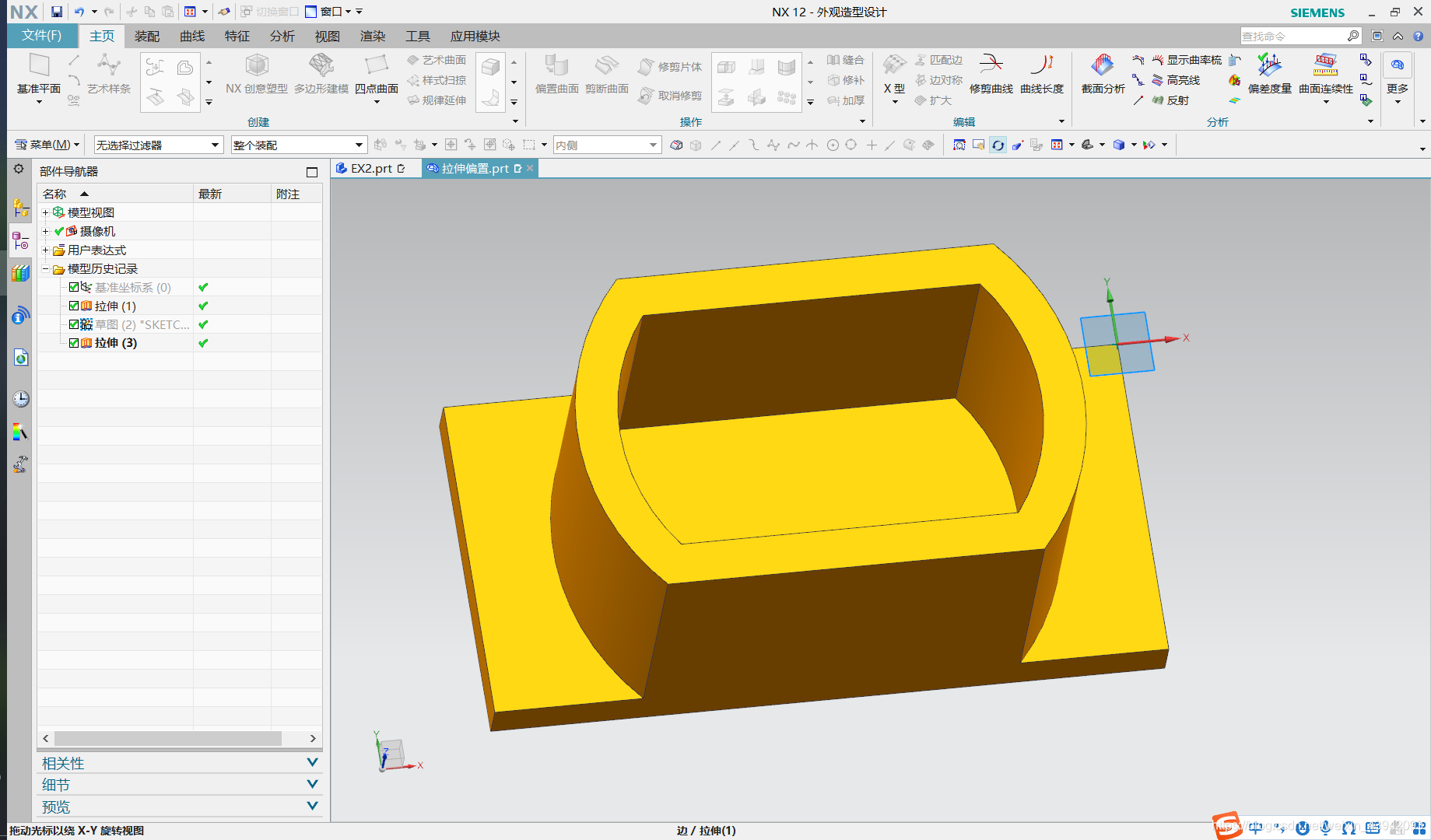

绘制上一半,然后绕着轴旋转生成 先设置一条直线,设置为参考线
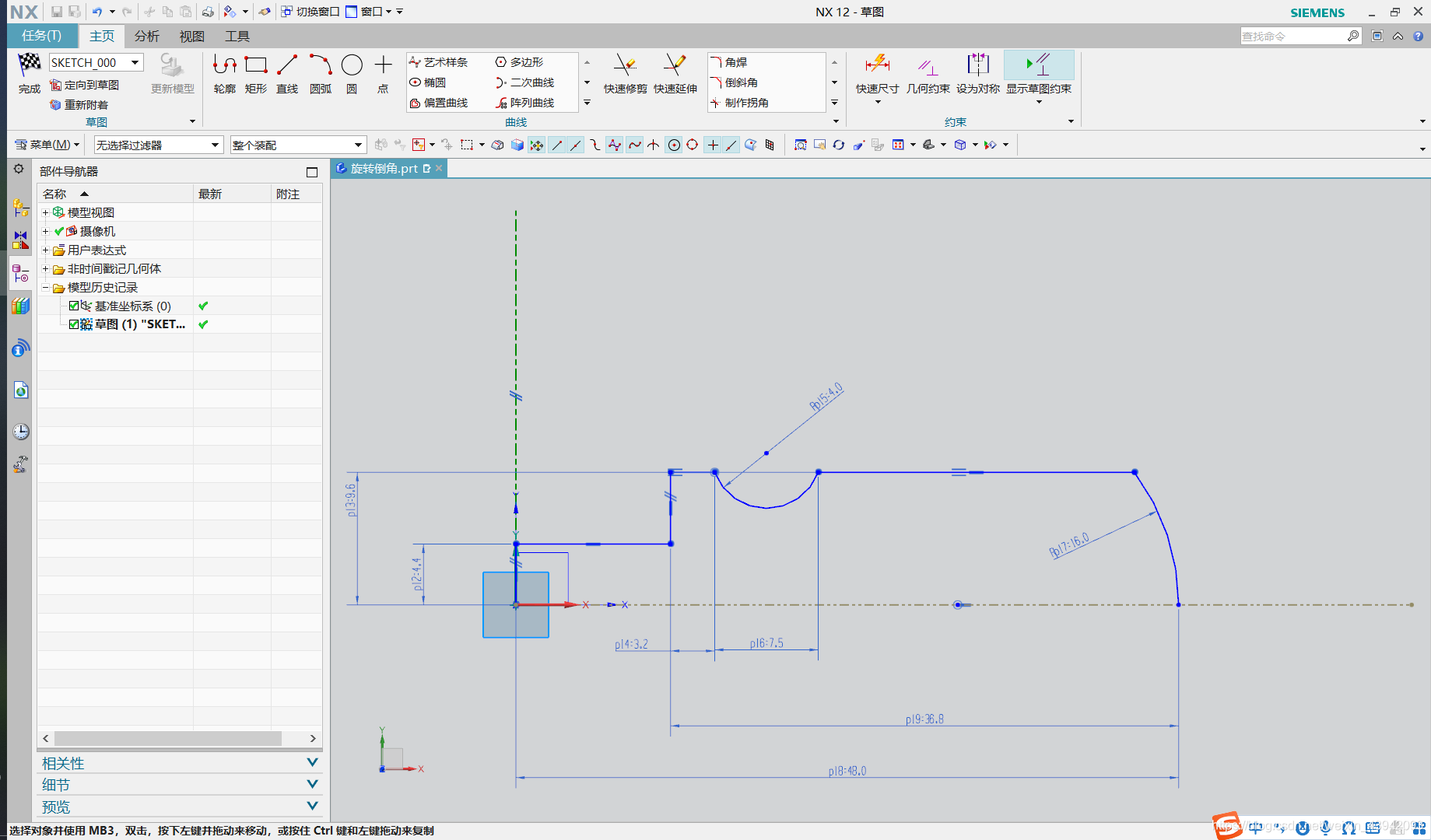
未标记倒角为 C1,意思是倒角是45°
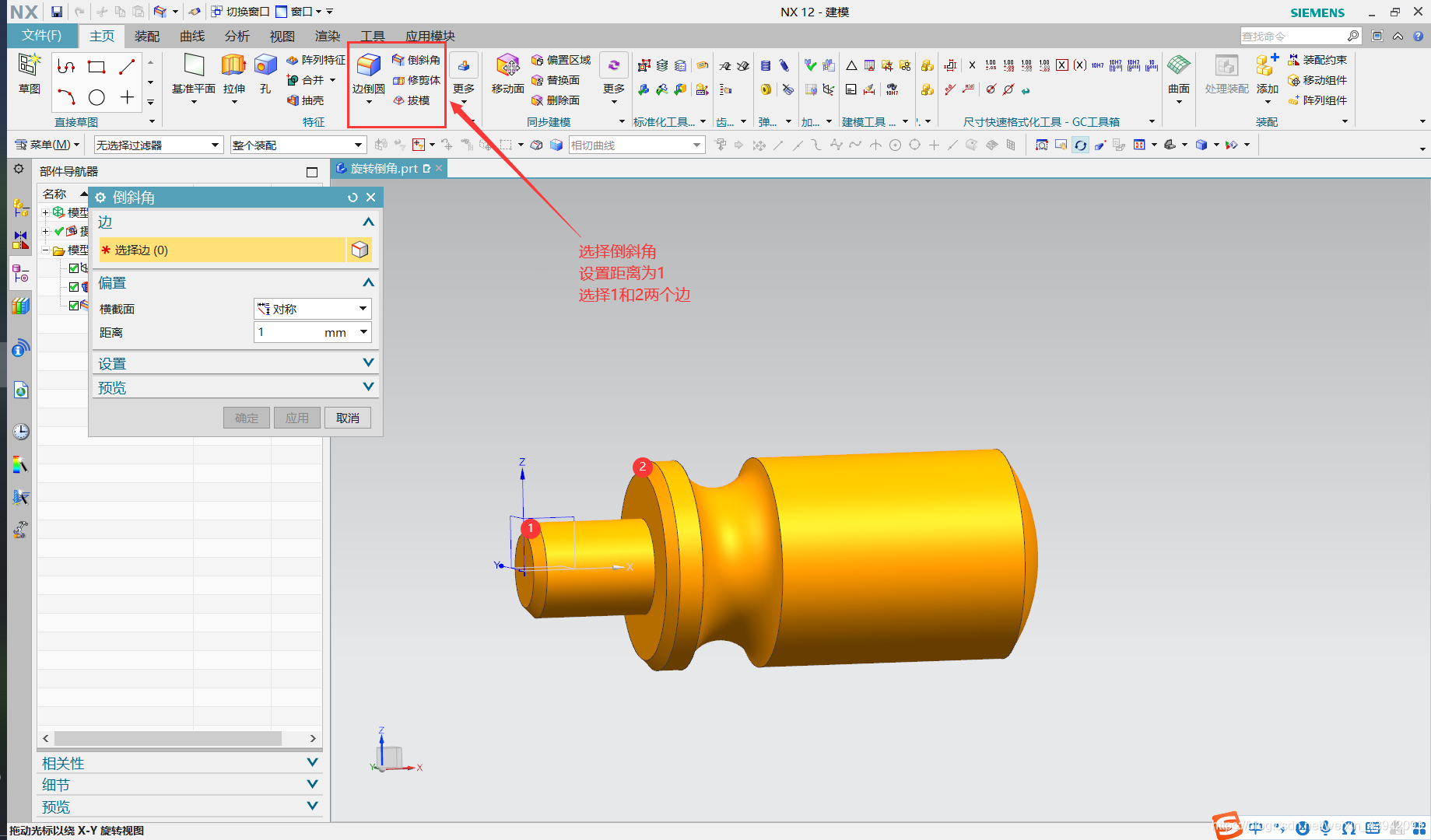
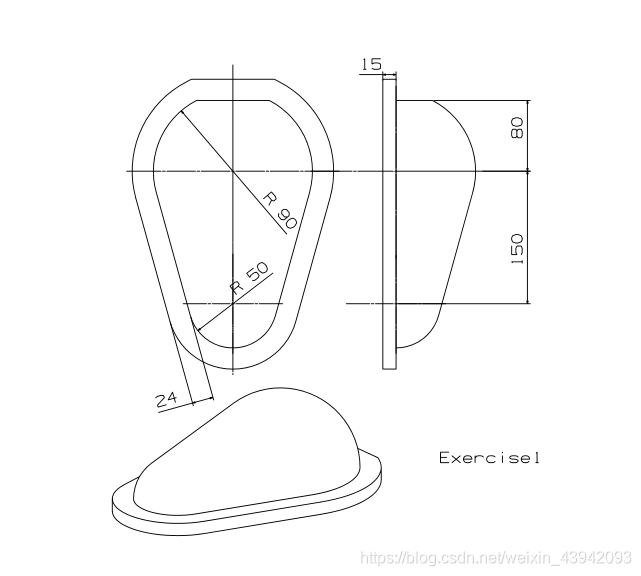
先用旋转绘制圆柱 再用抽壳制作空腔 最后拉伸
在YZ面创建旋转文件
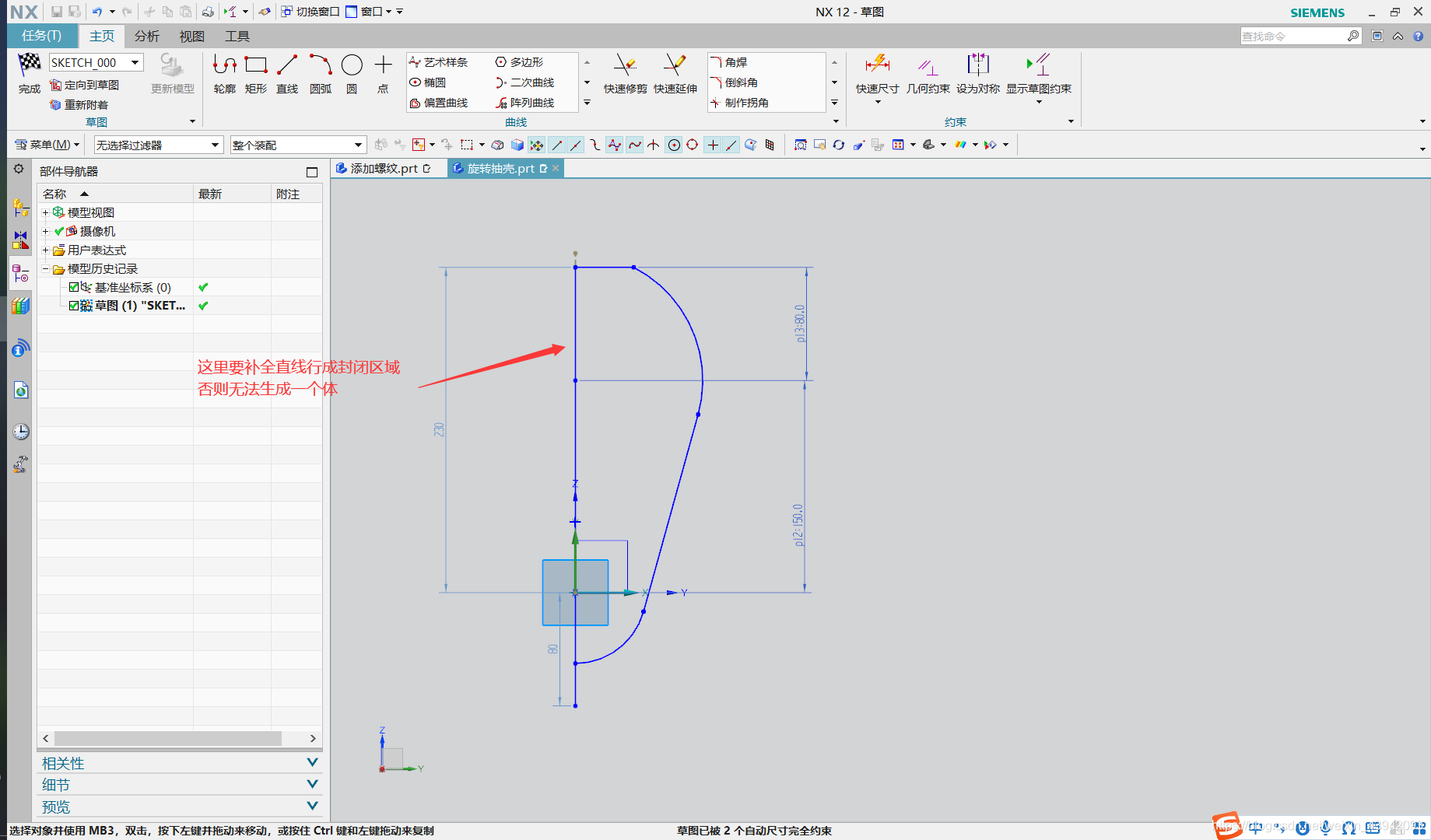
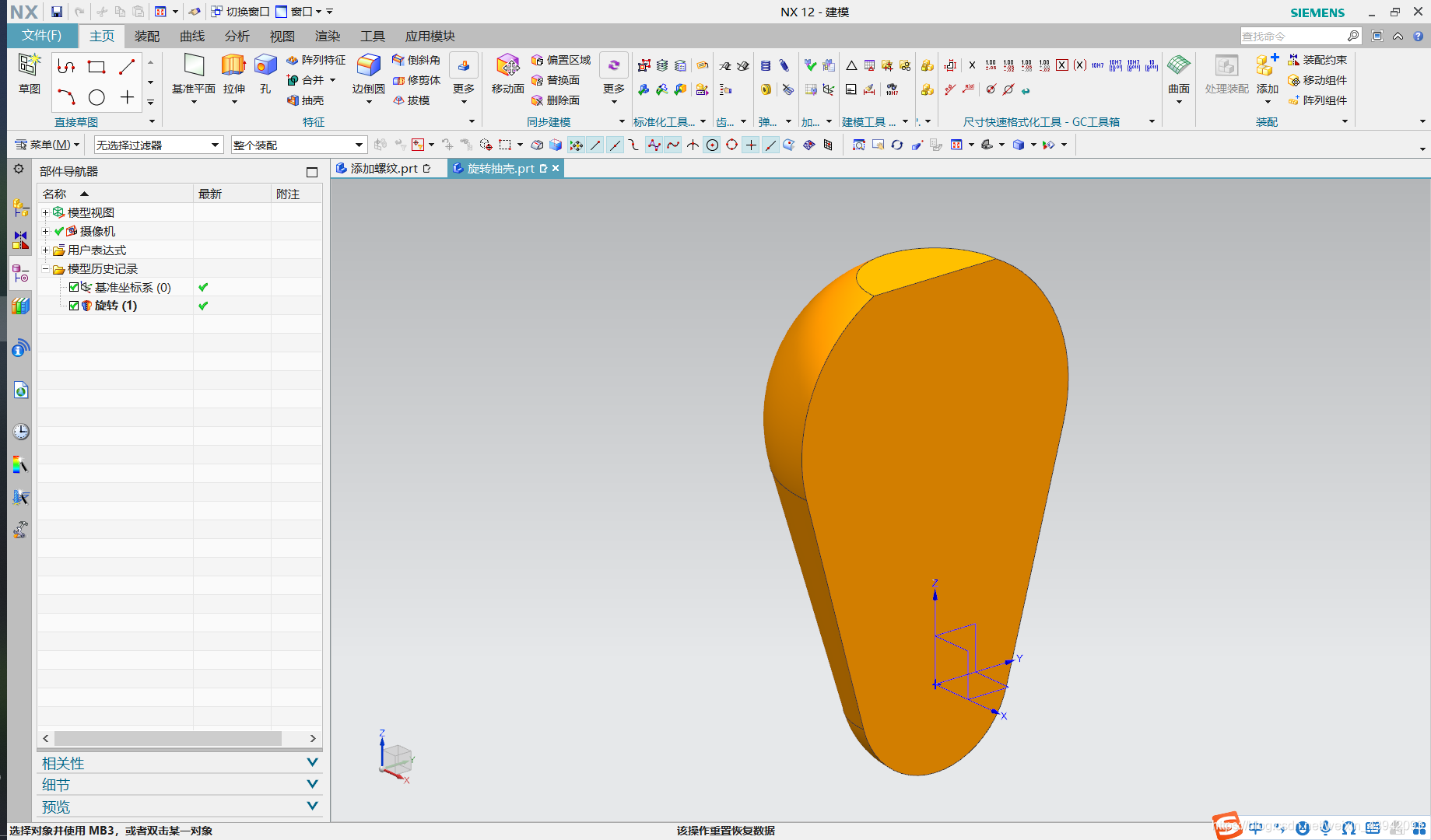
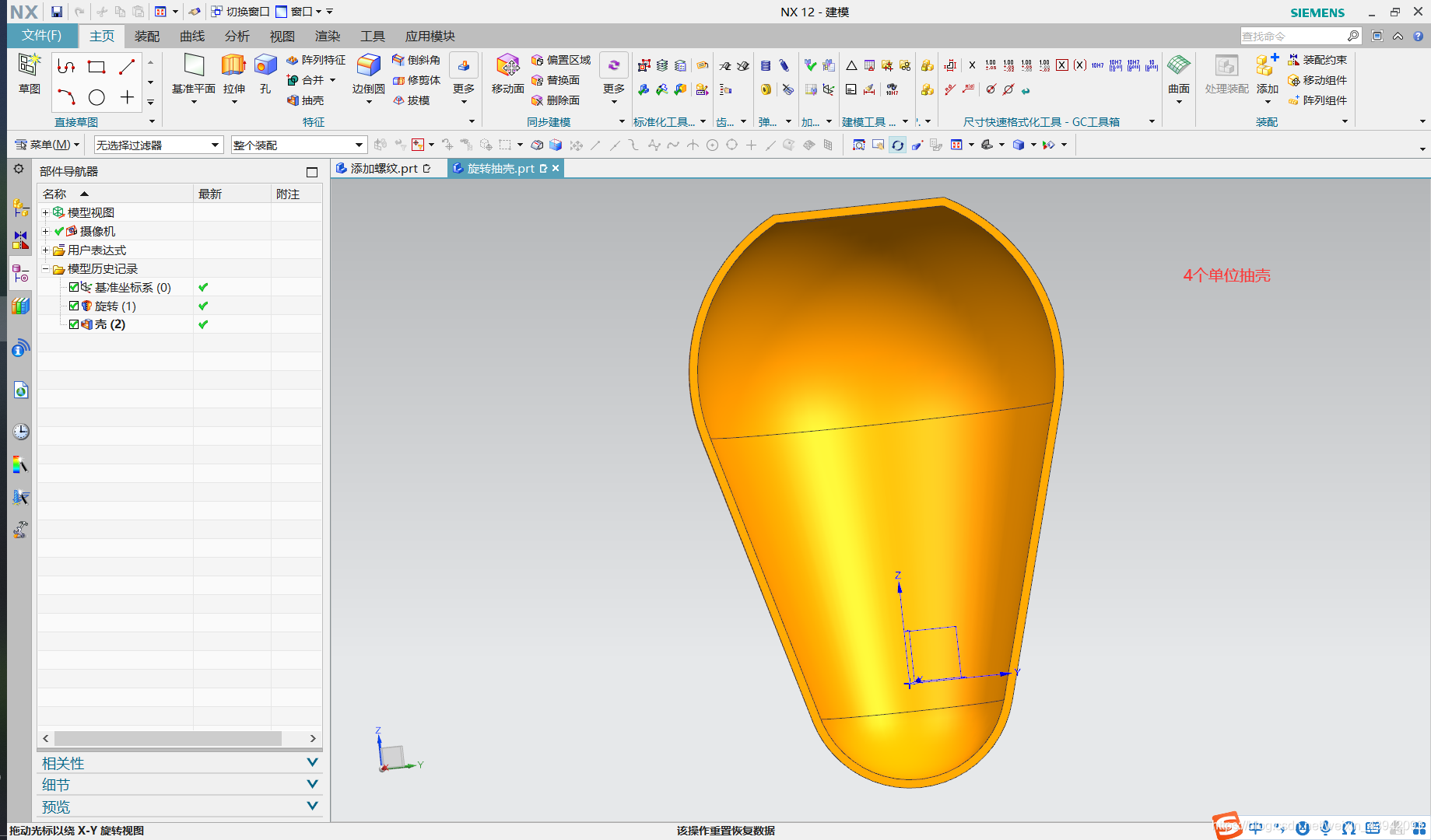
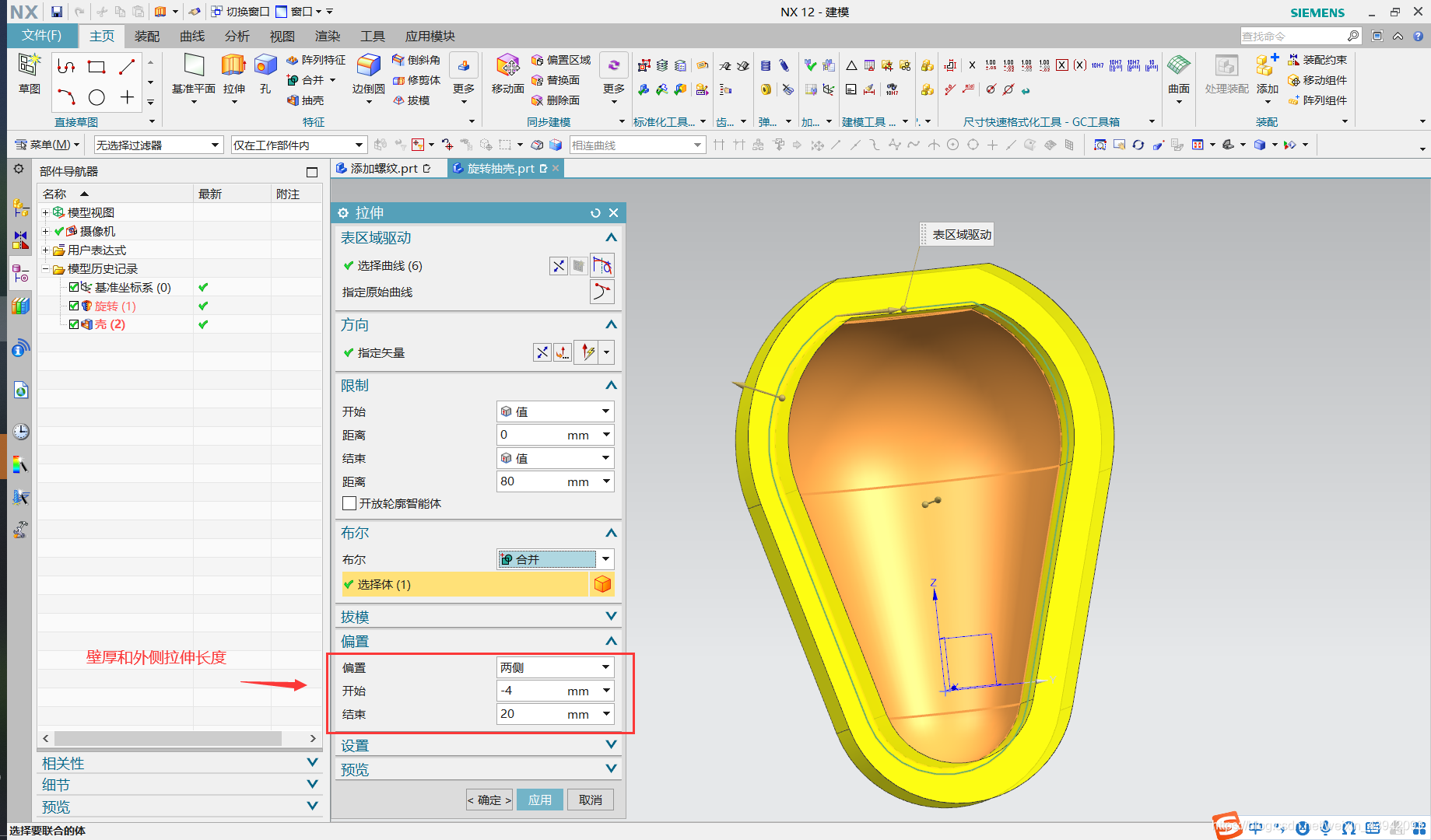

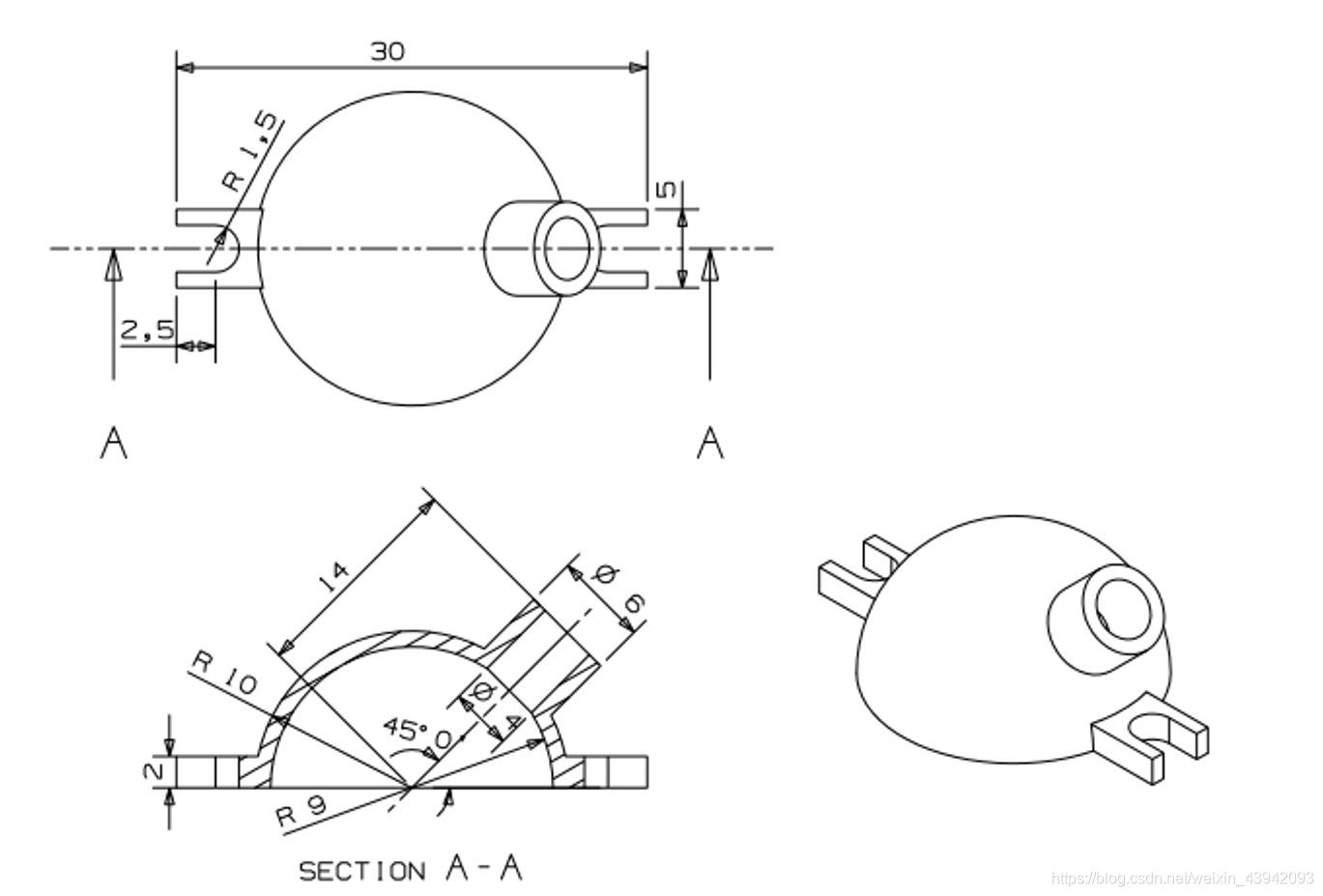
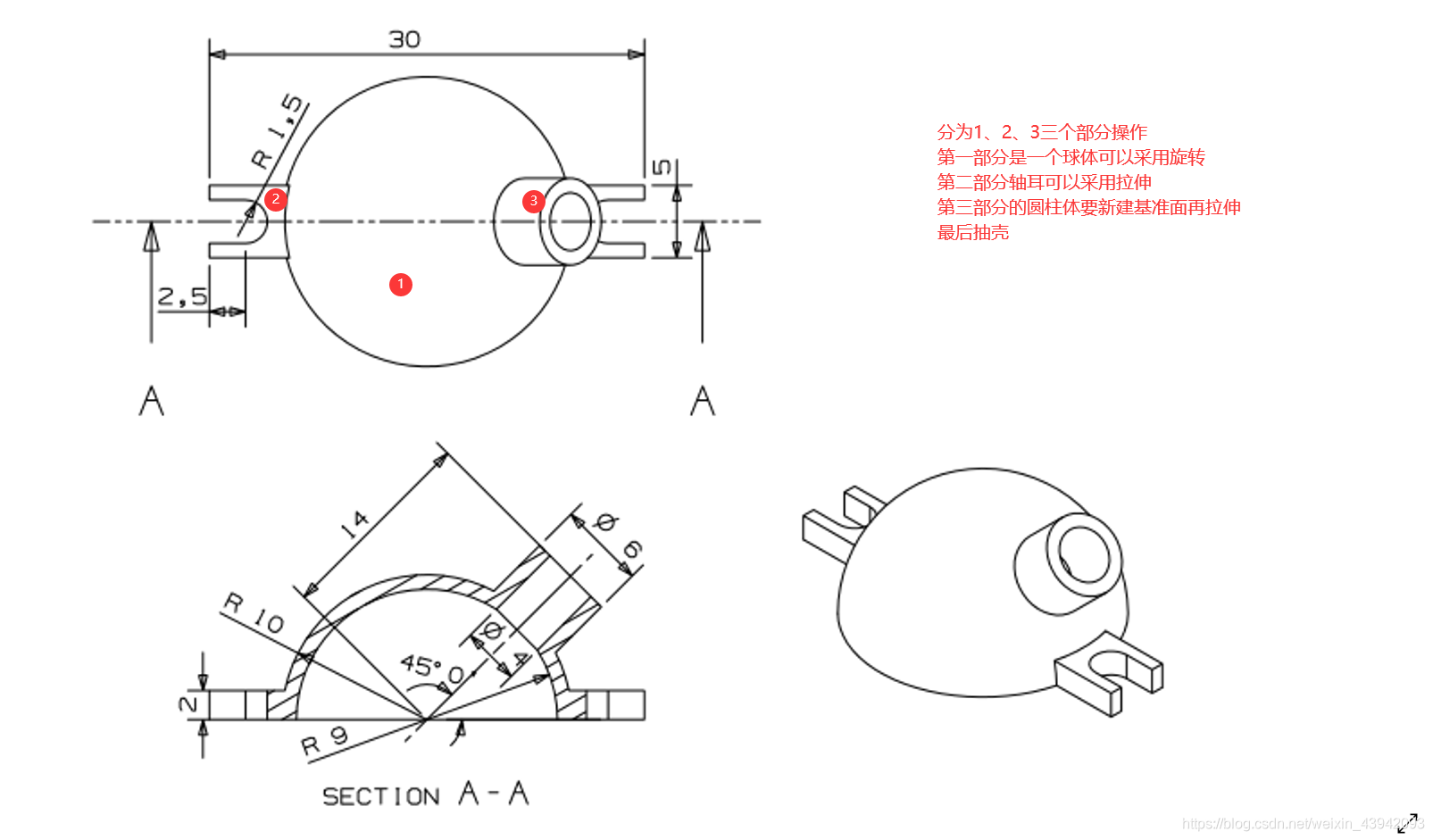

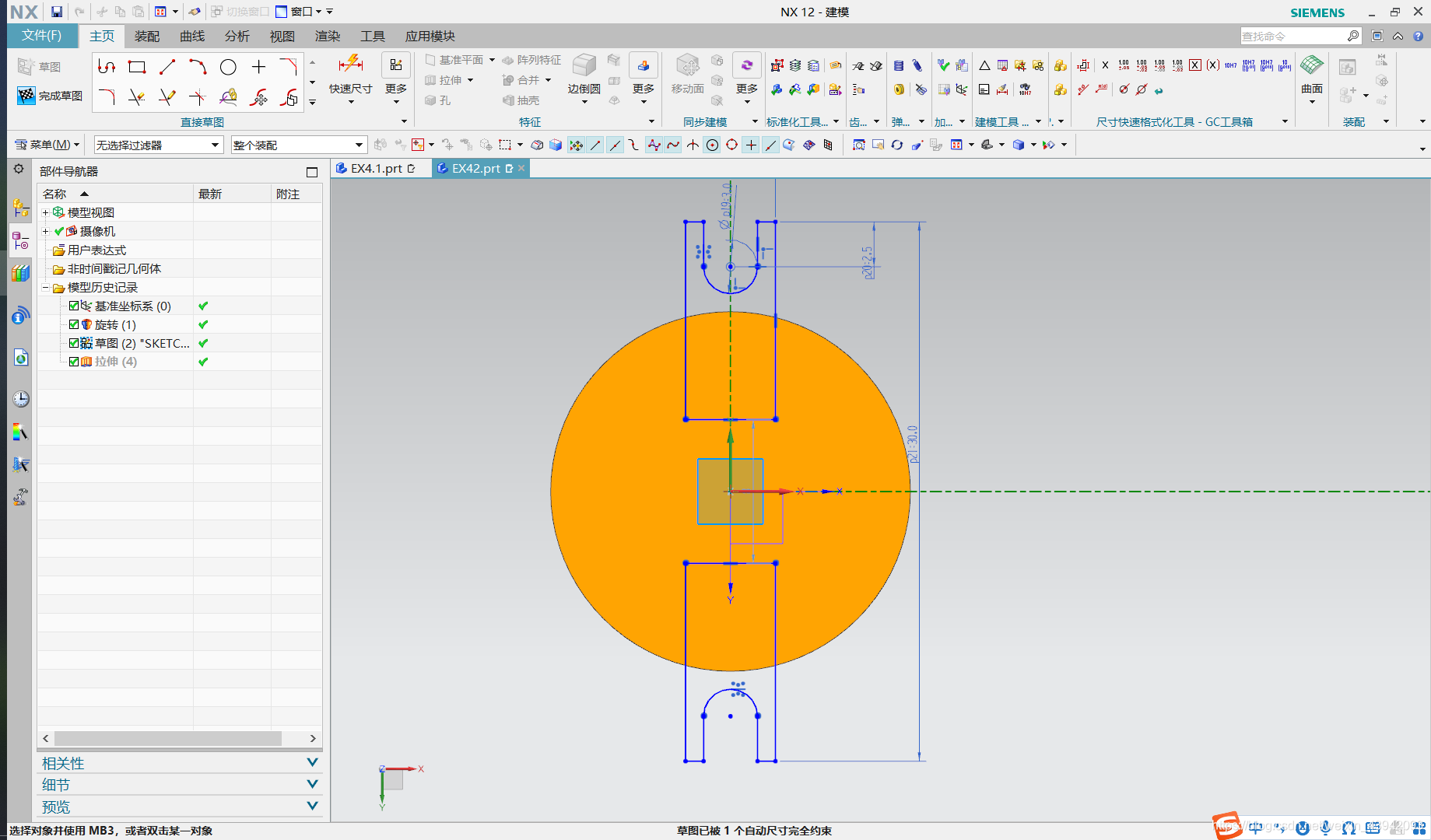
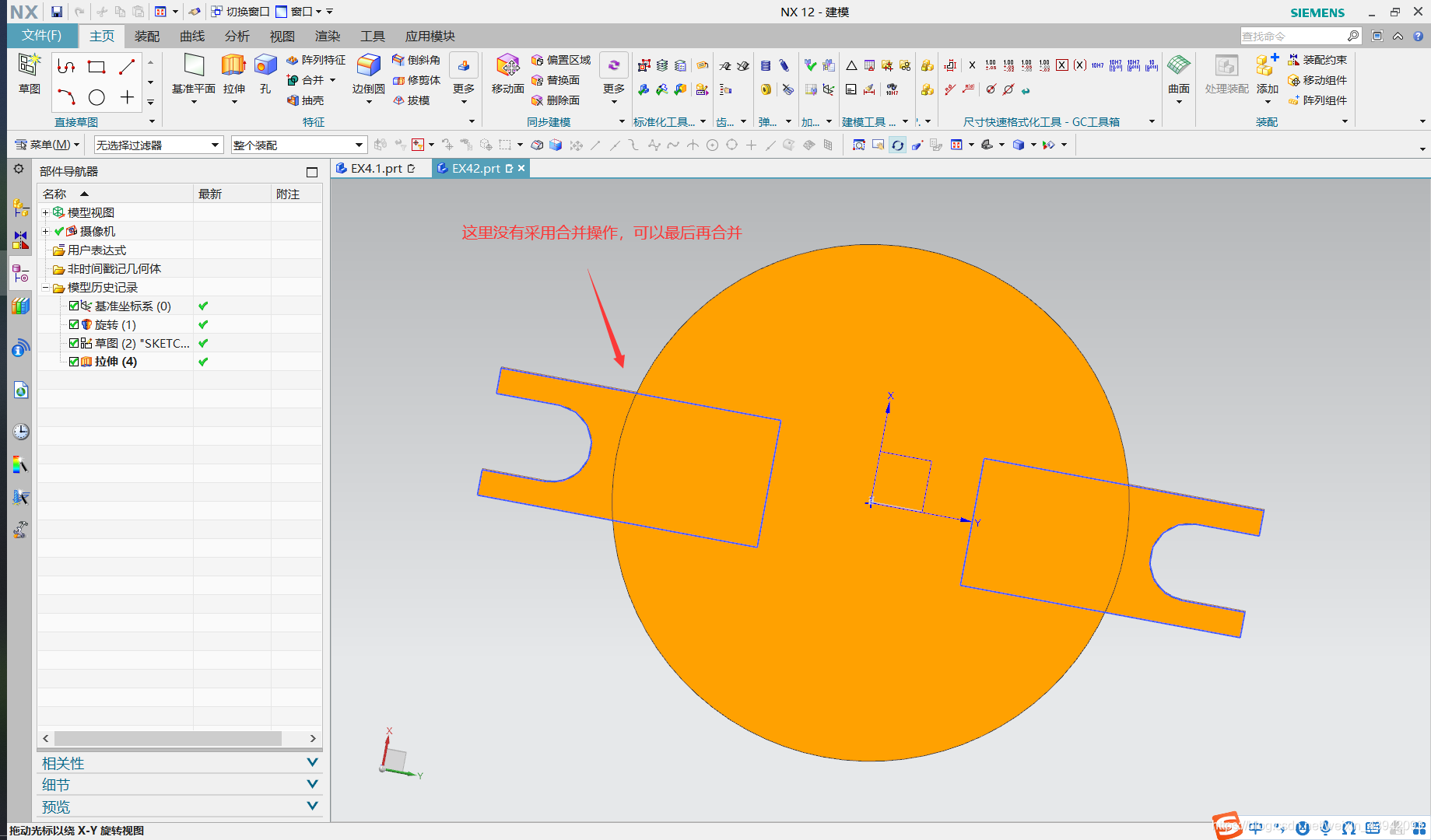
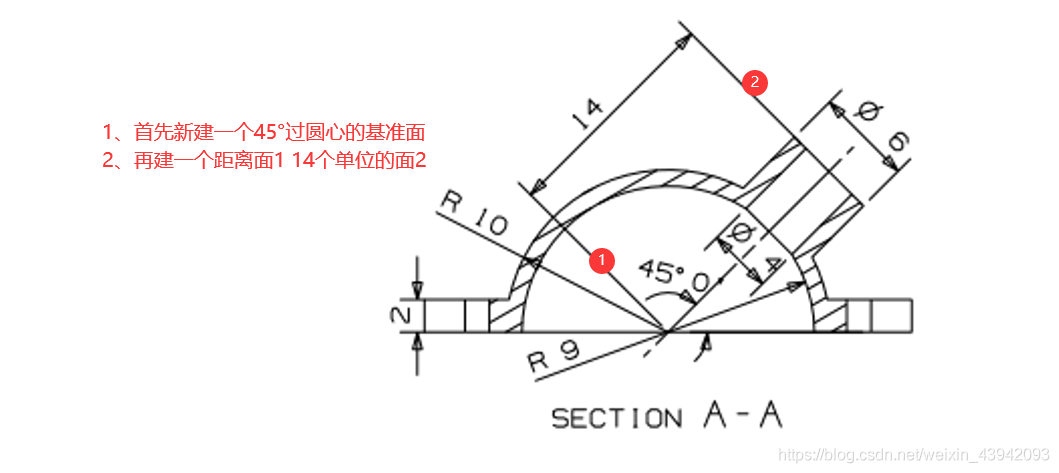
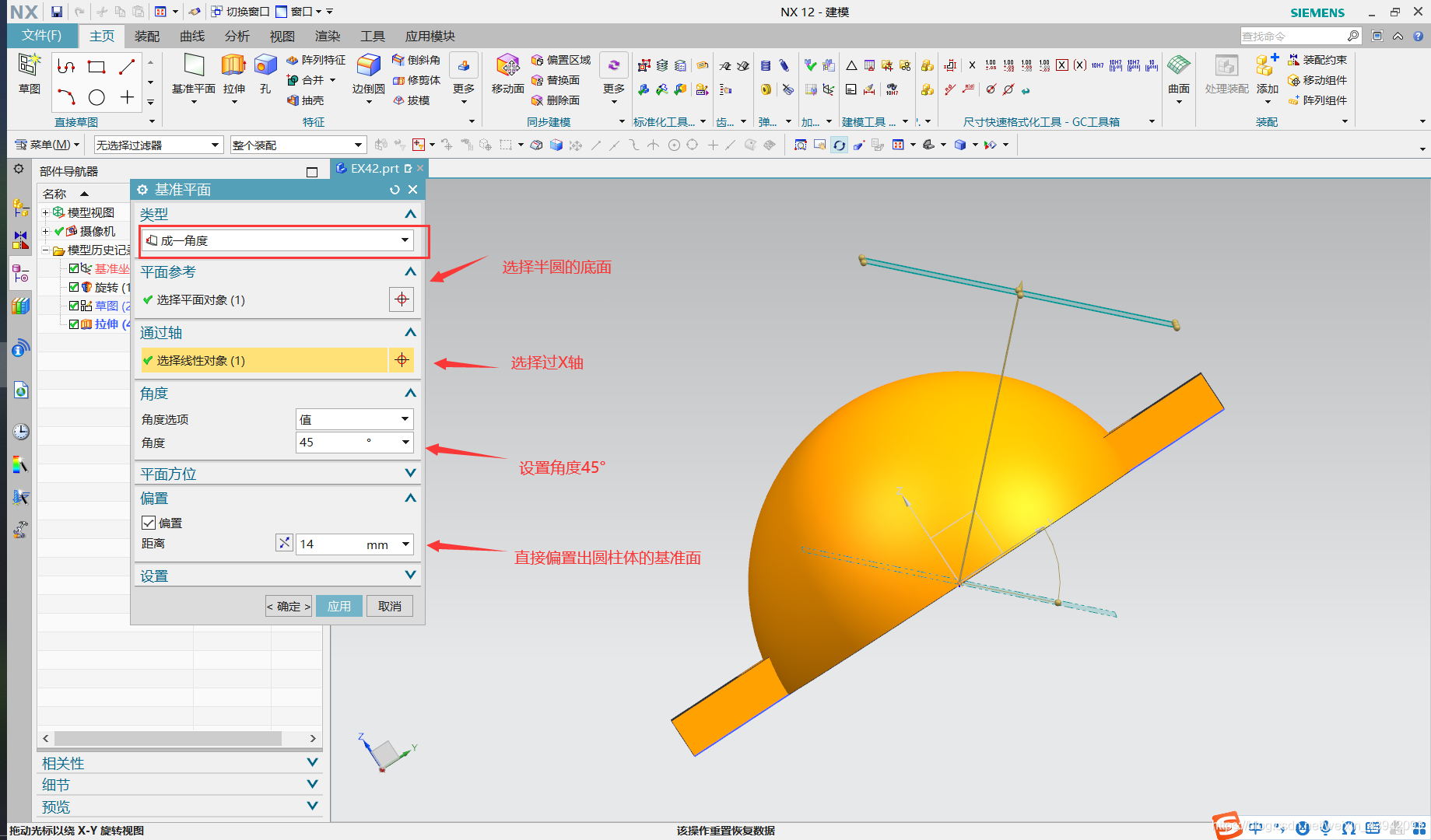

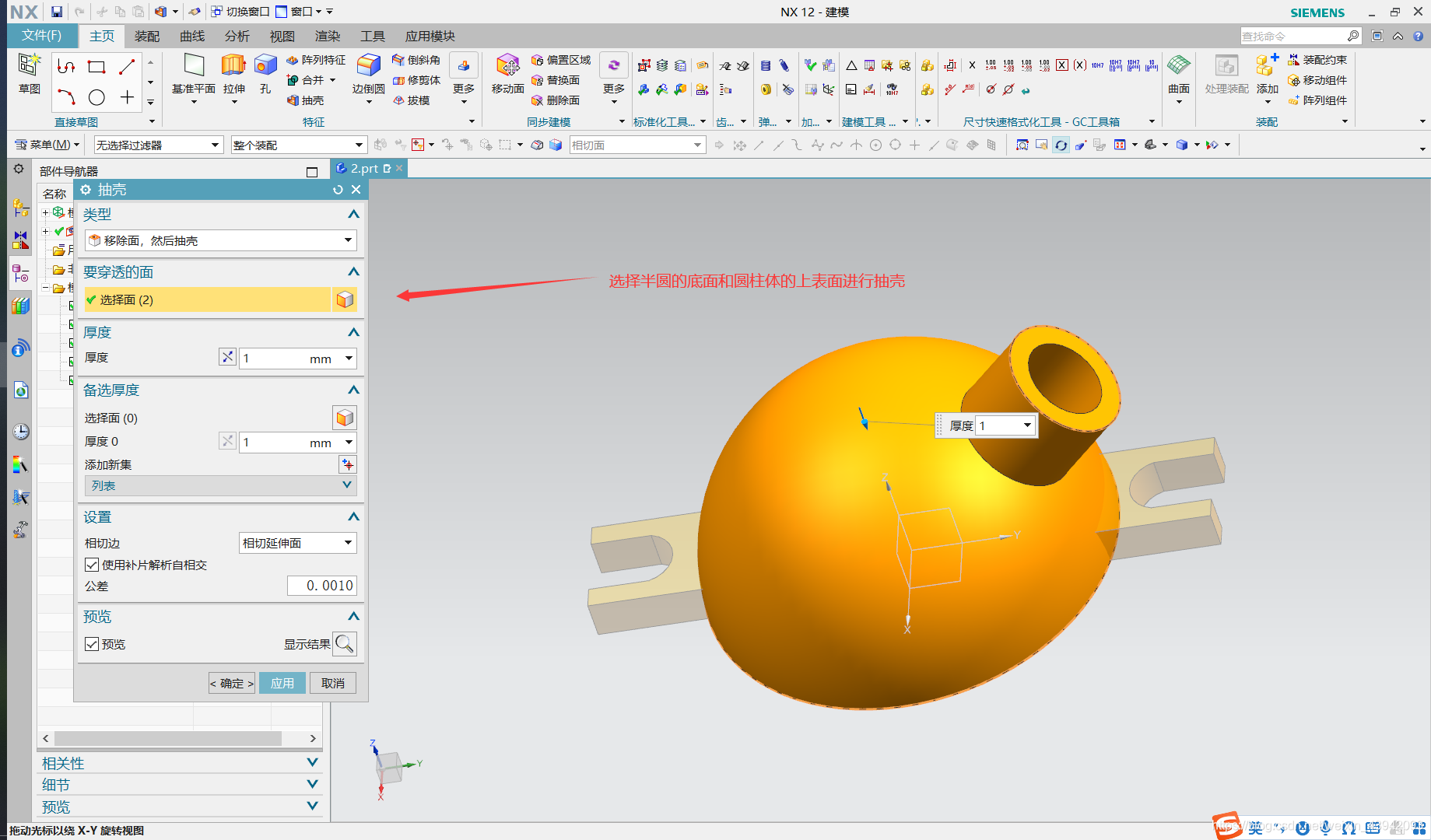
布尔差操作去除多余部分
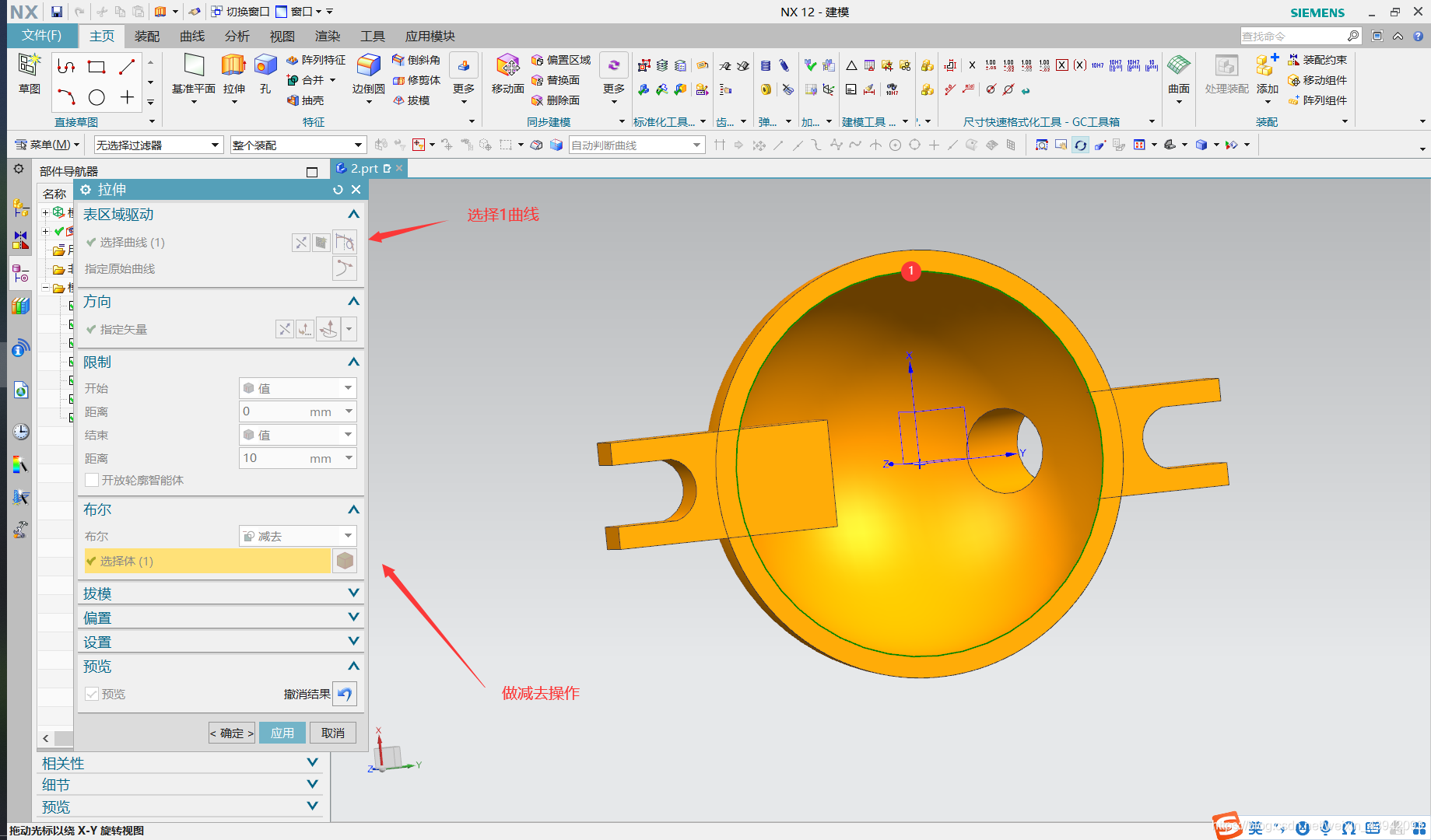
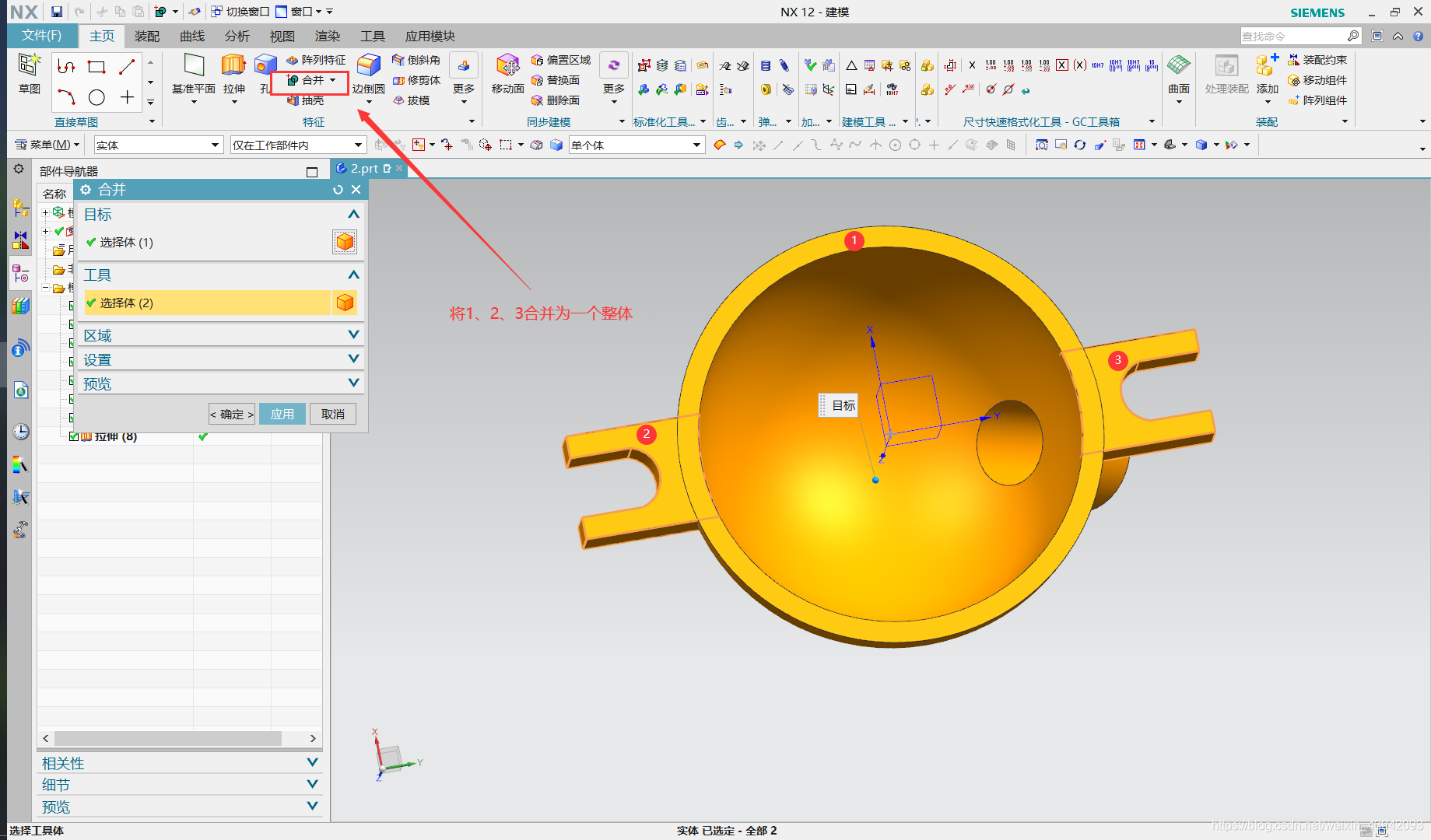
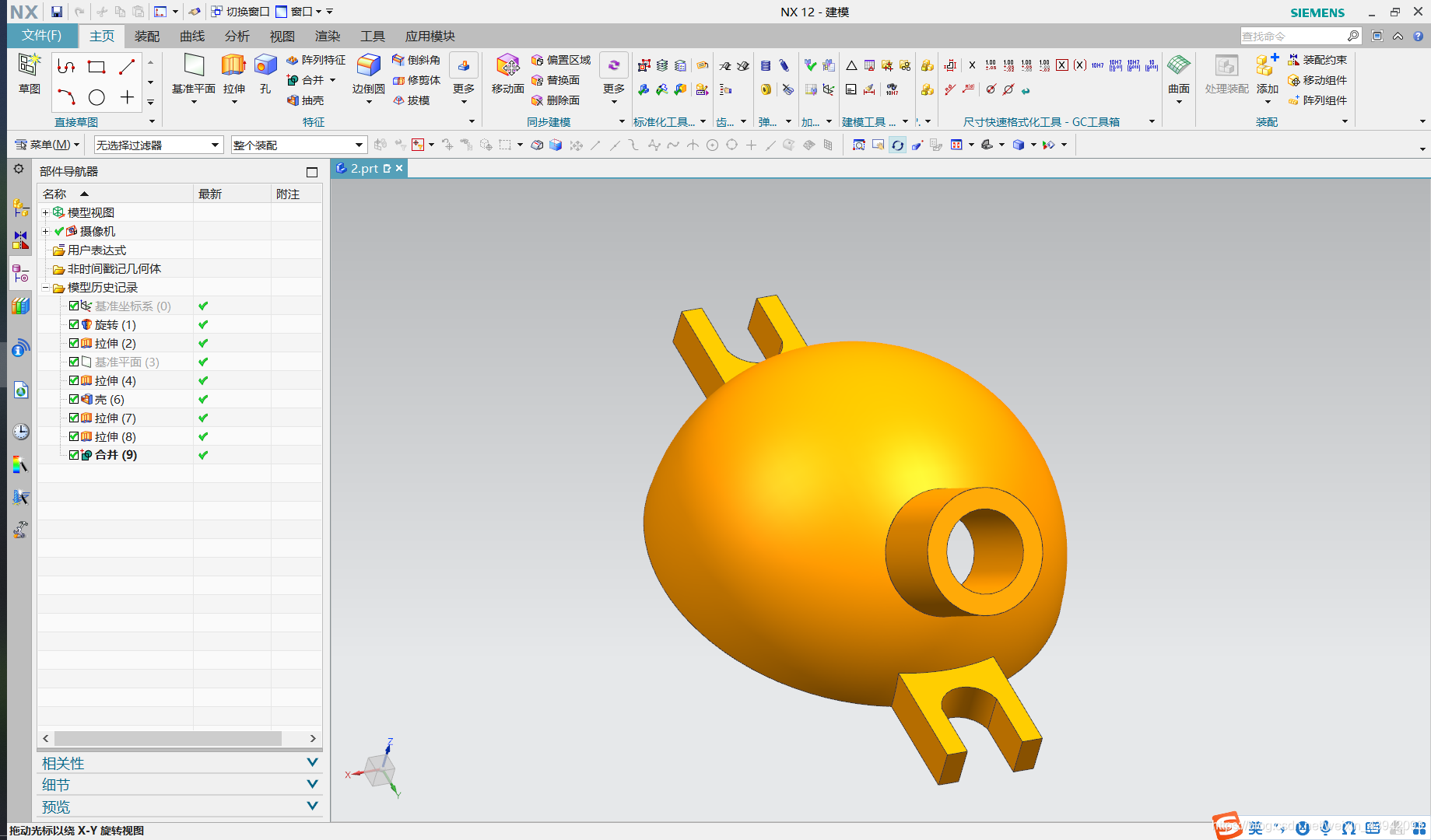
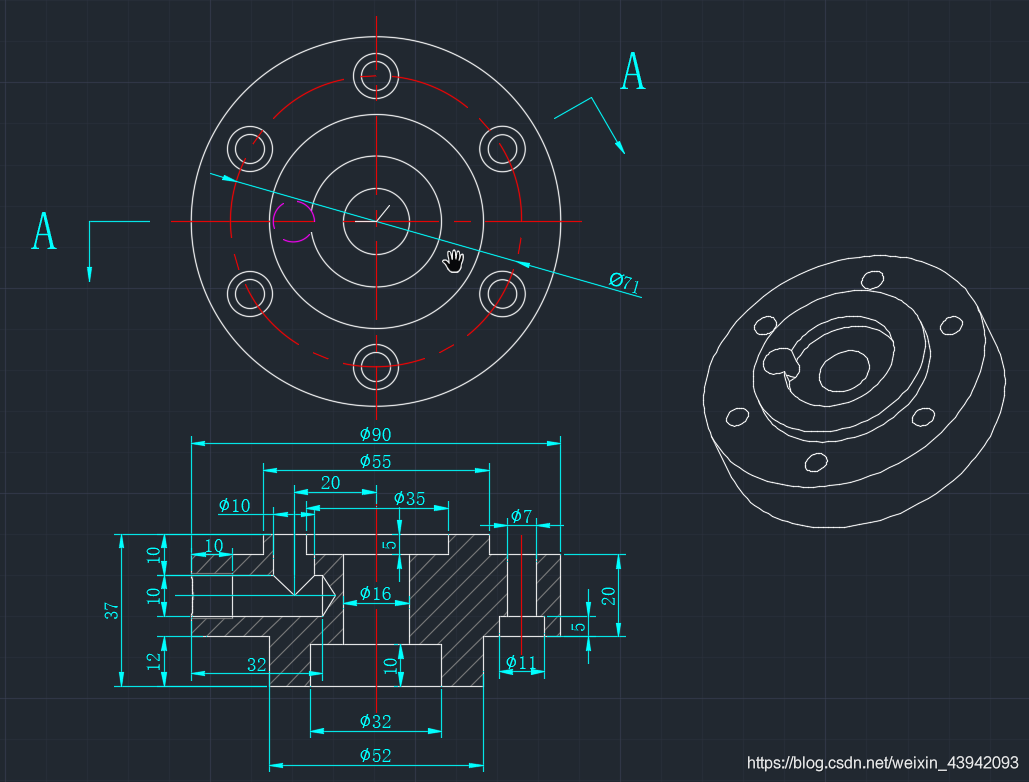
可以利用旋转生成整体 利用旋转切除(布尔差运算)实现内部的切除 打孔,然后对孔环形阵列,6个沉头孔,1个普通孔,1个螺纹孔
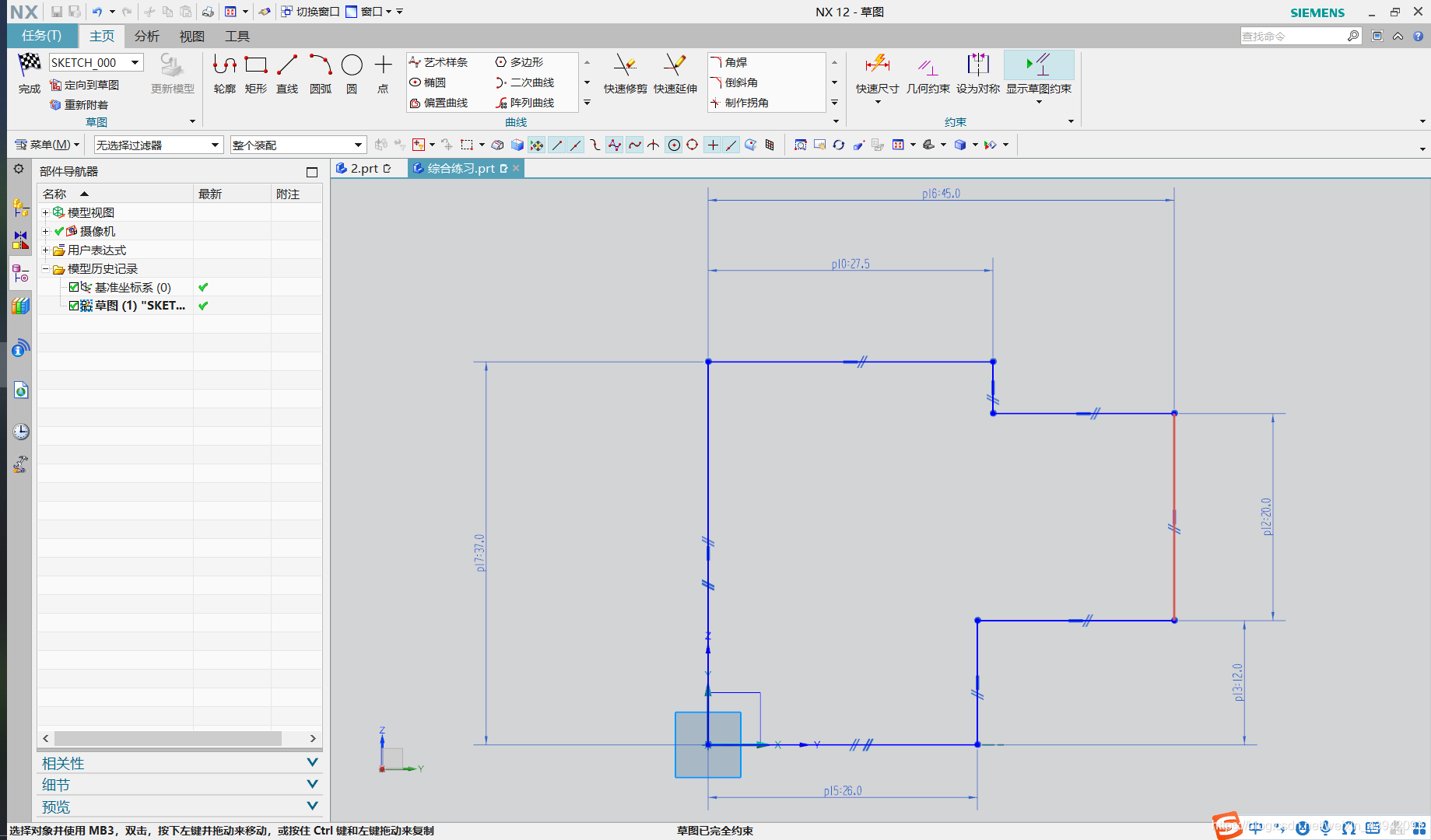
绕Z轴旋转360°生成主体部分
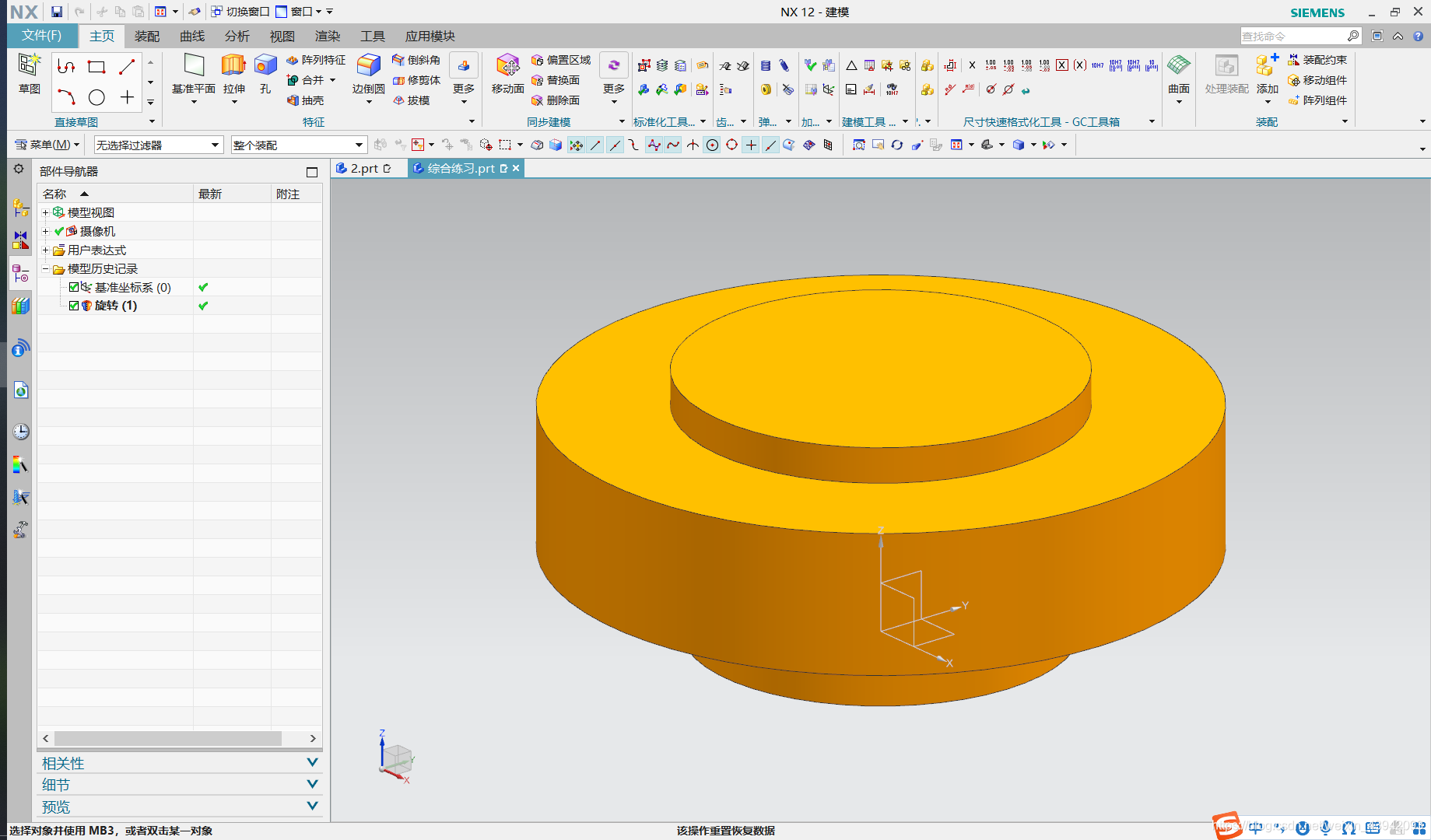
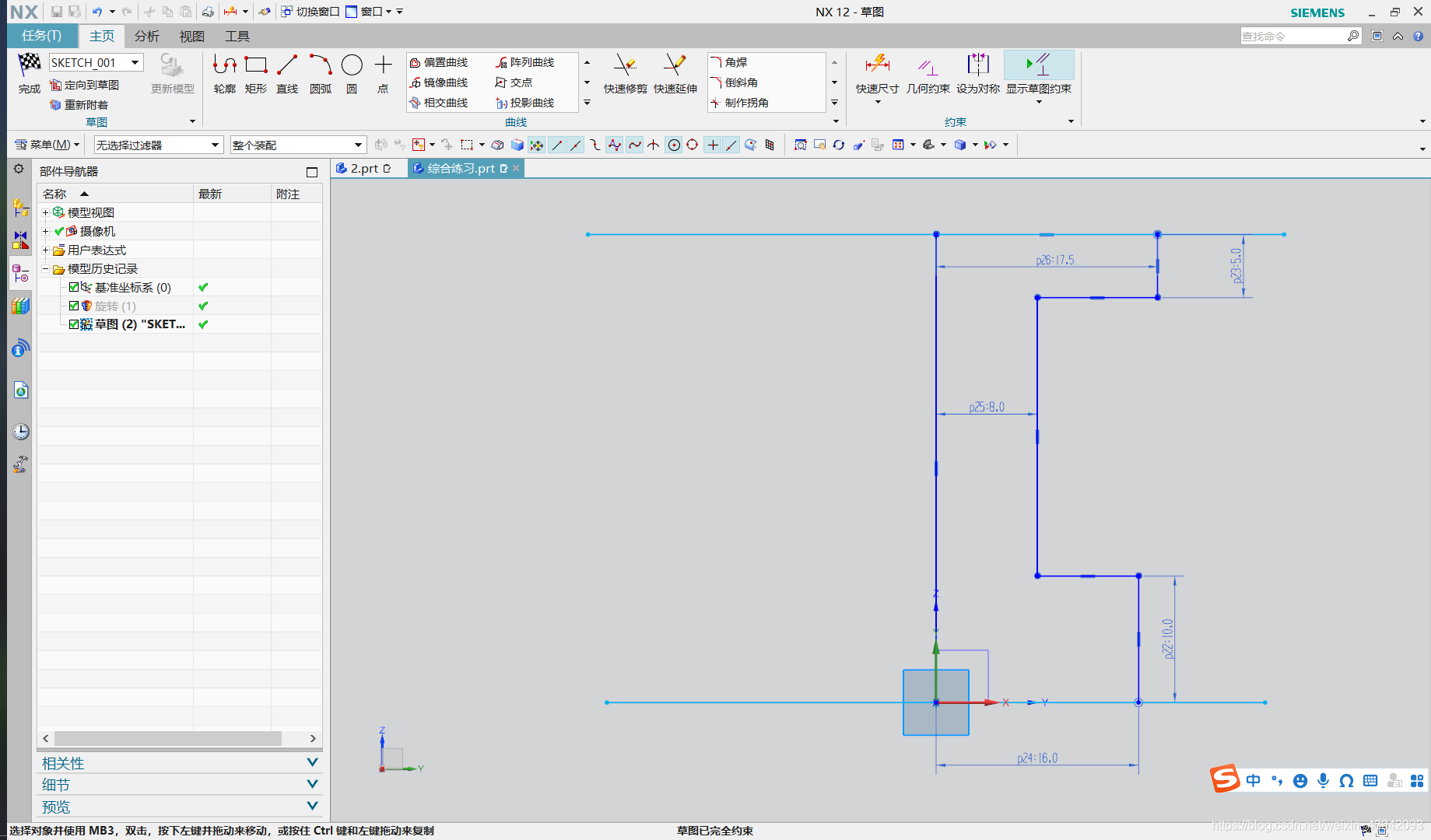

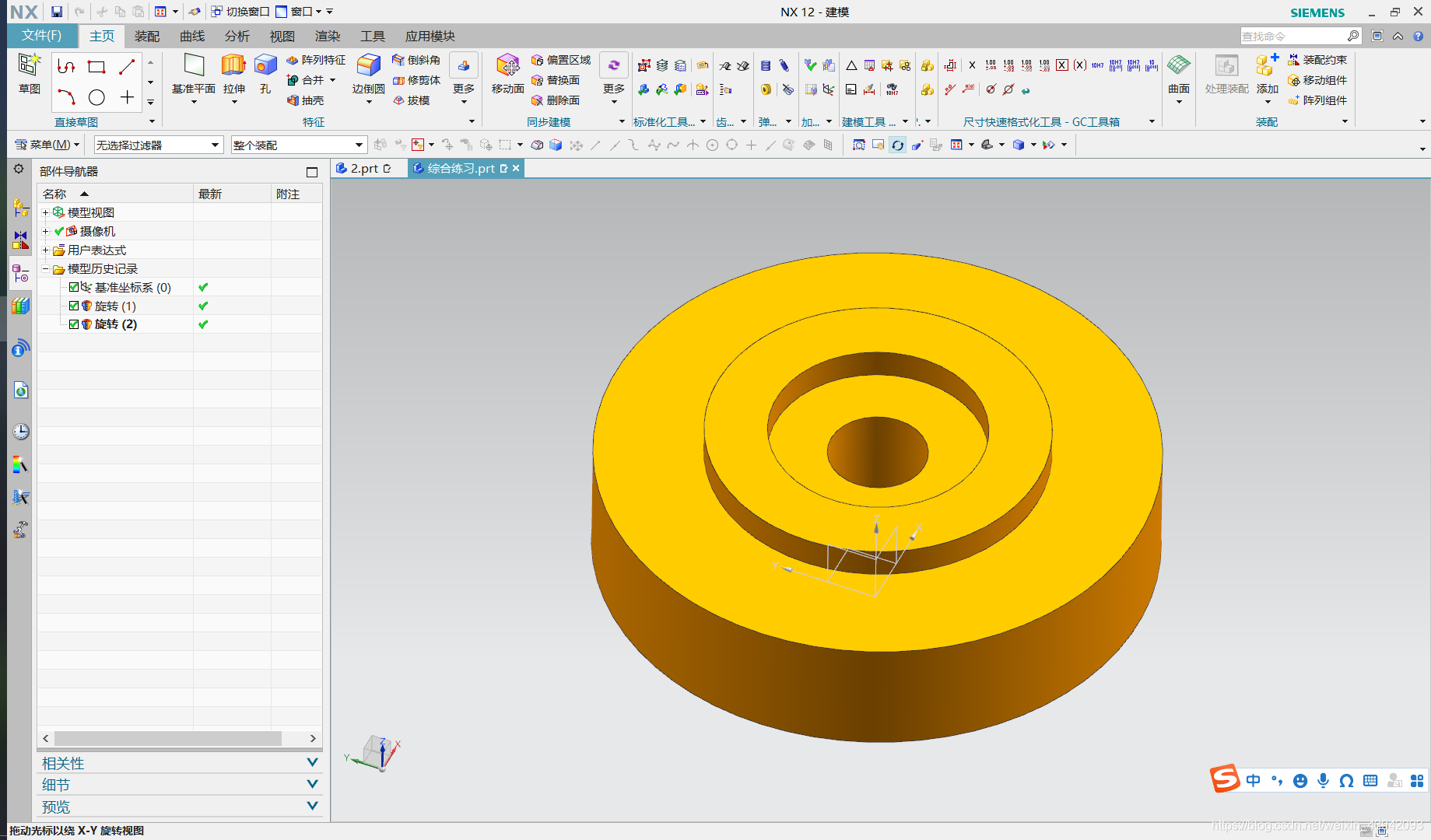
沉头孔开孔
沉头孔是从下往上打的,所以要将打孔面设置在最下面的面
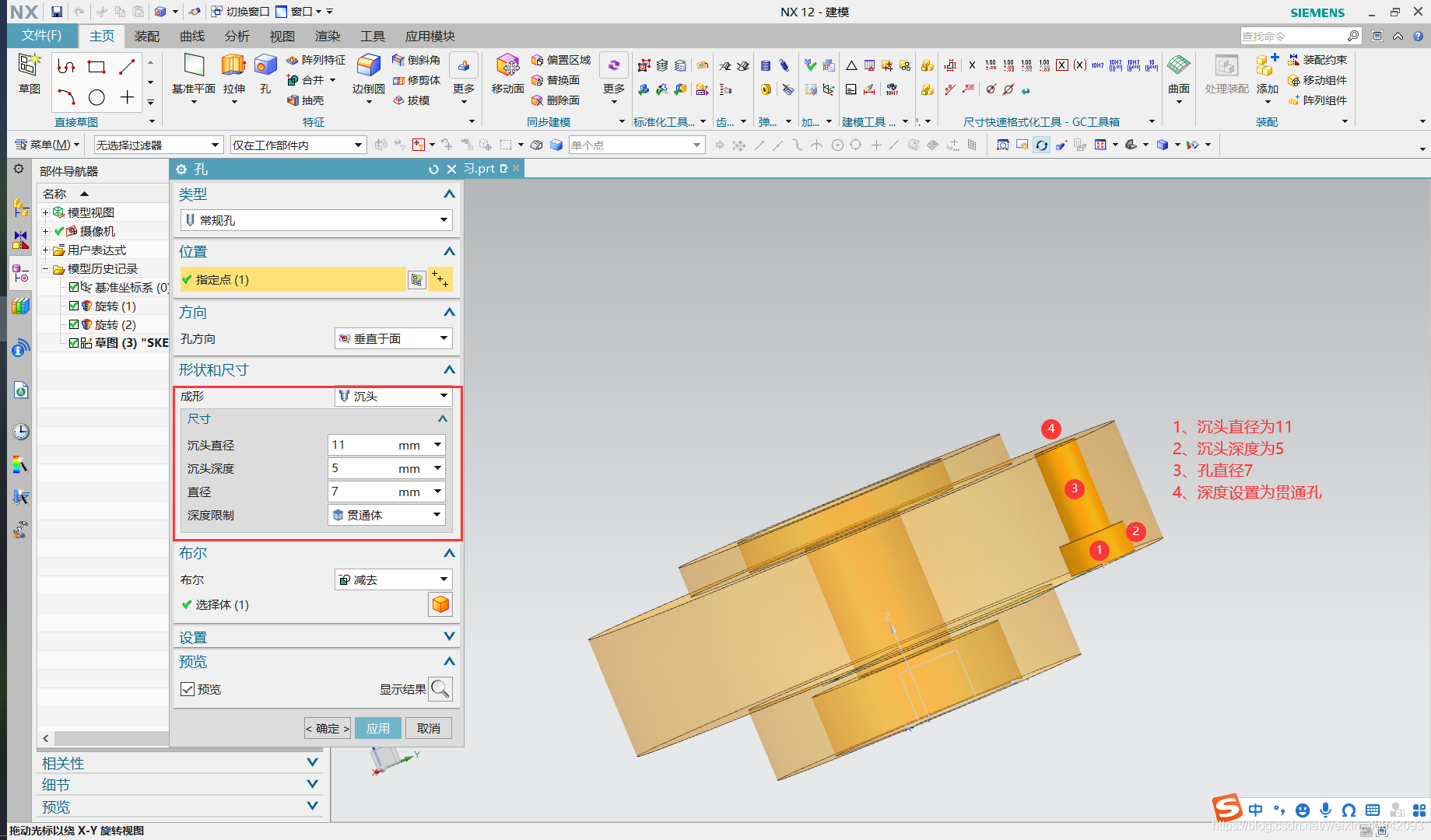
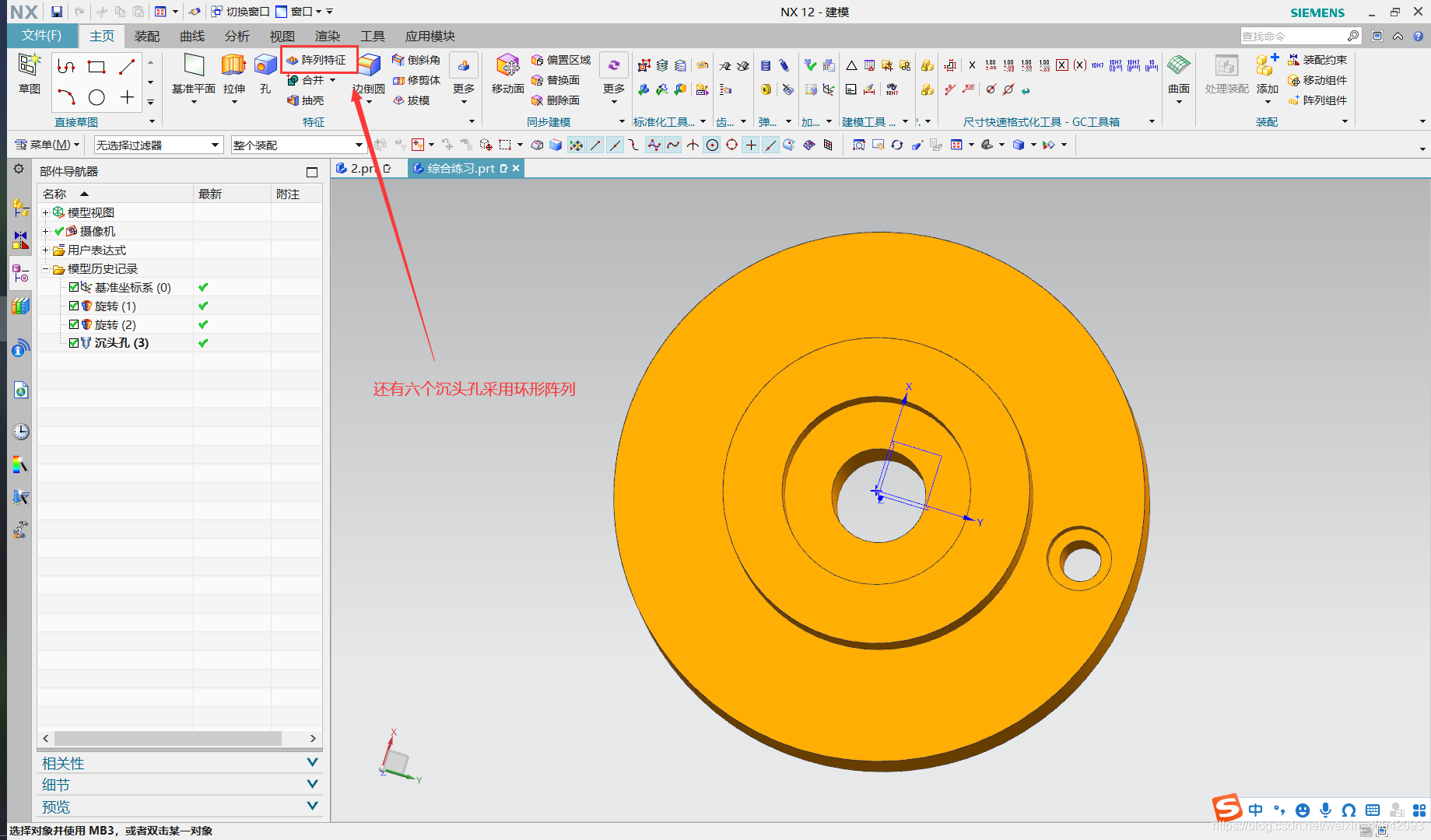
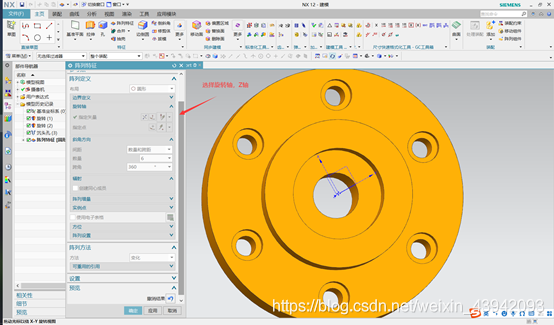
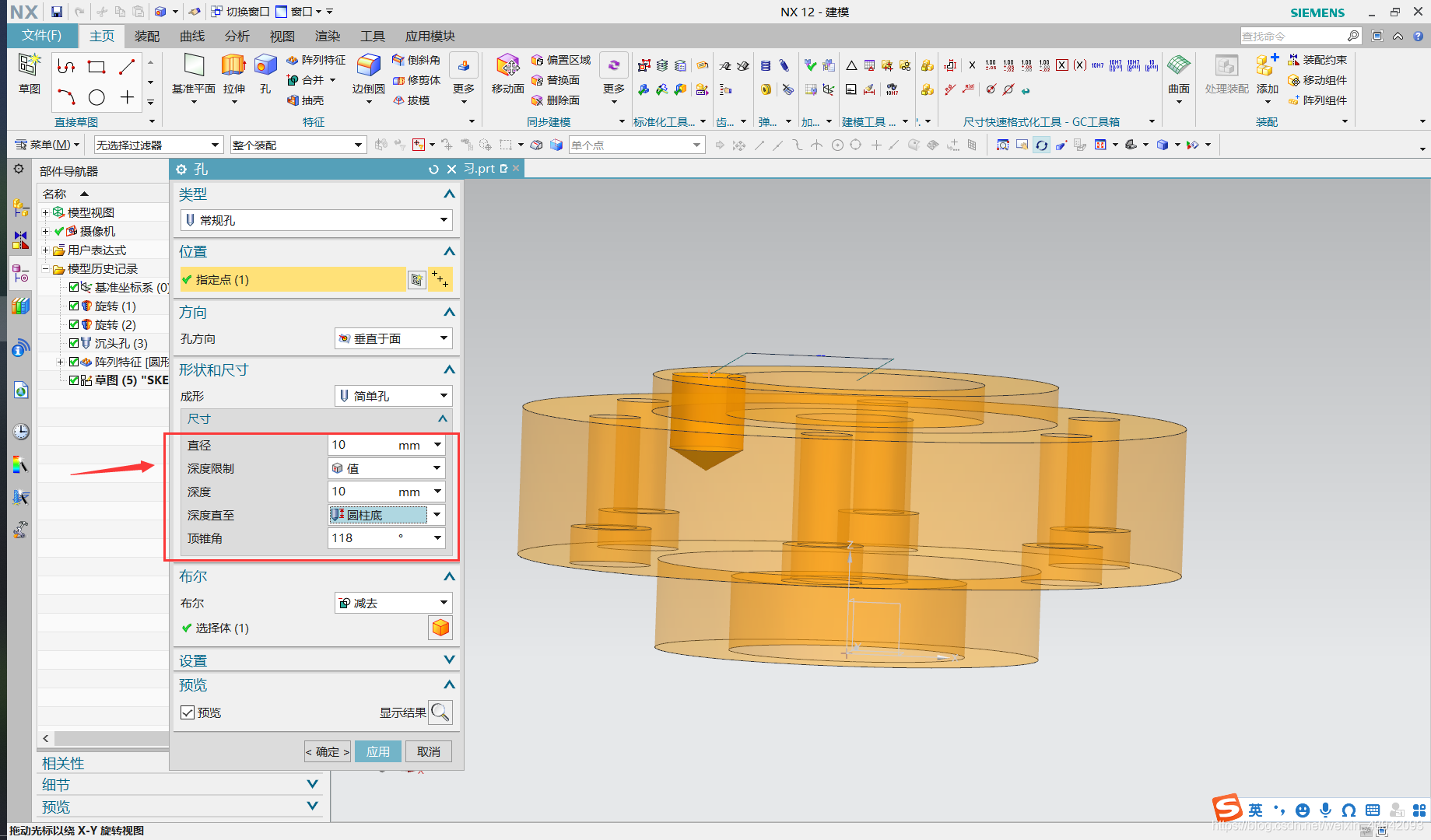
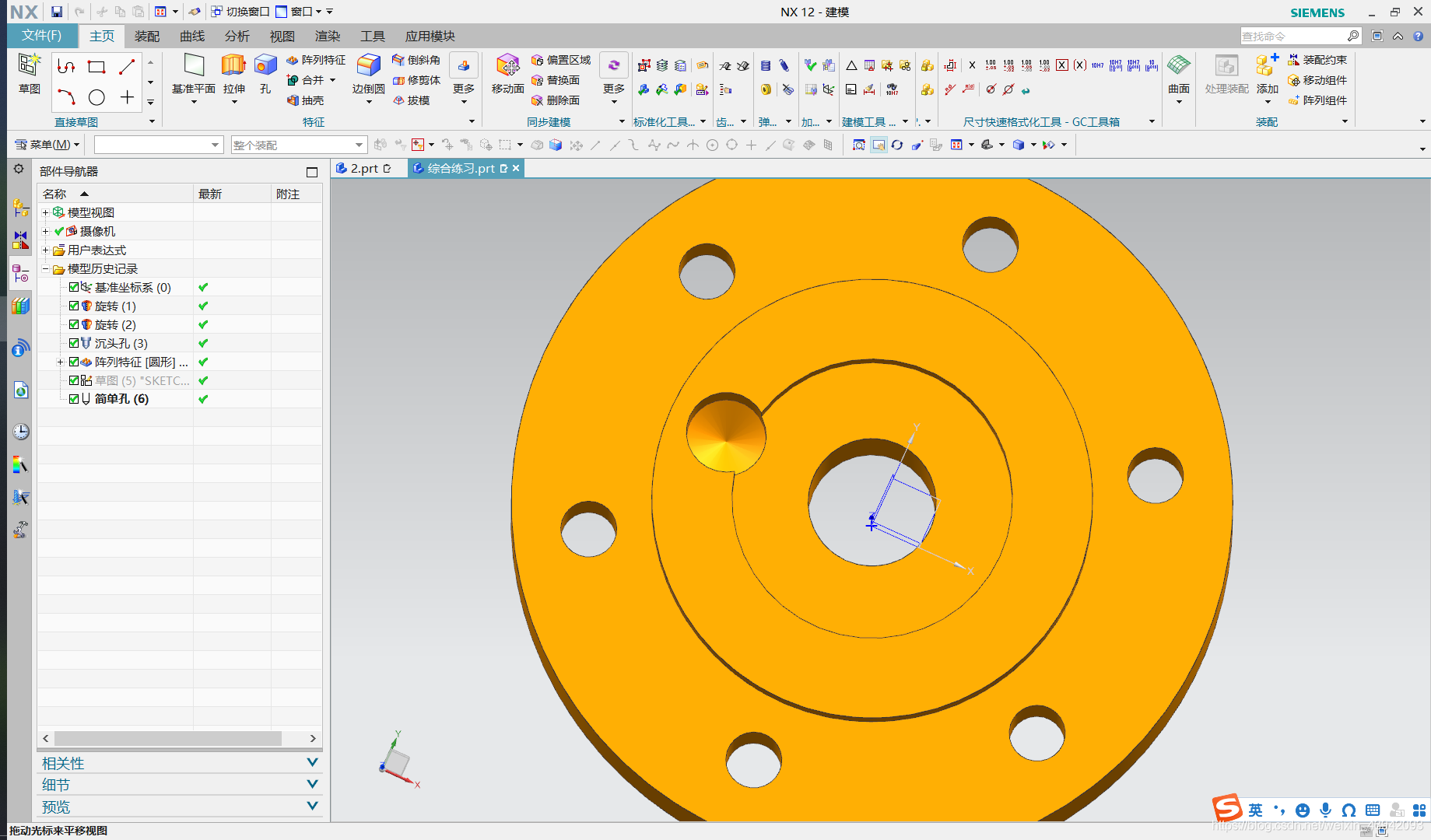
要先建立一个基准面

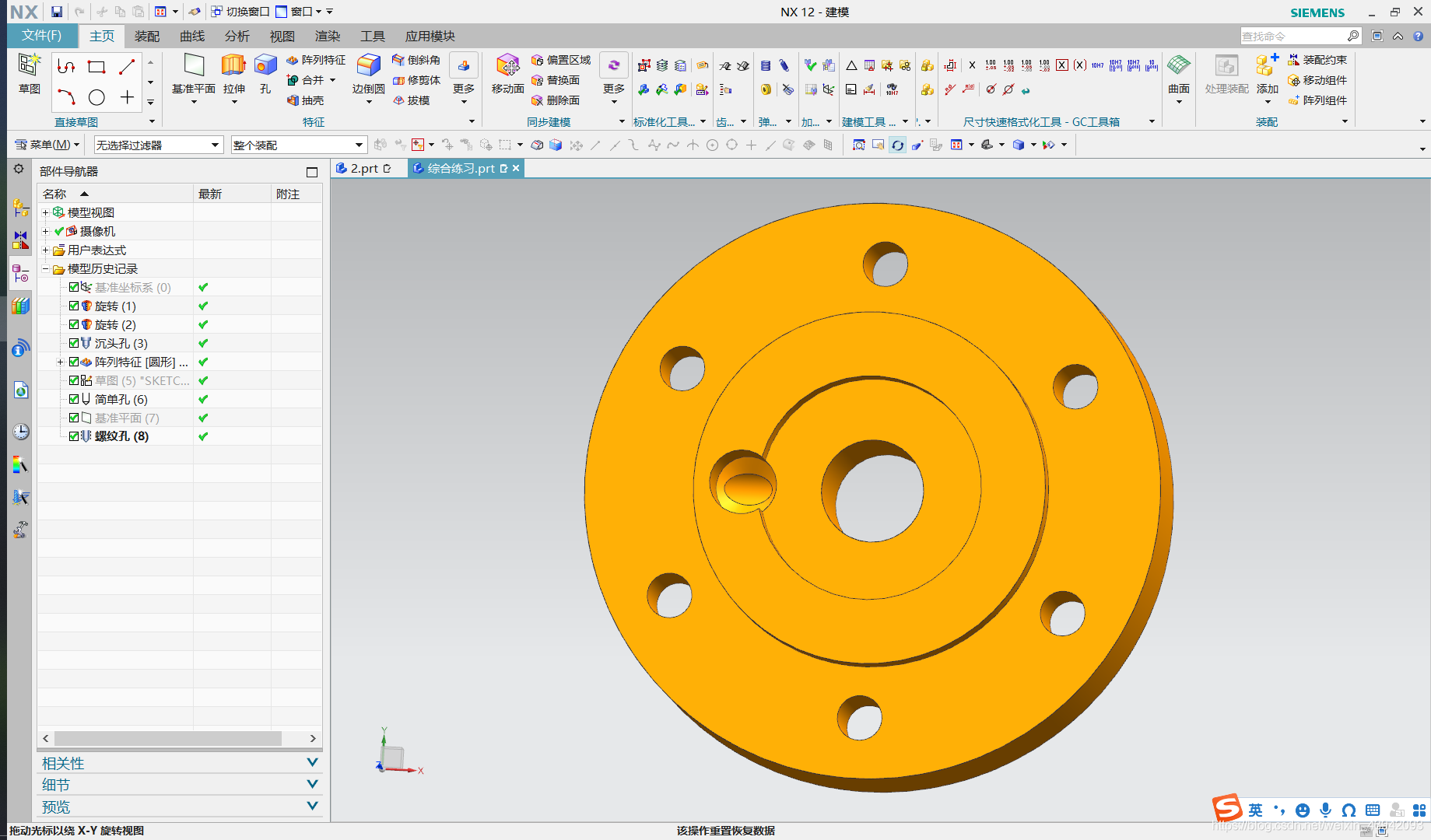
免责声明:本文系网络转载或改编,未找到原创作者,版权归原作者所有。如涉及版权,请联系删